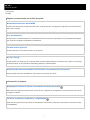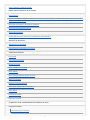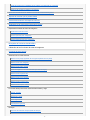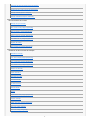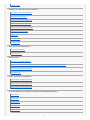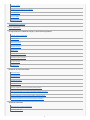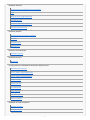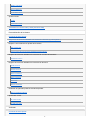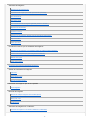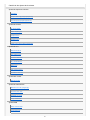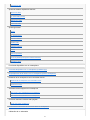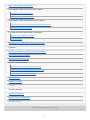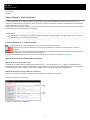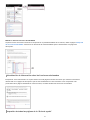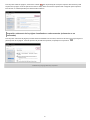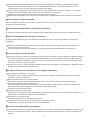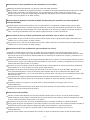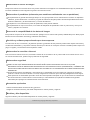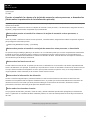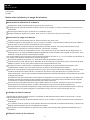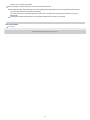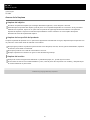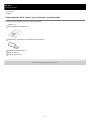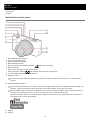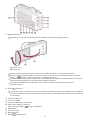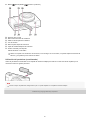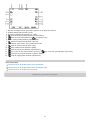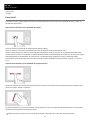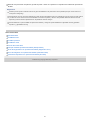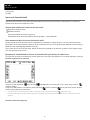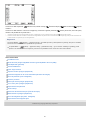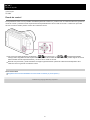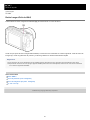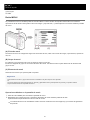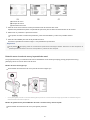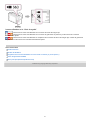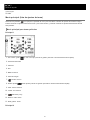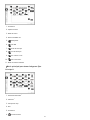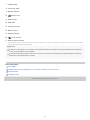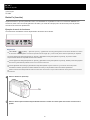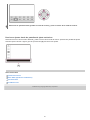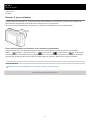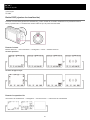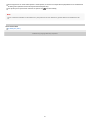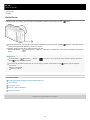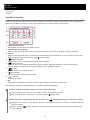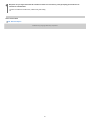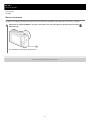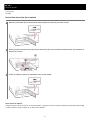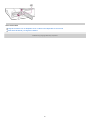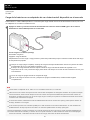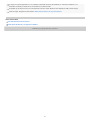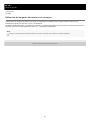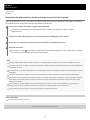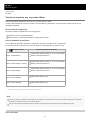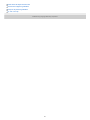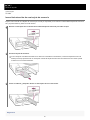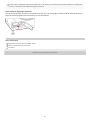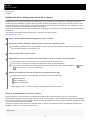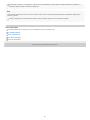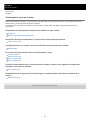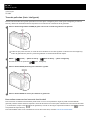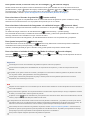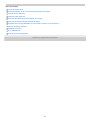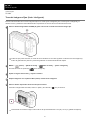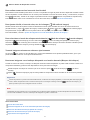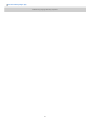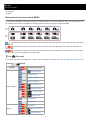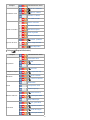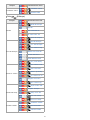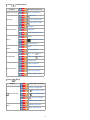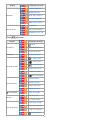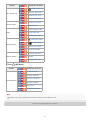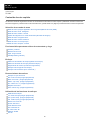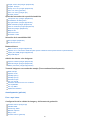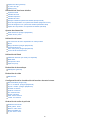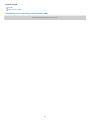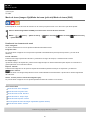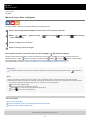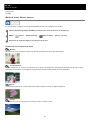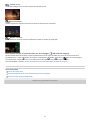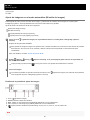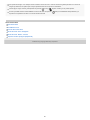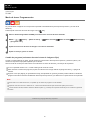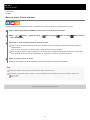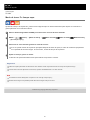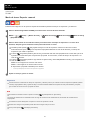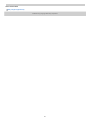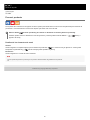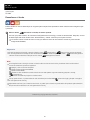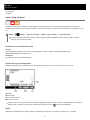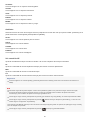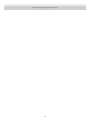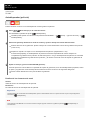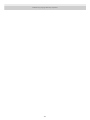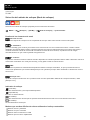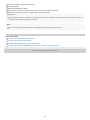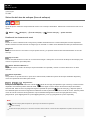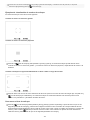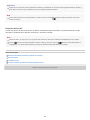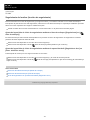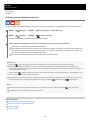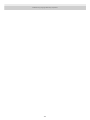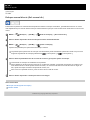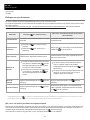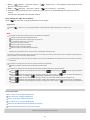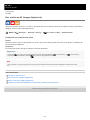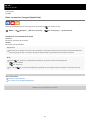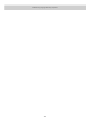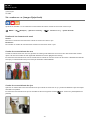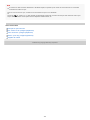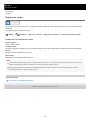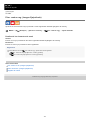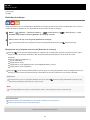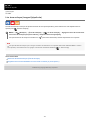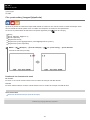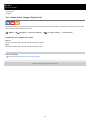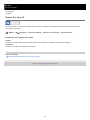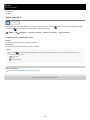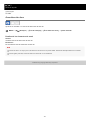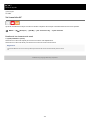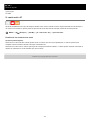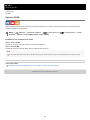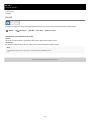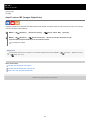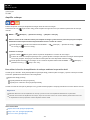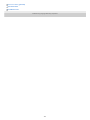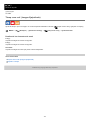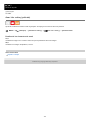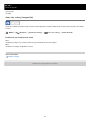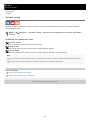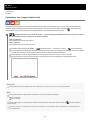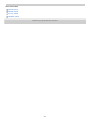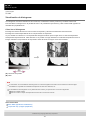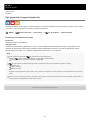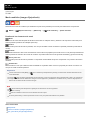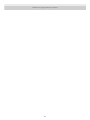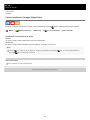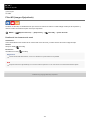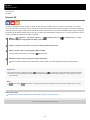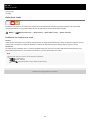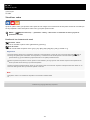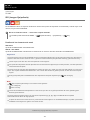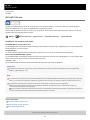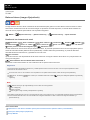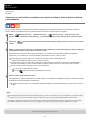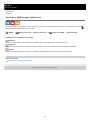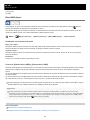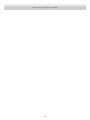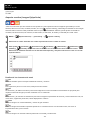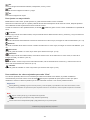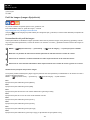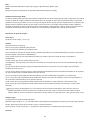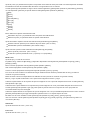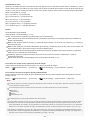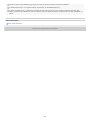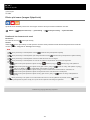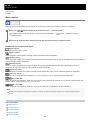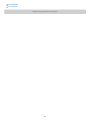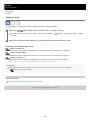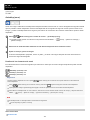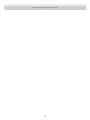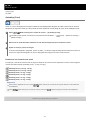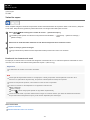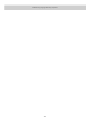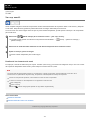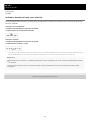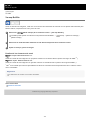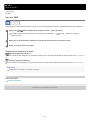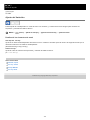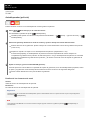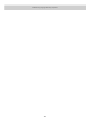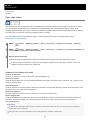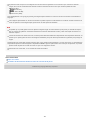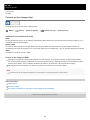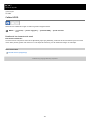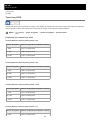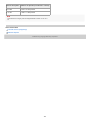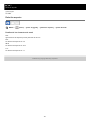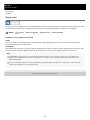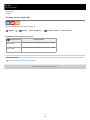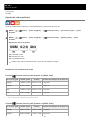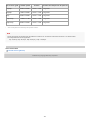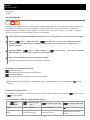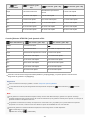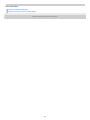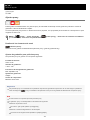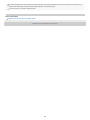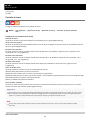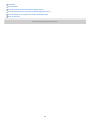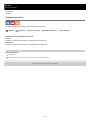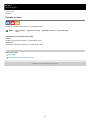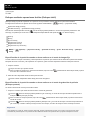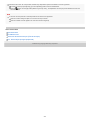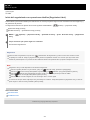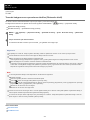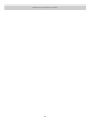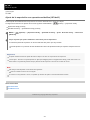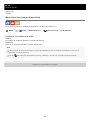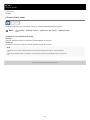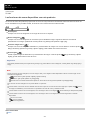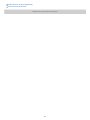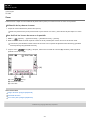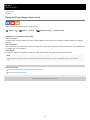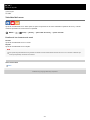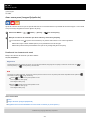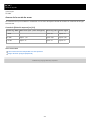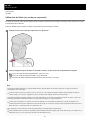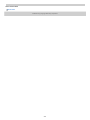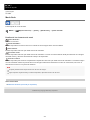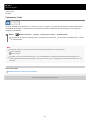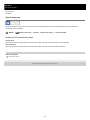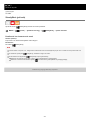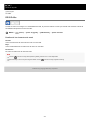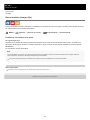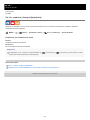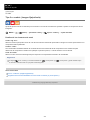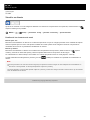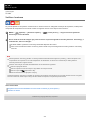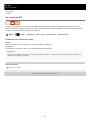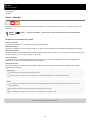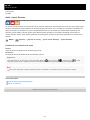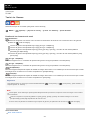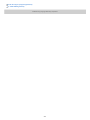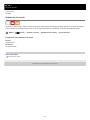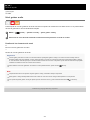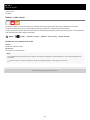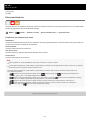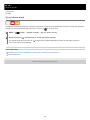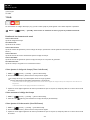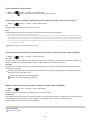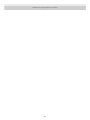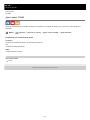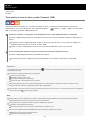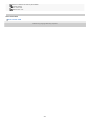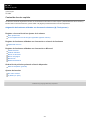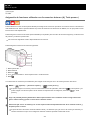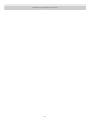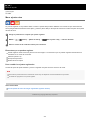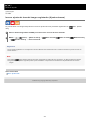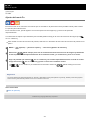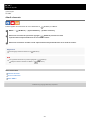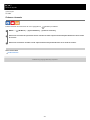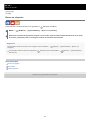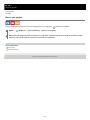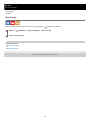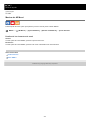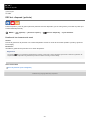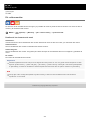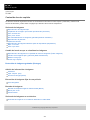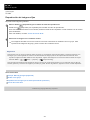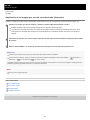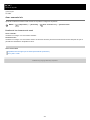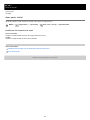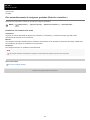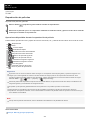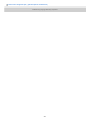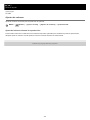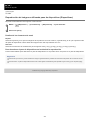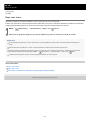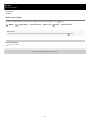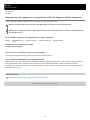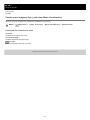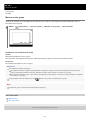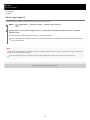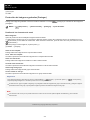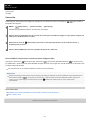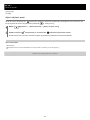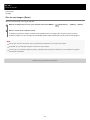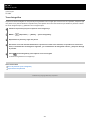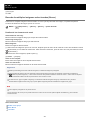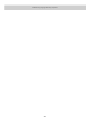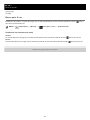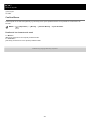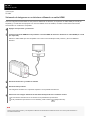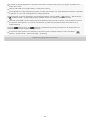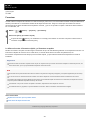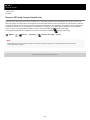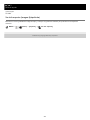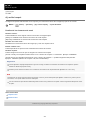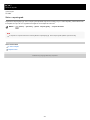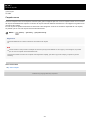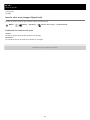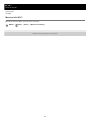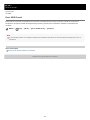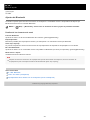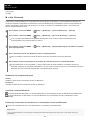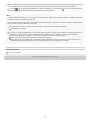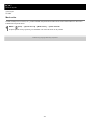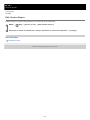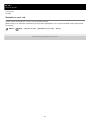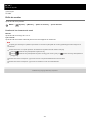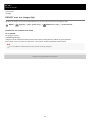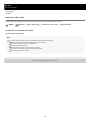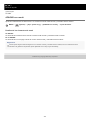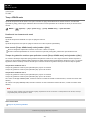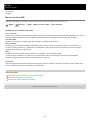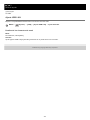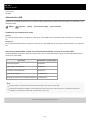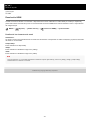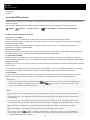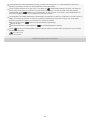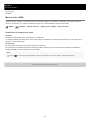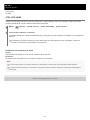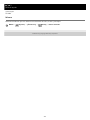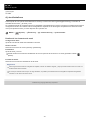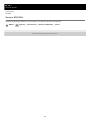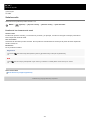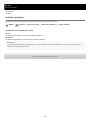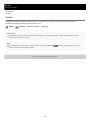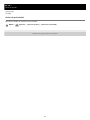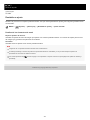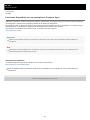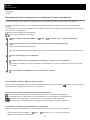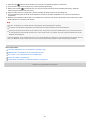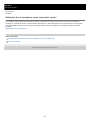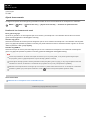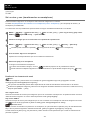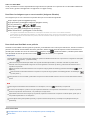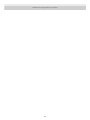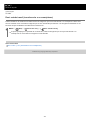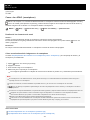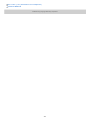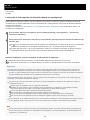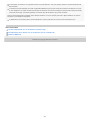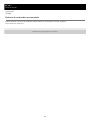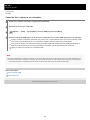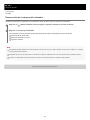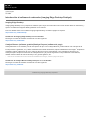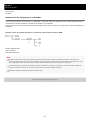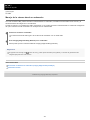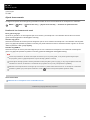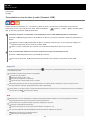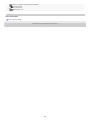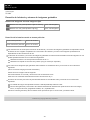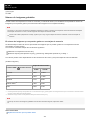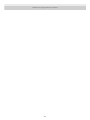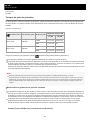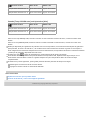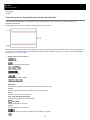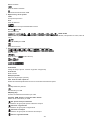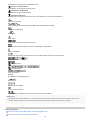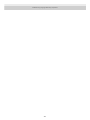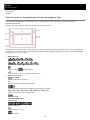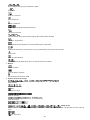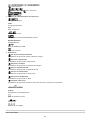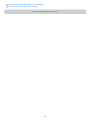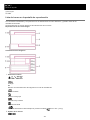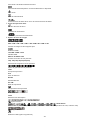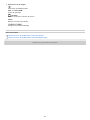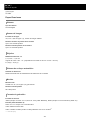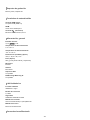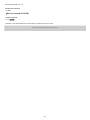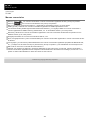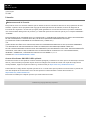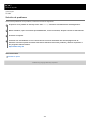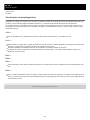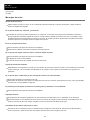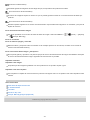Guía de ayuda
Cámara Digital
ZV-1M2
Páginas recomendadas en la Guía de ayuda
Información de soporte
Búsqueda de funciones desde MENU
Puede comprobar la lista de elementos del menú. También puede ir a la página de explicación de cada elemento
del menú en la lista.
M. a dist. Bluetooth
Puede operar la cámara utilizando un controlador remoto (se vende por separado) o una empuñadura de disparo
(se vende por separado) compatibles con Bluetooth.
Formato archivo (película)
Puede seleccionar el formato de archivo de la película.
Aj. cám. len+ráp
Puede grabar un instante que no se pueda captar a simple vista (grabación a cámara lenta) o grabar un fenómeno
de larga duración en una película comprimida (grabación a cámara rápida).
Asignación de funciones utilizadas con frecuencia a los botones (Aj. Tecla person.)
Puede asignar funciones utilizadas con frecuencia a los botones que desee.
Búsqueda de información valiosa, como puntos esenciales en la toma
Este sitio web presenta funciones útiles, formas de uso y ejemplos de configuración. Consulte el sitio web cuando
configure la cámara.
Firmware, preguntas y respuestas y compatibilidad
Este sitio web proporciona información de actualización del firmware, preguntas y respuestas e información sobre
compatibilidad.
1

Cómo utilizar la “Guía de ayuda”
Notas sobre la utilización de la cámara
Precauciones
Prestar o transferir la cámara o la tarjeta de memoria a otras personas, o desecharlas (Notas sobre la protección
de la información privada)
Notas sobre la batería y la carga de la batería
Notas sobre la tarjeta de memoria
Acerca de la limpieza
Comprobación de la cámara y los elementos suministrados
Nombres de las partes
Identificación de las partes
Iconos básicos mostrados en el monitor
Operaciones básicas
Panel táctil
Iconos de función táctil
Rueda de control
Botón Imagen/Película/S&Q
Botón MENU
Menú principal (lista de ajustes de toma)
Botón Fn (función)
Botones C (personalizados)
Botón DISP (ajustes de visualización)
Botón Borrar
Pantalla de teclado
Guía en la cámara
Preparación de la cámara/Operaciones básicas de toma
Carga de la batería
Inserción/extracción de la batería
2

Carga de la batería con un adaptador de ca o batería móvil disponible en el mercado
Utilización del cargador de batería en el extranjero
Suministro de alimentación desde una toma de corriente de la pared
Tarjetas de memoria que se pueden utilizar
Inserción/extracción de una tarjeta de memoria
Realización de la configuración inicial de la cámara
Operaciones básicas de toma de imágenes
Confirmación antes de la toma
Toma de películas (Auto. inteligente)
Toma de imágenes fijas (Auto. inteligente)
Búsqueda de funciones desde MENU
Utilización de las funciones de toma de imágenes
Contenido de este capítulo
Selección de un modo de toma
Modo de toma (imagen fija)/Modo de toma (película)/Modo de toma (S&Q)
Modo de toma: Auto. inteligente
Modo de toma: Selecc. escena
Ajuste de imágenes en el modo automático (Mi estilo de imagen)
Modo de toma: Programa auto.
Modo de toma: Priorid. abertura
Modo de toma: Pr. tiempo expo.
Modo de toma: Exposic. manual
Funciones útiles para tomar vídeos de autorretrato y vlogs
Present. producto
Desenfocar el fondo
Ajust. vlogs cinemat.
Autodisparador (película)
Enfoque
Selección del método de enfoque (Modo de enfoque)
3

Selección del área de enfoque (Área de enfoque)
Seguimiento del motivo (función de seguimiento)
Enfoque manual (Ajuste el enfoque)
Enfoque manual directo (Enf. manual dir.)
Reconocimiento de motivos
Enfoque en ojos humanos
Rec. motivo en AF (imagen fija/película)
Dest. reconocim. (imagen fija/película)
Selecc. ojo d./izq. (imagen fija/película)
Vis. cuadro rec. m. (imagen fija/película)
Registro de rostros
Prior. rostros reg. (imagen fija/película)
Utilización de las funciones de enfoque
Estándar de enfoque
Lím. área enfoque (imagen fija/película)
Circ. punto enfoq. (imagen fija/película)
Col. cuadro enfoq. (imagen fija/película)
Desact. Aut. Área AF
Visual. área AF-C
Área detección fase
Vel. transición AF
S. camb motiv. AF
Selector AF/MF
Pre-AF
Amplif. autom. MF (imagen fija/película)
Amplific. enfoque
Tiemp. aum. enf. (imagen fija/película)
Aum. inic. enfoq. (película)
Aum. inic. enfoq. (imagen fija)
4

Visualiz. resalte
Ajuste de los modos de exposición/medición
Compensar exp. (imagen fija/película)
Visualización de histograma
Opt. gama diná. (imagen fija/película)
Modo medición (imagen fija/película)
Cara en multimed. (imagen fija/película)
Filtro ND (imagen fija/película)
Bloqueo AE
Auto obtur. lento
Visualizac. cebra
Selección de la sensibilidad ISO
ISO (imagen fija/película)
ISO AUTO VO mín.
Balance blanco
Balance blanco (imagen fija/película)
Captura de un color blanco estándar para ajustar el balance blanco (balance blanco personalizado)
Ajuste prior AWB (imagen fija/película)
Bloq.AWB dispar.
Adición de efectos a las imágenes
Aspecto creativo (imagen fija/película)
Perfil de imagen (imagen fija/película)
Efecto piel suave (imagen fija/película)
Toma de imágenes con modos de manejo (Toma continua/Autodisparador)
Modo manejo
Captura contin.
Autodisp.(senc)
Autodisp.(Cont)
Variación expos.
5

Var. exp. sencill.
Indicador durante la toma con variación
Var.exp.Bal.Bla.
Var. exp. DRO
Ajustes de Variación
Autodisparador (película)
Func. capt. interv.
Configuración de la calidad de imagen y del formato de grabación
Formato archivo (imagen fija)
Calidad JPEG
Tamañ img JPEG
Relación aspecto
Rango color
Formato archivo (película)
Ajustes de vídeo (película)
Aj. cám. len+ráp
Ajustes proxy
Utilización de funciones táctiles
Operación táctil
Pantalla de toma
Pantalla reproducc.
Pantalla de menú
Enfoque mediante operaciones táctiles (Enfoque táctil)
Inicio del seguimiento con operaciones táctiles (Seguimient. táct.)
Toma de imágenes con operaciones táctiles (Obturador táctil)
Ajuste de la exposición con operaciones táctiles (AE táctil)
Ajustes de obturación
Modo silencioso (imagen fija/película)
Liberar sin tarj. mem.
6

Utilización del zoom
Las funciones de zoom disponibles con este producto
Zoom
Rango del Zoom (imagen fija/película)
Velocidad del zoom
Aum. zoom paso (imagen fija/película)
Acerca de la escala de zoom
Utilización del flash
Utilización del flash (se vende por separado)
Modo flash
Compensac. flash
Ajust.comp.exp.
Reducción de desenfoque
SteadyShot (película)
Reducción de ruido
RR ISO Alta
Configuración de la visualización del monitor durante la toma
Rev.automática (imagen fija)
Vis. lín. cuadrícul. (imagen fija/película)
Tipo lín. cuadríc. (imagen fija/película)
Visualiz. en directo
Verificac. luminosa
Vis. resalt dur GR.
Visual. marcador
Asist. visual. Gamma
T.asist. vis. Gamma
Grabación de audio de película
Grabación de sonido
Nivel grabac. audio
7

Reducc. ruido viento
Direccionalidad mic.
Aj. sel. direcc. micró.
Ajustes TC/UB
TC/UB
Ajust. visual. TC/UB
Transmisión en vivo de vídeo y audio (Transmit. USB)
Personalización de la cámara
Contenido de este capítulo
Asignación de funciones utilizadas con frecuencia a botones (Aj. Tecla person.)
Registro e invocación de los ajustes de la cámara
Mem. ajustes cám
Invocar ajustes de toma de imagen registrados (Ajustes cámara)
Registro de funciones utilizadas con frecuencia en el menú de funciones
Ajustes del menú Fn
Registro de funciones utilizadas con frecuencia en Mi menú
Añadir elemento
Ordenar elemento
Borrar un elemento
Borrar una página
Borrar todo
Mostrar de Mi Menú
Grabación de películas pulsando el botón disparador
REC bot. disparad. (película)
Ajustes del monitor
Dir. volteo monitor
Aj. DISP (vis. pant.)
Visionado
Contenido de este capítulo
8

Visionado de imágenes
Reproducción de imágenes fijas
Ampliación de la imagen que se está reproduciendo (Aumentar)
Aum. aumento inic
Aum. posic. inicial
Giro automáticamente de imágenes grabadas (Rotación visualizac.)
Reproducción de películas
Ajustes de volumen
Reproducción de imágenes utilizando pase de diapositivas (Diapositivas)
Repr. cont. interv.
Veloc. repr. interv
Cambio del modo en que se visualizan las imágenes
Reproducción de imágenes en la pantalla de índice de imágenes (Índice imágenes)
Cambio entre imágenes fijas y películas (Modo visualización)
Mostrar como grupo
Visual. img h especif.
Protección de imágenes grabadas (Proteger)
Adición de información a imágenes
Valoración
Ajust. val.(tecl. pers)
Giro de una imagen (Rotar)
Extracción de imágenes fijas de una película
Toma fotográfica
Borrado de imágenes
Borrado de múltiples imágenes seleccionadas (Borrar)
Borrar puls. 2 vec.
Confirm.Borrar
Visionado de imágenes en un televisor
Visionado de imágenes en un televisor utilizando un cable HDMI
9

Cambio de los ajustes de la cámara
Ajustes de tarjeta de memoria
Formatear
Recuper. BD imág (imagen fija/película)
Ver info soporte (imagen fija/película)
Ajustes de archivo
Aj. archiv./carpet.
Selec. carpeta grab.
Carpeta nueva
Ajustes archivo
Inscrib. núm. serie (imagen fija/película)
Ajustes de red
Muestra info Wi-Fi
Rest. SSID/Cntrsñ
Ajustes de Bluetooth
M. a dist. Bluetooth
Modo avión
Edit. Nombre Dispos.
Restablecer conf. red
Ajustes del monitor
Brillo de monitor
Ajustes de alimentación
DESACT mon. aut. (imagen fija)
Hora inic. ahor. ener.
APAGAR con monit.
Temp. APAGA auto
Ajustes USB
Modo conexión USB
Ajuste USB LUN
10

Alimentación USB
Ajustes de salida a dispositivos externos
Resolución HDMI
Aj. salida HDMI (película)
Mostrar infor. HDMI
CTRL.POR HDMI
Ajustes generales
Idioma
Aj. área/fecha/hora
Selector NTSC/PAL
Señales audio
Indicador grabación
Versión
Aviso de privacidad
Lector de pantalla (Para algunos modelos solamente)
Restablecer ajuste
Funciones disponibles con un smartphone
Funciones disponibles con un smartphone (Creators' App)
Emparejamiento de la cámara con un smartphone (Conex. smartphone)
Utilización de un smartphone como controlador remoto
Utilización de un smartphone como controlador remoto
Ajuste toma remota
Transferencia de imágenes a un smartphone
Sel. en cám. y env. (transferencia a un smartphone)
Rest. estado transf (transferencia a un smartphone)
Conexión mientras la cámara está apagada
Conex. dur. APAG. (smartphone)
Lectura de la información de ubicación desde un smartphone
Utilización de un ordenador
11

5-049-603-41(1) Copyright 2023 Sony Corporation
Entorno de ordenador recomendado
Conexión/desconexión de la cámara a un ordenador
Conexión de la cámara a un ordenador
Desconexión de la cámara del ordenador
Administración y edición de imágenes en un ordenador
Introducción al software de ordenador (Imaging Edge Desktop/Catalyst)
Importación de imágenes al ordenador
Funcionamiento de la cámara desde un ordenador
Manejo de la cámara desde un ordenador
Ajuste toma remota
Transmisión en vivo de vídeo y audio (Transmit. USB)
Apéndice
Duración de la batería y número de imágenes grabables
Número de imágenes grabables
Tiempos de película grabables
Lista de iconos en el monitor
Lista de iconos en la pantalla para la toma de películas
Lista de iconos en la pantalla para la toma de imágenes fijas
Lista de iconos en la pantalla de reproducción
Especificaciones
Marcas comerciales
Licencia
Si tiene problemas
Solución de problemas
Visualización de autodiagnóstico
Mensajes de aviso
12

Guía de ayuda
Cámara Digital
ZV-1M2
Cómo utilizar la “Guía de ayuda”
La “Guía de ayuda” es un “Manual de instrucciones Web” que ha sido diseñado para describir las funciones y los
métodos de operación de esta cámara. Utilice la “Guía de ayuda” para buscar cualquier información que necesite para
poder hacer pleno uso de la cámara.
(Las pantallas de la “Guía de ayuda” que se muestran en esta página son solo de referencia. Es posible que difieran de
la visualización real en la pantalla de su modelo).
Sugerencia
El “Guía de inicio” suministrado con la cámara describe los métodos de operación básicos y las precauciones de uso. Consulte
la “Guía de inicio” junto con esta “Guía de ayuda”.
Iconos utilizados en la “Guía de ayuda”
: Elementos de menú visualizados en los modos de toma de imagen fija
: Elementos de menú visualizados en los modos de grabación de película y modos de toma a cámara
lenta/cámara rápida
: Elementos de menú visualizados en cualquiera de los modos de toma de imagen fija, modos de grabación
de película o modos de toma a cámara lenta/cámara rápida
Para ver más detalles sobre la relación entre cada modo de toma y el menú, consulte “Botón MENU”.
Cómo encontrar la información que desea
Método A: Buscar por palabra clave
Introduzca una palabra clave de búsqueda (“balance blanco”, “área de enfoque”, etc.), y utilice los resultados de la
búsqueda para visualizar la página de descripción que desea ver. Si introduce dos o más palabras clave separándolas
con espacios (espacios en blanco), se buscan las páginas que contengan todas esas palabras clave.
Método B: Visualización de la tabla de contenidos
Seleccione un título de la tabla de contenidos para visualizar la página de descripción.
Pantalla mostrada en un ordenador
Pantalla mostrada en un smartphone
13

Método C: Buscar funciones desde MENU
Si quiere buscar información mientras la comprueba en la pantalla de MENU de la cámara, utilice la página “Búsqueda
de funciones desde MENU”. Seleccione un elemento de la lista de MENU para ir directamente a la página de
descripción.
Visualización de información sobre las funciones relacionadas
El apartado “Tema relacionado” en la parte inferior de cada página enumera secciones que contienen información
relacionada con la página de descripción que se está visualizando en cada momento. Para comprender más
profundamente la página visualizada en cada momento, consulte también las secciones enumeradas.
Impresión de todas las páginas de la “Guía de ayuda”
14

Para imprimir todas las páginas, seleccione el botón [ PDF imprimible] de la esquina superior derecha de la parte
superior de la página. Cuando aparezca el archivo PDF, utilice el menú de impresión del navegador para imprimirlo.
Esta función no está disponible para determinados idiomas.
Impresión solamente de la página visualizada en cada momento (solamente en un
ordenador)
Para imprimir solamente la página que está siendo visualizada ese momento, seleccione el botón [ Imprimir] de la
parte superior de la página. Cuando aparezca la pantalla de impresión, especifique su impresora.
5-049-603-41(1) Copyright 2023 Sony Corporation
15

Guía de ayuda
Cámara Digital
ZV-1M2
Precauciones
Consulte también “Notas sobre la utilización” en el Guía de inicio (suministrado) para este producto.
Utilizamos materiales de embalaje respetuosos con el medioambiente
Para la cámara y los accesorios suministrados, se utilizaron materiales de embalaje respetuosos con el medioambiente.
Debido a las características de los materiales de embalaje, tenga en cuenta los puntos siguientes.
Es posible que se adhiera polvo, etc., de los materiales de embalaje a la cámara o los accesorios suministrados. Si
este fuera el caso, retírelo con un soplador o papel de limpieza disponibles en el mercado antes del uso.
Los materiales de embalaje se deteriorarán con un uso continuo. Tenga cuidado cuando transporte el producto por
el embalaje.
Acerca de las especificaciones de datos descritas en este manual
Los datos relativos al rendimiento y las especificaciones de este manual se basan en una temperatura ambiente de
25 ºC excepto si se indica lo contrario.
Para la batería, los datos se basan en una batería que se ha cargado completamente hasta que la luz de carga se
apaga.
Acerca de la temperatura de funcionamiento
No se recomienda tomar imágenes en lugares muy cálidos o fríos que excedan el rango de temperatura de
funcionamiento.
Con temperaturas ambientales altas, la temperatura de la cámara sube rápidamente.
Cuando la temperatura de la cámara aumenta, la calidad de la imagen puede deteriorarse. Se recomienda esperar a
que la temperatura de la cámara baje antes de seguir tomando imágenes.
Dependiendo de la temperatura de la cámara y la batería, es posible que la cámara no pueda grabar películas o que
la alimentación se desconecte automáticamente para proteger la cámara. Antes de que se desconecte la
alimentación o de que no pueda grabar películas, se visualizará un mensaje en la pantalla. En este caso, deje la
alimentación desconectada y espere hasta que baje la temperatura de la cámara y la batería. Si conecta la
alimentación sin dejar que la cámara y la batería se enfríen lo suficiente, es posible que la alimentación se
desconecte otra vez o que todavía no pueda grabar películas.
Notas sobre la grabación durante largos periodos de tiempo o la grabación de películas 4K
Durante la utilización, la cámara y la batería pueden calentarse. Esto no es un malfuncionamiento.
Especialmente durante la toma 4K, el tiempo de grabación puede ser más corto en condiciones de temperaturas
bajas. Caliente la batería o reemplácela con una batería nueva.
Notas sobre la reproducción de películas en otros dispositivos
Las películas XAVC S solamente se pueden reproducir en dispositivos compatibles.
Notas sobre la grabación/reproducción
Antes de comenzar a grabar, realice una grabación de prueba para asegurarse de que la cámara está funcionando
correctamente.
No se garantiza la reproducción en otros equipos de imágenes grabadas con su producto ni la reproducción en su
producto de imágenes grabadas o editadas con otros equipos.
16

Sony no puede otorgar ninguna garantía en caso de fallo de grabación, o pérdida o daños en las imágenes
grabadas o datos de audio, debido a un mal funcionamiento de la cámara o el soporte de grabación, etc. Se
recomienda hacer una copia de seguridad de los datos importantes.
Una vez que formatee la tarjeta de memoria, todos los datos grabados en la misma se borrarán y no se podrán
recuperar. Antes de formatear, copie los datos en un ordenador u otro dispositivo.
Coloque la correa de bandolera en la cámara para evitar que se le caiga.
Cuando utilice este producto con un trípode o una empuñadura, asegúrese de acoplar la cámara correctamente.
Notas sobre el uso de un trípode
Utilice un trípode con tornillo de menos de 5,5 mm de largo. De lo contrario, no podrá sujetar firmemente la cámara, y es
posible que la cámara se dañe.
Notas sobre la manipulación de tarjetas de memoria
La temperatura de las tarjetas de memoria puede aumentar después de guardar. Esto no es un malfuncionamiento.
Copia de seguridad de las tarjetas de memoria
Los datos podrán dañarse en los casos siguientes. Asegúrese de hacer copias de seguridad de los datos para
protegerlos.
Cuando se retire la tarjeta de memoria, se desconecte el cable USB, o se apague el producto a mitad de una
operación de lectura o escritura.
Cuando la tarjeta de memoria sea utilizada en lugares expuestos a electricidad estática o ruido eléctrico.
Error de archivo de base de datos
Cuando se inserta en el producto una tarjeta de memoria que no contiene un archivo de base de datos de imagen y
se conecta la alimentación, el producto crea automáticamente un archivo de base de datos de imagen utilizando
algo de la capacidad de la tarjeta de memoria. El proceso puede llevar largo tiempo y no podrá utilizar el producto
hasta que el proceso se haya completado.
Si ocurre un error en un archivo de base de datos, exporte todas las imágenes a su ordenador, y después formatee
la tarjeta de memoria utilizando este producto.
No utilice ni almacene el producto en los lugares siguientes
En un lugar muy caluroso, frío o húmedo
En lugares como un automóvil aparcado al sol, es posible que el cuerpo de la cámara se deforme. Esto podría
ocasionar un mal funcionamiento.
Bajo la luz solar directa o cerca de una estufa
El cuerpo de la cámara puede decolorarse o deformarse, y esto puede ocasionar un mal funcionamiento.
En un lugar expuesto a vibración basculante
Podrían producirse fallos en el funcionamiento y la imposibilidad de grabar los datos. Además, el soporte de la
grabación podría quedar inutilizable y podrían dañarse los datos grabados.
Cerca de un lugar magnético fuerte
En lugares arenosos o polvorientos
Procure que no entre arena o polvo en el producto. Esto podrá ocasionar un mal funcionamiento en el producto, y en
algunos casos este malfuncionamiento no podrá repararse.
En lugares con mucha humedad
Esto podrá ocasionar que el objetivo se enmohezca.
En áreas donde se estén emitiendo ondas de radio o radiación intensas
La grabación y reproducción podrán no funcionar correctamente.
Acerca de la condensación de humedad
Si se traslada el producto directamente de un lugar frío a uno cálido, es posible que la humedad se condense en el
interior o en el exterior del producto. Esta condensación de humedad puede ocasionar un mal funcionamiento el
producto.
17

Para evitar la condensación de humedad cuando traslade el producto directamente de un lugar frío a uno cálido,
primero póngalo en una bolsa de plástico y séllela para evitar que entre aire. Espere una hora aproximadamente
hasta que la temperatura del producto haya alcanzado la temperatura ambiente.
Si se produce condensación de humedad, apague el producto y espere una hora aproximadamente hasta que se
evapore la humedad. Tenga en cuenta que si intenta tomar imágenes quedando aún humedad en el interior del
objetivo, no podrá grabar imágenes claras.
Precauciones para el transporte
No sujete, golpee ni aplique demasiada fuerza a las piezas siguientes, si su cámara está equipada con ellas:
El objetivo
El monitor movible
El flash movible
El visor movible
No transporte la cámara con el trípode colocado en ella. Esto podrá ocasionar que el orificio roscado para trípode se
rompa.
No se siente en una silla u otro lugar con la cámara en el bolsillo trasero de sus pantalones o falda, porque podrá
causar un mal funcionamiento de la cámara o dañarla.
Notas sobre el uso del producto
Esta cámara no es resistente al polvo, a la humedad ni al agua.
Antes de conectar el cable al terminal, asegúrese de comprobar la orientación del terminal. Después, inserte el cable
en línea recta. No inserte ni retire el cable con fuerza. Esto podría romper el terminal.
La cámara utiliza piezas magnéticas, incluyendo imanes. No acerque a la cámara objetos que puedan ser afectados
por el magnetismo, como tarjetas de crédito y disquetes, entre otros.
Esta cámara está equipada con un sensor magnético. La cámara se puede encender si está demasiado cerca de un
imán o de un dispositivo con un imán interno. Tenga cuidado de no poner la cámara cerca de ningún dispositivo
magnético.
Es posible que la imagen grabada sea diferente de la imagen que ha observado antes de grabar.
Acerca del almacenamiento
Para cámaras con objetivo integrado
Coloque siempre la tapa del objetivo cuando no esté utilizando la cámara. (Solamente para modelos suministrados
con una tapa de objetivo)
Para cámaras con objetivo intercambiable
Coloque siempre la tapa delantera del objetivo o la tapa de caja cuando no esté utilizando la cámara. Para evitar
que entre polvo o residuos en la cámara, retire el polvo de la tapa de caja antes de colocarla en la cámara.
Si la cámara está sucia después de utilizarla, límpiela. Si en la cámara se introduce agua, arena, polvo, sal, etc., es
posible que funcione mal.
Notas sobre el uso de objetivos
Cuando utilice la lente de zoom motorizada, tenga cuidado de no pillarse los dedos o cualquier otro objeto en el
objetivo. (Solamente para modelos con función de zoom motorizado o cámaras de lentes intercambiables)
Si tiene que poner la cámara bajo una fuente de luz como la luz solar directa, coloque la tapa del objetivo en la
cámara. (Solamente para modelos suministrados con una tapa de objetivo o cámaras de lentes intercambiables)
Si en la cámara entra luz solar o de una fuente luminosa fuerte a través del objetivo, puede concentrarse en el
interior de la cámara y producir humo o fuego. Cuando tome imágenes con iluminación de fondo, mantenga el sol
suficientemente alejado del ángulo de visión. Tenga en cuenta que es posible que se produzca humo o fuego
aunque la fuente luminosa esté ligeramente alejada del ángulo de visión.
No exponga el objetivo directamente a haces tales como haces de láser. Eso podría dañar el sensor de imagen y
ocasionar un mal funcionamiento de la cámara.
Si el motivo está muy cerca, es posible que la imagen muestre el polvo o las huellas dactilares que pueda tener el
objetivo. Limpie el objetivo con un paño suave, etc.
18

Notas sobre el flash (solamente para modelos con un flash)
Mantenga los dedos lejos del flash. La parte que emite luz podrá calentarse.
Retire cualquier suciedad de la superficie del flash. La suciedad en la superficie del flash puede crear humo o arder
debido al calor generado por la emisión de luz. Si hay suciedad/polvo, limpie el flash con un paño suave.
Coloque el flash en su posición original después de utilizarlo. Asegúrese de que la parte del flash no sobresalga.
(Solamente para modelos con un flash movible)
Notas sobre la zapata de interfaz múltiple (solamente para modelos con una zapata de
interfaz múltiple)
Cuando coloque o desmonte accesorios como un flash externo en la zapata de interfaz múltiple, primero debe
desconectar la alimentación. Cuando coloque el accesorio, confirme que está sujetado firmemente en la cámara.
No utilice la zapata de interfaz múltiple con un flash disponible en el comercio que aplique una tensión de 250 V o
más, o que tenga la polaridad inversa a la cámara. Podrá ocasionar un mal funcionamiento.
Notas sobre el visor y el flash (solamente para modelos con un visor o un flash)
Tenga cuidado de que su dedo no esté en medio cuando empuje el visor o el flash hacia abajo. (Solamente para
modelos con un visor movible o un flash movible)
Si hay agua, polvo o arena en la unidad del visor o flash, podrá producirse un mal funcionamiento. (Solamente para
modelos con un visor movible o un flash movible)
Notas acerca del visor (solamente para modelos con visor)
Cuando se realizan tomas con el visor, es posible que sienta síntomas como vista cansada, fatiga, mareo o
náuseas. Le recomendamos que haga descansos a intervalos regulares cuando esté realizando tomas con el visor.
En caso de que se sienta incómodo, deje de utilizar el visor hasta que su condición se recupere y consulte con su
médico si es necesario.
Aunque el visor está fabricado con tecnología de alta precisión para un 99,99% o más de píxeles efectivos, pueden
aparecer puntos negros y es posible que los puntos blancos, rojos, azules y verdes no desaparezcan. Esto no es un
malfuncionamiento. Esos puntos no se graban.
No fuerce el visor hacia abajo cuando el ocular esté sacado. Podrá ocasionar un mal funcionamiento. (Solamente
para modelos con un visor movible y un ocular que se puede extraer)
Si desplaza la cámara panorámicamente mientras mira por el visor o mueve sus ojos alrededor, la imagen en el
visor podrá distorsionarse o el color de la imagen podrá cambiar. Esto es una característica del objetivo o del
dispositivo de visualización, y no un mal funcionamiento. Cuando tome una imagen, se recomienda que mire al área
del centro del visor.
Es posible que la imagen se distorsione ligeramente cerca de las esquinas del visor. Esto no es un
malfuncionamiento. Cuando quiera ver la composición completa con todos sus detalles, también puede utilizar el
monitor.
Si utiliza la cámara en un lugar frío, se puede crear un efecto de estela en la imagen. Esto no es un
malfuncionamiento.
No exponga el visor directamente a haces tales como haces de láser. Eso podría dañar el interior del visor y
ocasionar un mal funcionamiento de la cámara.
Notas acerca del monitor
Aunque el monitor está fabricado con tecnología de alta precisión para un 99,99% o más de píxeles efectivos,
pueden aparecer puntos negros y es posible que los puntos blancos, rojos, azules y verdes no desaparezcan. Esto
no es un malfuncionamiento. Esos puntos no se graban.
No presione contra el monitor. El monitor podrá decolorarse y eso podría ocasionar un malfuncionamiento.
Si hay gotas de agua u otros líquidos en el monitor, límpielo con un paño suave. Si el monitor permanece mojado, la
superficie del monitor podrá cambiar o deteriorarse. Esto podría ocasionar un mal funcionamiento.
Si utiliza la cámara en un lugar frío, se puede crear un efecto de estela en la imagen. Esto no es un
malfuncionamiento.
Cuando conecte cables a los terminales de la cámara, el rango de rotación del monitor puede volverse limitado.
19

Notas sobre el sensor de imagen
Si apunta la cámara a una fuente de luz muy fuerte mientras toma imágenes con sensibilidad ISO baja, es posible que
las áreas resaltadas en las imágenes se graben como áreas oscuras.
Notas sobre el parabrisas (solamente para modelos suministrados con un parabrisas)
Si el parabrisas se guarda durante largo tiempo en un lugar expuesto a la luz solar directa o cerca de un dispositivo
calefactor, podría decolorarse. La textura y el grado de elevación del pelo pueden cambiar dependiendo del entorno
durante la utilización y el almacenamiento y a causa del deterioro.
Si cepilla o tira con fuerza de los pelos del parabrisas, estos podrían soltarse.
Si el parabrisas se moja o se ensucia, no lo retire del adaptador de parabrisas. Pase un paño suave y seco por el
mismo y séquelo en la sombra.
Acerca de la compatibilidad de los datos de imagen
Este producto cumple con la norma universal DCF (Design rule for Camera File system) establecida por la JEITA (Japan
Electronics and Information Technology Industries Association).
Servicios y software proporcionados por otras empresas
Los servicios de red, el contenido y el [sistema operativo y] software de este producto pueden estar sujetos a términos y
condiciones individuales, y se pueden cambiar, interrumpir o eliminar en cualquier momento. También pueden requerir el
pago, el registro y la información de la tarjeta de crédito.
Notas sobre la conexión a internet.
Para conectar la cámara a una red, conéctela a través de un enrutador o de un puerto LAN con la misma función. Si no
se conecta de esta forma, pueden surgir problemas de seguridad.
Notas sobre seguridad
SONY NO SE HARÁ RESPONSABLE DE NINGÚN DAÑO QUE PUEDA RESULTAR DE LA FALTA DE
IMPLEMENTACIÓN DE MEDIDAS DE SEGURIDAD EN LOS DISPOSITIVOS DE TRANSMISIÓN, LA PÉRDIDA DE
DATOS INEVITABLE PRODUCIDA POR ESPECIFICACIONES DE LA TRANSMISIÓN NI OTROS PROBLEMAS DE
SEGURIDAD.
En función del entorno de utilización, otras personas no autorizadas en la red podrían ser capaces de acceder al
producto. Cuando conecte la cámara a una red, asegúrese de confirmar que la red esté protegida de forma segura.
Otras personas no autorizadas que estén cerca de la señal podrían interceptar sin que se dé cuenta el contenido de
las comunicaciones. Cuando utilice la comunicación por LAN inalámbrica, implante las medidas de seguridad
adecuadas para proteger el contenido de las comunicaciones.
Accesorios opcionales
Se recomienda utilizar accesorios Sony genuinos.
Algunos accesorios de Sony solo están disponibles en ciertos países y regiones.
Modelos y kits disponibles
Algunos modelos y kits solo están disponibles en ciertos países y regiones.
5-049-603-41(1) Copyright 2023 Sony Corporation
20

Guía de ayuda
Cámara Digital
ZV-1M2
Prestar o transferir la cámara o la tarjeta de memoria a otras personas, o desecharlas
(Notas sobre la protección de la información privada)
Es posible que se grabe información importante en la cámara y/o tarjeta de memoria dependiendo de las funciones y los
ajustes de la cámara.
Antes de prestar o transferir la cámara o la tarjeta de memoria a otras personas, o de desecharlas, asegúrese de leer lo
siguiente y asegúrese de haber completado los procedimientos.
Notas sobre prestar o transferir la cámara o la tarjeta de memoria a otras personas, o
desecharlas
Antes de prestar o transferir la cámara a otras personas, o de desecharlas, asegúrese de realizar la operación siguiente
para proteger la información privada.
Seleccione [Restablecer ajuste] → [Inicializar].
Notas sobre prestar o transferir una tarjeta de memoria a otras personas, o desecharla
La ejecución de [Formatear] o [Borrar] en la cámara o en un ordenador puede que no borre completamente los datos de
la tarjeta de memoria. Antes de prestar o transferir una tarjeta de memoria a otras personas, le recomendamos que
borre los datos completamente utilizando un software de borrado de datos. Cuando deseche una tarjeta de memoria, le
recomendamos que la destruya físicamente.
Notas sobre las funciones de red
Cuando utilice funciones de red, es posible que terceros no deseados en la red accedan a la cámara, dependiendo del
entorno de utilización. Por ejemplo, es posible que se produzca un acceso no autorizado a la cámara en entornos de red
a los que esté conectado otro dispositivo de red o que se pueda conectar sin permiso. Sony no se responsabiliza de
ninguna pérdida ni daño causados por la conexión a tales entornos de red.
Notas sobre la información de ubicación
Si sube a Internet imágenes fijas o películas tomadas con esta cámara mientras la información de ubicación está
enlazada con la aplicación del smartphone dedicada a tal fin, es posible que revele accidentalmente la información de
ubicación a terceros. Para evitar que otras personas obtengan su información de ubicación, desactive la función
[Vinculación información ubicación] de la aplicación dedicada a tal fin.
Aviso sobre los derechos de autor
Los programas de televisión, películas, cintas de vídeo y demás materiales pueden estar protegidos por derechos de
autor. La grabación no autorizada de tales materiales puede ir en contra de las disposiciones de las leyes de derechos
de autor.
5-049-603-41(1) Copyright 2023 Sony Corporation
21

Guía de ayuda
Cámara Digital
ZV-1M2
Notas sobre la batería y la carga de la batería
Notas sobre la utilización de la batería
Asegúrese de utilizar solamente baterías genuinas de la marca Sony.
Es posible que el indicador de batería restante correcto no se visualice en ciertas condiciones de funcionamiento o
ambientales.
No exponga la batería al agua. La batería no es resistente al agua.
No deje la batería en lugares muy cálidos, tales como en un automóvil o bajo la luz solar directa.
Notas sobre la carga de la batería
Cargue la batería (suministrada) antes de utilizar el producto por primera vez.
La batería cargada se descargará poco a poco, aunque no la utilice. Cargue la batería cada vez antes de utilizar el
producto para no perder ninguna oportunidad de tomar imágenes.
No cargue baterías excepto las baterías especificadas para este producto. Si lo hace podrá resultar en fugas,
recalentamiento, explosiones, descargas eléctricas, quemaduras, o heridas.
Cuando utilice una batería completamente nueva o una batería que no ha sido utilizada durante largo tiempo, es
posible que la luz de carga (CHARGE) parpadee rápidamente cuando la batería esté cargada. Si ocurre esto, retire
la batería y después vuelva a insertarla para recargarla.
Le recomendamos cargar la batería a una temperatura ambiente de entre 10 °C y 30 °C Es posible que la batería no
se cargue correctamente a temperaturas fuera de esta gama.
No se puede garantizar la operación con todas las fuentes de alimentación externas.
Cuando termine la carga, desconecte el adaptador de ca de la toma de corriente de la pared o desconecte el cable
USB de la cámara. Si no lo hace podrá resultar en una vida de batería más corta.
No cargue la batería continuamente o repetidamente sin utilizarla si ya está completamente cargada o casi
completamente cargada. Si lo hace podrá ocasionar un deterioro del rendimiento de la batería.
Si la luz de carga del producto parpadea durante la carga, retire la batería que se está cargando y, después, vuelva
a insertar firmemente la misma batería en el producto. Si la luz de carga parpadea otra vez, podrá indicar una
batería defectuosa o que ha sido insertada una batería distinta de la del tipo especificado. Compruebe que la batería
es del tipo especificado.
Si la batería es del tipo especificado, retire la batería, reemplácela con una nueva u otra diferente y compruebe que
la batería insertada nuevamente se está cargando correctamente. Si la batería recién insertada se está cargando
correctamente, la batería insertada anteriormente podrá estar defectuosa.
Si la luz de carga parpadea mientras se carga la batería dentro de la cámara, indica que la carga se ha detenido
temporalmente y que está en espera. Cuando la temperatura se encuentre fuera de la temperatura de
funcionamiento recomendada, se detendrá la carga y entrará en estado de en espera automáticamente. Cuando la
temperatura vuelva a la gama apropiada, se reanudará la carga y la luz de carga se iluminará otra vez.
Indicador de batería restante
El indicador de batería restante aparece en la pantalla. El indicador de batería restante correcto tarda un minuto
aproximadamente en aparecer.
Es posible que el indicador de batería restante correcto no se visualice en ciertas condiciones de funcionamiento o
ambientales.
Si no utiliza el producto durante un cierto periodo de tiempo mientras está conectada la alimentación, el producto se
apagará automáticamente (Función de apagado automático).
Si el indicador de batería restante no aparece en la pantalla, pulse el botón DISP (Ajuste de visualización) para
visualizarlo.
Utilización eficiente de la batería
22

El rendimiento de la batería disminuye en ambientes de bajas temperaturas. Por lo que en lugares fríos, el tiempo de
operación de la batería será más corto. Para asegurar un uso de la batería más largo, se recomienda poner la
batería en un bolsillo pegado al cuerpo para calentarla, e insertarla en el producto inmediatamente antes de
comenzar a tomar imágenes. Si hay algún objeto metálico tal como llaves en su bolsillo, tenga cuidado de no causar
un cortocircuito.
La batería se agotará rápidamente si utiliza el flash o la función de toma continua con frecuencia,
conecta/desconecta la alimentación con frecuencia, o ajusta el monitor a muy brillante.
Se recomienda preparar baterías de repuesto y realizar tomas de prueba antes de tomar las imágenes reales.
Si el terminal de la batería está sucio, es posible que no pueda encender el producto o que la batería no se cargue
debidamente. En ese caso, limpie la batería retirando ligeramente el polvo utilizando un paño suave o un bastoncillo
de algodón.
Modo de almacenar la batería
Para que la batería siga funcionando correctamente, cargue la batería y después descárguela completamente en la
cámara al menos una vez al año antes de guardarla. Guarde la batería en un lugar fresco y seco después de extraerla
de la cámara.
Acerca de la vida de servicio de la batería
La vida de servicio de la batería es limitada. Si utiliza la misma batería repetidamente, o si utiliza la misma batería
durante un periodo de tiempo largo, la capacidad de la batería disminuirá gradualmente. Si el tiempo disponible de la
batería se acorta significativamente, probablemente sea hora de reemplazarla con una nueva.
La vida de servicio de la batería varía de acuerdo a cómo es almacenada y a las condiciones de funcionamiento y
del ambiente en el que cada batería es utilizada.
5-049-603-41(1) Copyright 2023 Sony Corporation
23

Guía de ayuda
Cámara Digital
ZV-1M2
Notas sobre la tarjeta de memoria
Si aparece (icono de aviso de recalentamiento) en el monitor, no extraiga la tarjeta de memoria de la cámara
inmediatamente. En lugar de ello, espere durante un rato después de apagar la cámara, y luego extraiga la tarjeta
de memoria. Si toca la tarjeta de memoria mientras está caliente, puede que se le caiga y se dañe. Tenga cuidado al
extraer la tarjeta de memoria.
Si toma y borra imágenes repetidamente durante largo tiempo, podrá producirse una fragmentación de los datos en
un archivo de la tarjeta de memoria, y la grabación de película podrá interrumpirse en mitad de la toma. Si ocurre
esto, guarde sus imágenes en un ordenador u otro lugar de almacenamiento, después ejecute [Formatear] utilizando
esta cámara.
No retire la batería o la tarjeta de memoria, desconecte el cable USB, o apague la cámara mientras la luz de acceso
está encendida. Esto podrá ocasionar que los datos de la tarjeta de memoria se dañen.
Asegúrese de hacer copias de seguridad de los datos para protegerlos.
No se garantiza que todas las tarjetas de memoria vayan a funcionar correctamente.
Las imágenes grabadas en una tarjeta de memoriaSDXC no se pueden importar ni reproducir en ordenadores ni
dispositivos de audio y vídeo no compatibles con exFAT cuando están conectados con un cable USB. Asegúrese de
que el dispositivo es compatible con exFAT antes de conectarlo a la cámara. Si conecta su cámara a un dispositivo
no compatible, es posible que se le pida que formatee la tarjeta. No formatee nunca la tarjeta como respuesta a esta
solicitud, ya que si lo hace borrará todos los datos de la tarjeta.
(exFAT es el sistema de archivo utilizado en tarjetas de memoria SDXC).
No exponga al agua la tarjeta de memoria.
No golpee, doble ni deje caer la tarjeta de memoria.
No utilice ni almacene la tarjeta de memoria en las condiciones siguientes:
Lugares donde la temperatura sea alta tal como en un automóvil aparcado al sol
Lugares expuestos a la luz solar directa
Lugares húmedos o lugares donde haya presentes sustancias corrosivas
Si la tarjeta de memoria es utilizada cerca de áreas con magnetización fuerte, o utilizada en lugares expuestos a
electricidad estática o ruido eléctrico, los datos de la tarjeta de memoria podrán dañarse.
No toque la sección del terminal de la tarjeta de memoria con las manos ni con objetos metálicos.
No deje la tarjeta de memoria en un lugar donde pueda ser alcanzada por niños pequeños. Podrían tragarla
accidentalmente.
No desarme ni modifique la tarjeta de memoria.
La tarjeta de memoria puede estar caliente justo después de haberla utilizado durante largo tiempo. Tenga cuidado
cuando la maneje.
No se garantiza que una tarjeta de memoria formateada con un ordenador funcione con el producto. Asegúrese de
formatear la tarjeta de memoria con este producto.
La velocidad de lectura/escritura de datos variará dependiendo de la combinación de la tarjeta de memoria y el
equipo que se utilice.
No presione con fuerza cuando escriba en el espacio para anotaciones de la tarjeta de memoria.
No ponga ninguna etiqueta en la propia tarjeta de memoria ni en un adaptador de tarjeta de memoria. Es posible
que no pueda retirar la tarjeta de memoria.
Si el conmutador de protección contra la escritura o el conmutador de protección contra el borrado de una tarjeta de
memoria SD está ajustado a la posición LOCK, no podrá grabar o borrar imágenes. En este caso, ajuste el
conmutador en la posición de grabación.
Para utilizar un Memory Stick Micro o tarjeta de memoria microSD con este producto:
Asegúrese de insertar la tarjeta de memoria en un adaptador exclusivo. Si inserta una tarjeta de memoria en el
producto sin un adaptador de tarjeta de memoria, es posible que no pueda extraerla del producto.
Cuando inserte una tarjeta de memoria en un adaptador de tarjeta de memoria, asegúrese de que la está
insertando en la dirección correcta y después insértela a tope. Si la tarjeta no está insertada debidamente, podrá
24

resultar en un malfuncionamiento.
Acerca del Memory Stick PRO Duo y Memory Stick PRO-HG Duo:
Este Memory Stick está equipado con función MagicGate. MagicGate es una tecnología de protección del
copyright que utiliza tecnología de encriptación.
Con este producto no es posible realizar la grabación o reproducción de datos que requieren funciones
MagicGate.
Se admite transferencia de datos a alta velocidad utilizando una interfaz en paralelo.
Tema relacionado
Formatear
5-049-603-41(1) Copyright 2023 Sony Corporation
25

Guía de ayuda
Cámara Digital
ZV-1M2
Acerca de la limpieza
Limpieza del objetivo
No utilice un líquido de limpieza que contenga disolventes orgánicos, como diluyente o bencina.
Cuando limpie la superficie del objetivo, quite el polvo con un soplador disponible en el comercio. Si hay suciedad
adherida a la superficie, limpie con un paño suave o pañuelo de papel ligeramente humedecido con líquido de
limpieza de objetivos. Limpie en movimiento espiral desde el centro al exterior. No rocíe líquido de limpieza
directamente sobre la superficie del objetivo.
Limpieza de la superficie del producto
Limpie la superficie del producto con un paño suave ligeramente humedecido con agua, después limpie la superficie con
un paño seco. Para evitar dañar el acabado o la envoltura:
No exponga el producto a productos químicos tales como diluyente, bencina, alcohol, paños desechables, repelente
de insectos, bronceador o insecticida.
No toque el producto con nada de lo de arriba en su mano.
No deje el producto en contacto con goma o vinilo durante largo tiempo.
Limpieza del monitor
Si limpia el monitor enérgicamente utilizando un pañuelo de papel, etc., puede rayar el monitor.
Si el monitor se ensucia con huellas dactilares o polvo, retire el polvo de la superficie con cuidado, y después limpie
el monitor utilizando un paño suave.
5-049-603-41(1) Copyright 2023 Sony Corporation
26

Guía de ayuda
Cámara Digital
ZV-1M2
Comprobación de la cámara y los elementos suministrados
El número entre paréntesis indica el número de piezas.
Cámara (1)
NP-BX1 Batería recargable (1)
Parabrisas(1) (Colocado en el adaptador de parabrisas)
Adaptador de parabrisas (1)
Guía de inicio (1)
Guía de referencia (1)
5-049-603-41(1) Copyright 2023 Sony Corporation
27

Guía de ayuda
Cámara Digital
ZV-1M2
Identificación de las partes
Botón ON/OFF (alimentación)1.
Luz de alimentación/carga2.
Botón Imagen/Película/S&Q3.
Botón MOVIE (Película)4.
Botón C1 (botón personalizado 1)/botón (Desenfocar el fondo)5.
Botón disparador6.
Para la toma de imagen: Palanca W/T (zoom)
Para el visionado: Palanca (Índice)/Palanca del zoom de reproducción
7.
Luz del autodisparador/lámpara de grabación8.
Micrófono interno
No cubra esta parte durante la grabación de películas. Si lo hace podrá ocasionar ruido o una reducción del
volumen.
9.
Zapata de interfaz múltiple
Algunos accesorios puede que no entren a tope y sobresalgan hacia atrás por la zapata de interfaz múltiple. Sin
embargo, cuando el accesorio alcanza el extremo frontal de la zapata, se completa la conexión.
Para ver detalles sobre accesorios compatibles para la zapata de interfaz múltiple, visite el sitio web de Sony, o
consulte con el distribuidor de Sony o con la oficina de servicio local autorizada de Sony.
También se pueden utilizar los accesorios para la zapata para accesorios. Las operaciones con accesorios de
otros fabricantes no están garantizadas.
10.
Objetivo11.
Altavoz12.
28

Monitor/Panel táctil
Puede ajustar el monitor a un ángulo fácilmente visible y tomar desde cualquier posición.
(A): aprox. 176 °
(B): aprox. 270 °
Si abre el monitor desde la posición cerrada con la pantalla hacia dentro, la cámara se encenderá.
Para elegir si la cámara se apaga o no cuando el monitor se cierra con la pantalla hacia dentro, seleccione
MENU → (Ajustes) → [Opc. ajuste enrg.] → [APAGAR con monit.].
Es posible que no pueda ajustar el ángulo del monitor dependiendo del tipo de trípode que utilice. En tal caso,
suelte el tornillo del trípode una vez para ajustar el ángulo del monitor.
No aplique demasiada fuerza cuando abra, cierre o gire el monitor. Si lo hace podrá ocasionar un
malfuncionamiento.
13.
Toma (Micrófono)
Cuando se conecta un micrófono externo, el micrófono incorporado se desactiva automáticamente. Cuando el
micrófono externo es de tipo que se alimenta al ser enchufado, la alimentación del micrófono será suministrada
por la cámara.
14.
Terminal USB Type-C15.
Toma micro HDMI16.
Antena Wi-Fi/Bluetooth (incorporada)17.
Para la toma: Botón Fn (Función)
Para el visionado: Botón (Enviar a smartphone)
18.
Botón MENU19.
Rueda de control20.
Botón del centro21.
Botón (Reproducción)22.
29

Utilización del parabrisas (suministrado)
Utilice el parabrisas colocándolo en la zapata de interfaz múltiple para reducir el ruido del viento captado por el
micrófono interno al grabar películas.
Nota
Cuando coloque el parabrisas, asegúrese de que no quede atrapado en la zapata de interfaz múltiple.
5-049-603-41(1) Copyright 2023 Sony Corporation
Botón (Borrar)/Botón (Present. producto)23.
Gancho para correa24.
Ranura de inserción de la batería25.
Palanca de bloqueo de la batería26.
Luz de acceso27.
Ranura para tarjeta de memoria28.
Tapa de la batería/tarjeta de memoria29.
Orificio roscado para trípode
Admite tornillos 1/4-20 UNC
Utilice un trípode con tornillo de menos de 5,5 mm de largo. De lo contrario, no podrá sujetar firmemente la
cámara, y es posible que la cámara se dañe.
30.
30

Guía de ayuda
Cámara Digital
ZV-1M2
Iconos básicos mostrados en el monitor
Esta sección describe la visualización en pantalla cuando el modo de toma es (Programa auto.).
Lo siguiente es un ejemplo de visualización cuando [Aj. DISP (vis. pant.)] está ajustado en [Mostrar toda info.] y los
iconos de función táctil están ocultos.
Los contenidos visualizados y sus posiciones son solo de referencia, y pueden diferir de la visualización real. Es
posible que algunos iconos no se visualicen dependiendo de los ajustes de la cámara.
Durante la grabación de películas
Durante la toma de imagen fija
[Modo de toma] está ajustado en [Programa auto.].1.
Nivel de audio2.
[Direccionalidad mic.] está ajustado a [Automático].3.
[Modo de enfoque] está ajustado a [AF continuo].4.
Tiempo de toma real de la película5.
La cámara está en el modo de espera de toma.6.
[Formato archivo] está ajustado a [XAVC S HD] y [Vel. transm. grab.] está ajustado a [60p].7.
Tiempo de película grabable en la tarjeta de memoria8.
Nivel de batería restante9.
Tiempo de exposición10.
Valor de abertura11.
Compensación de exposición12.
[ISO] está ajustado a [ISO AUTO]. (Se visualiza el valor ISO ajustado automáticamente por la cámara.)13.
[Balance blanco] está ajustado a [Automático].14.
31

Tema relacionado
Lista de iconos en la pantalla para la toma de películas
Lista de iconos en la pantalla para la toma de imágenes fijas
Lista de iconos en la pantalla de reproducción
5-049-603-41(1) Copyright 2023 Sony Corporation
Número de imágenes fijas que pueden grabarse en la tarjeta de memoria1.
[Calidad JPEG] está ajustado a [Fina].2.
[Tamañ img JPEG] está ajustado a [L: 20M].3.
[Modo de enfoque] está ajustado a [AF automático].4.
[Modo de toma] está ajustado en [Programa auto.].5.
[Modo manejo] está ajustado a [Captura única].6.
[Área de enfoque] está ajustado a [Ancho].7.
[Optimizador gama dinám.: auto.] está seleccionado.8.
[Aspecto creativo] está ajustado a [ST].9.
[Modo medición] está ajustado a [Multi].10.
[Balance blanco] está ajustado a [Automático].11.
[Rec. motivo en AF] está ajustado a [Activar] y [ Dest. reconocim.] está ajustado a [Humano].12.
[Efecto piel suave] está ajustado a [Activar: Medio].13.
[Perfil de imagen] está ajustado a [Desactivar].14.
32

Guía de ayuda
Cámara Digital
ZV-1M2
Panel táctil
Tocando el monitor, puede realizar operaciones intuitivamente tales como enfocar en la pantalla de toma y operar la
pantalla de reproducción.
Operaciones táctiles (en la pantalla de toma)
Toque el monitor para especificar dónde enfocar (Enfoque táctil).
Toque un motivo en el monitor para utilizar la función de seguimiento táctil (Seguimient. táct.).
También puede enfocar un motivo y tomar imágenes simplemente tocando el motivo en la pantalla (Obturador táctil).
Cuando toque el motivo en la pantalla, la cámara ajustará el brillo automáticamente de acuerdo con el motivo (AE táctil).
[AE táctil] también se puede utilizar en combinación con [Enfoque táctil], [Seguimient. táct.] u [Obturador táctil].
Para obtener información sobre cómo cambiar la función activada mediante la operación táctil, consulte “ Pantalla de
toma ”.
Operaciones táctiles (en la pantalla de reproducción)
Durante la reproducción de una sola imagen, deslice el dedo por la pantalla hacia la izquierda o hacia la derecha para
pasar a la imagen anterior o siguiente.
Durante la reproducción de una sola imagen, puede ampliar o reducir la imagen visualizada separando o aproximando
dos dedos en la pantalla (movimiento de pinza).
También puede tocar dos veces el monitor para ampliar una imagen fija o salir de la imagen ampliada.
33

Durante la reproducción de película, puede empezar o hacer una pausa en la reproducción utilizando operaciones
táctiles.
Sugerencia
También puede operar la cámara tocando las guías visualizadas en la parte inferior de la pantalla (excepto cuando esté en el
modo [Auto. inteligente]).
Puede abrir el menú de funciones deslizando el dedo hacia arriba rápidamente en la pantalla de toma de imagen. Puede mostrar
y ocultar los iconos de las funciones visualizadas en los lados izquierdo y derecho de la pantalla deslizando el dedo hacia la
izquierda y hacia la derecha rápidamente en la pantalla de toma de imagen.
Puede establecer si quiere habilitar las operaciones táctiles y configurar ajustes detallados en [Pantalla de toma], [Pantalla
reproducc.] y [Pantalla de menú].
Tema relacionado
Operación táctil
Pantalla de toma
Pantalla reproducc.
Pantalla de menú
Iconos de función táctil
Enfoque mediante operaciones táctiles (Enfoque táctil)
Inicio del seguimiento con operaciones táctiles (Seguimient. táct.)
Toma de imágenes con operaciones táctiles (Obturador táctil)
Ajuste de la exposición con operaciones táctiles (AE táctil)
5-049-603-41(1) Copyright 2023 Sony Corporation
34

Guía de ayuda
Cámara Digital
ZV-1M2
Iconos de función táctil
Algunas funciones tienen iconos para operaciones táctiles (iconos de función táctil). Puede ejecutar o cambiar los
ajustes de las funciones tocando los iconos.
Ajustes para utilizar los iconos de función táctil
[Operación táctil]: [Activar]
[Pantalla de toma]:
Ajuste [Pantalla de toma] en [Activar].
[Deslizar hacia derecha] o [Deslizar hacia izquierda] → ajuste deseado.
Para mostrar/ocultar los iconos de función táctil
Deslice el dedo hacia la derecha o hacia la izquierda en la pantalla en espera de toma. Los iconos de función táctil
aparecerán en los lados izquierdo y derecho de la pantalla de acuerdo con los ajustes para [Deslizar hacia derecha] y
[Deslizar hacia izquierda] bajo [Pantalla de toma].
Para ocultar los iconos de función táctil, deslice el dedo por la pantalla en la dirección opuesta a la que utilizó cuando
hizo que aparecieran los iconos.
Ejemplos de visualización de iconos de función táctil y funciones de cada icono
Los ejemplos muestran la visualización cuando ajusta los iconos para que aparezcan en los lados izquierdo y derecho.
Durante la grabación de películas
Iconos en el lado izquierdo: Modo de toma, Autodisparador, Sel. direccion. micró., Ajust. vlogs cinemat.,
Aspecto creativo*
Iconos en el lado derecho: Comienza a grabar películas, Present. producto, Efecto piel suave, Zoom de paso,
cambia a la pantalla de reproducción**
Durante la toma de imagen fija
Cuando el modo de toma está ajustado en [Auto. inteligente], el icono cambia al icono de ajuste (ajuste de imagen).
*
El botón de Shot Mark se visualiza durante la grabación de película para que las Shot Marks se puedan añadir a la película que se esté
grabando.
**
35

Iconos en el lado izquierdo: Modo de toma, Modo manejo, Área de enfoque, Balance blanco, Aspecto
creativo*
Iconos en el lado derecho: Toma una imagen fija, comienza a grabar películas, Efecto piel suave, Zoom de paso,
cambia a la pantalla de reproducción**
Sugerencia
Cuando MENU → (Ajustes) → [Operación táctil] → [Pantalla reproducc.] está ajustado en [Activar], siempre se visualizan
los iconos de función táctil en la pantalla de reproducción.
Si ajusta MENU → (Ajustes) → [Operación táctil] → [Pantalla de toma] → [Icono monitor volteado] en [Voltear], puede
ajustar si se cambian los iconos izquierdo y derecho de la pantalla de toma cuando el monitor esté volteado.
Tema relacionado
Pantalla de toma
Modo de toma (imagen fija)/Modo de toma (película)/Modo de toma (S&Q)
Autodisparador (película)
Direccionalidad mic.
Ajust. vlogs cinemat.
Aspecto creativo (imagen fija/película)
Ajuste de imágenes en el modo automático (Mi estilo de imagen)
Toma de películas (Auto. inteligente)
Present. producto
Efecto piel suave (imagen fija/película)
Aum. zoom paso (imagen fija/película)
Reproducción de películas
Modo manejo
Selección del área de enfoque (Área de enfoque)
Balance blanco (imagen fija/película)
Toma de imágenes fijas (Auto. inteligente)
Reproducción de imágenes fijas
5-049-603-41(1) Copyright 2023 Sony Corporation
Cuando el modo de toma está ajustado en [Auto. inteligente], el icono cambia al icono de ajuste (ajuste de imagen).
*
El botón de Shot Mark se visualiza incluso durante la grabación de película en el modo de toma de imagen fija para que las Shot Marks se
puedan añadir a la película que se esté grabando.
**
36

Guía de ayuda
Cámara Digital
ZV-1M2
Rueda de control
En la pantalla de menú o en la pantalla visualizada pulsando el botón Fn, puede mover el cuadro de selección girando la
rueda de control o pulsando el lado superior/inferior/izquierdo/derecho de la rueda de control. La selección que usted
hace se confirma cuando pulsa el centro de la rueda de control.
Las funciones DISP (Ajuste de visualización), ( Compensar exp.) y / ( Autodisparador/Modo
manejo) están asignadas al lado superior/inferior/izquierdo de la rueda de control. Además, puede asignar funciones
seleccionadas al lado izquierdo/derecho y al centro de la rueda de control.
Durante la reproducción, puede visualizar la imagen siguiente/anterior pulsando el lado derecho/izquierdo de la
rueda de control o girando la rueda de control.
Tema relacionado
Asignación de funciones utilizadas con frecuencia a botones (Aj. Tecla person.)
5-049-603-41(1) Copyright 2023 Sony Corporation
37

Guía de ayuda
Cámara Digital
ZV-1M2
Botón Imagen/Película/S&Q
Puede utilizar el botón Imagen/Película/S&Q (A) para seleccionar un modo de toma.
Cada vez que pulse el botón Imagen/Película/S&Q, el modo de toma cambiará en el orden siguiente: modo de toma de
imagen fija, modo de grabación de película y modo de grabación a cámara lenta/cámara rápida.
Sugerencia
Los elementos de menú visualizados en las pestañas [Toma], [Exposición/color] y [Enfoque] de la pantalla de menú varían
dependiendo del modo de toma (imagen fija/película/S&Q). Antes de hacer estos ajustes, seleccione el modo de toma deseado
con el botón Imagen/Película/S&Q/.
Tema relacionado
Botón MENU
Toma de películas (Auto. inteligente)
Toma de imágenes fijas (Auto. inteligente)
Aj. cám. len+ráp
5-049-603-41(1) Copyright 2023 Sony Corporation
38

Guía de ayuda
Cámara Digital
ZV-1M2
Botón MENU
La pantalla de menú se visualiza pulsando el botón MENU. Puede cambiar los ajustes relacionados con todas las
operaciones de la cámara incluyendo la toma de imagen y reproducción, o puede ejecutar una función desde la pantalla
de menú.
(A) Ficha de menú
Las fichas de menú se categorizan según los escenarios de uso, tales como toma de imagen, reproducción, ajustes de
red, etc.
(B) Grupo de menú
En cada ficha, los elementos de menú se agrupan según su función.
El número asignado al grupo es el número de serie de la ficha. Consulte el número para determinar la ubicación del
grupo en uso.
(C) Elemento de menú
Seleccione la función que quiera ajustar o ejecutar.
Sugerencia
El nombre de la ficha o grupo seleccionado se visualiza en la parte superior de la pantalla.
Cuando [Operación táctil] está ajustado en [Activar] y [Pantalla de menú] está ajustado en [Activar], se pueden realizar
operaciones táctiles en la pantalla del menú.
Operaciones básicas en la pantalla de menú
Pulse el botón MENU para visualizar la pantalla de menú.1.
Desplácese por el árbol de menú y busque el elemento de menú deseado pulsando el lado
superior/inferior/izquierdo/derecho de la rueda de control.
Los elementos de menú visualizados varían entre los modos de toma de imagen fija y los modos de grabación
de película.
2.
39

Sugerencia
En la pestaña (Principal), puede ver una lista de los ajustes de toma de imagen actuales. Seleccione un valor de ajuste en la
pestaña para abrir el elemento de menú correspondiente y cambiar el valor del ajuste.
Relación entre el modo de toma y la pantalla de menú
Los grupos de menú y los elementos de menú visualizados en las fichas [Principal], [Toma], [Exposición/color] y
[Enfoque] varían en función del modo de toma.
Modos de toma de imagen fija
Se visualizan los elementos de menú para la toma de imagen fija.*
Modos de grabación de película/Modos de toma a cámara lenta y cámara rápida
Se visualizan los elementos de menú para grabar películas.
(A) Fichas de menú
(B) Grupos de menú
(C) Elementos de menú
Pulse el centro de la rueda de control para seleccionar el elemento del menú.
Aparecerá la pantalla de ajustes o la pantalla de ejecución para el elemento seleccionado en el monitor.
3.
Seleccione un parámetro o ejecute la función.
Si quiere cancelar el cambio de parámetro, pulse el botón MENU y vuelva a la pantalla anterior.
4.
Pulse el botón MENU para salir de la pantalla de menú.
Volverá a la pantalla de toma de imagen o a la pantalla de reproducción.
5.
Como puede grabar películas con el botón MOVIE (película) incluso en el modo de toma de imagen fija, también se visualizarán algunos
elementos básicos del menú de película.
*
40

Iconos utilizados en la “Guía de ayuda”
: Elementos de menú visualizados en los modos de toma de imagen fija
: Elementos de menú visualizados en los modos de grabación de película y modos de toma a cámara
lenta/cámara rápida
: Elementos de menú visualizados en cualquiera de los modos de toma de imagen fija, modos de grabación
de película o modos de toma a cámara lenta/cámara rápida
Tema relacionado
Añadir elemento
Mostrar de Mi Menú
Asignación de funciones utilizadas con frecuencia a botones (Aj. Tecla person.)
Botón Imagen/Película/S&Q
Menú principal (lista de ajustes de toma)
5-049-603-41(1) Copyright 2023 Sony Corporation
41

Guía de ayuda
Cámara Digital
ZV-1M2
Menú principal (lista de ajustes de toma)
Seleccione la pestaña (Principal) de la pantalla de menú para visualizar una lista de ajustes de toma de imagen.
Puede confirmar los ajustes antes de la toma o para cada escena, y también cambiar los ajustes directamente desde
esta pantalla.
Menú principal para tomar películas
Principal 1
Principal 2
Vel. transm. grab./ Aj. cám. len+ráp (cuando se graban películas a cámara lenta/cámara rápida)1.
Velocidad obturador2.
Abertura3.
ISO4.
Balance blanco5.
Perfil de imagen6.
Formato archivo7.
Grabar ajuste/ Grabar ajuste (cuando se graban películas a cámara lenta/cámara rápida)8.
Asist. visual. Gamma9.
T.asist. vis. Gamma10.
Grabación proxy11.
Reducc. ruido viento12.
Nivel grabac. audio13.
42

Menú principal para tomar imágenes fijas
Principal 1
Formatear1.
Ajustes archivo2.
Modo de toma3.
Direccionalidad mic.4.
SteadyShot5.
Filtro ND6.
Modo de enfoque7.
Área de enfoque8.
Rec. motivo en AF9.
Dest. reconocim.10.
Nivel de batería restante11.
Velocidad obturador *
1.
Abertura *
2.
Compensar exp.3.
ISO4.
Formatear5.
Formato archivo6.
43

Sugerencia
Si asigna la función [Mostr men. Principal] a la tecla deseada utilizando los ajustes de tecla personalizada, también puede abrir
el menú principal pulsando la tecla asignada.
Puede abrir las pantallas de ajuste tocando los iconos del menú principal cuando [Operación táctil] está ajustado en [Activar] y
[Pantalla de menú] está ajustado en [Activar].
Tema relacionado
Botón MENU
Asignación de funciones utilizadas con frecuencia a botones (Aj. Tecla person.)
Operación táctil
Pantalla de menú
5-049-603-41(1) Copyright 2023 Sony Corporation
Calidad JPEG7.
Tamañ img JPEG8.
Relación aspecto9.
Modo de toma10.
Modo manejo11.
Modo flash12.
Compensac. flash13.
Balance blanco14.
Modo de enfoque15.
Área de enfoque16.
Nivel de batería restante17.
Cuando el modo de toma es [Programa auto.], el tiempo de exposición y el valor de la abertura se visualizan en la misma área. Puede realizar
el cambio de programa seleccionando el área.
*
44

Guía de ayuda
Cámara Digital
ZV-1M2
Botón Fn (función)
Si pulsa el botón Fn (función) durante la toma, se visualizará en la pantalla un menú con funciones utilizadas con
frecuencia, tales como el nivel de grabación de audio y el modo de enfoque (menú de funciones). Esto le permite
acceder a las funciones rápidamente.
Ejemplo de menú de funciones
Los elementos visualizados varían dependiendo del estado de la cámara.
Sugerencia
Utilice MENU → (Ajustes) → [Personal. operac.] →[Ajustes del menú Fn] para registrar sus funciones favoritas en el menú
de funciones. Puede registrar 12 funciones para la toma de imagen fija y 12 funciones para la toma de películas por separado.
Cuando [Operación táctil] está ajustado en [Activar] y [Pantalla de toma] está ajustado en [Activar], se pueden realizar
operaciones táctiles en la pantalla del menú de funciones.
Cuando [Operación táctil] está ajustado en [Activar] y [Pantalla de toma] está ajustado en [Activar], también puede abrir [Ajustes
del menú Fn] manteniendo pulsado el icono en el menú de funciones.
Cuando [Deslizar hacia arriba] en [Pantalla de toma] está ajustado en [Abrir el menú Fn], el menú de funciones puede
visualizarse mediante operaciones táctiles deslizando el dedo por la pantalla de toma hacia arriba rápidamente.
Deslice el dedo hacia abajo desde el área fuera del menú de funciones o toque el área fuera del mismo para cerrar el menú de
funciones.
Pulse el botón Fn (Función).
1
Pulse el lado superior/inferior/izquierdo/derecho de la rueda de control para seleccionar una función a
ajustar.
2
45

Para hacer ajustes desde las pantallas de ajuste exclusivas
Seleccione el icono de la función deseada y pulse el centro de la rueda de control. Aparecerá la pantalla de ajuste
exclusiva para la función. Siga la guía de operaciones (A) para hacer los ajustes.
Tema relacionado
Ajustes del menú Fn
Botón DISP (ajustes de visualización)
Operación táctil
Pantalla de toma
5-049-603-41(1) Copyright 2023 Sony Corporation
Seleccione el ajuste deseado girando la rueda de control, y pulse el centro de la rueda de control.
3
46

Guía de ayuda
Cámara Digital
ZV-1M2
Botones C (personalizados)
Si asigna funciones utilizadas con frecuencia al botón personalizado (C1) de antemano, puede invocar rápidamente
esas funciones simplemente pulsando el botón durante la toma o la reproducción.
Las funciones recomendadas están asignadas a los botones personalizados de forma predeterminada.
Para verificar/cambiar las funciones de los botones personalizados
Puede confirmar la función que está asignada a cada botón personalizado mediante el siguiente procedimiento.
MENU → (Ajustes) → [Personal. operac.] → [ Aj. Tecla person.], [ Aj. Tecla person.] o [ Aj. Tecla person.].
Si quiere cambiar la función del botón personalizado, pulse el centro de la rueda de control con el botón personalizado
seleccionado. Aparecerán las funciones que se pueden asignar a ese botón. Seleccione la función que desea.
Tema relacionado
Asignación de funciones utilizadas con frecuencia a botones (Aj. Tecla person.)
5-049-603-41(1) Copyright 2023 Sony Corporation
47

Guía de ayuda
Cámara Digital
ZV-1M2
Botón DISP (ajustes de visualización)
Pulsando el botón DISP (ajustes de visualización), puede cambiar el contenido visualizado en la pantalla durante la
toma y reproducción. La visualización cambia cada vez que se pulsa el botón DISP.
Durante la toma
Mostrar toda info. → Sin información → Histograma → Nivel → Mostrar toda info.
Al tomar películas:
Al tomar imágenes fijas:
Durante la reproducción
Información de visualización → Histograma → Sin información → Información de visualización
48

Si la imagen tiene un área sobrexpuesta o subexpuesta, la sección correspondiente parpadeará en la visualización
de histograma (advertencia de sobrexposición/subexposición).
Los ajustes para reproducción también se aplican en [ Rev.automática].
Nota
Los contenidos mostrados en las ilustraciones y sus posiciones son solo directrices y pueden diferir de la visualización real.
Tema relacionado
Aj. DISP (vis. pant.)
5-049-603-41(1) Copyright 2023 Sony Corporation
49

Guía de ayuda
Cámara Digital
ZV-1M2
Botón Borrar
Puede eliminar una imagen que está siendo visualizada actualmente pulsando el botón (Borrar).
Cuando aparezca un mensaje de confirmación después de que usted pulse el botón (Borrar), utilice la rueda de
control para seleccionar [Borrar] y pulse en el centro.
También puede eliminar dos o más imágenes a la vez.
Seleccione MENU → (Reproducc.) → [Borrar] → [Borrar]. A continuación, seleccione las imágenes que quiere
borrar.
Sugerencia
Si ajusta MENU → (Reproducc.) → [Borrar] → [ Borrar puls. 2 vec.] en [Activar], puede eliminar imágenes pulsando el
botón (Borrar) dos veces seguidas.
Además de la pantalla de reproducción de una sola imagen, también puede utilizar el botón (Borrar) para las siguientes
operaciones.
Tecla personalizada
Guía en la cámara
Tema relacionado
Borrado de múltiples imágenes seleccionadas (Borrar)
Confirm.Borrar
Borrar puls. 2 vec.
Botones C (personalizados)
Guía en la cámara
5-049-603-41(1) Copyright 2023 Sony Corporation
50

Guía de ayuda
Cámara Digital
ZV-1M2
Pantalla de teclado
Cuando se requiere la introducción manual de caracteres, se visualiza un teclado en la pantalla. Para ver ejemplos de
funciones que utilizan el teclado, consulte “Tema relacionado” en la parte inferior de esta página.
A continuación se explica el procedimiento para introducir caracteres alfabéticos.
Casilla de introducción
Se visualizan los caracteres que usted introduce.
1.
Cambiar tipos de caracteres
Cada vez que pulse esta tecla, el tipo de caracteres cambiará entre letras del alfabeto, números y símbolos.
2.
Teclado
Cada vez que pulse esta tecla, los caracteres correspondientes se visualizarán uno a uno en orden. Para cambiar
las letras de minúsculas a mayúsculas, pulse (flecha arriba).
3.
(flecha izquierda)
Mueve el cursor en la casilla de introducción hacia la izquierda.
4.
(flecha derecha)
Mueve el cursor en la casilla de introducción hacia la derecha. Esta tecla también se utiliza para finalizar la
introducción de un carácter que está siendo editado y pasar al siguiente carácter.
5.
(borrar)
Borra el carácter que precede al cursor.
6.
(flecha arriba)
Cambia una letra a mayúscula o minúscula.
7.
(espacio)
Introduce un espacio.
8.
OK
Pulse esta tecla después de introducir caracteres para finalizar los caracteres introducidos.
9.
Utilice la rueda de control para mover el cursor a la tecla deseada.
Cada vez que se pulsa el centro de la rueda de control, los caracteres cambian.
Para cambiar la letra a mayúsculas o minúsculas, pulse (flecha arriba).
1
Cuando aparezca el carácter que quiera introducir, pulse (flecha derecha) para confirmar el carácter.
Asegúrese de confirmar un solo carácter cada vez. A menos que se confirme un carácter, no podrá introducir el
siguiente carácter.
Aunque no pulse (flecha derecha), el carácter introducido se confirmará automáticamente después de
varios segundos.
2
51

Guía de ayuda
Cámara Digital
ZV-1M2
Guía en la cámara
La [Guía en la cámara] visualiza descripciones de los elementos de MENU, elementos de Fn (Función), y ajustes.
5-049-603-41(1) Copyright 2023 Sony Corporation
Seleccione el elemento MENU o Fn para el que quiera ver una descripción y después pulse el botón
(Eliminar) (A).
Se visualizará la descripción del elemento.
1
53

Guía de ayuda
Cámara Digital
ZV-1M2
Inserción/extracción de la batería
Para retirar la batería
Asegúrese de que la luz de acceso no está encendida, y apague la cámara. Después, deslice la palanca de bloqueo (A)
y retire la batería. Tenga cuidado de no dejar caer la batería.
Deslice el interruptor de la cubierta de la batería/tarjeta de memoria para abrir la tapa.
1
Inserte la batería mientras pulsa la palanca de bloqueo (A) con la punta de la batería hasta que la batería se
bloquee en su sitio.
2
Cierre la cubierta y deslice el interruptor hacia el lado LOCK.
3
54

Guía de ayuda
Cámara Digital
ZV-1M2
Carga de la batería con un adaptador de ca o batería móvil disponible en el mercado
Puede utilizar un cable USB disponible en el mercado para cargar desde una fuente de alimentación externa, tal como
un adaptador de ca USB o una batería móvil.
Nota
Cuando utilice un adaptador de CA, utilice uno con una salida nominal de 1,5 A o más alta.
Utilice una toma de corriente de la pared cercana cuando utilice el adaptador de ca/cargador de batería. Si se produce cualquier
mal funcionamiento, desenchufe la clavija de la toma de corriente de la pared inmediatamente para desconectar la fuente de
alimentación. Si utiliza el producto con una luz de carga, tenga en cuenta que el producto no estará desconectado de la toma de
corriente incluso cuando la luz se apague.
Si enciende la cámara, la alimentación será suministrada desde la toma de corriente de la pared y podrá operar la cámara. Sin
embargo, la batería no se cargará.
Si se conecta el producto a un ordenador portátil que no está conectado a una fuente de alimentación, el nivel de batería del
portátil disminuirá. No deje el producto conectado a un ordenador portátil durante un tiempo prolongado.
No encienda/apague ni reinicie el ordenador, ni lo reanude del modo de ahorro de energía, cuando haya sido establecida una
conexión USB entre el ordenador y la cámara. Si lo hace podrá ocasionar un malfuncionamiento. Antes de encender/apagar o
reiniciar el ordenador, o reanudarlo del modo de ahorro de energía, desconecte la cámara del ordenador.
Apague la cámara y conecte una fuente de alimentación externa al terminal USB Type-C de la cámara
utilizando un cable USB disponible en el mercado.
Luz de carga en la cámara (naranja)
Encendida: Cargando
Apagada: Carga finalizada
Parpadeando: Error de carga o carga puesta en pausa temporalmente porque la cámara no está dentro del rango
de temperatura apropiado
Tiempo de carga (carga completa): el tiempo de carga es de aproximadamente 150 minuto (cuando se utiliza
un adaptador de CA con una salida nominal de 1,5 A).
El tiempo de carga indicado arriba se aplica cuando se carga una batería totalmente agotada a una
temperatura de 25 °C El proceso de carga puede durar más tiempo en función de las condiciones de uso y las
circunstancias.
La luz de carga se apaga cuando se completa la carga.
Si la luz de carga se ilumina una vez y después se apaga inmediatamente, la batería está cargada
completamente.
1
56

La carga no se puede garantizar con un ordenador ensamblado de forma personalizada, un ordenador modificado, o un
ordenador conectado por medio de un concentrador de conectores USB.
Es posible que la cámara no funcione correctamente cuando se estén utilizando otros dispositivos USB al mismo tiempo.
Antes de cargar, asegúrese de leer también “Notas sobre la batería y la carga de la batería”.
Tema relacionado
Inserción/extracción de la batería
Notas sobre la batería y la carga de la batería
5-049-603-41(1) Copyright 2023 Sony Corporation
57

Guía de ayuda
Cámara Digital
ZV-1M2
Utilización del cargador de batería en el extranjero
Puede utilizar el cargador de batería (se vende por separado) en cualquier país o región donde el suministro de
alimentación sea de 100 V a 240 V de ca y 50 Hz/60 Hz
Dependiendo del país/región, es posible que necesite un adaptador de clavija para conectar a una toma de corriente de
la pared. Consulte con una agencia de viajes, etc., y prepare por adelantado.
Nota
No utilice un transformador de tensión electrónico, porque es posible que ocasione un malfuncionamiento.
5-049-603-41(1) Copyright 2023 Sony Corporation
58

Guía de ayuda
Cámara Digital
ZV-1M2
Suministro de alimentación desde una toma de corriente de la pared
Utilice un adaptador de ca, etc., para tomar y reproducir imágenes mientras la cámara está conectada a una toma de
corriente de la pared. Así se ahorra energía de la batería de la cámara.
Nota
Mientras la alimentación esté conectada, la batería no se cargará aunque la cámara esté conectada al adaptador de ca, etc.
En ciertas condiciones, es posible se suministre alimentación desde la batería suplementariamente aunque usted esté utilizando
el adaptador de ca, etc.
No retire la batería mientras la alimentación se suministra desde una toma de corriente de la pared. Si retira la batería, la cámara
se apagará.
Conecte el cable USB a la cámara o desconecte el cable USB de la cámara solamente mientras la cámara está apagada.
Dependiendo de la temperatura de la cámara y la batería, es posible que el tiempo de grabación continua se acorte mientras la
alimentación se suministra desde una toma de corriente de la pared. El área alrededor del terminal puede calentarse. Tenga
cuidado al manipularlo.
Cuando utilice un cargador portátil como fuente de alimentación, confirme que este está completamente cargado antes de
utilizarlo. Además, tenga cuidado de la alimentación restante en el cargador portátil durante la utilización.
No se puede garantizar la operación con todas las fuentes de alimentación externas.
Tema relacionado
Inserción/extracción de la batería
5-049-603-41(1) Copyright 2023 Sony Corporation
Inserte en la cámara una batería cargada suficientemente.
La cámara no se activará si no hay batería suficiente. Inserte en la cámara una batería cargada
suficientemente.
1
Conecte un cable USB disponible en el mercado al terminal USB Type-C de la cámara.
2
Conéctelo a una toma de corriente de la pared utilizando un adaptador de ca, etc.
3
Encienda la cámara.
Aparecerá un icono ( ) informando del suministro de alimentación USB junto a la visualización de la batería
en el monitor, y comenzará el suministro de alimentación.
4
59

Guía de ayuda
Cámara Digital
ZV-1M2
Tarjetas de memoria que se pueden utilizar
Esta cámara admite tarjetas de memoria SD y soportes Memory Stick.
Cuando utilice tarjetas de memoria microSD o soportes Memory Stick Micro con esta cámara, asegúrese de usar el
adaptador apropiado.
Para la toma de imagen fija
Se pueden utilizar las tarjetas de memoria siguientes.
Tarjetas de memoria SD/SDHC/SDXC
Soportes Memory Stick PRO Duo/Memory Stick PRO-HG Duo
Para la grabación de películas
Los formatos de grabación de película y tarjetas de memoria compatibles son los siguientes.
La toma de película a cámara lenta y cámara rápida no está disponible con [XAVC S 4K].
Nota
Cuando se utiliza una tarjeta de memoria SDHC para grabar una película XAVC S durante periodos prolongados, las películas
grabadas se dividirán en archivos de 4 GB de tamaño.
Cargue suficientemente la batería antes de intentar recuperar archivos de base de datos de la tarjeta de memoria.
Tema relacionado
Formato archivo Tarjeta de memoria admitida
XAVC S 4K 60 Mbps*
Tarjeta SDHC/SDXC (Clase 10, o U1 o más rápida)
Memory Stick PRO-HG Duo
XAVC S HD 50 Mbps o menos*
Tarjeta SDHC/SDXC (Clase 10, o U1 o más rápida)
Memory Stick PRO-HG Duo
XAVC S HD 60 Mbps
Tarjeta SDHC/SDXC (Clase 10, o U1 o más rápida)
Memory Stick PRO-HG Duo
XAVC S 4K 100 Mbps* Tarjeta SDHC/SDXC (U3)
XAVC S HD 100 Mbps Tarjeta SDHC/SDXC (U3)
Incluyendo cuando se graban películas proxy al mismo tiempo
*
60

Guía de ayuda
Cámara Digital
ZV-1M2
Inserción/extracción de una tarjeta de memoria
Explica cómo insertar una tarjeta de memoria (se vende por separado) en la cámara. Puede utilizar tarjetas de memoria
SD y soportes Memory Stick con esta cámara.
Sugerencia
Deslice el interruptor de la cubierta de la batería/tarjeta de memoria para abrir la tapa.
1
Inserte la tarjeta de memoria.
Con la esquina recortada orientada en la dirección mostrada en la ilustración, inserte la tarjeta de memoria
hasta que encaje produciendo un chasquido. Inserte la tarjeta de memoria correctamente. No hacerlo puede
ocasionar un mal funcionamiento.
2
Cierre la cubierta, y después deslice el interruptor hacia el lado LOCK.
3
62

Cuando utilice una tarjeta de memoria por primera vez con la cámara, se recomienda que formatee la tarjeta en la cámara para
obtener un rendimiento más estable de la tarjeta de memoria.
Para retirar la tarjeta de memoria
Abra la tapa de la tarjeta de memoria y asegúrese de que la luz de acceso (A) no está encendida, después empuje la
tarjeta de memoria ligeramente hacia dentro una vez para retirarla.
Tema relacionado
Tarjetas de memoria que se pueden utilizar
Notas sobre la tarjeta de memoria
Formatear
5-049-603-41(1) Copyright 2023 Sony Corporation
63

Guía de ayuda
Cámara Digital
ZV-1M2
Realización de la configuración inicial de la cámara
Estableciendo una conexión Bluetooth (emparejamiento) entre la cámara y un smartphone, y utilizando la aplicación
Creators' App del smartphone, puede realizar los ajustes iniciales de la cámara, tales como los ajustes de fecha y hora,
desde el smartphone. Instale Creators' App desde la tienda de aplicaciones de su smartphone. Si la aplicación ya está
instalada, asegúrese de actualizarla a la versión más reciente.
También puede instalar Creators' App escaneando el QR Code que se muestra en la pantalla de la cámara utilizando su
smartphone.
Para obtener más detalles sobre Creators' App, consulte el sitio web siguiente.
https://www.sony.net/ca/
Sobre el mantenimiento de la fecha y la hora
Esta cámara tiene una batería interna recargable de respaldo para mantener la fecha y la hora y otros ajustes
independientemente de si la alimentación está conectada o desconectada, o de si la batería está cargada o descargada.
Para cargar la batería interna de respaldo, inserte una batería cargada en la cámara y deje el producto durante 24 horas
o más con la alimentación desconectada.
Si el reloj se restaura cada vez que se carga la batería, es posible que la batería interna recargable de respaldo esté
gastada. Consulte con la oficina de servicio local.
Sugerencia
Pulse el botón ON/OFF (alimentación) para encender la cámara.
1
Seleccione el idioma deseado, y después pulse el centro de la rueda de control.
Aparecerá la pantalla del aviso de privacidad. Para leer el aviso de privacidad en relación con las biométricas,
abra el enlace utilizando su smartphone, etc.
2
Pulse el centro de la rueda de control.
3
Siga las instrucciones en la pantalla de la cámara para conectar la cámara con su smartphone.
Inicie Creators' App en su smartphone para conectar la cámara al smartphone.
Si no conecta un smartphone, aparecerá la pantalla de ajuste de área/fecha/hora.
Para conectar un smartphone a la cámara después de la configuración inicial, seleccione MENU → (Red)
→ [ Conex./PC rem.] → [Conex. smartphone].
4
Realice la configuración inicial de la cámara en la pantalla Creators' App.
Siga las instrucciones en la pantalla para completar los elementos siguientes.
Área/Fecha/Hora
Temp. APAGA auto
Nombre del dispositivo
Estos ajustes pueden cambiarse posteriormente desde el menú de la cámara.
5
64

Conectando la cámara y un smartphone a través de la función Bluetooth, puede operar la cámara utilizando el smartphone y
transferir imágenes desde la cámara al smartphone.
Nota
Si cancela el ajuste de la fecha y la hora a medias, cada vez que encienda la cámara aparecerá la pantalla de ajuste para la
fecha y la hora.
El reloj incorporado de la cámara puede mostrar errores de tiempo. Ajuste la hora a intervalos regulares.
Tema relacionado
Emparejamiento de la cámara con un smartphone (Conex. smartphone)
Aj. área/fecha/hora
Temp. APAGA auto
Edit. Nombre Dispos.
Aviso de privacidad
5-049-603-41(1) Copyright 2023 Sony Corporation
65

Guía de ayuda
Cámara Digital
ZV-1M2
Confirmación antes de la toma
Esta sección introduce ajustes y funciones útiles que debe saber cuando utiliza la cámara. Se recomienda confirmar
estos ajustes y funciones antes de utilizar la cámara.
En cada nombre de elemento que aparece a continuación, puede saltar a la página que explica las funciones
respectivas.
Preparación de una tarjeta de memoria para utilizar con esta cámara
Formatear
Recuper. BD imág (imagen fija/película)
Prevención de fallos accidentales en la inserción de una tarjeta de memoria
Liberar sin tarj. mem.
Configuración de si se emiten o no los sonidos de funcionamiento de la cámara
Señales audio
Funciones útiles para tomar vídeos de autorretrato y vlogs
Present. producto
Desenfocar el fondo
Ajust. vlogs cinemat.
Direccionalidad mic.
Facilitar la comprobación de si la cámara está en modo de espera o de grabación cuando está
ajustada en un modo de película
Vis. resalt dur GR.
Restablecimiento de ajustes de toma de imagen o restablecimiento de todos los ajustes de la
cámara
Restablecer ajuste
5-049-603-41(1) Copyright 2023 Sony Corporation
66

Guía de ayuda
Cámara Digital
ZV-1M2
Toma de películas (Auto. inteligente)
Esta sección describe cómo grabar películas en el modo [Auto. inteligente]. En el modo [Auto. inteligente], la cámara
enfoca y determina automáticamente la exposición en función de las condiciones de la grabación.
Para realizar tomas con los iconos de función táctil
Para comenzar a realizar tomas también puede tocar un icono en la pantalla en lugar de pulsar el botón MOVIE
(película). Deslice el dedo hacia la izquierda o hacia la derecha en el monitor para visualizar los iconos de función táctil
y, a continuación, toque el icono (iniciar grabación). Puede ver la imagen capturada tocando el icono (cambiar
a la pantalla de reproducción).
Para más detalles sobre cómo visualizar los iconos de función táctil, consulte “Iconos de función táctil”.
Pulse el botón Imagen/Película/S&Q (A) para seleccionar el modo de grabación de película.
Cada vez que pulse el botón, el modo de toma cambiará en el orden siguiente: modo de toma de imagen fija,
modo de grabación de película y modo de grabación a cámara lenta/cámara rápida.
1
MENU → (Toma) → [Modo de toma] → [ Modo de toma] → [Auto. inteligente].
El modo de toma se ajustará a (Auto. inteligente).
2
Pulse el botón MOVIE (Película) para comenzar a grabar.
3
Pulse el botón MOVIE de nuevo para detener la grabación.
4
67

Para ajustar el brillo, el tono de color, etc. de la imagen ( Mi estilo de imagen)
Deslice el dedo hacia la izquierda o hacia la derecha del monitor para visualizar los iconos de función táctil en la
pantalla de toma y toque (ajuste de imagen). Puede ajustar (Brillo), (Color) y [ Aspecto creativo] según
sus preferencias. Toque cada icono en la parte inferior de la pantalla para ajustar cada elemento.
Para más detalles, consulte “ Ajuste de imágenes en el modo automático (Mi estilo de imagen) ”.
Para seleccionar el formato de grabación ( Formato archivo)
La resolución y el grado de compatibilidad varían en función del formato de grabación (XAVC S 4K/XAVC S HD).
Seleccione el formato de acuerdo con el propósito de la película que se va a tomar.
Para seleccionar la frecuencia de fotogramas o la calidad de imagen ( Ajustes de vídeo)
La frecuencia de fotogramas determina la fluidez de movimiento en las películas. ([ Ajustes de vídeo] → [Vel. transm.
grab.])
La calidad de imagen cambia con la velocidad de bits. ([ Ajustes de vídeo] → [Grabar ajuste])
Si la velocidad de bits es alta, la cantidad de información aumentará y podrá tomar películas de alta calidad. Sin
embargo, esto dará como resultado un mayor volumen de datos.
Seleccione la frecuencia de fotogramas y la velocidad de bits de acuerdo con sus preferencias y propósitos.
Para ajustar la exposición ( Modo de toma)
Puede seleccionar el modo de exposición en [ Modo de toma]. Seleccione el modo de exposición mediante la
combinación de un tiempo de exposición y un valor de abertura.
Además, si habilita [AE táctil] en [Func. táctil dur. toma], puede ajustar la exposición al área tocada.
Para seleccionar el método de enfoque ( Modo de enfoque/ Área de enfoque)
Seleccione (AF continuo) o (Enfoque man.) para [ Modo de enfoque]. Puede especificar el área de
enfoque ajustando [ Área de enfoque].
Sugerencia
Puede asignar la función de iniciar/detener la grabación de película a la tecla que prefiera.
Puede cambiar los ajustes para la sensibilidad ISO, la compensación de exposición, y el área de enfoque mientras toma
películas.
Es posible que se grabe el sonido de la cámara y del objetivo en funcionamiento durante la grabación de película. Para evitar
que se graben sonidos, ajuste [Grabación de sonido] a [Desactivar].
Cuando [Temp. APAGA auto] está ajustado en [Alto], la cámara puede continuar grabando película incluso cuando la
temperatura de la cámara llegue a ser alta.
Nota
Después de la toma aparece un icono indicando que los datos se están escribiendo. No retire la tarjeta de memoria mientras el
icono está visualizado.
No se puede iniciar la grabación de una película mientras se escriben datos. Espere hasta que se haya completado la escritura
de datos y se muestre “STBY” antes de grabar una película.
Si aparece el icono (aviso de calentamiento), la temperatura de la cámara ha subido. Desconecte la alimentación, enfríe la
cámara y espere hasta que esté lista para realizar nuevas tomas.
La temperatura de la cámara tiende a subir cuando se toman películas continuamente, y es posible que sienta que la cámara
está caliente. Esto no es un malfuncionamiento. Además, puede aparecer [Calentamiento de cámara. Dejar que se enfríe.]. En
tales casos, desconecte la alimentación, enfríe la cámara y espere hasta que esté lista para realizar nuevas tomas.
Para el tiempo de toma continua de una grabación de película, consulte “Tiempos de película grabables”. Cuando termine la
grabación de película, puede grabar otra película pulsando el botón MOVIE otra vez. Es posible que la grabación se detenga
para proteger el producto, dependiendo de la temperatura del producto o de la batería.
No se pueden capturar imágenes fijas durante la grabación de películas.
68

Tema relacionado
Iconos de función táctil
Ajuste de imágenes en el modo automático (Mi estilo de imagen)
Formato archivo (película)
Ajustes de vídeo (película)
Selección del método de enfoque (Modo de enfoque)
Selección del área de enfoque (Área de enfoque)
Asignación de funciones utilizadas con frecuencia a botones (Aj. Tecla person.)
REC bot. disparad. (película)
Grabación de sonido
Temp. APAGA auto
Tiempos de película grabables
5-049-603-41(1) Copyright 2023 Sony Corporation
69

Guía de ayuda
Cámara Digital
ZV-1M2
Toma de imágenes fijas (Auto. inteligente)
Esta sección describe cómo tomar imágenes fijas en el modo [Auto. inteligente]. En el modo [Auto. inteligente], la
cámara enfoca y determina automáticamente la exposición en función de las condiciones de la toma.
Pulse el botón Imagen/Película/S&Q (A) para seleccionar el modo de toma de imagen fija.
Cada vez que pulse el botón, el modo de toma cambiará en el orden siguiente: modo de toma de imagen fija,
modo de grabación de película y modo de grabación a cámara lenta/cámara rápida.
1
MENU → (Toma) → [Modo de toma] → [ Modo de toma] → [Auto. inteligente].
El modo de toma se ajustará a (Auto. inteligente).
2
Ajuste el ángulo del monitor, y sujete la cámara.
3
Amplíe imágenes con la palanca W/T (zoom) cuando tome imágenes.
4
Pulse el botón disparador hasta la mitad para enfocar.
Cuando la imagen está enfocada, suena un pitido y el indicador ( , etc.) se ilumina.
La distancia de toma de imagen más corta es de aproximadamente 5 cm (W) 15 cm (T) (desde el objetivo).
5
70

Para realizar tomas con los iconos de función táctil
Para realizar tomas también puede tocar un icono en la pantalla en lugar de pulsar el botón disparador. Deslice el dedo
hacia la izquierda o hacia la derecha en el monitor para visualizar los iconos de función táctil y, a continuación, toque el
icono (obturador). Puede ver la imagen capturada tocando el icono (cambiar a la pantalla de reproducción).
Para más detalles sobre cómo visualizar los iconos de función táctil, consulte “Iconos de función táctil”.
Para ajustar el brillo, el tono de color, etc. de la imagen ( Mi estilo de imagen)
Deslice el dedo hacia la izquierda o hacia la derecha del monitor para visualizar los iconos de función táctil en la
pantalla de toma y toque (ajuste de imagen). Puede ajustar (Brillo), (Color) y [ Aspecto creativo] según
sus preferencias. Toque cada icono en la parte inferior de la pantalla para ajustar cada elemento.
Para más detalles, consulte “ Ajuste de imágenes en el modo automático (Mi estilo de imagen) ”.
Para seleccionar el modo de enfoque usted mismo/a ( Modo de enfoque / Área de enfoque)
Especificar [ Modo de enfoque], tal como seleccionar (AF toma sencilla) para paisajes o motivos fijos y
seleccionar (AF continuo) para motivos en movimiento, facilita el enfoque del motivo deseado. También puede
especificar la posición de enfoque y el rango utilizando [ Área de enfoque].
Toma de imágenes mientras se enfoca en ojos humanos
La función [ Rec. motivo en AF] de [Reconoc. motivo] está habilitada en los ajustes predeterminados, por lo que
puede utilizar la función AF en los ojos inmediatamente.
Para tomar imágenes con el enfoque bloqueado en el motivo deseado (Bloqueo del enfoque)
Cuando se enfoca el motivo, el enfoque se bloquea mientras el botón disparador se pulsa hasta la mitad. Cambie a la
composición deseada y pulse el botón disparador a fondo para tomar la imagen.
Puede bloquear el enfoque en motivos que no se mueven. Ajuste [ Modo de enfoque] a (AF toma
sencilla).
Ajustar [ Área de enfoque] en [Fijo al centro] facilita el enfoque de motivos ubicados en el centro de la pantalla.
Sugerencia
Cuando el producto no puede enfocar automáticamente, el indicador de enfoque parpadea y no suena el pitido. Recomponga la
toma o cambie el ajuste del modo o el área de enfoque. En el modo [AF continuo], se ilumina (indicador de enfoque) y el
pitido que indica que se ha conseguido enfocar no suena.
Nota
Después de la toma aparece un icono indicando que los datos se están escribiendo. No retire la tarjeta de memoria mientras el
icono está visualizado. Si lo hace, evitará que las imágenes se graben normalmente.
Tema relacionado
Iconos de función táctil
Ajuste de imágenes en el modo automático (Mi estilo de imagen)
Selección del método de enfoque (Modo de enfoque)
Selección del área de enfoque (Área de enfoque)
Reproducción de imágenes fijas
Pulse el botón del disparador a fondo.
6
71

Guía de ayuda
Cámara Digital
ZV-1M2
Búsqueda de funciones desde MENU
Los elementos de MENU visualizados varían en función del modo de toma. En la tabla de abajo, los modos en los que
se visualiza cada elemento de MENU se indican mediante los iconos de imagen fija/película/S&Q.
: El elemento de menú se visualiza cuando el modo de toma está ajustado en los modos de toma de imagen
fija (A).
: El elemento de menú se visualiza cuando el modo de toma está ajustado en los modos de grabación de
película (B).
: El elemento de menú se visualiza cuando el modo de toma está ajustado en los modos de toma de imagen
fija (A) o en los modos de grabación de película (B).
Ficha (Principal)
Los ajustes de la toma se visualizan en una lista. Para más detalles, consulte “Menú principal (lista de ajustes de toma)”.
Ficha (Toma)
Grupos Elementos de menú
Calid. img/grab.
Formato archivo
Calidad JPEG
Tamañ img JPEG
Relación aspecto
Formato archivo
Ajustes de vídeo
Aj. cám. len+ráp
Ajustes proxy
RR ISO Alta
Rango color
Soporte
Formatear
Recuper. BD imág
Ver info soporte
73

Grupos Elementos de menú
Archivo
Aj. archiv./carpet.
Selec. carpeta grab.
Carpeta nueva
Inscrib. núm. serie
Ajustes archivo
Modo de toma
Modo de toma
Modo de toma
Modo de toma
Mem. ajustes cám
Modo de manejo
Modo manejo
Ajustes de Variación
Func. capt. interv.
Obturad./silenc.
Modo silencioso
Liberar sin tarj. mem.
Grabac. sonido
Grabación de sonido
Nivel grabac. audio
Reducc. ruido viento
Direccionalidad mic.
Aj. sel. direcc. micró.
TC/UB
Time Code Preset
User Bit Preset
Time Code Format
Time Code Run
Time Code Make
User Bit Time Rec
Estabiliz. de img SteadyShot
Zoom
Rango del Zoom
Velocidad del zoom
Aum. zoom paso
74

Ficha (Exposición/color)
Grupos Elementos de menú
Visualizac. toma
Vis. lín. cuadrícul.
Tipo lín. cuadríc.
Visualiz. en directo
Vis. resalt dur GR.
Visual. marcador
Visual. marcador
Marcador central
Marcador aspecto
Zona seguridad
Guía de encuadre
Opción de toma
Present. producto
Ajust. vlogs cinemat.
Autodisparador
Grupos Elementos de menú
Exposición
Auto obtur. lento
ISO
ISO AUTO VO mín.
Filtro ND
Compens. expos. Compensar exp.
Medición
Modo medición
Cara en multimed.
Flash
Modo flash
Compensac. flash
Ajust.comp.exp.
Balance blancos
Balance blanco
Ajuste prior AWB
Bloq.AWB dispar.
Color/tono
Opt. gama diná.
Aspecto creativo
Perfil de imagen
Efecto piel suave
75

Ficha (Enfoque)
Grupos Elementos de menú
Visualizac. cebra
Visualizac. cebra
Nivel de cebra
Grupos Elementos de menú
AF/MF
Modo de enfoque
Pre-AF
Vel. transición AF
S. camb motiv. AF
Ajuste el enfoque
Área de enfoque
Área de enfoque
Lím. área enfoque
Col. cuadro enfoq.
Desact. Aut. Área AF
Visual. área AF-C
Área detección fase
Circ. punto enfoq.
Reconoc. motivo
Rec. motivo en AF
Dest. reconocim.
Selecc. ojo d./izq.
Vis. cuadro rec. m.
Registro de rostros
Prior. rostros reg.
Asistencia enfoq.
Amplif. autom. MF
Amplific. enfoque
Tiemp. aum. enf.
Aum. inic. enfoq.
Aum. inic. enfoq.
Visualiz. resalte
Visualizac. resalte
Nivel de resalte
Color de resalte
76

Ficha (Reproducc.)
Ficha (Red)
Grupos Elementos de menú
Objet. de reprod. Modo visualización
Aumento
Aumentar
Aum. aumento inic
Aum. posic. inicial
Selección/nota
Proteger
Valoración
Ajust. val.(tecl. pers)
Borrar
Borrar
Borrar puls. 2 vec.
Confirm.Borrar
Editar
Rotar
Toma fotográfica
Visualización
Repr. cont. interv.
Veloc. repr. interv
Diapositivas
Opción reprod.
Índice imágenes
Mostrar como grupo
Rotación visualizac.
Visual. img h especif.
Grupos Elementos de menú
Conex./PC rem.
Conex. smartphone
Sel. en cám. y env.
Rest. estado transf
Conex. dur. APAG.
Ajuste toma remota
Wi-Fi
Muestra info Wi-Fi
Rest. SSID/Cntrsñ
77

Ficha (Ajustes)
Grupos Elementos de menú
Bluetooth
Función Bluetooth
Emparejamiento
Gest. disp. emparej.
M. a dist. Bluetooth
Mostr. direcc. dispos
Opción de red
Modo avión
Edit. Nombre Dispos.
Restablecer conf. red
Grupos Elementos de menú
Área/fecha
Idioma
Aj. área/fecha/hora
Selector NTSC/PAL
Rest ajust Restablecer ajuste
Personal. operac.
Aj. Tecla person.
Aj. Tecla person.
Aj. Tecla person.
Ajustes del menú Fn
Aj. DISP (vis. pant.)
REC bot. disparad.
Operación táctil
Operación táctil
Pantalla de toma
Pantalla reproducc.
Pantalla de menú
Accesibilidad Lector de pantalla
Monitor
Brillo de monitor
Dir. volteo monitor
Opción de visual.
Ajust. visual. TC/UB
Asist. visual. Gamma
T.asist. vis. Gamma
Rev.automática
78

Ficha (Mi Menú)
Nota
El orden en el que se muestran las fichas del menú difiere de la visualización real.
5-049-603-41(1) Copyright 2023 Sony Corporation
Grupos Elementos de menú
Opc. ajuste enrg.
DESACT mon. aut.
Hora inic. ahor. ener.
APAGAR con monit.
Temp. APAGA auto
Opción sonido
Ajustes de volumen
Señales audio
USB
Modo conexión USB
Ajuste USB LUN
Alimentación USB
Salida externa
Resolución HDMI
Aj. salida HDMI
Mostrar infor. HDMI
CTRL.POR HDMI
Opción ajustes
Indicador grabación
Versión
Aviso de privacidad
Grupos Elementos de menú
Ajuste Mi Menú
Añadir elemento
Ordenar elemento
Borrar un elemento
Borrar una página
Borrar todo
Mostrar de Mi Menú
79

Guía de ayuda
Cámara Digital
ZV-1M2
Contenido de este capítulo
La tabla de contenido siguiente enumera las características descritas en este capítulo (“Utilización de las funciones de
toma de imágenes”). Desde cada nombre de elemento, puede saltar a la página que describe las funciones respectivas.
Selección de un modo de toma
Modo de toma (imagen fija)/Modo de toma (película)/Modo de toma (S&Q)
Modo de toma: Auto. inteligente
Modo de toma: Selecc. escena
Ajuste de imágenes en el modo automático (Mi estilo de imagen)
Modo de toma: Programa auto.
Modo de toma: Priorid. abertura
Modo de toma: Pr. tiempo expo.
Modo de toma: Exposic. manual
Funciones útiles para tomar vídeos de autorretrato y vlogs
Present. producto
Desenfocar el fondo
Ajust. vlogs cinemat.
Autodisparador (película)
Enfoque
Selección del método de enfoque (Modo de enfoque)
Selección del área de enfoque (Área de enfoque)
Seguimiento del motivo (función de seguimiento)
Enfoque manual (Ajuste el enfoque)
Enfoque manual directo (Enf. manual dir.)
Reconocimiento de motivos
Enfoque en ojos humanos
Rec. motivo en AF (imagen fija/película)
Dest. reconocim. (imagen fija/película)
Selecc. ojo d./izq. (imagen fija/película)
Vis. cuadro rec. m. (imagen fija/película)
Registro de rostros
Prior. rostros reg. (imagen fija/película)
Utilización de las funciones de enfoque
Estándar de enfoque
Lím. área enfoque (imagen fija/película)
Circ. punto enfoq. (imagen fija/película)
Col. cuadro enfoq. (imagen fija/película)
Desact. Aut. Área AF
Visual. área AF-C
Área detección fase
Vel. transición AF
S. camb motiv. AF
Selector AF/MF
Pre-AF
80

Amplif. autom. MF (imagen fija/película)
Amplific. enfoque
Tiemp. aum. enf. (imagen fija/película)
Aum. inic. enfoq. (película)
Aum. inic. enfoq. (imagen fija)
Visualiz. resalte
Ajuste de los modos de exposición/medición
Compensar exp. (imagen fija/película)
Visualización de histograma
Opt. gama diná. (imagen fija/película)
Modo medición (imagen fija/película)
Cara en multimed. (imagen fija/película)
Filtro ND (imagen fija/película)
Bloqueo AE
Auto obtur. lento
Visualizac. cebra
Selección de la sensibilidad ISO
ISO (imagen fija/película)
ISO AUTO VO mín.
Balance blanco
Balance blanco (imagen fija/película)
Captura de un color blanco estándar para ajustar el balance blanco (balance blanco personalizado)
Ajuste prior AWB (imagen fija/película)
Bloq.AWB dispar.
Adición de efectos a las imágenes
Aspecto creativo (imagen fija/película)
Perfil de imagen (imagen fija/película)
Efecto piel suave (imagen fija/película)
Toma de imágenes con modos de manejo (Toma continua/Autodisparador)
Modo manejo
Captura contin.
Autodisp.(senc)
Autodisp.(Cont)
Variación expos.
Var. exp. sencill.
Indicador durante la toma con variación
Var.exp.Bal.Bla.
Var. exp. DRO
Ajustes de Variación
Autodisparador (película)
Func. capt. interv.
Configuración de la calidad de imagen y del formato de grabación
Formato archivo (imagen fija)
Calidad JPEG
Tamañ img JPEG
Relación aspecto
Rango color
Formato archivo (película)
81

Ajustes de vídeo (película)
Aj. cám. len+ráp
Ajustes proxy
Utilización de funciones táctiles
Operación táctil
Pantalla de toma
Pantalla reproducc.
Pantalla de menú
Enfoque mediante operaciones táctiles (Enfoque táctil)
Inicio del seguimiento con operaciones táctiles (Seguimient. táct.)
Toma de imágenes con operaciones táctiles (Obturador táctil)
Ajuste de la exposición con operaciones táctiles (AE táctil)
Ajustes de obturación
Modo silencioso (imagen fija/película)
Liberar sin tarj. mem.
Utilización del zoom
Las funciones de zoom disponibles con este producto
Zoom
Rango del Zoom (imagen fija/película)
Velocidad del zoom
Aum. zoom paso (imagen fija/película)
Acerca de la escala de zoom
Utilización del flash
Utilización del flash (se vende por separado)
Modo flash
Compensac. flash
Ajust.comp.exp.
Reducción de desenfoque
SteadyShot (película)
Reducción de ruido
RR ISO Alta
Configuración de la visualización del monitor durante la toma
Rev.automática (imagen fija)
Vis. lín. cuadrícul. (imagen fija/película)
Tipo lín. cuadríc. (imagen fija/película)
Visualiz. en directo
Verificac. luminosa
Vis. resalt dur GR.
Visual. marcador
Asist. visual. Gamma
T.asist. vis. Gamma
Grabación de audio de película
Grabación de sonido
Nivel grabac. audio
Reducc. ruido viento
Direccionalidad mic.
Aj. sel. direcc. micró.
82

Guía de ayuda
Cámara Digital
ZV-1M2
Modo de toma (imagen fija)/Modo de toma (película)/Modo de toma (S&Q)
Puede ajustar el modo de toma de acuerdo con el motivo que quiera tomar o con la función que desee ajustar.
Detalles de los elementos de menú
Auto. inteligente:
La cámara realiza la toma con los ajustes realizados automáticamente.
Programa auto.:
Le permite tomar imágenes con la exposición ajustada automáticamente (el tiempo de exposición y el valor de la
abertura).
Priorid. abertura:
Puede tomar imagen ajustando la abertura y cambiando el rango de enfoque, o desenfocando el fondo.
Pr. tiempo expo.:
Ajustando el tiempo de exposición, puede tomar imágenes fijas con efectos diferentes para objetos en movimiento o
grabar películas con movimiento natural.
Exposic. manual:
Puede tomar imágenes con el ajuste de exposición deseado ajustando el tiempo de exposición y la abertura.
Ajustes cámara:
Le permite tomar una imagen después de invocar modos utilizados frecuentemente o ajustes de la cámara registrados
de antemano.
Selecc. escena (solo en la toma de imágenes fijas):
Le permite tomar imágenes con los ajustes predeterminados de acuerdo con la escena.
Tema relacionado
Modo de toma: Auto. inteligente
Modo de toma: Programa auto.
Modo de toma: Priorid. abertura
Modo de toma: Pr. tiempo expo.
Modo de toma: Exposic. manual
Invocar ajustes de toma de imagen registrados (Ajustes cámara)
Modo de toma: Selecc. escena
5-049-603-41(1) Copyright 2023 Sony Corporation
Pulse el botón Imagen/Película/S&Q para seleccionar el modo de toma deseado.
1
MENU → (Toma) → [Modo de toma] → [ Modo de toma]/[ Modo de toma]/[ Modo de toma]
→ ajuste deseado.
2
84

Guía de ayuda
Cámara Digital
ZV-1M2
Modo de toma: Auto. inteligente
La cámara toma imágenes con ajustes realizados automáticamente.
Para ajustar el brillo, el tono de color, etc. de la imagen ( Mi estilo de imagen)
Deslice el dedo hacia la izquierda o hacia la derecha del monitor para visualizar los iconos de función táctil en la
pantalla de toma y toque (ajuste de imagen). Puede ajustar (Brillo), (Color) y [ Aspecto creativo] según
sus preferencias. Toque cada icono en la parte inferior de la pantalla para ajustar cada elemento.
Para más detalles, consulte “ Ajuste de imágenes en el modo automático (Mi estilo de imagen) ”.
Sugerencia
Si la cámara detecta que el motivo está moviéndose durante la toma de imágenes fijas, aparecerá la marca (movimiento).
Nota
En el modo [Auto. inteligente], cuando la cámara reconoce múltiples personas, cambia la abertura para poder capturar
claramente las caras reconocidas. Sin embargo, dependiendo de las condiciones de la toma, es posible que no todas las caras
reconocidas se capturen claramente. Esta función no funciona en los casos siguientes.
Cuando se toman imágenes fijas
Cuando se pulsa el botón [Desenfocar el fondo]
Cuando [ Rec. motivo en AF] está ajustado en [Desactivar]
Cuando [ Dest. reconocim.] es [Animal]
Tema relacionado
Iconos de función táctil
Ajuste de imágenes en el modo automático (Mi estilo de imagen)
Aspecto creativo (imagen fija/película)
5-049-603-41(1) Copyright 2023 Sony Corporation
Pulse el botón Imagen/Película/S&Q para seleccionar el modo de toma deseado.
1
MENU → (Toma) → [Modo de toma] → [ Modo de toma]/[ Modo de toma]/[ Modo de toma]
→ [Auto. inteligente].
2
Oriente la cámara hacia el motivo.
3
Ajuste el enfoque y tome la imagen.
4
85

Guía de ayuda
Cámara Digital
ZV-1M2
Modo de toma: Selecc. escena
Le permite tomar imágenes con los ajustes predeterminados de acuerdo con la escena.
Detalles de los elementos de menú
Retrato:
Desenfoca el fondo y resalta el motivo con nitidez. Acentúa los tonos de piel suavemente.
Acción deportiv.:
Toma la imagen de un motivo en movimiento con un tiempo de exposición corto para dar la sensación de que el motivo
está quieto. El producto toma imágenes continuamente mientras está pulsado el botón disparador.
Macro:
Toma primeros planos de motivos, tales como flores, insectos, comida, u objetos pequeños.
Paisaje:
Toma todo el rango de una escena con enfoque nítido y colores vívidos.
Pulse el botón Imagen/Película/S&Q para seleccionar el modo de toma de imagen fija.
1
MENU → (Toma) → [Modo de toma] → [ Modo de toma] → [Selecc. escena].
2
Seleccione el modo deseado en la selección de escena.
3
86

Puesta de sol:
Toma bellas imágenes de los tonos rojizos de la puesta de sol.
Escena nocturna:
Toma imágenes de escenas nocturnas sin perder la sensación de oscuridad.
Retrato nocturno:
Toma retratos en escenas nocturnas utilizando el flash (se vende por separado).
Para ajustar el brillo, el tono de color, etc. de la imagen ( Mi estilo de imagen)
Deslice el dedo hacia la izquierda o hacia la derecha del monitor para visualizar los iconos de función táctil en la
pantalla de toma y toque (ajuste de imagen). Puede ajustar (Brillo), (Color) y [ Aspecto creativo] según
sus preferencias. Toque cada icono en la parte inferior de la pantalla para ajustar cada elemento.
Para más detalles, consulte “ Ajuste de imágenes en el modo automático (Mi estilo de imagen) ”.
Tema relacionado
Iconos de función táctil
Ajuste de imágenes en el modo automático (Mi estilo de imagen)
Aspecto creativo (imagen fija/película)
5-049-603-41(1) Copyright 2023 Sony Corporation
87

Guía de ayuda
Cámara Digital
ZV-1M2
Ajuste de imágenes en el modo automático (Mi estilo de imagen)
Puede ajustar el brillo y el tono de color de la imagen, y seleccionar el acabado de la imagen en el modo [Auto.
inteligente] o [Selecc. escena] utilizando los iconos de función táctil en la pantalla.
Ajuste la cámara de antemano de la forma siguiente.
[Operación táctil]: [Activar]
[Pantalla de toma]:
Ajuste [Pantalla de toma] en [Activar].
Ajuste [Tocar icono pie página] en [Activar].
Detalles de la pantalla de ajuste de imagen
Nota
Toque el icono (ajuste de imagen) en la pantalla de toma en el modo [Auto. inteligente] o [Selecc.
escena].
El ajuste de imagen está habilitado.
Para ajustar las imágenes según sus preferencias, necesita visualizar los iconos de función táctil en la pantalla
de antemano. Si los iconos no se muestran, deslice el dedo hacia la izquierda o hacia la derecha para
visualizarlos.
Para más detalles, consulte “Iconos de función táctil”.
1
Ajuste (Brillo), (Color) y [ Aspecto creativo], en el pie de página (parte inferior de la pantalla), en
los valores deseados.
Toque [AUTO] o pulse el botón (borrar) para volver a los ajustes automáticos de la cámara.
2
Tome una imagen.
Los valores ajustados se pueden restaurar tocando el icono (ajuste de imagen). Se aplicarán los ajustes de
toma originales de [Auto. inteligente] o [Selecc. escena].
3
Icono (ajuste de imagen)1.
RESET: Restaura todos los cambios.2.
Brillo: Ajusta un valor de [Oscuro] a [Brillante] utilizando el control deslizante.3.
Color: Ajusta un valor de [Frío] a [Cálido] utilizando el control deslizante.4.
Aspecto creativo: Selecciona [Automático], ST, PT, NT, VV, VV2, FL, IN, SH, BW o SE.5.
88

Los ajustes de imagen no se reflejan cuando cambia el modo de toma o cuando comienza a grabar películas en el modo de
imagen fija. Además, los ajustes que se hayan ajustado antes de ese punto se restaurarán.
Cuando [Ajust. vlogs cinemat.] está ajustado en [Activar], (Color) y [ Aspecto creativo] no se pueden ajustar.
Si toca la pantalla mientras está habilitada la función AE táctil, el ajuste de (Brillo) se deshabilitará temporalmente y la
exposición se ajustará de acuerdo con el brillo del área tocada.
Tema relacionado
Operación táctil
Pantalla de toma
Iconos de función táctil
Modo de toma: Auto. inteligente
Modo de toma: Selecc. escena
Aspecto creativo (imagen fija/película)
5-049-603-41(1) Copyright 2023 Sony Corporation
89

Guía de ayuda
Cámara Digital
ZV-1M2
Modo de toma: Programa auto.
Le permite tomar imágenes con la exposición ajustada automáticamente (el tiempo de exposición y el valor de la
abertura).
Puede ajustar funciones de toma de imagen como [ ISO].
Cambio de programa (solamente durante la toma de imágenes fijas)
Cuando no esté utilizando un flash, puede cambiar la combinación de tiempo de exposición y abertura (valor F) sin
cambiar la exposición apropiada ajustada por la cámara.
Gire la rueda de control para seleccionar la combinación de valor de abertura y de tiempo de exposición.
“P” en la pantalla cambia a “P*” cuando usted gira la rueda de control.
Para cancelar el cambio de programa, ajuste el modo de toma a algo distinto de [Programa auto.], o apague la
cámara.
Si [Tocar icono pie página], en [Pantalla de toma], está ajustado en [Activar], también puede realizar el cambio de
programa tocando el área de visualización del tiempo de exposición y la abertura en la parte inferior de la pantalla.
Nota
De acuerdo con el brillo del entorno, es posible que el cambio de programa no sea utilizado.
Ajuste el modo de toma a uno distinto de “P” o desconecte la alimentación para cancelar el ajuste que ha hecho.
Cuando el brillo cambia, también cambian la abertura (valor F) y el tiempo de exposición mientras que se mantiene el grado del
cambio.
5-049-603-41(1) Copyright 2023 Sony Corporation
Pulse el botón Imagen/Película/S&Q para seleccionar el modo de toma deseado.
1
MENU → (Toma) → [Modo de toma] → [ Modo de toma]/[ Modo de toma]/[ Modo de toma]
→ [Programa auto.].
2
Ajuste las funciones de toma de imagen a los valores deseados.
3
Ajuste el enfoque y tome el motivo.
4
90

Guía de ayuda
Cámara Digital
ZV-1M2
Modo de toma: Priorid. abertura
Puede tomar imagen ajustando la abertura y cambiando el rango de enfoque, o desenfocando el fondo.
Nota
El brillo de la imagen en la pantalla puede diferir de la imagen real que se toma.
Dependiendo de la posición del zoom óptico, el rango de ajuste del valor de abertura es el que se muestra a continuación.
W: F1,8 - F9,0
T: F4,0 - F11
5-049-603-41(1) Copyright 2023 Sony Corporation
Pulse el botón Imagen/Película/S&Q para seleccionar el modo de toma deseado.
1
MENU → (Toma) → [Modo de toma] → [ Modo de toma]/[ Modo de toma]/[ Modo de toma]
→ [Priorid. abertura].
2
Seleccione el valor deseado girando la rueda de control.
Valor F menor: El motivo está enfocado, pero los objetos que están delante y más allá del motivo aparecen
desenfocados.
Valor F mayor: El motivo y su primer plano y fondo aparecen todos enfocados.
Si el valor de la abertura que ha ajustado no es idóneo para la exposición apropiada, el tiempo de exposición
en la pantalla de toma de imagen parpadeará. Si ocurre esto, cambie el valor de la abertura.
3
Ajuste el enfoque y tome el motivo.
El tiempo de exposición se ajusta automáticamente para obtener la exposición apropiada.
4
91

Guía de ayuda
Cámara Digital
ZV-1M2
Modo de toma: Pr. tiempo expo.
Ajustando el tiempo de exposición, puede tomar imágenes fijas con efectos diferentes para objetos en movimiento o
grabar películas con movimiento natural.
Sugerencia
Utilice un trípode para evitar las vibraciones de la cámara cuando haya seleccionado un tiempo de exposición largo.
Cuando tome escenas deportivas en interiores, ajuste la sensibilidad ISO a un valor más alto.
Nota
El indicador de aviso SteadyShot no aparece en el modo [Pr. tiempo expo.].
El brillo de la imagen en la pantalla puede diferir de la imagen real que se toma.
5-049-603-41(1) Copyright 2023 Sony Corporation
Pulse el botón Imagen/Película/S&Q para seleccionar el modo de toma deseado.
1
MENU → (Toma) → [Modo de toma] → [ Modo de toma]/[ Modo de toma]/[ Modo de toma]
→ [Pr. tiempo expo.].
2
Seleccione el valor deseado girando la rueda de control.
Si no se puede obtener la exposición apropiada después de hacer el ajuste, el valor de la abertura parpadeará
en la pantalla de toma de imagen. Si ocurre esto, cambie el tiempo de exposición.
3
Ajuste el enfoque y tome el motivo.
La abertura se ajusta automáticamente para obtener la exposición correcta.
4
92

Guía de ayuda
Cámara Digital
ZV-1M2
Modo de toma: Exposic. manual
Puede tomar imágenes con el ajuste de exposición deseado ajustando el tiempo de exposición y la abertura.
Sugerencia
Puede cambiar la combinación de tiempo de exposición y abertura (valor F) sin cambiar el valor de exposición ajustado (Cambio
manual). Asigne [Retener AEL] o [Alternar AEL] a una tecla deseada utilizando los ajustes de tecla personalizada y, después,
gire la rueda de control a la vez que pulsa esa tecla.
Nota
El indicador de medida manual no aparece cuando [ ISO] está ajustado en [ISO AUTO].
Cuando la cantidad de luz ambiental excede el rango de medición de la medida manual, el indicador de medida manual
parpadea.
El indicador de aviso SteadyShot no aparece en modo de exposición manual.
El brillo de la imagen en la pantalla puede diferir de la imagen real que se toma.
No se puede ajustar [ Filtro ND] a [Automático].
Pulse el botón Imagen/Película/S&Q para seleccionar el modo de toma deseado.
1
MENU → (Toma) → [Modo de toma] → [ Modo de toma]/[ Modo de toma]/[ Modo de toma]
→ [Exposic. manual].
2
Pulse el lado inferior de la rueda de control para seleccionar el tiempo de exposición o el valor de la
abertura, después gire la rueda de control para seleccionar un valor.
También puede ajustar [ ISO] a [ISO AUTO] en modo de exposición manual. El valor ISO cambia
automáticamente para conseguir la exposición apropiada utilizando el valor de la abertura y el tiempo de
exposición que usted ha ajustado.
Cuando [ ISO] está ajustado a [ISO AUTO], el indicador del valor ISO parpadeará si el valor ISO que se ha
ajustado no es adecuado para la exposición apropiada. Si ocurre esto, cambie el tiempo de exposición o el
valor de la abertura.
Cuando [ ISO] está ajustado a algo distinto de [ISO AUTO], utilice MM (Medida manual)* para comprobar el
valor de la exposición.
Hacia +: Las imágenes se vuelven más claras.
Hacia -: Las imágenes se vuelven más oscuras.
0: Exposición apropiada analizada por la cámara.
3
Indica por debajo/por encima de la exposición apropiada.
*
Ajuste el enfoque y tome el motivo.
4
93

Guía de ayuda
Cámara Digital
ZV-1M2
Present. producto
Los ajustes de la cámara se configuran de forma óptima para situaciones como la toma de películas para reseñas de
productos. La cámara tiende a enfocar los objetos que están más cerca de ella.
Detalles de los elementos de menú
Activar:
Toma imágenes con ajustes óptimos para reseñas de productos. [ Rec. motivo en AF] en [Reconoc. motivo] está
bloqueado en [Desactivar], y [ Área de enfoque] está ajustado en [Zona].
Desactivar:
Toma imágenes en el modo de toma ordinario.
Nota
Los ajustes de [Present. producto] no se pueden cambiar durante la grabación de la película.
5-049-603-41(1) Copyright 2023 Sony Corporation
Pulse el botón (Present. producto) para activar o desactivar la función [Present. producto].
También puede activar o desactivar la función [Present. producto] seleccionando MENU → (Toma) →
[Opción de toma].
1
95

Guía de ayuda
Cámara Digital
ZV-1M2
Desenfocar el fondo
Puede cambiar el nivel de desenfoque en segundo plano simplemente pulsando el botón mientras toma imágenes fijas
o películas.
Sugerencia
El valor de abertura se bloquea y aparece indicado el icono (Desenfocado) o (Nítido) en lugar del valor de abertura
en el modo [Desenfocar el fondo]. El valor de abertura se bloquea en abierto de par en par cuando (Desenfocado) aparece
indicado. El valor de abertura se bloquea en F5,6 cuando (Nítido) aparece indicado.
Nota
El modo [Desenfocar el fondo] se cancela, la cámara vuelve al modo de toma normal y la abertura vuelve al valor anterior
cuando se realizan las operaciones siguientes:
Al apagar y volver a encender el aparato
Al pulsar el botón Imagen/Película/S&Q
Al pulsar el botón MENU
Al cambiar el valor de abertura mientras el modo de toma está ajustado en [Priorid. abertura] o [Exposic. manual]
Compensar exp.
Realización del cambio de programa o cambio manual
Aunque pulse el botón, no podrá cambiar el nivel de desenfoque mientras utiliza [ Ajuste el enfoque] o [Amplific. enfoque] en
el modo [Desenfocar el fondo].
Dependiendo del modo y las condiciones de la toma, es posible que la cámara no pueda obtener la exposición óptima debido al
bloqueo del valor de abertura en el modo [Desenfocar el fondo].
5-049-603-41(1) Copyright 2023 Sony Corporation
Pulse el botón (Desenfocar el fondo) de forma repetida.
Una vez que pulse el botón, se activará el modo [Desenfocar el fondo] y el fondo se desenfocará. Después, el nivel
de desenfoque del fondo cambia entre “Desenfocado” y “Nítido” cada vez que se pulsa el botón.
La cámara vuelve al modo de toma normal y la abertura vuelve al valor anterior cuando se pulsa el botón
Imagen/Película/S&Q.
1
96

Guía de ayuda
Cámara Digital
ZV-1M2
Ajust. vlogs cinemat.
Puede tomar fácilmente imágenes cinematográficas. Cuando [Ajust. vlogs cinemat.] está ajustado en [Activar], se
añaden barras negras en las esquinas superior e inferior de la imagen, y la frecuencia de fotogramas se bloquea en 24
fps.
Detalles de los elementos de menú
Activar:
Toma imágenes mediante el efecto vlog cinematográfico. Puede configurar ajustes detallados para
[Estilo]/[Ambiente]/[Vel. transición AF].
Desactivar:
No utiliza el efecto vlog cinematográfico.
Ajustes de vlog cinematográfico
[Estilo], [Ambiente] y [Vel. transición AF] se pueden ajustar de acuerdo con la imagen que se va a tomar.
(A): Estilo
(B): Ambiente
(C): Vel. transición AF
(D): Icono de cerrar
Toque el icono Cerrar para ocultar los submenús [Estilo], [Ambiente] y [Vel. transición AF]. Después de ocultarlos,
puede volver a mostrar los submenús manteniendo pulsado el icono (Vlog cinematográfico).
Estilo:
Seleccione el acabado de la imagen entre los preajustes que tengan un contraste, saturación, etc., variados.
MENU → (Toma) → [Opción de toma] → [Ajust. vlogs cinemat.] → ajuste deseado.
Cuando [Activar] está seleccionado, puede configurar ajustes detallados para el efecto pulsando el lado
derecho de la rueda de control.
1
97

CLASSIC:
Crea una imagen con un aspecto cinematográfico.
CLEAN:
Crea imágenes con un aspecto refrescante.
CHIC:
Crea imágenes con un aspecto profundo.
FRESH:
Crea imágenes con un aspecto colorido.
MONO:
Crea imágenes con un aspecto en blanco y negro.
Ambiente:
Seleccione el tono de color de la imagen entre los preajustes en función del color que quiera resaltar. [Ambiente] no se
puede seleccionar cuando [Estilo] está ajustado en [MONO].
AUTO:
Crea imágenes con colores óptimos para el entorno.
GOLD:
Crea imágenes con colores cálidos.
OCEAN:
Crea imágenes con colores fríos.
FOREST:
Crea imágenes con colores nostálgicos.
Vel. transición AF:
Ajusta la velocidad de enfoque cuando se cambia o se mueve el objetivo del enfoque automático.
HI:
Ajusta una velocidad de cambio rápido del enfoque para enfocar el motivo rápidamente.
MID:
Ajusta una velocidad de cambio normal del enfoque.
LO:
Ajusta una velocidad de cambio lento del enfoque para enfocar el motivo uniformemente.
Sugerencia
Al tomar imágenes con el mismo [Estilo] y [Ambiente] durante todo el trabajo, puede crear una sensación de unidad en su
trabajo.
Nota
Las barras negras de las partes superior e inferior de la pantalla se graban como parte de la imagen. El área de imagen,
excluyendo las barras negras de las parte superior e inferior de la pantalla, tiene la relación de aspecto del tamaño
cinemascope, pero la relación de aspecto de la imagen grabada es 16:9.
Cuando [Ajust. vlogs cinemat.] está ajustado en [Activar], [Vel. transición AF], bajo [AF/MF], se vuelve temporalmente inválido.
Cuando [Ajust. vlogs cinemat.] está ajustado en [Activar], [ Balance blanco] se bloquea en [Automático], y el tono de color
cambia según la configuración de [Ambiente].
Si pulsa el botón MOVIE (película) en el modo de toma de imagen fija para grabar una película, el ajuste [Ajust. vlogs cinemat.]
no se reflejará en la película.
Cuando [Ajust. vlogs cinemat.] está ajustado en [Activar], [ Ajustes proxy] está deshabilitado.
98

5-049-603-41(1) Copyright 2023 Sony Corporation
99

Guía de ayuda
Cámara Digital
ZV-1M2
Autodisparador (película)
Puede comenzar la toma con el autodisparador cuando grabe una película.
Detalles de los elementos de menú
Activar:
Utiliza la función de autodisparador de película.
Desactivar:
No utiliza la función de autodisparador de película.
Sugerencia
Para detener la cuenta atrás del autodisparador, pulse el botón MOVIE otra vez o pulse el botón al que se haya asignado la
función [ Autodisparador].
Nota
Si pulsa el botón MOVIE en el modo de toma de imagen fija para comenzar a grabar la película, [ Autodisparador] no
funcionará.
Pulse / (Modo manejo) en la rueda de control.
Se visualizará la pantalla de ajuste [ Autodisparador].
También puede ajustar el modo de manejo seleccionando MENU → (Toma) → [Opción de toma] → [
Autodisparador].
1
Seleccione [Activar] utilizando la rueda de control y ajuste el tiempo de cuenta atrás deseado.
Retraso del inicio de la grabación: Ajusta el tiempo de cuenta atrás hasta el inicio de la grabación de película.
(3 s/5 s/10 s)
Repetición: Ajusta si se repite o no el autodisparador de película. (Repetir/Solo 1 vez)
Si selecciona [Repetir], el autodisparador de película se activará repetidamente incluso después de
completarse la grabación de la película. Si selecciona [Solo 1 vez], el autodisparador de película se cancelará
después de completarse la grabación de la película, y la cámara volverá al modo de espera de grabación de
película normal.
2
Ajuste el enfoque y pulse el botón MOVIE (película).
Cuando aparece la cuenta atrás en la pantalla de espera de grabación, la luz del autodisparador parpadea, suena
un pitido y la grabación comienza después de haber transcurrido el número de segundos designado.
Pulse el botón MOVIE de nuevo para finalizar la grabación.
3
100

5-049-603-41(1) Copyright 2023 Sony Corporation
101

Guía de ayuda
Cámara Digital
ZV-1M2
Selección del método de enfoque (Modo de enfoque)
Selecciona el método de enfoque apropiado para el movimiento del motivo.
Detalles de los elementos de menú
AF toma sencilla:
El producto bloquea el enfoque una vez completado el enfoque. Utilice esto cuando el motivo esté quieto.
AF automático:
[AF toma sencilla] y [AF continuo] se cambian entre sí de acuerdo con el movimiento del motivo. Cuando el botón
disparador es pulsado hasta la mitad, el producto bloquea el enfoque cuando determina que el motivo está quieto, o
continúa enfocando cuando el motivo está moviéndose. Durante la toma continua, el producto toma la imagen
automáticamente con [AF continuo] desde la segunda toma.
AF continuo:
El producto continúa enfocando mientras el botón disparador se mantiene pulsado hasta la mitad. Utilice esto cuando el
motivo esté moviéndose. En modo [AF continuo], no hay pitido cuando la cámara enfoca.
DMF:
Puede hacer ajustes finos manualmente después de realizar el enfoque automático, lo que le permitirá enfocar un
motivo más rápidamente que cuando utiliza [Enfoque man.] desde el principio. Esto resulta útil en situaciones como la
toma macro.
Enfoque man.:
Ajusta el enfoque manualmente. Si no puede enfocar el motivo pretendido utilizando el enfoque automático, utilice
[Enfoque man.].
Indicador de enfoque
(encendido):
El motivo está enfocado y el enfoque está bloqueado.
(parpadeando):
El motivo no está enfocado.
(encendido):
El motivo está enfocado. El enfoque se ajustará continuamente de acuerdo con los movimientos del motivo.
(encendido):
Se está efectuando el enfoque.
Motivos que resultan difíciles de enfocar utilizando el enfoque automático
Motivos oscuros y distantes
Motivos con poco contraste
Motivos vistos a través de un cristal
Motivos que se mueven rápidamente
MENU → (Enfoque) → [AF/MF] → [ Modo de enfoque] → ajuste deseado.
1
102

Luz que se refleja o superficies brillantes
Luz parpadeante
Motivos iluminados por detrás
Patrones que se repiten continuamente, tales como las fachadas de edificios
Motivos en el área de enfoque con distancias focales diferentes
Sugerencia
Cuando ajuste el enfoque en infinito en modo [Enfoque man.] o [Enf. manual dir.], asegúrese de que se ha enfocado un motivo lo
suficientemente distante comprobando el monitor.
Nota
En el modo de toma de película solamente están disponibles [AF continuo] y [Enfoque man.].
Tema relacionado
Enfoque manual directo (Enf. manual dir.)
Enfoque manual (Ajuste el enfoque)
Selección del área de enfoque (Área de enfoque)
Asignación de funciones utilizadas con frecuencia a botones (Aj. Tecla person.)
5-049-603-41(1) Copyright 2023 Sony Corporation
103

Guía de ayuda
Cámara Digital
ZV-1M2
Selección del área de enfoque (Área de enfoque)
Ajuste el tipo de cuadro de enfoque durante la toma con el enfoque automático. Seleccione el modo de acuerdo con el
motivo.
Detalles de los elementos de menú
Ancho:
Enfoca un motivo cubriendo todo el rango de la pantalla automáticamente. Cuando usted pulsa el botón disparador
hasta la mitad en el modo de toma de imagen fija, se visualiza un cuadro verde alrededor del área que está enfocada.
Zona:
Seleccione una zona en el monitor en la que quiere enfocar, y el producto seleccionará automáticamente un área de
enfoque.
Fijo al centro:
Enfoca automáticamente un motivo en el centro de la imagen. Utilice junto con la función de bloqueo del enfoque para
crear la composición que usted quiere.
Punto: S/Punto: M/Punto: L:
Le permite mover el cuadro de enfoque al punto deseado en la pantalla y enfocar un motivo diminuto en un área
reducida.
Punto expandido:
Si el producto no puede enfocar un punto único seleccionado, utilizará los puntos de enfoque alrededor del [Punto]
como área prioritaria secundaria para enfocar.
Seguimiento:
Este ajuste está disponible solamente cuando el [ Modo de enfoque] está ajustado a [AF continuo]. Cuando el botón
disparador se mantiene pulsado hasta la mitad, el producto sigue al motivo dentro del área de enfoque automático
seleccionada. Sitúe el cursor en [Seguimiento] de la pantalla de ajuste del [ Área de enfoque], y después ajuste el
área deseada para comenzar el seguimiento utilizando el lado izquierdo/derecho de la rueda de control. También puede
mover el área de comienzo del seguimiento al punto deseado designando el área como [Seguimiento: Zona],
[Seguimiento: punto S]/[Seguimiento: punto M]/[Seguimiento: punto L] o [Seguimiento: punto expandido].
Nota
[Área de enfoque] está bloqueado en [Ancho] en las situaciones siguientes:
[Selecc. escena]
El área de enfoque puede que no se ilumine durante la toma continua o cuando el botón disparador se pulsa a fondo de una vez.
MENU → (Enfoque) → [Área de enfoque] → [ Área de enfoque] → ajuste deseado.
1
104

Cuando el modo de toma está ajustado en [Vídeo] o [Cámara lenta+rápid.], o durante la toma de película, no se puede
seleccionar [Seguimiento] para el [ Área de enfoque].
Ejemplos de visualización de cuadros de enfoque
El cuadro de enfoque varía de la forma siguiente.
Cuando se enfoca un área más grande
Cuando se enfoca un área más pequeña
Cuando el [ Área de enfoque] está ajustada a [Ancho] o [Zona], el cuadro de enfoque puede alternar entre
“Cuando se enfoca un área más grande” y “Cuando se enfoca un área más pequeña”, dependiendo del motivo o la
situación.
Cuando el enfoque se logra automáticamente en base a todo el rango del monitor
Cuando utilice una función de zoom distinta de la del zoom óptico en el modo de toma de imagen fija, el ajuste del [
Área de enfoque] se inhabilitará y el cuadro de enfoque se mostrará mediante una línea de puntos. El AF
funciona con prioridad en y alrededor del área del centro.
Para mover el área de enfoque
Cuando [ Área de enfoque] está ajustado a [Zona], [Punto] o [Punto expandido], si pulsa el botón al que se ha
asignado [Estándar de enfoque], puede tomar imágenes mientras mueve el cuadro de enfoque utilizando el lado
superior/inferior/izquierdo/derecho de la rueda de control. Para volver a poner el cuadro de enfoque en el centro del
monitor, pulse el botón (Eliminar) mientras mueve el cuadro. Para cambiar los ajustes de toma utilizando la
rueda de control, pulse el botón al que se ha asignado [Estándar de enfoque].
105

Sugerencia
Puede mover el cuadro de enfoque rápidamente tocándolo y arrastrándolo en el monitor. Ajuste [Operación táctil] en [Activar] y
ajuste [Func. táctil dur. toma], en [Pantalla de toma], en [Enfoque táctil] de antemano.
Nota
No se pueden ejecutar funciones asignadas a la rueda de control o al botón (Present. producto) mientras se mueve el
cuadro de enfoque.
Detección de fase AF
Cuando hay puntos de detección de fase AF dentro del área de enfoque automático, el producto utiliza el enfoque
automático combinado de la detección de fase AF y del AF de contraste.
Nota
Cuando el valor F es mayor que F8, no se puede usar la detección de fase AF. Solamente está disponible AF de contraste.
Cuando [ Formato archivo] está ajustado en [XAVC S HD] y [Vel. transm. grab.] en [ Ajustes de vídeo] está ajustado en
[120p]/[100p], no se puede utilizar la detección de fase AF. Solamente está disponible AF de contraste.
Tema relacionado
Selección del método de enfoque (Modo de enfoque)
Operación táctil
Pantalla de toma
Enfoque mediante operaciones táctiles (Enfoque táctil)
5-049-603-41(1) Copyright 2023 Sony Corporation
106

Guía de ayuda
Cámara Digital
ZV-1M2
Seguimiento del motivo (función de seguimiento)
Esta cámara tiene la función de seguimiento, que sigue al motivo y lo mantiene marcado con el cuadro de enfoque.
Para ajustar la posición de inicio del seguimiento, seleccione en las áreas de enfoque o especifique mediante operación
táctil. La función requerida varía según el método de ajuste.
Puede consultar las funciones relacionadas en “Tema relacionado” en la parte inferior de esta página.
Ajuste de la posición de inicio de seguimiento mediante el área de enfoque ([Seguimiento] en [
Área de enfoque])
El cuadro de enfoque seleccionado está ajustado en la posición de inicio de seguimiento. El seguimiento comienza
pulsando el botón disparador hasta la mitad.
Esta función está disponible en el modo de toma de imagen fija.
Esta función está disponible cuando [ Modo de enfoque] está ajustado en [AF continuo].
Ajuste de la posición de inicio de seguimiento mediante la operación táctil ([Seguimient. táct.] en
[Func. táctil dur. toma])
Puede ajustar el motivo que va a seguir tocándolo en el monitor.
Esta función está disponible en el modo de toma de imagen fija y el modo de toma de película.
Esta función está disponible cuando el [ Modo de enfoque] está ajustado en [AF toma sencilla], [AF automático] o
[AF continuo].
Tema relacionado
Selección del método de enfoque (Modo de enfoque)
Selección del área de enfoque (Área de enfoque)
Inicio del seguimiento con operaciones táctiles (Seguimient. táct.)
5-049-603-41(1) Copyright 2023 Sony Corporation
107

Guía de ayuda
Cámara Digital
ZV-1M2
Enfoque manual (Ajuste el enfoque)
Cuando sea difícil enfocar debidamente en el modo de enfoque automático, puede ajustar el enfoque manualmente.
Sugerencia
El uso de [ Amplif. autom. MF] permite enfocar manualmente con mayor facilidad porque la imagen se amplía
automáticamente durante los ajustes de enfoque manual. Mientras se visualiza la imagen ampliada, puede utilizar el lado
superior/inferior/izquierdo/derecho de la rueda de control para ajustar qué parte de la imagen se desea ampliar. Gire la rueda de
control para ajustar el enfoque.
Cuando utilice [ Visualizac. resalte], los contornos de los rangos de enfoque se mejorarán utilizando un color específico. Esta
función le permite comprobar el enfoque fácilmente.
La pantalla para operaciones de enfoque manual se puede visualizar cuando se realiza la toma en el modo de enfoque manual
pulsando la tecla a la que haya asignado [Estándar de enfoque] mediante [ Aj. Tecla person.] o [ Aj. Tecla person.].
Nota
Las distancias de enfoque ajustadas manualmente se cancelarán cuando se vuelva a seleccionar [ Modo de enfoque].
La distancia de enfoque visualizada es solo una referencia.
Tema relacionado
Enfoque manual directo (Enf. manual dir.)
Amplif. autom. MF (imagen fija/película)
Amplific. enfoque
Visualiz. resalte
MENU → (Enfoque) → [AF/MF] → [Modo de enfoque] → [Enfoque man.].
1
MENU → (Enfoque) → [AF/MF] → [ Ajuste el enfoque].
Aparecerá la pantalla para operaciones de enfoque manual.
2
Pulse el lado izquierdo/derecho de la rueda de control o gírela para ajustar el enfoque.
La distancia de enfoque se visualizará en la pantalla.
Para habilitar los ajustes finos del enfoque en condiciones variadas, el indicador de enfoque se puede mover
más allá de infinito. Cuando quiera enfocar al infinito, no mueva el indicador al final de la barra. En lugar de
ello, ajuste el enfoque mientras comprueba el monitor.
Para volver a la pantalla de toma, pulse el centro de la rueda de control.
3
108

5-049-603-41(1) Copyright 2023 Sony Corporation
109

Guía de ayuda
Cámara Digital
ZV-1M2
Enfoque manual directo (Enf. manual dir.)
Puede hacer ajustes finos manualmente después de realizar el enfoque automático, permitiéndole enfocar un motivo
más rápidamente que cuando utiliza el enfoque manual desde el principio. Esto resulta útil en situaciones como la toma
macro.
Tema relacionado
Enfoque manual (Ajuste el enfoque)
Visualiz. resalte
5-049-603-41(1) Copyright 2023 Sony Corporation
MENU → (Enfoque) → [AF/MF] → [ Modo de enfoque] → [Enf. manual dir.].
1
Pulse el botón disparador hasta la mitad para enfocar automáticamente.
2
MENU → (Enfoque) → [AF/MF] → [ Ajuste el enfoque].
Aparecerá la pantalla para operaciones de enfoque manual.
La pantalla para operaciones de enfoque manual también puede visualizarse pulsando la tecla a la que se ha
asignado el [Estándar de enfoque] utilizando la [ Aj. Tecla person.] o [ Aj. Tecla person.].
3
Pulse el lado izquierdo/derecho de la rueda de control o gírela para ajustar el enfoque.
La distancia de enfoque se visualizará en la pantalla.
Para habilitar los ajustes finos del enfoque en condiciones variadas, el indicador de enfoque se puede mover
más allá de infinito. Cuando quiera enfocar al infinito, no mueva el indicador al final de la barra. En lugar de
ello, ajuste el enfoque mientras comprueba el monitor, etc.
Para volver a la pantalla de toma, pulse el centro de la rueda de control.
4
Pulse el botón disparador a fondo para tomar una imagen.
5
110

Guía de ayuda
Cámara Digital
ZV-1M2
Enfoque en ojos humanos
La cámara puede reconocer automáticamente caras y ojos y enfocar los ojos.
La siguiente explicación es para casos donde el objetivo de reconocimiento es humano. Se pueden reconocer las caras
de hasta 8 motivos.
Hay dos métodos para enfocar los ojos, con algunas diferencias entre sus especificaciones. Seleccione el método
apropiado de acuerdo con su propósito.
[AF recon. de motivo] mediante tecla personalizada
Esta función puede utilizarse asignando [AF recon. de motivo] a una tecla personalizada. La cámara puede enfocar los
ojos mientras está pulsando la tecla. Esto resulta útil cuando quiera realizar temporalmente el enfoque automático en
cualquier lugar de la pantalla, independientemente del ajuste en [ Área de enfoque].
Si la cámara no reconoce ninguna cara ni ojos, el enfoque automático no se realizará.
Elemento Función [ Rec. motivo en AF ] [AF recon. de motivo] a través de una tecla
personalizada
Características La cámara reconocerá caras/ojos con mayor
prioridad.
La cámara reconocerá caras/ojos
exclusivamente.
Preparación de
antemano
Seleccione [ Rec. motivo en AF] →
[Activar].
Seleccione [ Dest. reconocim.] →
[Humano].
Asigne [AF recon. de motivo] a la tecla deseada
utilizando [ Aj. Tecla person.].
Cómo enfocar Pulse el botón disparador hasta la mitad. Pulse la tecla a la que haya asignado la función
[AF recon. de motivo].*
Detalles de
función
Cuando la cámara reconozca una cara u
ojos dentro o alrededor del [ Área de
enfoque] designada, enfocará la cara o
los ojos con mayor prioridad.
Si la cámara no reconoce ninguna cara
ni ojos dentro o alrededor del [ Área
de enfoque] designada, enfocará otro
motivo.
La cámara enfoca exclusivamente caras u
ojos en cualquier parte de la pantalla,
independientemente del ajuste para [ Área
de enfoque].
La cámara no enfocará automáticamente otro
objeto si no reconoce una cara u ojos en
cualquier parte de la pantalla.
Modo de
enfoque
Sigue el ajuste designado con [ Modo de
enfoque]
Sigue el ajuste designado con [ Modo de
enfoque]
Área de enfoque Sigue el ajuste designado con [ Área de
enfoque]
El área de enfoque pasa a ser temporalmente
toda la pantalla, independientemente del ajuste
en [ Área de enfoque].
Independientemente de si [ Rec. motivo en AF] está ajustado en [Activar] o [Desactivar], si ha asignado [AF recon. de motivo] a una tecla
personalizada, puede utilizar [AF recon. de motivo] mientras esté pulsando dicha tecla personalizada.
*
111

Para enfocar los ojos de un animal
Ajuste [ Dest. reconocim.] a [Animal] antes de tomar la imagen.
Sugerencia
Ajustar [ Vis. cuadro rec. m.] en [Activar] facilita la comprobación del estado de detección de caras u ojos.
Nota
Es posible que sea difícil enfocar los ojos en las situaciones siguientes:
Cuando la persona tenga puestas gafas de sol.
Cuando el pelo de la frente cubra los ojos de la persona.
En condiciones de poca luz o contraluz.
Cuando los ojos están cerrados.
Cuando el motivo está en la sombra.
Cuando el motivo está desenfocado.
Cuando el motivo se está moviendo demasiado
También hay otras situaciones en las que tal vez no sea posible enfocar los ojos.
Cuando la cámara no pueda enfocar ojos humanos, en su lugar reconocerá y enfocará una cara. La cámara no puede enfocar
ojos cuando no se reconocen caras humanas.
La cámara puede no reconocer caras en absoluto o reconocer accidentalmente otros objetos como si fueran caras en algunas
condiciones.
La cámara no puede reconocer caras ni ojos en las situaciones siguientes:
Cuando se utilizan funciones de zoom distintas del zoom óptico
La cámara no puede reconocer caras en las situaciones siguientes durante la toma de películas:
Cuando [ Formato archivo] está ajustado en [XAVC S 4K] y [ Grabación proxy], en [ Ajustes proxy], está ajustado
en [Activar]
Cuando [ Formato archivo] está ajustado en [XAVC S 4K], [Vel. transm. grab.], en [ Ajustes de vídeo], está ajustado en
[30p] y [Sop. grab. d. sal. HDMI], en [ Aj. salida HDMI], está ajustado en [Activar]
Cuando [ Formato archivo] está ajustado en [XAVC S 4K] y se conecta a la cámara desde un ordenador, etc.
Cuando [ Formato archivo] está ajustado en [XAVC S 4K] y está realizando una toma remota a través de un smartphone
Cuando [ Formato archivo] está ajustado en [XAVC S HD] y [Vel. transm. grab.], en [ Ajustes de vídeo], está ajustado en
[120p]/[100p]
Tema relacionado
Rec. motivo en AF (imagen fija/película)
Dest. reconocim. (imagen fija/película)
Selecc. ojo d./izq. (imagen fija/película)
Vis. cuadro rec. m. (imagen fija/película)
Selección del método de enfoque (Modo de enfoque)
Selección del área de enfoque (Área de enfoque)
5-049-603-41(1) Copyright 2023 Sony Corporation
MENU → (Ajustes) → [Personal. operac.] → [ Aj. Tecla person.] → tecla deseada; luego asigne la función
[AF recon. de motivo] a la tecla.
1.
MENU → (Enfoque) → [Reconoc. motivo] → [ Dest. reconocim.] → [Humano].2.
Oriente la cámara hacia la cara de una persona y pulse la tecla a la que ha asignado la función [AF recon. de
motivo].
Pulse el botón disparador mientras pulsa la tecla.
3.
112

Guía de ayuda
Cámara Digital
ZV-1M2
Rec. motivo en AF (imagen fija/película)
Ajusta si la cámara reconoce o no caras u ojos dentro del área de enfoque mientras se realiza el enfoque automático y,
después, enfoca los ojos automáticamente.
Detalles de los elementos de menú
Activar:
Enfoca las caras u ojos con prioridad si hay caras u ojos que la cámara puede reconocer en el interior o alrededor del
área de enfoque designada.
Desactivar:
No prioriza las caras ni los ojos al realizar el enfoque automático.
Sugerencia
Cuando [ Rec. motivo en AF] está asignado a la tecla deseada utilizando [ Aj. Tecla person.] o [ Aj. Tecla person.],
puede activar o desactivar la función [ Rec. motivo en AF] pulsando la tecla.
Nota
Si la cámara no reconoce ninguna cara ni ojos dentro o alrededor del área de enfoque designada, enfocará otro motivo.
Tema relacionado
Enfoque en ojos humanos
Dest. reconocim. (imagen fija/película)
Selecc. ojo d./izq. (imagen fija/película)
Asignación de funciones utilizadas con frecuencia a botones (Aj. Tecla person.)
5-049-603-41(1) Copyright 2023 Sony Corporation
MENU→ (Enfoque) → [Reconoc. motivo] → [ Rec. motivo en AF] → ajuste deseado.
1
113

Guía de ayuda
Cámara Digital
ZV-1M2
Dest. reconocim. (imagen fija/película)
Selecciona el objetivo que se va a reconocer con la función [ Rec. motivo en AF].
Detalles de los elementos de menú
Humano:
Reconoce caras/ojos de personas.
Animal:
Reconoce ojos de animales.
Sugerencia
Para hacer que la cámara reconozca los ojos de animales, componga la toma de forma que los ojos y la nariz del animal estén
dentro del ángulo de visión. Una vez que enfoque la cara del animal, será más fácil reconocer los ojos del animal.
Nota
Cuando [ Dest. reconocim.] está ajustado en [Animal], no se pueden usar las funciones siguientes.
Cara en multimed.
Prior. rostros reg.
Aun cuando [ Dest. reconocim.] esté ajustado en [Animal], los ojos de algunos tipos de animales no se pueden reconocer.
Tema relacionado
Enfoque en ojos humanos
Rec. motivo en AF (imagen fija/película)
5-049-603-41(1) Copyright 2023 Sony Corporation
MENU → (Enfoque) → [Reconoc. motivo] → [ Dest. reconocim.] → ajuste deseado.
1
114

Guía de ayuda
Cámara Digital
ZV-1M2
Selecc. ojo d./izq. (imagen fija/película)
Ajusta si se enfoca el ojo izquierdo o derecho cuando la cámara reconoce ojos humanos.
Detalles de los elementos de menú
Automático:
La cámara selecciona automáticamente el ojo izquierdo o el ojo derecho.
Ojo derecho:
Se selecciona el ojo derecho del motivo (el ojo en el lado izquierdo desde la perspectiva del fotógrafo).
Ojo izquierdo:
Se selecciona el ojo izquierdo del motivo (el ojo en el lado derecho desde la perspectiva del fotógrafo).
[Conmut. ojo d./izq.] mediante tecla personalizada
También puede cambiar entre el ojo derecho y el izquierdo para enfocar con la tecla personalizada.
Cuando [ Selecc. ojo d./izq.] está ajustado en [Ojo derecho] u [Ojo izquierdo], puede cambiar el ojo que se enfoca
pulsando la tecla personalizada a la que haya asignado la función [Conmut. ojo d./izq.].
Cuando [ Selecc. ojo d./izq.] está ajustado en [Automático], puede cambiar temporalmente el ojo que se enfoca
pulsando la tecla personalizada a la que haya asignado la función [Conmut. ojo d./izq.].
La selección temporal de izquierdo/derecho se cancelará cuando realice las operaciones siguientes, etc. La cámara
vuelve a la selección automática de ojos.
Al pulsar el centro de la rueda de control
Al parar de pulsar el botón disparador hasta la mitad (solamente durante la toma de imágenes fijas)
Al parar de pulsar la tecla personalizada a la que se ha asignado [AF recon. de motivo] (solo durante la toma de
imágenes fijas)
Al pulsar el botón MENU
Sugerencia
Cuando [ Vis. cuadro rec. m.] está ajustado en [Activar], el cuadro de reconocimiento de ojos aparece alrededor del ojo que
seleccionó utilizando [ Selecc. ojo d./izq.] o [Conmut. ojo d./izq.] con la tecla personalizada.
Tema relacionado
Enfoque en ojos humanos
Rec. motivo en AF (imagen fija/película)
Dest. reconocim. (imagen fija/película)
Vis. cuadro rec. m. (imagen fija/película)
MENU → (Enfoque) → [Reconoc. motivo] → [ Selecc. ojo d./izq.] → ajuste deseado.
1
115

5-049-603-41(1) Copyright 2023 Sony Corporation
116

Guía de ayuda
Cámara Digital
ZV-1M2
Vis. cuadro rec. m. (imagen fija/película)
Ajusta si se visualiza o no el cuadro de reconocimiento de motivo cuando se reconocen caras u ojos.
Detalles de los elementos de menú
Activar:
Muestra un cuadro de reconocimiento cuando se reconocen caras u ojos.
Desactivar:
No muestra un cuadro de reconocimiento cuando se reconocen caras u ojos.
Cuadro de reconocimiento de cara
Cuando la cámara reconoce una cara, aparece el cuadro gris de detección de cara. El color del cuadro será morado
rojizo si la cara reconocida ha sido registrada utilizando la función [Registro de rostros].
El cuadro de reconocimiento de cara se vuelve blanco cuando se reconoce la cara en el interior o alrededor del área de
enfoque y la cámara determina que el enfoque automático está habilitado.
Cuadro de reconocimiento de ojos
Aparece un cuadro blanco de reconocimiento de ojos cuando se reconoce un ojo y la cámara determina que el enfoque
automático es posible.
El cuadro de reconocimiento de ojos se visualiza de la forma siguiente cuando [ Dest. reconocim.] está ajustado en
[Animal].
MENU → (Enfoque) → [Reconoc. motivo] → [ Vis. cuadro rec. m.] → ajuste deseado.
1
117

Nota
Si el motivo se está moviendo demasiado o demasiado rápido, es posible que el cuadro de reconocimiento no se visualice
correctamente sobre sus ojos.
Si no se reconocen los ojos, el cuadro de reconocimiento de ojos no se visualizará.
Aunque [ Vis. cuadro rec. m.] esté ajustado en [Desactivar], aparecerá un cuadro de enfoque verde sobre las caras u ojos
que estén enfocados cuando pulse el botón disparador hasta la mitad, etc.
Tema relacionado
Enfoque en ojos humanos
Rec. motivo en AF (imagen fija/película)
Dest. reconocim. (imagen fija/película)
Selecc. ojo d./izq. (imagen fija/película)
Registro de rostros
5-049-603-41(1) Copyright 2023 Sony Corporation
118

Guía de ayuda
Cámara Digital
ZV-1M2
Registro de rostros
Ajusta datos personales de la cara. Si registra caras por adelantado, el producto puede enfocar con prioridad la cara
registrada.
Se pueden registrar hasta ocho caras.
Detalles de los elementos de menú
Nuevo registro:
Toma y registra caras.
Cambiar orden:
Cuando se registran múltiples caras, se puede cambiar el orden de prioridad para los datos de las caras registradas.
Borrar:
Elimina las caras registradas una a una.
Borrar todo:
Borra todas las caras registradas a la vez.
Nota
Cuando realice [Nuevo registro], tome la imagen de la cara de frente y en un lugar bien iluminado. Es posible que la cara no se
registre correctamente si está oscurecida por un sombrero, máscara, gafas de sol, etc.
Aunque ejecute [Borrar], los datos de la cara registrada permanecerán en el producto. Para borrar los datos de las caras
registradas del producto, seleccione [Borrar todo].
Tema relacionado
Prior. rostros reg. (imagen fija/película)
5-049-603-41(1) Copyright 2023 Sony Corporation
MENU → (Enfoque) → [Reconoc. motivo] → [Registro de rostros] → elemento de ajuste deseado.
1
119

Guía de ayuda
Cámara Digital
ZV-1M2
Prior. rostros reg. (imagen fija/película)
Ajusta si se enfoca dando mayor prioridad a caras registradas utilizando [Registro de rostros].
Detalles de los elementos de menú
Activar:
Enfoca con mayor prioridad en las caras registradas utilizando [Registro de rostros].
Desactivar:
Enfoca sin dar mayor prioridad a caras registradas.
Sugerencia
Para utilizar la función [ Prior. rostros reg.], ajuste de la forma siguiente.
[Rec. motivo en AF] bajo [Reconoc. motivo]: [Activar]
[Dest. reconocim.] bajo [Reconoc. motivo]: [Humano]
Tema relacionado
Rec. motivo en AF (imagen fija/película)
Dest. reconocim. (imagen fija/película)
Registro de rostros
5-049-603-41(1) Copyright 2023 Sony Corporation
MENU → (Enfoque) → [Reconoc. motivo] → [ Prior. rostros reg.] → ajuste deseado.
1
120

Guía de ayuda
Cámara Digital
ZV-1M2
Estándar de enfoque
Si pulsa la tecla a la que se ha asignado el [Estándar de enfoque], puede invocar funciones útiles tales como mover el
cuadro de enfoque rápidamente, etc. dependiendo de los ajustes de área de enfoque.
Ejemplos de las principales funciones de [Estándar de enfoque]
Cuando [ Área de enfoque] está ajustado en cualquiera de los parámetros siguientes, al pulsar la tecla, podrá
mover el cuadro de enfoque utilizando el lado superior/inferior/izquierdo/derecho de la rueda de control.
[Zona]
[Punto: S]/[Punto: M]/[Punto: L]
[Punto expandido]
[Seguimiento: Zona]
[Seguimiento: punto S]/[Seguimiento: punto M]/[Seguimiento: punto L]
[Seguimiento: punto expandido]
Cuando [ Área de enfoque] está ajustado a [Ancho], [Fijo al centro], [Seguimiento: Ancho] o [Seguimiento: fijo al
Centro], al pulsar la tecla del modo de enfoque automático se enfoca la cámara en el centro de la pantalla.
Sugerencia
Si pulsa la tecla a la que se ha asignado [Estándar de enfoque] cuando [ Modo de enfoque] está ajustado en [Enfoque man.],
aparecerá la pantalla para operaciones de enfoque manual.
Nota
La función [Estándar de enfoque] no se puede ajustar en [Func. botón izquierd.] ni en [Func. botón derecho].
Tema relacionado
Asignación de funciones utilizadas con frecuencia a botones (Aj. Tecla person.)
Selección del área de enfoque (Área de enfoque)
5-049-603-41(1) Copyright 2023 Sony Corporation
MENU → (Ajustes) → [Personal. operac.] → [ Aj. Tecla person.] o [ Aj. Tecla person.] → tecla
deseada, luego asigne la función [Estándar de enfoque] a la tecla.
1
Pulse la tecla a la que se ha asignado [Estándar de enfoque].
Lo que usted puede hacer pulsando la tecla varía dependiendo del ajuste de [ Área de enfoque].
2
121

Guía de ayuda
Cámara Digital
ZV-1M2
Lím. área enfoque (imagen fija/película)
Si limita de antemano los tipos de ajustes de área de enfoque disponibles, podrá seleccionar más rápidamente los
ajustes para [ Área de enfoque].
Nota
Los tipos de áreas de enfoque que no tengan una marca de verificación no se pueden seleccionar utilizando MENU o el menú
Fn (función). Para seleccionar uno, agregue una marca de verificación utilizando [ Lím. área enfoque].
Tema relacionado
Selección del área de enfoque (Área de enfoque)
Asignación de funciones utilizadas con frecuencia a botones (Aj. Tecla person.)
5-049-603-41(1) Copyright 2023 Sony Corporation
MENU → (Enfoque) → [Área de enfoque] → [ Lím. área enfoque] → Agregue marcas de verificación
a las áreas de enfoque que quiera utilizar, y después seleccione [Aceptar].
Los tipos de áreas de enfoque marcadas con (marca de verificación) estarán disponibles como ajustes.
1
122

Guía de ayuda
Cámara Digital
ZV-1M2
Circ. punto enfoq. (imagen fija/película)
Ajusta si se permite al cuadro de enfoque saltar desde un extremo a otro cuando mueva el cuadro de enfoque. Esta
función resulta útil cuando quiera mover el cuadro de enfoque de un extremo a otro rápidamente.
La función se puede utilizar al seleccionar los ajustes siguientes para [ Área de enfoque].
[Zona]
[Punto: S]/[Punto: M]/[Punto: L]
[Punto expandido]
[Seguimiento: Zona]
[Seguimiento: punto S]/[Seguimiento: punto M]/[Seguimiento: punto L]
[Seguimiento: punto expandido]
Detalles de los elementos de menú
No circula:
El cursor no se mueve cuando intenta mover el cuadro de enfoque más allá del final.
Circula:
El cursor salta al extremo contrario cuando intenta mover el cuadro de enfoque más allá del final.
Tema relacionado
Selección del área de enfoque (Área de enfoque)
5-049-603-41(1) Copyright 2023 Sony Corporation
MENU → (Enfoque) → [Área de enfoque] → [ Circ. punto enfoq.] → ajuste deseado.
Cuando se selecciona [Circula]:
1
123

Guía de ayuda
Cámara Digital
ZV-1M2
Col. cuadro enfoq. (imagen fija/película)
Puede especificar el color del cuadro que indica el área de enfoque. Si el cuadro es difícil de ver debido al motivo, haga
que sea más visible cambiando su color.
Detalles de los elementos de menú
Blanco:
Muestra el cuadro que indica el área de enfoque en blanco.
Rojo:
Muestra el cuadro que indica el área de enfoque en rojo.
Tema relacionado
Selección del área de enfoque (Área de enfoque)
5-049-603-41(1) Copyright 2023 Sony Corporation
MENU → (Enfoque) → [Área de enfoque] → [ Col. cuadro enfoq.] → color deseado.
1
124

Guía de ayuda
Cámara Digital
ZV-1M2
Desact. Aut. Área AF
Ajusta si el área de enfoque se muestra todo el tiempo o desaparece automáticamente poco después de haberse
conseguido el enfoque.
Detalles de los elementos de menú
Activar:
El área de enfoque desaparece automáticamente poco después de haberse conseguido el enfoque.
Desactivar:
El área de enfoque se visualiza todo el tiempo.
Tema relacionado
Selección del área de enfoque (Área de enfoque)
5-049-603-41(1) Copyright 2023 Sony Corporation
MENU → (Enfoque) → [Área de enfoque] → [Desact. Aut. Área AF] → ajuste deseado.
1
125

Guía de ayuda
Cámara Digital
ZV-1M2
Visual. área AF-C
Puede ajustar si quiere visualizar o no el área que está enfocada cuando [ Modo de enfoque] está ajustado en [AF
continuo] y [ Área de enfoque] está ajustado en [Ancho] o [Zona].
Detalles de los elementos de menú
Activar:
Visualiza el área de enfoque que está enfocada.
Desactivar:
No visualiza el área de enfoque que está enfocada.
Nota
Cuando el [ Área de enfoque] está ajustada en uno de los siguientes valores, los cuadros de enfoque del área que está
enfocada se tornan verdes:
[Fijo al centro]
[Punto]
[Punto expandido]
Tema relacionado
Selección del área de enfoque (Área de enfoque)
5-049-603-41(1) Copyright 2023 Sony Corporation
MENU → (Enfoque) → [Área de enfoque] → [Visual. área AF-C] → ajuste deseado.
1
126

Guía de ayuda
Cámara Digital
ZV-1M2
Área detección fase
Ajusta si se visualiza o no el área de detección de fase AF.
Detalles de los elementos de menú
Activar:
Visualiza el área de detección de fase AF.
Desactivar:
No visualiza el área de detección de fase AF.
Nota
Cuando el valor F es mayor que F8, la Detección de fase AF no se puede utilizar. Solamente está disponible AF de contraste.
Cuando grabe películas, el área de detección de fase AF no se visualizará.
5-049-603-41(1) Copyright 2023 Sony Corporation
MENU → (Enfoque) → [Área de enfoque] → [Área detección fase] → ajuste deseado.
1
127

Guía de ayuda
Cámara Digital
ZV-1M2
Vel. transición AF
Ajusta la velocidad de enfoque cuando se cambia el objetivo del enfoque automático durante la toma de película.
Detalles de los elementos de menú
7 (rápido)/6/5/4/3/2/1 (lento):
Seleccione un valor más rápido para enfocar el motivo más rápidamente.
Seleccione un valor más lento para enfocar el motivo de forma más uniforme.
Sugerencia
Puede utilizar la función de enfoque táctil para cambiar de forma intencionada la posición de AF.
5-049-603-41(1) Copyright 2023 Sony Corporation
MENU → (Enfoque) → [AF/MF] → [Vel. transición AF] → ajuste deseado.
1
128

Guía de ayuda
Cámara Digital
ZV-1M2
S. camb motiv. AF
Ajusta la sensibilidad con la que el enfoque cambia a otro motivo cuando el motivo original sale del área de enfoque o
un motivo no enfocado en primer plano se aproxima al centro del área de enfoque durante la toma de película.
Detalles de los elementos de menú
5(reactivo)/4/3/2/1(fijado):
Seleccione un valor más alto cuando quiera tomar un motivo que se mueve rápidamente, o cuando quiera tomar
múltiples motivos mientras cambia el enfoque continuamente.
Seleccione un valor menor cuando quiera que el enfoque permanezca estable, o cuando quiera mantener enfocado un
objetivo en particular sin verse afectado por otros motivos.
5-049-603-41(1) Copyright 2023 Sony Corporation
MENU → (Enfoque) → [AF/MF] → [S. camb motiv. AF] → ajuste deseado.
1
129

Guía de ayuda
Cámara Digital
ZV-1M2
Selector AF/MF
Puede cambiar fácilmente el modo de enfoque de automático a manual y viceversa mientras toma una imagen sin
cambiar su posición de retención.
Detalles de los elementos de menú
Reten. select. AF/MF:
Cambia el modo de enfoque mientras el botón está pulsado.
Alter. select. AF/MF:
Cambia el modo de enfoque hasta que se pulsa el botón otra vez.
Nota
No se puede ajustar la función [Contr. AF/MF reten.] a [Func. botón izquierd.] o [Func. botón derecho] de la rueda de control.
Tema relacionado
Asignación de funciones utilizadas con frecuencia a botones (Aj. Tecla person.)
5-049-603-41(1) Copyright 2023 Sony Corporation
MENU → (Ajustes) → [Personal. operac.] → [ Aj. Tecla person.] o [ Aj. Tecla person.] → botón
deseado → [Reten. select. AF/MF] o [Alter. select. AF/MF].
1
130

Guía de ayuda
Cámara Digital
ZV-1M2
Pre-AF
El producto ajusta el enfoque automáticamente antes de que usted pulse el botón disparador hasta la mitad.
Detalles de los elementos de menú
Activar:
Ajusta el enfoque antes de que usted pulse el botón disparador hasta la mitad.
Desactivar:
No ajusta el enfoque antes de que usted pulse el botón disparador hasta la mitad.
Nota
Durante las operaciones de enfoque, es posible que la pantalla se mueva.
5-049-603-41(1) Copyright 2023 Sony Corporation
MENU → (Enfoque) → [AF/MF] → [Pre-AF] → ajuste deseado.
1
131

Guía de ayuda
Cámara Digital
ZV-1M2
Amplif. autom. MF (imagen fija/película)
Amplía la imagen en la pantalla automáticamente para facilitar el enfoque manual. Esto funciona en toma con enfoque
manual o enfoque manual directo.
Sugerencia
Puede ajustar el tiempo que la imagen se va a mostrar ampliada seleccionando MENU → (Enfoque) → [Asistencia enfoq.]
→ [ Tiemp. aum. enf.].
Tema relacionado
Enfoque manual (Ajuste el enfoque)
Enfoque manual directo (Enf. manual dir.)
Tiemp. aum. enf. (imagen fija/película)
5-049-603-41(1) Copyright 2023 Sony Corporation
MENU → (Enfoque) → [Asistencia enfoq.] → [ Amplif. autom. MF] → [Activar].
1
MENU → (Enfoque) → [ Ajuste el enfoque] → Ajuste el enfoque utilizando el lado
superior/inferior/izquierdo/derecho de la rueda de control.
La imagen se amplía.
2
132

Guía de ayuda
Cámara Digital
ZV-1M2
Amplific. enfoque
Puede comprobar el enfoque ampliando la imagen antes de tomar la imagen.
A diferencia de con [ Amplif. autom. MF], puede ampliar la imagen sin tener que realizar operaciones de enfoque
manual.
Para utilizar la función de amplificador de enfoque mediante la operación táctil
Cuando [Func. táctil dur. toma] esté ajustado en [Enfoque táctil], puede ampliar la imagen y ajustar el enfoque tocando
el monitor. Ajústelo de antemano de la forma siguiente.
[Operación táctil]: [Activar]
Ajuste [Pantalla de toma] en [Activar].
Ajuste [Func. táctil dur. toma] en [Enfoque táctil].
Cuando el modo de enfoque es [Enfoque man.], puede realizar [Amplific. enfoque] tocando dos veces el área a enfocar.
Sugerencia
Mientras utiliza la función de amplificador de enfoque, puede mover el área ampliada arrastrándola en el panel táctil.
Para salir de la función de amplificador de enfoque, toque de nuevo dos veces en el monitor. También puede salir de la función
de amplificador de enfoque pulsando el botón disparador hasta la mitad.
Tema relacionado
Amplif. autom. MF (imagen fija/película)
Tiemp. aum. enf. (imagen fija/película)
Aum. inic. enfoq. (imagen fija)
MENU → (Enfoque) → [Asistencia enfoq.] → [Amplific. enfoque].
1
Pulse el centro de la rueda de control para ampliar la imagen y seleccione la posición que quiere ampliar
utilizando el lado superior/inferior/izquierdo/derecho de la rueda de control.
Puede ajustar el aumento inicial seleccionando MENU → (Enfoque) → [Asistencia enfoq.] → [ Aum.
inic. enfoq.] o [ Aum. inic. enfoq.].
2
Confirme el enfoque.
Pulse el botón (Borrar) para colocar la posición ampliada en el centro de una imagen.
Cuando el modo de enfoque es [Enfoque man.], puede ajustar el enfoque mientras una imagen está ampliada.
La función [Amplific. enfoque] se cancelará cuando pulse el botón disparador hasta la mitad.
Puede ajustar el tiempo que la imagen se va a mostrar ampliada seleccionando MENU → (Enfoque) →
[Asistencia enfoq.] → [ Tiemp. aum. enf.].
3
133

Guía de ayuda
Cámara Digital
ZV-1M2
Tiemp. aum. enf. (imagen fija/película)
Ajuste el tiempo que una imagen va a estar ampliada utilizando la función [ Amplif. autom. MF] o [Amplific. enfoque].
Detalles de los elementos de menú
2 seg.:
Amplía las imágenes durante 2 segundo.
5 seg.:
Amplía las imágenes durante 5 segundo.
Sin límite:
Amplía las imágenes hasta que pulsa el botón disparador.
Tema relacionado
Amplif. autom. MF (imagen fija/película)
Amplific. enfoque
5-049-603-41(1) Copyright 2023 Sony Corporation
MENU → (Enfoque) → [Asistencia enfoq.] → [ Tiemp. aum. enf.] → ajuste deseado.
1
135

Guía de ayuda
Cámara Digital
ZV-1M2
Aum. inic. enfoq. (película)
Ajusta la escala de aumento inicial de [Amplific. enfoque] en el modo de toma de película.
Detalles de los elementos de menú
x1,0:
Visualiza la imagen con el mismo aumento que la pantalla de toma de imagen.
x4,0:
Visualiza una imagen ampliada 4,0 veces.
Tema relacionado
Amplific. enfoque
5-049-603-41(1) Copyright 2023 Sony Corporation
MENU → (Enfoque) → [Asistencia enfoq.] → [ Aum. inic. enfoq.] → ajuste deseado.
1
136

Guía de ayuda
Cámara Digital
ZV-1M2
Aum. inic. enfoq. (imagen fija)
Ajusta la escala de aumento inicial cuando se utiliza [Amplific. enfoque]. Seleccione un ajuste que le ayude a encuadrar
la toma.
Detalles de los elementos de menú
x1,0:
Visualiza la imagen con el mismo aumento que la pantalla de toma de imagen.
x5,3:
Visualiza una imagen ampliada 5,3 veces.
Tema relacionado
Amplific. enfoque
5-049-603-41(1) Copyright 2023 Sony Corporation
MENU → (Enfoque) → [Asistencia enfoq.] → [ Aum. inic. enfoq.] → ajuste deseado.
1
137

Guía de ayuda
Cámara Digital
ZV-1M2
Visualiz. resalte
Ajusta la función de resalte, que realza el contorno de las áreas enfocadas durante la toma con enfoque manual o
enfoque manual directo.
Detalles de los elementos de menú
Visualizac. resalte:
Ajusta si se visualiza el resalte. ([Activar] / [Desactivar])
Nivel de resalte:
Ajusta el nivel de mejora de las áreas enfocadas. ([Alto] / [Medio] / [Bajo])
Color de resalte:
Ajusta el color utilizado para realzar las áreas enfocadas. ([Rojo] / [Amarillo] / [Azul] / [Blanco])
Nota
Como el producto reconoce las áreas nítidas como que están enfocadas, el efecto de resalte variará, dependiendo del motivo.
El contorno de los rangos de enfoque no se realza en dispositivos conectados mediante HDMI.
Tema relacionado
Enfoque manual (Ajuste el enfoque)
Enfoque manual directo (Enf. manual dir.)
5-049-603-41(1) Copyright 2023 Sony Corporation
MENU → (Enfoque) → [Visualiz. resalte] → Seleccione un elemento de menú y ajuste el parámetro
deseado.
1
138

Guía de ayuda
Cámara Digital
ZV-1M2
Compensar exp. (imagen fija/película)
Normalmente, la exposición se ajusta automáticamente (exposición automática). En función del valor de exposición
ajustado por la exposición automática, puede abrillantar u oscurecer toda la imagen si ajusta [ Compensar exp.]
hacia el lado más o hacia el lado menos, respectivamente (compensación de exposición).
Sugerencia
Puede ajustar el valor de compensación de la exposición en un rango de -2,0 EV a +2,0 EV para películas.
Nota
No se puede realizar la compensación de exposición en los modos de toma siguientes:
[Auto. inteligente]
[Selecc. escena]
Cuando utilice [Exposic. manual], puede realizar la compensación de exposición solamente cuando [ ISO] está ajustado a
[ISO AUTO].
Si toma un motivo en condiciones de mucho brillo u oscuridad, o cuando utilice el flash, es posible que no pueda obtener un
efecto satisfactorio.
( Compensar exp.) en la rueda de control → pulse el lado izquierdo/derecho de la rueda de control o
gire la rueda de control, y seleccione el ajuste deseado.
Lado + (superior):
Las imágenes se vuelven más claras.
Lado - (inferior):
Las imágenes se vuelven más oscuras.
También puede seleccionar MENU → (Exposición/color) → [Compens. expos.] → [ Compensar exp.].
Cuando [Operación táctil] está ajustado en [Activar] y [Tocar icono pie página] está ajustado en [Activar], puede
cambiar los valores de compensación de exposición mediante operaciones táctiles.
Puede ajustar el valor de compensación de la exposición dentro del rango -3,0 EV a +3,0 EV.
Puede confirmar el valor de compensación de la exposición que ha ajustado en la pantalla de toma.
1
139

Guía de ayuda
Cámara Digital
ZV-1M2
Visualización de histograma
Un histograma muestra la distribución de luminancia, visualizando cuántos píxeles hay mediante luminancia.
Para visualizar el histograma en la pantalla de toma o la pantalla de reproducción, pulse el botón DISP (ajustes de
visualización) repetidamente.
Cómo leer el histograma
El histograma indica valores más oscuros hacia la izquierda y valores más brillantes hacia la derecha.
El histograma cambia dependiendo de la compensación de exposición.
Un pico situado a la derecha o a la izquierda del histograma indica que la imagen tiene un área sobrexpuesta o
subexpuesta respectivamente. Tales defectos no se pueden corregir utilizando un ordenador después de tomar la
imagen. Realice la compensación de exposición antes de tomar la imagen como sea necesario.
(A): Recuento de píxeles
(B): Brillo
Nota
La información en la visualización del histograma no indica la fotografía final. Esta es una información sobre la imagen
visualizada en la pantalla. El resultado final depende del valor de la abertura, etc.
La visualización del histograma es muy diferente entre la toma y la reproducción en los casos siguientes:
Cuando se utiliza el flash
Cuando se toma un objeto de baja luminancia tal como una escena nocturna
Tema relacionado
Botón DISP (ajustes de visualización)
Compensar exp. (imagen fija/película)
5-049-603-41(1) Copyright 2023 Sony Corporation
141

Guía de ayuda
Cámara Digital
ZV-1M2
Opt. gama diná. (imagen fija/película)
Mediante la división de la imagen en áreas pequeñas, el producto analiza el contraste de luz y sombras entre el motivo
y el fondo, y crea una imagen con el brillo y la gradación óptimos.
Detalles de los elementos de menú
Desactivar:
No ajusta el brillo ni la gradación.
Opt.gama diná.:
Si selecciona [Optimizador gama dinám.: auto.], la cámara ajustará automáticamente el brillo y la gradación. Para
optimizar la gradación de una imagen grabada por áreas individuales, seleccione un nivel de optimización desde
[Optimizador gama dinám.: niv. 1] (débil) a [Optimizador gama dinám.: niv. 5] (fuerte).
Nota
En las situaciones siguientes, [ Opt. gama diná.] se fija a [Desactivar]:
Cuando [ Perfil de imagen] está ajustado en algo distinto de [Desactivar]
Cuando [Vel. transm. grab.] está ajustado a [120p]/[100p].
[Opt. gama diná.] se fija a [Desactivar] cuando se seleccionan los modos siguientes en [Selecc. escena].
[Puesta de sol]
[Escena nocturna]
[Retrato nocturno]
El ajuste se fija a [Optimizador gama dinám.: auto.] cuando se seleccionan modos de [Selecc. escena] distintos de los modos de
arriba.
Cuando se toma con [Opt.gama diná.], es posible que la imagen contenga ruido. Seleccione el nivel apropiado comprobando la
imagen grabada, especialmente cuando realce el efecto.
5-049-603-41(1) Copyright 2023 Sony Corporation
MENU → (Exposición/color) → [Color/tono] → [ Opt. gama diná.] → ajuste deseado.
1
142

Guía de ayuda
Cámara Digital
ZV-1M2
Modo medición (imagen fija/película)
Selecciona el modo de medición que establece la parte de la pantalla que se mide para determinar la exposición.
Detalles de los elementos de menú
Multi:
Mide la luz de cada área después de dividir el área total en múltiples áreas y determina la exposición adecuada para
toda la pantalla (medición de múltiples patrones).
Centro:
Mide el brillo promedio de toda la pantalla, a la vez que enfatiza el área central de la pantalla (medición ponderada al
centro).
Puntual:
Mide solamente dentro del círculo de medición. Este modo es apropiado para medir la luz en una parte especificada de
toda la pantalla. El tamaño del círculo de medición se puede seleccionar entre [Puntual: Estándar] y [Puntual: Grande].
Prom. pant. ent.:
Mide el brillo promedio de toda la pantalla. La exposición será estable aunque la composición o la posición del motivo
cambien.
Iluminación:
Mide el brillo a la vez que enfatiza el área resaltada en la pantalla. Este modo es apropiado para tomar el motivo a la
vez que se evita la sobreexposición.
Sugerencia
Cuando está seleccionado [Multi] y [ Cara en multimed.] está ajustado a [Activar], la cámara mide el brillo basándose en las
caras detectadas.
Cuando [ Modo medición] está ajustado en [Iluminación] y la función [Opt.gama diná.] está activada, el brillo y el contraste se
corrigen automáticamente dividiendo la imagen en áreas pequeñas y analizando el contraste de luz y sombra. Haga ajustes en
base a las circunstancias de la toma de imagen.
Nota
[Modo medición] está bloqueado en [Multi] en las situaciones de toma siguientes:
[Selecc. escena]
Cuando se utilizan funciones de zoom distintas del zoom óptico
En modo [Iluminación], el motivo podrá estar oscuro si hay una parte más brillante en la pantalla.
Tema relacionado
Bloqueo AE
Cara en multimed. (imagen fija/película)
Opt. gama diná. (imagen fija/película)
MENU → (Exposición/color) → [Medición] → [ Modo medición] → ajuste deseado.
1
143

5-049-603-41(1) Copyright 2023 Sony Corporation
144

Guía de ayuda
Cámara Digital
ZV-1M2
Cara en multimed. (imagen fija/película)
Ajusta si la cámara mide el brillo en base a caras detectadas cuando [ Modo medición] está ajustado a [Multi].
Detalles de los elementos de menú
Activar:
La cámara mide el brillo basándose en las caras detectadas.
Desactivar:
La cámara mide el brillo utilizando el ajuste de [Multi], sin detección de caras.
Nota
Cuando [ Rec. motivo en AF], en [Reconoc. motivo], está ajustado en [Activar] y [ Dest. reconocim.] está ajustado en
[Animal], [ Cara en multimed.] no funciona.
Tema relacionado
Modo medición (imagen fija/película)
5-049-603-41(1) Copyright 2023 Sony Corporation
MENU → (Exposición/color) → [Medición] → [ Cara en multimed.] → ajuste deseado.
1
145

Guía de ayuda
Cámara Digital
ZV-1M2
Filtro ND (imagen fija/película)
Si utiliza un filtro ND, la cantidad de luz que entra en la cámara se reduce. Puede alargar el tiempo de exposición y
reducir el valor de la abertura para una mejor exposición.
Detalles de los elementos de menú
Automático:
Activa automáticamente el filtro ND en función del modo de toma y el brillo cuando se toman imágenes fijas.
Activar:
Siempre utiliza [ Filtro ND].
Desactivar:
Inhabilita la función [ Filtro ND].
Sugerencia
Cuando el filtro ND está activado, el icono se visualiza en la parte inferior de la pantalla.
Nota
No puede seleccionar [Automático] en el modo de toma de película ni en el modo de toma a cámara lenta/cámara rápida.
5-049-603-41(1) Copyright 2023 Sony Corporation
MENU → (Exposición/color) → [Exposición] → [ Filtro ND] → ajuste deseado.
1
146

Guía de ayuda
Cámara Digital
ZV-1M2
Bloqueo AE
Cuando el contraste entre el motivo y el fondo es alto, tal como cuando se toma un motivo a contraluz, o un motivo
cerca de una ventana, mida la luz en un punto donde el motivo parezca tener el brillo apropiado y bloquee la exposición
antes de tomar la imagen. Para reducir el brillo del motivo, mida la luz en un punto más brillante que el motivo y bloquee
la exposición de toda la pantalla. Para hacer que el motivo sea más brillante, mida la luz en un punto más oscuro que el
motivo y bloquee la exposición de toda la pantalla.
Sugerencia
Si selecciona la función [Retener AEL] en [ Aj. Tecla person.] o [ Aj. Tecla person.], puede bloquear la exposición durante
el tiempo que mantenga pulsado el botón. La función [Retener AEL] no se puede ajustar en [Func. botón izquierd.] ni en [Func.
botón derecho].
Nota
[ Retener AEL] y [ Alternar AEL] no están disponibles cuando se utilizan funciones de zoom distintas del zoom óptico.
Tema relacionado
Asignación de funciones utilizadas con frecuencia a botones (Aj. Tecla person.)
5-049-603-41(1) Copyright 2023 Sony Corporation
MENU → (Ajustes) → [Personal. operac.] → [ Aj. Tecla person.] o [ Aj. Tecla person.] → tecla
deseada, después asigne [Alternar AEL] a la tecla.
1
Ajuste el enfoque en el punto en el que ha sido ajustada la exposición.
2
Pulse el botón al que se ha asignado [Alternar AEL].
La exposición se bloquea, y se visualiza (Bloqueo AE).
3
Enfoque el motivo otra vez y pulse el botón disparador.
Para cancelar el bloqueo de la exposición, pulse el botón que tiene asignada la función [Alternar AEL].
4
147

Guía de ayuda
Cámara Digital
ZV-1M2
Auto obtur. lento
Establece si se ajusta o no el tiempo de exposición automáticamente cuando se graban películas si el motivo está
oscuro. Esta función no se puede utilizar durante la grabación a cámara lenta/cámara rápida.
Detalles de los elementos de menú
Activar:
Utiliza el auto obturador lento. El tiempo de exposición se alarga automáticamente cuando se graba en lugares oscuros.
Puede reducir el ruido en la película utilizando un tiempo de exposición largo cuando grabe en lugares oscuros.
Desactivar:
No utiliza el auto obturador lento. La película grabada será más oscura que cuando está seleccionado [Activar], pero
podrá grabar películas con movimiento más uniforme y menos desenfoque del motivo.
Nota
[Auto obtur. lento] no funciona en las situaciones siguientes:
(Pr. tiempo expo.)
(Exposic. manual)
Cuando [ ISO] está ajustado en algo distinto de [ISO AUTO]
5-049-603-41(1) Copyright 2023 Sony Corporation
MENU → (Exposición/color) → [Exposición] → [Auto obtur. lento] → ajuste deseado.
1
148

Guía de ayuda
Cámara Digital
ZV-1M2
Visualizac. cebra
Ajusta un patrón cebra, que aparece sobre parte de una imagen si el nivel de brillo de esa parte alcanza el nivel IRE que
se haya ajustado. Utilice este patrón cebra como guía para ajustar el brillo.
Detalles de los elementos de menú
Visualizac. cebra:
Ajusta si se visualiza el patrón cebra. ([Desactivar] / [Activar])
Nivel de cebra:
Ajusta el nivel de brillo del patrón cebra. ([70] / [75] / [80] / [85] / [90]/ [95] / [100] / [100 IRE o +])
Sugerencia
Puede registrar valores para comprobar la exposición o sobreexposición correcta así como el nivel de brillo para [ Nivel de
cebra]. Los ajustes para confirmación de la exposición y confirmación de la sobreexposición correctas están registrados en
[Personalizado 1] y [Personalizado 2] respectivamente en los ajustes predeterminados.
Para comprobar la exposición correcta, ajuste un valor estándar y el rango para el nivel de brillo. El patrón cebra aparecerá en
áreas que estén dentro del rango que usted ha ajustado.
Para comprobar la sobreexposición, ajuste un valor mínimo para el nivel de brillo. El patrón cebra aparecerá sobre áreas con un
nivel de brillo igual al valor que usted ha ajustado o más alto.
Nota
El patrón cebra no se visualiza en dispositivos conectados mediante HDMI.
5-049-603-41(1) Copyright 2023 Sony Corporation
MENU → (Exposición/color) → [Visualizac. cebra]→ Seleccione un elemento de menú y ajuste el
parámetro deseado.
1
149

Guía de ayuda
Cámara Digital
ZV-1M2
ISO (imagen fija/película)
La sensibilidad a la luz se expresa mediante el número ISO (índice de exposición recomendado). Cuanto mayor es el
número, mayor es la sensibilidad.
Detalles de los elementos de menú
ISO AUTO:
Ajusta la sensibilidad ISO automáticamente.
ISO 80 – ISO 12800:
Ajusta la sensibilidad ISO manualmente. Al seleccionar un número más alto aumenta la sensibilidad ISO.
Sugerencia
Puede cambiar el rango de la sensibilidad ISO que se ajusta automáticamente en modo [ISO AUTO]. Seleccione [ISO AUTO] y
pulse el lado derecho de la rueda de control, y ajuste los valores deseados para [ISO AUTO máximo] y [ISO AUTO mínimo].
Cuanto mayor sea el valor ISO, más ruido aparecerá en las imágenes.
Los ajustes ISO disponibles variarán dependiendo de si está tomando imágenes fijas, tomando películas, o tomando películas a
cámara lenta/cámara rápida.
Cuando se toman películas, están disponibles los valores ISO entre 125 y 12800. Si el valor ISO está ajustado a un valor menor
que 125, el ajuste cambiará automáticamente a 125. Cuando usted termina de grabar la película, el valor ISO vuelve al ajuste
original.
El rango disponible para la sensibilidad ISO varía dependiendo del ajuste de [Gamma] en [ Perfil de imagen].
Nota
[ISO] se ajusta a [ISO AUTO] en los modos de toma siguientes:
[Auto. inteligente]
[Selecc. escena]
Cuando la sensibilidad ISO está ajustada a un valor menor que ISO 125, la gama para el brillo del motivo grabable (gama
dinámica) puede disminuir.
Cuando seleccione [ISO AUTO] con el modo de toma ajustado a [P], [A], [S] o [M], la sensibilidad ISO se ajustará
automáticamente dentro del rango ajustado.
Si apunta la cámara a una fuente de luz muy fuerte mientras toma imágenes con sensibilidad ISO baja, es posible que las áreas
resaltadas en las imágenes se graben como áreas oscuras.
5-049-603-41(1) Copyright 2023 Sony Corporation
ISO de la rueda de control → seleccione el ajuste deseado.
También puede seleccionar MENU → (Exposición/color) → [Exposición] → [ ISO].
1
150

Guía de ayuda
Cámara Digital
ZV-1M2
ISO AUTO VO mín.
Si selecciona [ISO AUTO] cuando el modo de toma es P (Programa auto.) o A (Priorid. abertura), puede ajustar el
tiempo de exposición en el que la sensibilidad ISO comienza a cambiar.
Esta función es efectiva para tomar motivos en movimiento. Puede minimizar el desenfoque del motivo a la vez que
también evita el movimiento de la cámara.
Detalles de los elementos de menú
SLOWER (Más lento)/SLOW (Lento):
La sensibilidad ISO comenzará a cambiar a tiempos de exposición mayores que el [Estándar], por lo que usted puede
tomar imágenes con menos ruido.
STD (Estándar):
La cámara ajusta automáticamente el tiempo de exposición en función de la distancia focal del objetivo.
FAST (Rápido)/FASTER (Más rápido):
La sensibilidad ISO comenzará a cambiar a tiempos de exposición menores que el [Estándar], por lo que usted puede
evitar el movimiento de la cámara y el desenfoque del motivo.
1/32000 ― 1/4"
La sensibilidad ISO comienza a cambiar al tiempo de exposición que usted ha ajustado.
Sugerencia
La diferencia en tiempo de exposición al que la sensibilidad ISO comienza a cambiar entre [Más lento], [Lento], [Estándar],
[Rápido], y [Más rápido] es 1 EV.
Nota
Si la exposición es insuficiente aun cuando la sensibilidad ISO está ajustada a [ISO AUTO máximo] en [ISO AUTO], para poder
tomar con una exposición apropiada, el tiempo de exposición será más largo que el tiempo ajustado en [ISO AUTO VO mín.].
En las situaciones siguientes, es posible que el tiempo de exposición no funcione como se ha ajustado.
Cuando se utilice el flash para tomar escenas brillantes. (El tiempo de exposición mínimo está limitado al tiempo de
sincronización del flash de 1/100 segundo).
Cuando se utilice el flash para tomar escenas oscuras con el [Modo flash] ajustado a [Flash relleno]. (El tiempo de exposición
máximo está limitado al tiempo determinado automáticamente por la cámara.)
Tema relacionado
Modo de toma: Programa auto.
Modo de toma: Priorid. abertura
ISO (imagen fija/película)
5-049-603-41(1) Copyright 2023 Sony Corporation
MENU → (Exposición/color) → [Exposición] → [ISO AUTO VO mín.] → ajuste deseado.
1
151

Guía de ayuda
Cámara Digital
ZV-1M2
Balance blanco (imagen fija/película)
Corrige el efecto del tono de las condiciones de luz ambiental para grabar un motivo blanco neutro en blanco. Utilice
esta función cuando los tonos de color de la imagen no aparecen del modo esperado, o cuando desee cambiar los
tonos de color a propósito para obtener una expresión fotográfica.
Detalles de los elementos de menú
Automático / Auto.: Ambiente / Auto.: Blanco / Luz diurna / Sombra / Nublado /
Incandescente / Fluor.: bl. cálido / Fluor.: blanco fr. / Fluor.: bl. diurno / Fluor.: luz diurna /
Flash (solo en la toma de imágenes fijas) / Submarino auto. :
Cuando seleccione una fuente de luz que ilumina al motivo, el producto ajustará los tonos de color apropiados para la
fuente de luz seleccionada (balance blanco predefinido). Cuando seleccione [Automático], el producto detectará
automáticamente la fuente de luz y ajustará los tonos de color.
Tem.col./filtro:
Ajusta los tonos de color dependiendo de la fuente luminosa. Consigue el efecto de los filtros CC (compensación de
color) para fotografía.
Personalizado 1/Personalizado 2/Personalizado 3:
Memoriza el color blanco básico en las condiciones de luz para el entorno de toma.
Sugerencia
Puede visualizar la pantalla de ajuste fino y realizar ajustes finos de los tonos de color como se requiera pulsando el lado
derecho de la rueda de control.
Si los tonos de color no se muestran como esperaba en los ajustes seleccionados, realice la toma [Var.exp.Bal.Bla.].
(Auto.: Ambiente), (Auto.: Blanco) se visualiza solamente cuando [ Ajuste prior AWB] está ajustado a [Ambiente]
o [Blanco].
Nota
[Balance blanco] se fija a [Automático] en los modos de toma siguientes:
[Auto. inteligente]
[Selecc. escena]
Cuando [Ajust. vlogs cinemat.] está ajustado en [Activar]
Si utiliza una lámpara de mercurio o una lámpara de sodio como fuente de luz, no se obtendrá el balance blanco preciso debido
a las características de la luz. Se recomienda tomar imágenes utilizando un flash o seleccionar de [Personalizado 1] a
[Personalizado 3].
Tema relacionado
Captura de un color blanco estándar para ajustar el balance blanco (balance blanco personalizado)
Ajuste prior AWB (imagen fija/película)
Var.exp.Bal.Bla.
MENU → (Exposición/color) → [Balance blancos] → [ Balance blanco] → ajuste deseado.
1
152

5-049-603-41(1) Copyright 2023 Sony Corporation
153

Guía de ayuda
Cámara Digital
ZV-1M2
Captura de un color blanco estándar para ajustar el balance blanco (balance blanco
personalizado)
En una escena donde la luz ambiental consista de múltiples tipos de fuentes luminosas, se recomienda utilizar el
balance blanco personalizado para reproducir fielmente la blancura. Puede registrar 3 ajustes.
Nota
El mensaje [Captura WB personalizado ha fallado.] indica que el valor se encuentra en el rango inesperado, por ejemplo cuando
el motivo es muy vívido. Puede registrar el ajuste en este punto, pero se recomienda ajustar el balance blanco otra vez.
Si utiliza un flash cuando capture un color blanco básico, el balance de blancos personalizado se registrará con la luz del flash.
Asegúrese de utilizar un flash siempre que tome imágenes con ajustes invocados que se hayan registrado con un flash.
5-049-603-41(1) Copyright 2023 Sony Corporation
MENU → (Exposición/color) → [Balance blancos] → [ Balance blanco] → Seleccione de entre
[Personalizado 1] hasta [Personalizado 3] y, a continuación, pulse el lado derecho de la rueda de control.
1
Seleccione (ajuste de balance de blancos personalizado) y después pulse el centro de la rueda de
control.
2
Sujete el producto de manera que el área blanca cubra totalmente el marco de captura de balance blanco y,
a continuación, pulse el centro de la rueda de control.
Después de que se escuche el sonido del obturador y se visualice el mensaje [Datos WB personalizados
capturados.], se muestran los valores calibrados (temperatura de color y filtro de color).
Puede ajustar la posición del marco de captura de balance blanco pulsando el lado
superior/inferior/izquierdo/derecho de la rueda de control.
Después de capturar un color blanco estándar, puede visualizar la pantalla de ajuste fino pulsando el lado
derecho de la rueda de control. Puede realizar un ajuste fino de los tonos de color según sea necesario.
No se produce sonido de disparo en los casos siguientes.
En el modo de grabación de película
Cuando [ Modo silencioso] está ajustado en [Activar]
3
Pulse el centro de la rueda de control.
Se registrarán los valores calibrados. El monitor vuelve a la visualización de MENU mientras se mantiene el ajuste
de balance blanco personalizado memorizado.
El ajuste de balance blanco personalizado registrado seguirá memorizado hasta que sea sobrescrito con otro
ajuste.
4
154

Guía de ayuda
Cámara Digital
ZV-1M2
Ajuste prior AWB (imagen fija/película)
Selecciona qué tono se prioriza cuando se toma en condiciones de iluminación tal como luz incandescente cuando [
Balance blanco] está ajustado a [Automático].
Detalles de los elementos de menú
Estándar:
Toma con balance blanco auto estándar. La cámara ajusta automáticamente los tonos de color.
Ambiente:
Prioriza el tono de color de la fuente de luz. Esto resulta útil cuando se quiere producir una atmósfera cálida.
Blanco:
Prioriza una reproducción de color blanco cuando la temperatura de color de la fuente de luz es baja.
Tema relacionado
Balance blanco (imagen fija/película)
5-049-603-41(1) Copyright 2023 Sony Corporation
MENU → (Exposición/color) → [Balance blancos] → [ Ajuste prior AWB] → ajuste deseado.
1
155

Guía de ayuda
Cámara Digital
ZV-1M2
Bloq.AWB dispar.
Puede ajustar si quiere o no bloquear el balance blanco mientras se pulsa el botón disparador cuando [ Balance
blanco] está ajustado en [Automático] o [Submarino auto.].
Esta función evita que se produzcan cambios no intencionados en el balance de blancos durante la toma continua o
cuando se realizan tomas con el botón disparador pulsado hasta la mitad.
Detalles de los elementos de menú
Disp. puls. mitad:
Bloquea el balance blanco mientras el botón disparador está pulsado hasta la mitad, incluso en el modo de balance
blanco automático. El balance blanco también se bloquea durante la toma continua.
Capturar contin.:
Bloquea el balance blanco en el ajuste de la primera toma durante la toma continua, incluso en el modo de balance
blanco automático.
Desactivar:
Funciona con el balance blanco automático normal.
Acerca de [Retener bloq. AWB] y [Alternar bloq. AWB]
También puede bloquear el balance blanco en el modo de balance blanco automático asignando [Retener bloq. AWB] o
[Alternar bloq. AWB] a la tecla personalizada. Si pulsa la tecla asignada durante la toma, se bloqueará el balance
blanco.
La función [Retener bloq. AWB] bloquea el balance blanco deteniendo el ajuste del balance blanco automático mientras
se pulsa el botón.
La función [Alternar bloq. AWB] bloquea el balance blanco deteniendo el ajuste de balance blanco automático después
de pulsar el botón una vez. Cuando pulse el botón de nuevo, se liberará el bloqueo AWB.
Si quiere bloquear el balance blanco mientras graba una película en el modo de balance blanco automático, asigne
también [Retener bloq. AWB] o [Alternar bloq. AWB] a la tecla personalizada.
Sugerencia
Cuando realice tomas con flash mientras el balance blanco automático está bloqueado, es posible que los tonos de color
resultantes no sean naturales porque el balance blanco se ha bloqueado antes de emitir el flash. En este caso, ajuste [Bloq.AWB
dispar.] en [Desactivar] o [Capturar contin.], y no utilice la función [Retener bloq. AWB] o la función [Alternar bloq. AWB] cuando
realice tomas. También puede ajustar [ Balance blanco] en [Flash].
Tema relacionado
Balance blanco (imagen fija/película)
Asignación de funciones utilizadas con frecuencia a botones (Aj. Tecla person.)
MENU → (Exposición/color) → [Balance blancos] → [Bloq.AWB dispar.] → ajuste deseado.
1
156

5-049-603-41(1) Copyright 2023 Sony Corporation
157

Guía de ayuda
Cámara Digital
ZV-1M2
Aspecto creativo (imagen fija/película)
“Vista” es un término que hace referencia a la apariencia y las impresiones de las imágenes generadas por varios
factores, tales como el color, la nitidez, el brillo, etc. Con [ Aspecto creativo], puede elegir el acabado de una imagen
seleccionando una de las vistas preferidas entre las que hay preinstaladas. Además, puede ajustar con detalle el
contraste, las iluminaciones, las sombras, la atenuación, la saturación, la nitidez y la claridad para cada “Vista”.
Detalles de los elementos de menú
ST:
Acabado estándar para una amplia variedad de motivos y escenas.
PT:
Para capturar la piel en un tono suave, ideal para tomar retratos.
NT:
La saturación y la nitidez se reducen para tomar imágenes en tonos suavizados. Esto también es apropiado para
capturar material de imagen que será modificarlo con un ordenador.
VV:
La saturación y el contraste se intensifican para tomar imágenes impactantes de escenas y motivos llenos de color, tal
como flores, vegetación primaveral, cielos despejados u océanos.
VV2:
Crea una imagen con colores brillantes y vívidos de gran claridad.
FL:
Crea una imagen de acabado inquietante aplicando un contraste intenso a la coloración suave, así como un
impresionante cielo y tonos verdes.
IN:
Crea una imagen con texturas mates suprimiendo el contraste y la saturación.
MENU → (Exposición/color) → [Color/tono] → [ Aspecto creativo].
1
Seleccione la “Vista” deseada con el lado superior/inferior de la rueda de control.
2
Para ajustar (Contraste), (Iluminaciones), (Sombras), (Atenuación), (Saturación),
(Nitidez) y (Claridad), desplácese hacia la derecha con el lado derecho de la rueda de control.
Seleccione el elemento deseado con el lado derecho/izquierdo, y después seleccione el valor con el lado
superior/inferior.
3
158

SH:
Crea una imagen de ambiente brillante, transparente, suave y vívido.
BW:
Para la toma de imágenes en blanco y negro.
SE:
Para tomar imágenes en sepia.
Para ajustar con mayor detalle
Basándose en cada “Vista”, puede ajustar a su gusto elementos tales como el contraste.
Seleccione un elemento que va a ajustar pulsando el lado derecho/izquierdo de la rueda de control, después ajuste el
valor utilizando el lado superior/inferior de la rueda de control.
Cuando se cambia un valor predeterminado, se añade (asterisco) junto al icono “Vista” visualizado en la pantalla de
toma.
Contraste:
Cuanto mayor sea el valor seleccionado, más prominente será la diferencia entre luces y sombras, y mayor el efecto en
la imagen. (-9 a +9)
Iluminaciones:
Ajusta el brillo de las áreas brillantes. Cuando se selecciona un valor mayor, la imagen se vuelve más brillante. (-9 a +9)
Sombras:
Ajusta la oscuridad de las áreas oscuras. Cuando se selecciona un valor mayor, la imagen se vuelve más brillante. (-9 a
+9)
Atenuación:
Ajusta el grado de fundido. Un valor mayor hace que el efecto sea mayor. (0 a 9)
Saturación:
Cuanto mayor sea el valor seleccionado, más intenso será el color. Si se selecciona un valor menor, el color de la
imagen se limita y se atenúa. (-9 a +9)
Nitidez:
Ajusta la nitidez. Cuanto mayor sea el valor seleccionado, más se acentuarán los contornos, y cuanto menor sea el
valor, más se suavizarán los contornos. (0 a 9)
Claridad:
Ajusta el grado de claridad. Un valor mayor hace que el efecto sea mayor. (0 a 9)
Para restablecer los valores ajustados para cada “Vista”
Los valores ajustados, tales como el contraste que usted ha cambiado como desea, se pueden restablecer
colectivamente para cada “Vista”. Pulse el botón (borrar) de la pantalla de ajuste para la “Vista” que quiera
restablecer. Todos los valores ajustados que se han cambiado volverán a sus valores predeterminados.
Sugerencia
Para la [Nitidez] y [Claridad], haga una toma de prueba y, o bien amplíela y reprodúzcala en el monitor de la cámara, o bien
emítala en un dispositivo de reproducción para comprobar el efecto. A continuación, vuelva a ajustar el ajuste si es necesario.
Nota
[Aspecto creativo] se fija a [-] en las situaciones siguientes:
[Perfil de imagen] está ajustado a algo distinto de [Desactivar].
Cuando esta función está ajustada a [BW] o [SE], [Saturación] no se puede ajustar.
5-049-603-41(1) Copyright 2023 Sony Corporation
159

Guía de ayuda
Cámara Digital
ZV-1M2
Perfil de imagen (imagen fija/película)
Le permite cambiar los ajustes para el color, gradación, etc.
Para más detalles sobre el “perfil de imagen”, consulte
https://helpguide.sony.net/di/pp/v1/en/index.html
Aunque [ Perfil de imagen] se puede utilizar para imágenes fijas y películas, la función está diseñada principalmente
para películas.
Personalización del perfil de imagen
Puede personalizar la calidad de imagen ajustando elementos de perfil de imagen como [Gamma] y [Detalle]. Cuando
vaya a ajustar estos parámetros, conecte la cámara a un televisor o monitor, y ajústelos mientras observa la imagen en
la pantalla.
Utilización del preajuste del perfil de imagen
Los ajustes predeterminados [PP1] al [PP10] para películas han sido ajustados por adelantado en la cámara en base a
varias condiciones de toma.
MENU → (Exposición/color) → [Color/tono] → [ Perfil de imagen] → ajuste deseado.
PP1:
Ejemplo de ajuste utilizando gamma [Movie].
PP2:
Ejemplo de ajuste utilizando gamma [Still].
PP3:
Ejemplo de ajuste del tono de color natural utilizando la gamma [ITU709].
PP4:
Ejemplo de ajuste de un tono de color fiel al estándar ITU709.
PP5:
Ejemplo de ajuste utilizando gamma [Cine1].
PP6:
Ejemplo de ajuste utilizando gamma [Cine2].
PP7:
Ejemplo de ajuste utilizando gamma [S-Log2].
PP8:
Ejemplo de ajuste utilizando la gamma [S-Log3] y el [S-Gamut3.Cine] en [Modo color].
MENU → (Exposición/color) → [Color/tono] → [ Perfil de imagen] → el perfil que quiere cambiar.
1
Muévase a la pantalla de índice de elementos pulsando el lado derecho de la rueda de control.
2
Seleccione el elemento a cambiar utilizando los lados superior/inferior de la rueda de control.
3
Seleccione el valor deseado utilizando el lado superior/inferior de la rueda de control y pulse en el centro.
4
160

PP9:
Ejemplo de ajuste utilizando la gamma [S-Log3] y el [S-Gamut3] en [Modo color].
PP10:
Ejemplo de ajuste para grabación de películas HDR utilizando gamma [HLG2].
Grabación de películas HDR
La cámara puede grabar películas HDR cuando se selecciona una gamma desde [HLG], [HLG1] a [HLG3] en el perfil de
imagen. El perfil de imagen predeterminado [PP10] ofrece un ejemplo de ajuste para la grabación HDR. Las películas
grabadas con [PP10] se pueden ver con un rango más amplio de brillo que el normal al reproducirse en un televisor que
admita Hybrid Log-Gamma (HLG). De este modo, incluso escenas con un amplio rango de brillo pueden grabarse y
visualizarse fielmente sin dar la impresión de estar subexpuestas o sobrexpuestas. HLG se utiliza en la producción de
programas de televisión HDR, según se define en la recomendación estándar internacional ITU-R BT.2100.
Elementos del perfil de imagen
Nivel negro
Ajusta el nivel de negro. (–15 a +15)
Gamma
Selecciona una curva gamma.
Movie: Curva gamma estándar para películas
Still: Curva gamma estándar para imágenes fijas
Cine1: Suaviza el contraste en partes oscuras y destaca la gradación en las partes brillantes para producir una película
de color relajado. (equivalente a HG4609G33)
Cine2: Similar a [Cine1] pero optimizado para editar con hasta el 100% de la señal de vídeo. (equivalente a
HG4600G30)
ITU709: Curva gamma que corresponde a ITU709.
ITU709(800%): Curva gamma para confirmar las escenas en el supuesto de que la toma se hará utilizando [S-Log2] o
[S-Log3].
S-Log2: Curva gamma para [S-Log2]. Este ajuste está basado en el supuesto de que la imagen será procesada
después de hacer la toma.
S-Log3: Curva gamma para [S-Log3] con más características similares al filme. Este ajuste está basado en el supuesto
de que la imagen será procesada después de hacer la toma.
HLG: Curva gamma para grabación HDR. Equivalente a la norma HDR Hybrid Log-Gamma, ITU-R BT.2100.
HLG1: Curva gamma para grabación HDR. Enfatiza la reducción de ruido. Sin embargo, la toma está restringida a un
rango dinámico más estrecho que con [HLG2] o [HLG3].
HLG2: Curva gamma para grabación HDR. Proporciona un equilibrio de rango dinámico y reducción de ruido.
HLG3: Curva gamma para grabación HDR. Gama dinámica más amplia que [HLG2]. Sin embargo, el ruido puede
aumentar.
[HLG1], [HLG2] y [HLG3] aplican una curva gamma con las mismas características, pero cada uno ofrece un
equilibrio diferente entre el rango dinámico y la reducción de ruido. Cada uno tiene un nivel de salida de vídeo
máximo diferente, tal como se indica a continuación: [HLG1]: aprox. 87%, [HLG2]: aprox. 95%, [HLG3]: aprox. 100%.
Gamma negro
Corrige gamma en áreas de baja intensidad.
[Gamma negro] se fija en “0” y no se puede ajustar cuando [Gamma] está ajustado en [HLG], [HLG1], [HLG2] o [HLG3].
Rango: Selecciona el rango de corrección. (Ancho / Normal / Estrecho)
Nivel: Ajusta el nivel de corrección. (-7 (compresión negro máxima) a +7 (estiramiento negro máximo))
Inflexión
161

Ajusta el punto y la pendiente Knee para la compresión de la señal de vídeo para evitar una sobreexposición limitando
las señales en áreas de intensidad alta del motivo al rango dinámico de su cámara.
Cuando [Gamma] está ajustado en alguno de los valores siguientes y [Modo] está ajustado en [Automático], [Inflexión]
no está disponible. [Inflexión] se puede utilizar cuando [Modo] esté ajustado en [Manual].
[Still]
[Cine1]
[Cine2]
[ITU709(800%)]
[S-Log2]
[S-Log3]
[HLG]
[HLG1]
[HLG2]
[HLG3]
Modo: Selecciona ajustes automático/manual.
Automático: El punto y la pendiente Knee se ajustan automáticamente.
Manual: El punto y la pendiente Knee se ajustan manualmente.
Ajuste automático: Ajustes cuando está seleccionado [Automático] para [Modo ].
Inflexión máxima: Ajusta el punto máximo del punto Knee. (90% a 100%)
Sensibilidad: Ajusta la sensibilidad. (Alto / Medio / Bajo)
Ajuste manual: Ajustes cuando está seleccionado [Manual] para [Modo].
Punto: Ajusta el punto Knee. (75% a 105%)
Inclinación: Ajusta la pendiente Knee. (-5 (suave) a +5 (empinada))
Modo color
Ajusta el tipo y el nivel de los colores.
En [Modo color], solamente [BT.2020] y [709] están disponibles cuando [Gamma] está ajustado en [HLG], [HLG1],
[HLG2] o [HLG3].
Movie: Colores apropiados cuando [Gamma] está ajustado a [Movie].
Still: Colores apropiados cuando [Gamma] está ajustado a [Still].
Cinema: Colores apropiados cuando [Gamma] está ajustado a [Cine1] o [Cine2].
Pro: Tonos de color similares a la calidad de imagen estándar de las cámaras profesionales de Sony (cuando se
combina con gamma ITU709)
Matriz ITU709: Colores correspondientes al estándar ITU709 (cuando se combina con gamma ITU709)
Blanco y negro: Ajusta la saturación a cero para tomar imágenes en blanco y negro.
S-Gamut: Ajuste basado en el supuesto de que las imágenes se van a procesar después de la toma. Cuando [Gamma]
está ajustado a [S-Log2].
S-Gamut3.Cine: Ajuste basado en el supuesto de que las imágenes van a ser procesadas después de hacer la toma.
Cuando [Gamma] está ajustado a [S-Log3]. Este ajuste le permite tomar en un espacio de color que puede ser
convertido fácilmente para cine digital.
S-Gamut3: Ajuste basado en el supuesto de que las imágenes van a ser procesadas después de hacer la toma. Cuando
[Gamma] está ajustado a [S-Log3]. Este ajuste le permite tomar en un amplio espacio de color.
BT.2020: tono de color estándar cuando [Gamma] está ajustado en [HLG], [HLG1], [HLG2] o [HLG3].
709: tono de color cuando [Gamma] está ajustado en [HLG], [HLG1], [HLG2] o [HLG3], y las películas se graban con
color HDTV (BT.709).
Saturación
Ajusta la saturación de color. (–32 a +32)
Fase color
Ajusta la fase de color. (–7 a +7)
162

Profundidad de color
Ajusta la profundidad del color para cada fase de color. Esta función es más efectiva para colores cromáticos, y menos
efectiva para colores acromáticos. El color parece más profundo a medida que aumenta el valor de ajuste hacia el lado
positivo, y más claro a medida que reduce el valor hacia el lado negativo. Esta función es efectiva aunque usted ajuste
[Modo color] a [Blanco y negro].
[R] -7 (rojo claro) a +7 (rojo profundo)
[G] -7 (verde claro) a +7 (verde profundo)
[B] -7 (azul claro) a +7 (azul profundo)
[C] -7 (cian claro) a +7 (cian profundo)
[M] -7 (magenta claro) a +7 (magenta profundo)
[Y] -7 (amarillo claro) a +7 (amarillo profundo)
Detalle
Ajusta elementos para [Detalle].
Nivel: Ajusta el nivel de [Detalle]. (–7 a +7)
Ajustar: Los parámetros siguientes se pueden seleccionar manualmente.
Modo: Selecciona el ajuste automático/manual. (Automático (optimización automática) / Manual (Los detalles se
ajustan manualmente)).
Balance V/H: Ajusta el balance vertical (V) y horizontal (H) de DETAIL. (-2 (hacia el lado vertical (V)) a +2 (hacia el
lado horizontal (H)))
Balance B/W: Selecciona el balance del DETAIL (B) más bajo y del DETAIL (W) más alto. (Tipo1 (hacia el lado más
bajo de DETAIL (B)) a Tipo5 (hacia el lado más alto de DETAIL (W)))
Límite: Ajusta el nivel de límite de [Detalle]. (0 (Nivel de límite bajo: probablemente estará limitado) a 7 (Nivel de
límite alto: poco probable que esté limitado))
Crispening: Ajusta el nivel de acentuación del contorno. (0 (nivel de acentuación superficial) a 7 (nivel de
acentuación profundo))
Detalle brillo: Ajusta el nivel de [Detalle] en las áreas de alta intensidad. (0 a 4)
Para copiar los ajustes a otro número de perfil de imagen
Puede copiar los ajustes del perfil de imagen a otro número de perfil de imagen.
MENU → (Exposición/color) → [Color/tono] → [ Perfil de imagen] → ajuste deseado → [Copiar].
Para restaurar el perfil de imagen al ajuste predeterminado
Puede restaurar el perfil de imagen al ajuste predeterminado. No se pueden restaurar todos los ajustes de perfil de
imagen a la vez.
MENU → (Exposición/color) → [Color/tono] → [ Perfil de imagen] → ajuste deseado → [Reponer].
Nota
La toma de película y la toma de imagen fija comparten los mismos valores de configuración. Ajuste los valores de configuración
cuando cambie los modos de toma.
Si revela imágenes RAW con ajustes de toma de imagen, los ajustes siguientes no se verán reflejados:
Nivel negro
Gamma negro
Inflexión
Profundidad de color
Si cambia [Gamma], el rango disponible del valor ISO cambiará.
Cuando utilice la gamma S-Log2 o S-Log3, el ruido de imagen se volverá más apreciable en comparación a cuando se utilizan
otras gammas. Si el ruido es aún significativo después de procesar las imágenes, se puede mejorar haciendo la toma con un
ajuste más brillante. Sin embargo, el rango dinámico se volverá más estrecha en consecuencia cuando tome con un ajuste más
brillante. Se recomienda comprobar la imagen por adelantado haciendo una toma de prueba cuando utilice S-Log2 o S-Log3.
El ajustar [ITU709(800%)], [S-Log2] o [S-Log3] puede ocasionar un error en la configuración personalizada del balance blanco.
En este caso, realice la configuración personalizada con una gamma distinta de [ITU709(800%)], [S-Log2], o [S-Log3] primero, y
después vuelva a seleccionar la gamma [ITU709(800%)], [S-Log2], o [S-Log3].
163

Cuando se ajuste en [ITU709(800%)], [S-Log2] o [S-Log3], los ajustes para [Nivel negro] se inhabilitarán.
Si ajusta [Inclinación] en +5 en [Ajuste manual], en [Inflexión], se deshabilitará [Inflexión].
S-Gamut, S-Gamut3.Cine, y S-Gamut3 son espacios de color exclusivos de Sony. Sin embargo, el ajuste S-Gamut de esta
cámara no admite todo el espacio de color de S-Gamut; este es un ajuste para lograr una reproducción de color equivalente a S-
Gamut.
Tema relacionado
Asist. visual. Gamma
5-049-603-41(1) Copyright 2023 Sony Corporation
164

Guía de ayuda
Cámara Digital
ZV-1M2
Efecto piel suave (imagen fija/película)
Ajusta el efecto utilizado para tomar una imagen uniforme de la piel cuando se detecta una cara.
Detalles de los elementos de menú
Desactivar:
No utiliza la función [ Efecto piel suave].
Activar:
Utiliza el [ Efecto piel suave]. Puede ajustar el nivel de efecto pulsando el lado derecho/izquierdo de la rueda de
control. ([Activar: Alto]/[Activar: Medio]/[Activar: Bajo])
Nota
[Efecto piel suave] no está disponible cuando [ Formato archivo] está ajustado a [RAW].
[Efecto piel suave] no está disponible para imágenes RAW cuando [ Formato archivo] está ajustado en [RAW & JPEG].
[Efecto piel suave] no está disponible cuando se utiliza la función de zoom digital.
[Efecto piel suave] no está disponible en el modo de grabación de película en las condiciones siguientes.
[Formato archivo] está ajustado en [XAVC S 4K] y [ Grabación proxy], en [ Ajustes proxy], está ajustado en
[Activar].
[Formato archivo] está ajustado en [XAVC S 4K], [Vel. transm. grab.], en [ Ajustes de vídeo], está ajustado en [30p] y
[Sop. grab. d. sal. HDMI], en [ Aj. salida HDMI], está ajustado en [Activar].
[Formato archivo] está ajustado en [XAVC S 4K] y se está conectando a la cámara desde un ordenador, etc.
[Formato archivo] está ajustado en [XAVC S 4K] durante la toma remota desde un smartphone.
[Formato archivo] está ajustado en [XAVC S HD] y [Vel. transm. grab.], en [ Ajustes de vídeo], está ajustado en
[120p]/[100p].
[Efecto piel suave] no se aplica en el monitor durante la toma en modo de grabación de película cuando [ Formato
archivo] está ajustado en [XAVC S 4K], sino que el efecto se aplicará a las imágenes grabadas.
5-049-603-41(1) Copyright 2023 Sony Corporation
MENU → (Exposición/color) → [Color/tono] → [ Efecto piel suave] → ajuste deseado.
1
165

Guía de ayuda
Cámara Digital
ZV-1M2
Modo manejo
Seleccione el modo apropiado para el motivo, tal como toma sencilla, toma continua o toma con variación.
Detalles de los elementos de menú
Captura única:
Modo de toma de imagen normal.
Captura contin.:
Toma imágenes continuamente mientras mantiene pulsado el botón disparador.
Autodisp.(senc) :
Toma una imagen utilizando el autodisparador después de haber transcurrido un número designado de segundos desde
que fue pulsado el botón disparador.
Autodisp.(Cont):
Toma un número designado de imágenes utilizando el autodisparador después de haber transcurrido un número
designado de segundos desde que fue pulsado el botón disparador.
Variación expos.:
Toma imágenes mientras se mantiene pulsado el botón disparador, cada una con diferentes grados de exposición.
Var. exp. sencill.:
Toma un número especificado de imágenes, una a una, cada una con un grado diferente de exposición.
Var.exp.Bal.Bla.:
Toma un total de tres imágenes, cada una con tonos de color diferentes de acuerdo con los ajustes seleccionados para
balance blanco, temperatura de color y filtro de color.
Var. exp. DRO:
Toma un total de tres imágenes, cada una con un grado diferente de optimizador de gama dinámica.
Nota
Cuando el modo de toma está ajustado a [Selecc. escena] y se selecciona [Acción deportiv.], no se puede realizar [Captura
única].
Tema relacionado
Captura contin.
Autodisp.(senc)
Autodisp.(Cont)
Variación expos.
Var. exp. sencill.
Seleccione / (Modo manejo) de la rueda de control → ajuste deseado.
También puede ajustar el modo de manejo seleccionando MENU → (Toma) → [Modo de manejo] →
[Modo manejo].
1
Seleccione el modo deseado utilizando el lado derecho/izquierdo de la rueda de control.
2
166

Guía de ayuda
Cámara Digital
ZV-1M2
Captura contin.
Toma imágenes continuamente mientras mantiene pulsado el botón disparador.
Detalles de los elementos de menú
Captura continua: Hi:
La velocidad de la toma continua se establece en un máximo de unas 24 imágenes por segundo.*
Captura continua: Mid:
La velocidad de la toma continua se establece en un máximo de unas 10 imágenes por segundo.*
Captura continua: Lo:
La velocidad de la toma continua se establece en un máximo de unas 3 imágenes por segundo.
Sugerencia
Para ajustar continuamente el enfoque y la exposición durante la toma continua, ajuste de la forma siguiente:
[Modo de enfoque]: [AF continuo]
Tema relacionado
Selección del método de enfoque (Modo de enfoque)
5-049-603-41(1) Copyright 2023 Sony Corporation
Seleccione / (Modo manejo) de la rueda de control → [Captura contin.].
También puede ajustar la toma continua seleccionando MENU → (Toma) → [Modo de manejo] → [Modo
manejo].
1
Seleccione el modo deseado utilizando el lado derecho/izquierdo de la rueda de control.
2
Cuando el valor F es mayor que F8, el enfoque se bloquea en el ajuste de la primera toma.
*
168

Guía de ayuda
Cámara Digital
ZV-1M2
Autodisp.(senc)
Toma una imagen utilizando el autodisparador después de haber transcurrido un número designado de segundos desde
que fue pulsado el botón disparador. Utilice el autodisparador de 5 segundo/10 segundo cuando quiera incluirse en la
imagen, y utilice el autodisparador de 2 segundo para reducir el movimiento de la cámara ocasionado al pulsar el botón
disparador.
Detalles de los elementos de menú
El modo determina el número de segundos que transcurren hasta que se toma la imagen después de pulsar el botón
disparador.
Autodisp. (sencillo): 10 s
Autodisp. (sencillo): 5 s
Autodisp. (sencillo): 2 s
Sugerencia
Pulse el botón disparador otra vez o pulse / (Modo manejo) en la rueda de control para detener la cuenta atrás del
autodisparador.
Pulse / (Modo manejo) en la rueda de control y seleccione (Captura única) para cancelar el autodisparador.
Ajuste [Señales audio] en [Desactivar] para apagar el sonido de pitido durante la cuenta atrás del autodisparador.
Para utilizar el autodisparador en modo variación, seleccione el modo variación desde el modo de manejo, y después seleccione
MENU → (Toma) → [Modo de manejo] → [Ajustes de Variación] → [Aut.disp dur. var.exp].
Nota
El autodisparador no está disponible en las situaciones siguientes:
[Acción deportiv.] en [Selecc. escena]
Tema relacionado
Señales audio
Pulse / (Modo manejo) de la rueda de control → [Autodisp.(senc)].
También puede ajustar el modo de manejo seleccionando MENU → (Toma) → [Modo de manejo] →
[Modo manejo].
1
Seleccione el modo deseado utilizando el lado derecho/izquierdo de la rueda de control.
2
Ajuste el enfoque y tome la imagen.
La luz del autodisparador parpadea, suena un pitido, y se toma una imagen después de haber transcurrido el
número de segundos designado.
3
169

5-049-603-41(1) Copyright 2023 Sony Corporation
170

Guía de ayuda
Cámara Digital
ZV-1M2
Autodisp.(Cont)
Toma un número designado de imágenes utilizando el autodisparador después de haber transcurrido un número
designado de segundos desde que fue pulsado el botón disparador. Puede elegir la mejor de las múltiples tomas.
Detalles de los elementos de menú
Por ejemplo, cuando han transcurrido 10 segundo después de pulsar el botón disparador se toman tres imágenes
cuando está seleccionado [Autodisp.(Cont.): 10 seg. 3 imág.].
Autodisp.(Cont.): 10 seg. 3 imág.
Autodisp.(Cont.): 10 seg. 5 imág.
Autodisp.(Cont.): 5 seg. 3 imág.
Autodisp.(Cont.): 5 seg. 5 imág.
Autodisp.(Cont.): 2 seg. 3 imág.
Autodisp.(Cont.): 2 seg. 5 imág.
Sugerencia
Pulse el botón disparador otra vez o pulse / (Modo manejo) en la rueda de control para detener la cuenta atrás del
autodisparador.
Pulse / (Modo manejo) en la rueda de control y seleccione (Captura única) para cancelar el autodisparador.
5-049-603-41(1) Copyright 2023 Sony Corporation
Pulse / (Modo manejo) de la rueda de control → [Autodisp.(Cont)].
También puede ajustar el modo de manejo seleccionando MENU → (Toma) → [Modo de manejo] →
[Modo manejo].
1
Seleccione el modo deseado utilizando el lado derecho/izquierdo de la rueda de control.
2
Ajuste el enfoque y tome la imagen.
La luz del autodisparador parpadea, suena un pitido, y se toman imágenes después de haber transcurrido el
número de segundos designado. El número designado de imágenes se toma continuamente.
3
171

Guía de ayuda
Cámara Digital
ZV-1M2
Variación expos.
Toma múltiples imágenes mientras la exposición cambia automáticamente de exposición base a más oscura y después
a más clara. Después de la grabación puede seleccionar una imagen adecuada para sus fines.
Detalles de los elementos de menú
Por ejemplo, la cámara toma un total de tres imágenes continuamente con un valor de exposición cambiado en más o
menos 0,3 EV cuando está seleccionado [Variación exposic.: 0,3EV 3 img.].
Sugerencia
La última toma se muestra en la revisión automática.
Nota
Cuando [ISO AUTO] está seleccionado en modo [Exposic. manual], la exposición cambia ajustando el valor ISO. Si se
selecciona un ajuste distinto de [ISO AUTO], la exposición cambia ajustando el tiempo de exposición.
Cuando se compensa la exposición, esta cambia en función del valor compensado.
La toma con variación no está disponible en los siguientes modos de toma:
[Auto. inteligente]
[Selecc. escena]
Cuando [ Perfil de imagen] está ajustado en algo distinto de [Desactivar]
Cuando se utiliza el flash, el producto realiza toma de imagen con variación de flash, que cambia la cantidad de luz del flash
aunque esté seleccionado [Variación expos.]. Pulse el botón disparador para cada imagen.
Tema relacionado
Ajustes de Variación
Indicador durante la toma con variación
Pulse / (Modo manejo) de la rueda de control → [Variación expos.].
También puede ajustar el modo de manejo seleccionando MENU → (Toma) → [Modo de manejo] →
[Modo manejo].
1
Seleccione el modo deseado utilizando el lado derecho/izquierdo de la rueda de control.
2
Ajuste el enfoque y tome la imagen.
Siga manteniendo pulsado el botón disparador hasta que termine la toma con variación.
3
172

5-049-603-41(1) Copyright 2023 Sony Corporation
173

Guía de ayuda
Cámara Digital
ZV-1M2
Var. exp. sencill.
Toma múltiples imágenes mientras la exposición cambia automáticamente de exposición base a más oscura y después
a más clara. Después de la grabación puede seleccionar la imagen adecuada para sus fines.
Como se toma una única imagen cada vez que se pulsa el botón disparador, puede ajustar el enfoque o la composición
para cada toma.
Detalles de los elementos de menú
Por ejemplo, cuando se selecciona [Var. expos. sencilla: 0,3EV 3 img.], se toman tres imágenes una por una con el valor
de exposición desplazado hacia arriba y hacia abajo en incrementos de 0,3 EV.
Nota
Cuando [ISO AUTO] está seleccionado en modo [Exposic. manual], la exposición cambia ajustando el valor ISO. Si se
selecciona un ajuste distinto de [ISO AUTO], la exposición cambia ajustando el tiempo de exposición.
Cuando se compensa la exposición, esta cambia en función del valor compensado.
La toma con variación no está disponible en los siguientes modos de toma:
[Auto. inteligente]
[Selecc. escena]
Cuando [ Perfil de imagen] está ajustado en algo distinto de [Desactivar]
Tema relacionado
Ajustes de Variación
Indicador durante la toma con variación
5-049-603-41(1) Copyright 2023 Sony Corporation
Seleccione / (Modo manejo) de la rueda de control → [Var. exp. sencill.].
También puede ajustar el modo de manejo seleccionando MENU → (Toma) → [Modo de manejo] →
[Modo manejo].
1
Seleccione el modo deseado utilizando el lado derecho/izquierdo de la rueda de control.
2
Ajuste el enfoque y tome la imagen.
Pulse el botón disparador para cada imagen.
3
174

Guía de ayuda
Cámara Digital
ZV-1M2
Indicador durante la toma con variación
En la pantalla [Mostrar toda info.] o [Histograma], puede utilizar el indicador de variación para confirmar los ajustes de
toma con variación.
Variación de luz ambiental*
3 imágenes desplazadas a intervalos de 0,3 EV
Compensación de la exposición ±0,0 EV
Variación del flash
3 imágenes desplazadas a intervalos de 0,7 EV
Compensación del flash -1,0 EV
Sugerencia
Durante la toma con variación, se visualizan guías igual al número de imágenes que se van a tomar encima/debajo del indicador
de variación.
Cuando usted comience la toma con variación sencilla, las guías desaparecerán una a una a medida que la cámara graba
imágenes.
5-049-603-41(1) Copyright 2023 Sony Corporation
Luz ambiental: Un término genérico para luz sin flash incluyendo luz natural, bombilla eléctrica e iluminación fluorescente. Mientras que la luz
de flash parpadea durante un momento, la luz ambiental es constante, por lo que este tipo de luz se denomina “luz ambiental”.
*
175

Guía de ayuda
Cámara Digital
ZV-1M2
Var.exp.Bal.Bla.
Toma un total de tres imágenes, cada una con tonos de color diferentes de acuerdo con los ajustes seleccionados para
balance blanco, temperatura de color y filtro de color.
Detalles de los elementos de menú
Var. expos. balance blancos: Lo:
Graba una serie de tres imágenes con pequeños cambios en el balance blanco (dentro del rango de 10MK-1*).
Var. expos. balance blancos: Hi:
Graba una serie de tres imágenes con grandes cambios en el balance blanco (dentro del rango de 20MK-1*).
* MK-1 es la unidad que indica la capacidad de los filtros de conversión de la temperatura de color e indica el mismo
valor "confundido".
Sugerencia
La última toma se muestra en la revisión automática.
Tema relacionado
Ajustes de Variación
5-049-603-41(1) Copyright 2023 Sony Corporation
Seleccione / (Modo manejo) de la rueda de control → [Var.exp.Bal.Bla.].
También puede ajustar el modo de manejo seleccionando MENU → (Toma) → [Modo de manejo] →
[Modo manejo].
1
Seleccione el modo deseado utilizando el lado derecho/izquierdo de la rueda de control.
2
Ajuste el enfoque y tome la imagen.
3
176

Guía de ayuda
Cámara Digital
ZV-1M2
Var. exp. DRO
Puede grabar un total de tres imágenes, cada una con un grado diferente del valor del Optimizador de gama dinámica.
Detalles de los elementos de menú
Variación exposición DRO: Lo:
Graba una serie de tres imágenes con pequeños cambios en el valor del optimizador de gama dinámica (Lv 1, Lv 2, y Lv
3).
Variación exposición DRO: Hi:
Graba una serie de tres imágenes con grandes cambios en el valor del optimizador de gama dinámica (Lv 1, Lv 3, y Lv
5).
Sugerencia
La última toma se muestra en la revisión automática.
Tema relacionado
Ajustes de Variación
5-049-603-41(1) Copyright 2023 Sony Corporation
Seleccione / (Modo manejo) de la rueda de control → [Var. exp. DRO].
También puede ajustar el modo de manejo seleccionando MENU → (Toma) → [Modo de manejo] →
[Modo manejo].
1
Seleccione el modo deseado utilizando el lado derecho/izquierdo de la rueda de control.
2
Ajuste el enfoque y tome la imagen.
3
177

Guía de ayuda
Cámara Digital
ZV-1M2
Ajustes de Variación
Puede ajustar el autodisparador en modo de toma con variación, y el orden de toma de imagen para variación de
exposición y variación de balance blanco.
Detalles de los elementos de menú
Aut.disp dur. var.exp:
Ajusta si se utiliza el autodisparador durante la toma con variación. También ajusta el número de segundos hasta que el
obturador se libera si se utiliza el autodisparador.
(Desactivar/2 seg./5 seg./10 seg.)
Orden var.exp.:
Ajusta el orden de variación de exposición y variación de balance blanco.
(0→-→+/-→0→+)
Tema relacionado
Variación expos.
Var. exp. sencill.
Var.exp.Bal.Bla.
Var. exp. DRO
5-049-603-41(1) Copyright 2023 Sony Corporation
MENU → (Toma) → [Modo de manejo] → [Ajustes de Variación] → ajuste deseado.
1
178

Guía de ayuda
Cámara Digital
ZV-1M2
Autodisparador (película)
Puede comenzar la toma con el autodisparador cuando grabe una película.
Detalles de los elementos de menú
Activar:
Utiliza la función de autodisparador de película.
Desactivar:
No utiliza la función de autodisparador de película.
Sugerencia
Para detener la cuenta atrás del autodisparador, pulse el botón MOVIE otra vez o pulse el botón al que se haya asignado la
función [ Autodisparador].
Nota
Si pulsa el botón MOVIE en el modo de toma de imagen fija para comenzar a grabar la película, [ Autodisparador] no
funcionará.
Pulse / (Modo manejo) en la rueda de control.
Se visualizará la pantalla de ajuste [ Autodisparador].
También puede ajustar el modo de manejo seleccionando MENU → (Toma) → [Opción de toma] → [
Autodisparador].
1
Seleccione [Activar] utilizando la rueda de control y ajuste el tiempo de cuenta atrás deseado.
Retraso del inicio de la grabación: Ajusta el tiempo de cuenta atrás hasta el inicio de la grabación de película.
(3 s/5 s/10 s)
Repetición: Ajusta si se repite o no el autodisparador de película. (Repetir/Solo 1 vez)
Si selecciona [Repetir], el autodisparador de película se activará repetidamente incluso después de
completarse la grabación de la película. Si selecciona [Solo 1 vez], el autodisparador de película se cancelará
después de completarse la grabación de la película, y la cámara volverá al modo de espera de grabación de
película normal.
2
Ajuste el enfoque y pulse el botón MOVIE (película).
Cuando aparece la cuenta atrás en la pantalla de espera de grabación, la luz del autodisparador parpadea, suena
un pitido y la grabación comienza después de haber transcurrido el número de segundos designado.
Pulse el botón MOVIE de nuevo para finalizar la grabación.
3
179

5-049-603-41(1) Copyright 2023 Sony Corporation
180

Guía de ayuda
Cámara Digital
ZV-1M2
Func. capt. interv.
Puede tomar una serie de imágenes fijas automáticamente con el intervalo de toma de imagen y el número de tomas
que haya ajustado previamente (toma a intervalos). Después puede crear una película time-lapse a partir de las
imágenes fijas producidas por la toma a intervalos utilizando el software de ordenador Imaging Edge Desktop (Viewer).
No puede crear una película a partir de imágenes fijas de la cámara.
Para ver detalles sobre las películas time-lapse, consulte la página de soporte de Imaging Edge Desktop.
https://www.sony.net/disoft/help/
Detalles de los elementos de menú
Captura de intervalo:
Ajusta si se realiza o no la toma a intervalos. ([Desactivar]/[Activar])
Hora inicio captura:
Ajusta el tiempo desde que se pulsa el botón disparador hasta que comienza la toma a intervalos. (de 1 segundo a 99
minutos y 59 segundos)
Intervalo de toma:
Ajusta el intervalo de la toma (el tiempo desde que comienza una exposición hasta que comienza la exposición para la
siguiente toma). (de 1 segundo a 60 segundos)
Número de capturas:
Ajusta el número de tomas en la toma a intervalos. (de 1 toma a 9 999 tomas)
Sensib. Seguim. AE:
Ajusta la sensibilidad del seguimiento de la exposición automática frente al cambio de luminancia durante la toma a
intervalos. Si selecciona [Bajo], los cambios de exposición durante la toma a intervalos serán más uniformes.
([Alto]/[Medio]/[Bajo])
Sugerencia
Si pulsa el botón disparador durante la toma a intervalos, se terminará este tipo de toma y la cámara volverá a la pantalla en
espera para la toma a intervalos.
Para volver al modo de toma de imagen normal, ajuste [Captura de intervalo] a [Desactivar].
MENU → (Toma) → [Modo de manejo] → [Func. capt. interv.] → [Captura de intervalo] → [Activar].
1
MENU → (Toma) → [Modo de manejo] → [Func. capt. interv.] → Seleccione un elemento a establecer y,
a continuación, seleccione el ajuste deseado.
2
Pulse el botón disparador.
Cuando haya transcurrido el tiempo ajustado para [Hora inicio captura], se iniciará la toma de imagen.
Cuando se haya completado el número de tomas fijadas en [Número de capturas], la cámara volverá a la
pantalla en espera para la toma a intervalos.
3
181

Si pulsa una tecla a la que se le ha asignado una de las funciones siguientes en el momento en que comience la toma de
imagen, la función se mantendrá activa durante la toma a intervalos incluso sin tener que mantener pulsado el botón.
[Retener AEL]
[ Retener AEL]
[Reten. select. AF/MF]
[Retener bloq. AWB]
Si ajusta [Mostrar como grupo] en [Activar], las imágenes fijas tomadas con la función de toma a intervalos se visualizarán en
grupos.
Las imágenes fijas tomadas con la toma a intervalos se pueden reproducir continuamente en la cámara. Si tiene la intención de
crear una película con las imágenes fijas, puede tener una vista previa del resultado.
Nota
Es posible que no pueda grabar el número fijado de imágenes según el nivel de batería que le quede y la cantidad de espacio
libre en el medio de grabación. Suministre alimentación a través de USB durante la toma y utilice una tarjeta de memoria con
suficiente espacio.
Cuando el intervalo entre tomas sea corto, la cámara podrá calentarse fácilmente. Dependiendo de la temperatura ambiente, es
posible que no pueda grabar el número de imágenes establecido porque la cámara podrá detener la grabación para proteger el
equipo.
Durante la toma a intervalos (incluido el tiempo entre que se pulsa el botón disparador y el inicio de la toma), no podrá utilizar la
pantalla de ajustes de toma designada ni la pantalla de MENU. Algunos ajustes, tales como el tiempo de exposición, se pueden
ajustar usando la parte de la rueda de control a la que se ha asignado la función.
Durante la toma a intervalos, no se mostrará la revisión automática.
Tema relacionado
Repr. cont. interv.
Suministro de alimentación desde una toma de corriente de la pared
5-049-603-41(1) Copyright 2023 Sony Corporation
182

Guía de ayuda
Cámara Digital
ZV-1M2
Formato archivo (imagen fija)
Ajusta el formato de archivo para imágenes fijas.
Detalles de los elementos de menú
RAW:
En este formato de archivo no se realiza procesamiento digital. Seleccione este formato para procesar imágenes en un
ordenador con fines profesionales.
RAW & JPEG:
Se crean al mismo tiempo una imagen RAW y una imagen JPEG. Esta prestación es de gran utilidad cuando se
necesitan dos archivos de imágenes, uno en formato JPEG para la visualización, y otro en formato RAW para la edición.
JPEG:
La imagen se graba en formato JPEG.
Acerca de las imágenes RAW
Para abrir un archivo de imagen RAW grabado con esta cámara, se necesita el software Imaging Edge Desktop.
Con Imaging Edge Desktop, puede abrir un archivo de imagen RAW, y después convertirlo a un formato de imagen
popular como JPEG o TIFF, o reajustar el balance de blancos, la saturación o el contraste de la imagen.
Las imágenes RAW tomadas por la cámara se graban en el formato de compresión RAW .
Nota
Si no tiene intención de editar las imágenes en su ordenador, se recomienda grabar en formato JPEG.
Tema relacionado
Calidad JPEG
Tamañ img JPEG
Introducción al software de ordenador (Imaging Edge Desktop/Catalyst)
5-049-603-41(1) Copyright 2023 Sony Corporation
MENU → (Toma) → [Calid. img/grab.] → [ Formato archivo] → ajuste deseado.
1
183

Guía de ayuda
Cámara Digital
ZV-1M2
Calidad JPEG
Selecciona la calidad de imagen cuando se graban imágenes JPEG.
Detalles de los elementos de menú
Extrafina/Fina/Estándar:
Como la tasa de compresión aumenta de [Extrafina] a [Fina] a [Estándar], el tamaño de archivo disminuye en el mismo
orden. Esto permite grabar más archivos en una tarjeta de memoria, pero la calidad de imagen es más baja.
Tema relacionado
Formato archivo (imagen fija)
5-049-603-41(1) Copyright 2023 Sony Corporation
MENU → (Toma) → [Calid. img/grab.] → [Calidad JPEG] → ajuste deseado.
1
184

Guía de ayuda
Cámara Digital
ZV-1M2
Tamañ img JPEG
Cuanto más grande sea el tamaño de imagen, más detalles se reproducirán cuando la imagen sea impresa en papel de
formato grande. Cuanto más pequeño sea el tamaño de imagen, más imágenes podrán grabarse.
Detalles de los elementos de menú
Cuando [Relación aspecto] está ajustado a 3:2
Cuando [Relación aspecto] está ajustado a 4:3
Cuando [Relación aspecto] está ajustado a 16:9
Cuando [Relación aspecto] está ajustado a 1:1
MENU → (Toma) → [Calid. img/grab.] → [Tamañ img JPEG] → ajuste deseado.
1
Valores de ajustes Número de píxeles (horizontal × vertical)
L: 20M 5 472 × 3 648 píxeles
M: 10M 3 888 × 2 592 píxeles
S: 5.0M 2 736 × 1 824 píxeles
Valores de ajustes Número de píxeles (horizontal × vertical)
L: 18M 4 864 × 3 648 píxeles
M: 10M 3 648 × 2 736 píxeles
S: 5.0M 2 592 × 1 944 píxeles
Valores de ajustes Número de píxeles (horizontal × vertical)
L: 17M 5 472 × 3 080 píxeles
M: 7.5M 3 648 × 2 056 píxeles
S: 4.2M 2 720 × 1 528 píxeles
Valores de ajustes Número de píxeles (horizontal × vertical)
L: 13M 3 648 × 3 648 píxeles
185

Guía de ayuda
Cámara Digital
ZV-1M2
Relación aspecto
Detalles de los elementos de menú
3:2:
Igual relación de aspecto que las películas de 35 mm
4:3:
La relación de aspecto es 4:3.
16:9:
La relación de aspecto es 16:9.
1:1:
La relación de aspecto es 1:1.
5-049-603-41(1) Copyright 2023 Sony Corporation
MENU → (Toma) → [Calid. img/grab.] → [Relación aspecto] → ajuste deseado.
1
187

Guía de ayuda
Cámara Digital
ZV-1M2
Rango color
La forma en que se representan los colores utilizando combinaciones de números o el rango de la reproducción de color
se denomina “rango de color”. Puede cambiar el rango de color dependiendo del fin deseado para la imagen.
Detalles de los elementos de menú
sRGB:
Este es el rango de color estándar de la cámara digital. Utilice [sRGB] en la toma normal, tal como cuando piense
imprimir las imágenes sin modificarlas.
AdobeRGB:
Este espacio de color tiene un rango amplio de reproducción de color. Cuando una gran parte del motivo tenga un color
verde o rojo intenso, Adobe RGB resultará eficaz. El nombre de archivo de la imagen grabada comienza por “_”.
Nota
[AdobeRGB] es para aplicaciones o impresoras que admiten gestión del color y espacio de color de la opción DCF2.0. Es
posible que las imágenes no se impriman o visualicen con los colores correctos si utiliza aplicaciones o impresoras que no
admiten Adobe RGB.
Cuando se visualicen imágenes que han sido grabadas con [AdobeRGB] en dispositivos no compatibles con Adobe RGB las
imágenes se visualizarán con una saturación baja.
5-049-603-41(1) Copyright 2023 Sony Corporation
MENU → (Toma) → [Calid. img/grab.] → [Rango color] → ajuste deseado.
1
188

Guía de ayuda
Cámara Digital
ZV-1M2
Formato archivo (película)
Selecciona el formato de archivo de película.
Detalles de los elementos de menú
Tema relacionado
Tarjetas de memoria que se pueden utilizar
5-049-603-41(1) Copyright 2023 Sony Corporation
MENU → (Toma) → [Calid. img/grab.] → [ Formato archivo] → ajuste deseado.
1
Formato archivo Características
XAVC S 4K Graba películas en resolución 4K (3 840 × 2 160).
XAVC S HD Graba películas en resolución HD (1 920 × 1 080).
189

Guía de ayuda
Cámara Digital
ZV-1M2
Ajustes de vídeo (película)
Ajusta la frecuencia de fotogramas, la velocidad de bits, la información de color, etc.
Detalles de los elementos de menú
Cuando [ Formato archivo] está ajustado en [XAVC S 4K]
Cuando [ Formato archivo] está ajustado en [XAVC S HD]
MENU → (Toma) → [Calid. img/grab.] → [ Ajustes de vídeo] → [Vel. transm. grab.] → ajuste
deseado.
1
MENU → (Toma) → [Calid. img/grab.] → [ Ajustes de vídeo] → [Grabar ajuste] → ajuste
deseado.
Ejemplo de valores de ajustes
(A): Velocidad de bits
(B): Muestreo de color
(C): Profundidad de bits
Cuanto mayor sea la velocidad de bits, mayor será la calidad de imagen.
2
Vel. transm. grab. Grabar ajuste Tamaño Formato de compresión de película
30p/25p 100M 4:2:0 8bit 3 840 × 2 160 Long GOP
30p/25p 60M 4:2:0 8bit 3 840 × 2 160 Long GOP
24p* 100M 4:2:0 8bit 3 840 × 2 160 Long GOP
24p* 60M 4:2:0 8bit 3 840 × 2 160 Long GOP
Solo cuando [Selector NTSC/PAL] está ajustado a NTSC.
*
Vel. transm. grab. Grabar ajuste Tamaño Formato de compresión de película
60p/50p 50M 4:2:0 8bit 1 920 × 1 080 Long GOP
60p/50p 25M 4:2:0 8bit 1 920 × 1 080 Long GOP
190

Nota
Las frecuencias de fotogramas de la grabación se indican con los valores enteros más cercanos. Los valores reales
correspondientes son los siguientes:
24p: 23,98 fps, 30p: 29,97 fps, 60p: 59,94 fps y 120p: 119,88 fps.
Tema relacionado
Formato archivo (película)
5-049-603-41(1) Copyright 2023 Sony Corporation
Vel. transm. grab. Grabar ajuste Tamaño Formato de compresión de película
30p/25p 50M 4:2:0 8bit 1 920 × 1 080 Long GOP
30p/25p 16M 4:2:0 8bit 1 920 × 1 080 Long GOP
24p* 50M 4:2:0 8bit 1 920 × 1 080 Long GOP
120p/100p 100M 4:2:0 8bit 1 920 × 1 080 Long GOP
120p/100p 60M 4:2:0 8bit 1 920 × 1 080 Long GOP
Solo cuando [Selector NTSC/PAL] está ajustado a NTSC.
*
191

Guía de ayuda
Cámara Digital
ZV-1M2
Aj. cám. len+ráp
Puede grabar un instante que no se puede capturar a simple vista (grabación a cámara lenta), o grabar un fenómeno a
largo plazo en una película comprimida (grabación a cámara rápida). Por ejemplo, puede grabar una escena de
deportes intensivos, el instante cuando un pájaro comienza a volar, la floración de una flor, y una vista en constante
cambio de las nubes o un cielo estrellado. El sonido no se grabará.
Detalles de los elementos de menú
Vel. transm. grab.:
Selecciona la frecuencia de fotogramas de la película.
Veloc transmisión:
Selecciona la frecuencia de fotogramas para la toma de película.
El formato de la película grabada se bloqueará en [XAVC S HD] independientemente del ajuste de [ Formato
archivo].
Velocidad de reproducción
La velocidad de reproducción variará como se indica a continuación dependiendo de los ajustes [ Vel. transm. grab.]
y [ Veloc transmisión].
Cuando [Selector NTSC/PAL] está ajustado a NTSC
Pulse el botón Imagen/Película/S&Q para seleccionar el modo de grabación a cámara lenta/cámara rápida.
1
MENU → (Toma) → [Modo de toma] → [ Modo de toma] → y seleccione el ajuste deseado de
cámara lenta/cámara rápida (Auto. inteligente, Programa auto., Priorid. abertura, Pr. tiempo expo. o
Exposic. manual).
2
Seleccione MENU → (Toma) → [Calid. img/grab.] → [ Aj. cám. len+ráp] → Seleccione un elemento
para establecer y, a continuación, seleccione el ajuste deseado.
3
Pulse el botón MOVIE (Película) para comenzar a grabar.
Pulse el botón MOVIE de nuevo para detener la grabación.
4
Veloc
transmisión
Vel. transm. grab.:
24p Vel. transm. grab.: 30p Vel. transm. grab.: 60p
120fps 5 veces más lenta 4 veces más lenta
60fps 2,5 veces más lenta 2 veces más lenta Velocidad de reproducción
normal
192

Cuando [Selector NTSC/PAL] está ajustado a PAL
Cuando la frecuencia de fotogramas está ajustada en [120fps]/[100fps], no puede ajustar la frecuencia de
fotogramas de grabación en [60p]/[50p].
Sugerencia
Para una estimación del tiempo grabable, consulte “Tiempos de película grabables”.
La velocidad de bits de las películas grabadas varía dependiendo del ajuste de [ Veloc transmisión] y [ Vel. transm.
grab.].
Nota
En la grabación a cámara lenta/cámara rápida, el tiempo de toma real difiere del tiempo grabado en la película. El tiempo
grabable visualizado hacia la parte superior del monitor muestra el tiempo de grabación restante para la película, no el tiempo de
grabación restante en la tarjeta de memoria.
En grabación a cámara lenta, el tiempo de exposición se vuelve más corto y es posible que no pueda obtener la exposición
apropiada. Si ocurre esto, reduzca el valor de la abertura o ajuste la sensibilidad ISO a un valor más alto.
Durante la grabación a cámara lenta/cámara rápida, las funciones siguientes no están disponibles.
[Time Code Run] en [TC/UB]
[Salida Time Code] en [ Aj. salida HDMI]
Veloc
transmisión
Vel. transm. grab.:
24p Vel. transm. grab.: 30p Vel. transm. grab.: 60p
30fps 1,25 veces más lenta Velocidad de reproducción
normal 2 veces más rápida
15fps 1,6 veces más rápida 2 veces más rápida 4 veces más rápida
8fps 3 veces más rápida 3,75 veces más rápida 7,5 veces más rápida
4fps 6 veces más rápida 7,5 veces más rápida 15 veces más rápida
2fps 12 veces más rápida 15 veces más rápida 30 veces más rápida
1fps 24 veces más rápida 30 veces más rápida 60 veces más rápida
Veloc transmisión Vel. transm. grab.: 25p Vel. transm. grab.: 50p
100fps 4 veces más lenta
50fps 2 veces más lenta Velocidad de reproducción normal
25fps Velocidad de reproducción normal 2 veces más rápida
12fps 2,08 veces más rápida 4,16 veces más rápida
6fps 4,16 veces más rápida 8,33 veces más rápida
3fps 8,33 veces más rápida 16,66 veces más rápida
2fps 12,5 veces más rápida 25 veces más rápida
1fps 25 veces más rápida 50 veces más rápida
193

Guía de ayuda
Cámara Digital
ZV-1M2
Ajustes proxy
Puede grabar simultáneamente una película proxy de velocidad de bits baja cuando graba una película o durante la
grabación a cámara lenta/cámara rápida.
Como las películas proxy tienen un tamaño de archivo pequeño, son apropiadas para transferirse a smartphones o para
colgarse en sitios web.
Detalles de los elementos de menú
Grabación proxy:
Selecciona si se graban simultáneamente películas proxy. ([Activar] / [Desactivar])
Ajustes de grabación para películas proxy
Las películas proxy se graban con los ajustes siguientes.
Formato de archivo:
XAVC S HD
Tamaño de grabación:
1 280 × 720
Frecuencia de fotogramas de grabación:
Máx. 60p/Máx. 50p
Ajustes de grabación:
9 Mbps
Códec de compresión:
MPEG-4 AVC/H.264
Sugerencia
Las películas proxy no se visualizan en la pantalla de reproducción (pantalla de reproducción de una sola imagen o pantalla de
índice de imágenes). (proxy) se visualiza en las películas en las que se ha grabado simultáneamente una película proxy.
Nota
En esta cámara no se pueden reproducir películas proxy.
La grabación proxy no está disponible en las situaciones siguientes.
Grabación de películas normal
[Vel. transm. grab.] está ajustado a [120p]/[100p]
Grabación a cámara lenta/grabación a cámara rápida
La frecuencia de fotogramas está ajustada en [120fps]/[100fps]
MENU → (Toma) → [Calid. img/grab.] → [ Ajustes proxy] → Seleccione un elemento a establecer
y, a continuación, seleccione el ajuste deseado.
1
195

La eliminación/protección de películas que tengan películas proxy elimina/protege tanto la película original como la proxy. No se
pueden eliminar/proteger solamente las películas originales o las películas proxy.
En esta cámara no se pueden editar películas.
Tema relacionado
Tarjetas de memoria que se pueden utilizar
5-049-603-41(1) Copyright 2023 Sony Corporation
196

Guía de ayuda
Cámara Digital
ZV-1M2
Operación táctil
Ajusta si se activa o no las operaciones táctiles en el monitor.
Detalles de los elementos de menú
Activar:
Activa las operaciones táctiles.
Desactivar:
Desactiva las operaciones táctiles.
Tema relacionado
Panel táctil
Pantalla de toma
Pantalla reproducc.
Pantalla de menú
5-049-603-41(1) Copyright 2023 Sony Corporation
MENU → (Ajustes) → [Operación táctil] → [Operación táctil] → ajuste deseado.
1
197

Guía de ayuda
Cámara Digital
ZV-1M2
Pantalla de toma
Configura operaciones táctiles en la pantalla de toma.
Detalles de los elementos de menú
Pantalla de toma:
Ajusta si se permiten operaciones táctiles en la pantalla de toma. ([Activar]/[Desactivar])
Tocar icono pie página:
Ajusta si se permiten operaciones táctiles para los iconos de pie de página en la parte inferior de la pantalla en espera
de toma. ([Activar]/[Desactivar])
Deslizar hacia derecha:
Ajusta la operación cuando se desliza el dedo hacia la derecha en la pantalla en espera de toma. ([Visualiz. icono:
izq.]/[Visual. icon.: izq+d.]/[Desac.])
Deslizar hacia izquierda:
Ajusta la operación cuando se desliza el dedo hacia la izquierda en la pantalla en espera de toma. ([Visualiz. icono:
der.]/[Visual. icon.: izq+d.]/[Desac.])
Deslizar hacia arriba:
Ajusta la operación cuando se desliza el dedo hacia arriba por la pantalla en espera de toma. ([Abrir el menú
Fn]/[Desac.])
Func. táctil dur. toma:
Ajusta la operación activada tocando la pantalla durante la toma.
[Enfoque táctil]: Especifica la posición para enfocar.
[Seguimient. táct.]: Selecciona un motivo para comenzar el seguimiento.
[Obturador táctil]: Enfoca el motivo que se haya tocado y toma imágenes (solamente durante la toma de imágenes fijas).
[AE táctil]: Especifica la posición para ajustar el brillo.
[Desac.]: Inhabilita las operaciones táctiles.
Icono monitor volteado:
Ajusta si se voltean las posiciones de los iconos de función táctil a la izquierda y derecha de acuerdo con el monitor
cuando el monitor está volteado. ([Voltear]/[No voltear])
Sugerencia
Puede seleccionar si se realiza [AE táctil] simultáneamente al pulsar los lados izquierdo/derecho de la rueda de control cuando
[Func. táctil dur. toma] está ajustado en [Enfoque táctil]/[Seguimient. táct.]/[Obturador táctil]. Cuando realice [AE táctil], puede
ajustar con precisión el brillo deslizando la barra de ajuste del brillo que aparece después de tocar.
Nota
No se puede afinar el brillo utilizando la barra de ajuste del brillo cuando [Func. táctil dur. toma] está ajustado en [Obtur.
táctil+AE].
Tema relacionado
MENU → (Ajustes) → [Operación táctil] → [Pantalla de toma] → elemento de ajuste deseado.
1
198

Guía de ayuda
Cámara Digital
ZV-1M2
Pantalla reproducc.
Configura operaciones táctiles en la pantalla de reproducción.
Detalles de los elementos de menú
Activar:
Habilita las operaciones táctiles en la pantalla de reproducción.
Desactivar:
Inhabilita las operaciones táctiles en la pantalla de reproducción.
Tema relacionado
Panel táctil
Ampliación de la imagen que se está reproduciendo (Aumentar)
5-049-603-41(1) Copyright 2023 Sony Corporation
MENU → (Ajustes) → [Operación táctil] → [Pantalla reproducc.] → ajuste deseado.
1
200

Guía de ayuda
Cámara Digital
ZV-1M2
Pantalla de menú
Configura las operaciones táctiles en la pantalla de menú.
Detalles de los elementos de menú
Activar:
Habilita las operaciones táctiles en la pantalla de menú.
Desactivar:
Inhabilita las operaciones táctiles en la pantalla de menú.
Tema relacionado
Botón MENU
Menú principal (lista de ajustes de toma)
5-049-603-41(1) Copyright 2023 Sony Corporation
MENU → (Ajustes) → [Operación táctil] → [Pantalla de menú] → ajuste deseado.
1
201

Guía de ayuda
Cámara Digital
ZV-1M2
Enfoque mediante operaciones táctiles (Enfoque táctil)
[Enfoque táctil] le permite especificar una posición en la que desee enfocar utilizando operaciones táctiles.
Configure de antemano los ajustes de la forma siguiente desde MENU → (Ajustes) → [Operación táctil]:
[Operación táctil]: [Activar]
[Pantalla de toma] → [Pantalla de toma]: [Activar]
Esta función está disponible cuando [ Área de enfoque] está ajustado en uno de los siguientes parámetros. Sin
embargo, es posible que la función no esté disponible dependiendo del ajuste de [ Lím. área enfoque].
[Ancho]
[Zona]
[Fijo al centro]
[Seguimiento: Ancho]
[Seguimiento: Zona]
[Seguimiento: fijo al Centro]
Especificación de la posición cuando se desea enfocar en el modo de imagen fija
Cuando utilice el enfoque automático, puede especificar la posición que desee enfocar utilizando operaciones táctiles.
Después de tocar el monitor y de especificar una posición, pulse el botón disparador hasta la mitad para enfocar.
Especificación de la posición cuando se desea enfocar en el modo de grabación de película
(Enfoque puntual)
La cámara enfocará el motivo que ha sido tocado.
Sugerencia
Si ajusta [Func. táctil dur. toma] en [Enfoq. táctil+AE], el brillo se ajustará de acuerdo con el motivo que haya tocado. Esto
también le permitirá ajustar con precisión el brillo deslizando la barra de ajuste del brillo que aparece después de tocarlo.
MENU → (Ajustes) → [Operación táctil] → [Pantalla de toma] → [Func. táctil dur. toma] → [Enfoque
táctil].
1
Toque el monitor.
Toque el motivo que quiere enfocar.
Para cancelar el enfoque con operaciones táctiles, toque el icono (desactivación del enfoque táctil) o pulse
el centro de la rueda de control.
1.
Pulse el botón disparador hasta la mitad para enfocar.
Pulse el botón disparador hasta abajo para tomar imágenes.
2.
Toque en el motivo que desee enfocar antes o durante la grabación.
Cuando [ Modo de enfoque] esté ajustado en [AF continuo], el modo de enfoque cambia temporalmente a
enfoque manual (enfoque puntual).
Para cancelar el enfoque puntual, toque el icono (desactivación del enfoque táctil) o pulse el centro de la
rueda de control.
Cuando [ Modo de enfoque] está ajustado a [Enfoque man.], el modo de enfoque conmuta temporalmente a
[AF continuo]. Cuando el área que haya tocado se enfoque, el modo de enfoque vuelve a enfoque manual.
1.
202

Además de la función de enfoque táctil, también hay disponibles operaciones táctiles como las siguientes.
El cuadro de enfoque para [Punto] y [Punto expandido] puede moverse arrastrándolo.
Cuando [ Modo de enfoque] está ajustado en [Enfoque man.], el amplificador de enfoque puede utilizarse tocando dos
veces el monitor.
Nota
La función de enfoque táctil no está disponible en las situaciones siguientes:
Cuando se toman imágenes fijas en el modo de enfoque manual
Cuando se utiliza el zoom digital en el modo de toma de imagen fija
Tema relacionado
Operación táctil
Pantalla de toma
Selección del área de enfoque (Área de enfoque)
Lím. área enfoque (imagen fija/película)
5-049-603-41(1) Copyright 2023 Sony Corporation
203

Guía de ayuda
Cámara Digital
ZV-1M2
Inicio del seguimiento con operaciones táctiles (Seguimient. táct.)
Puede utilizar operaciones táctiles para seleccionar un motivo que quiera seguir en los modos de toma de imagen fija y
de grabación de película.
Configure de antemano los ajustes de la forma siguiente desde MENU → (Ajustes) → [Operación táctil]:
[Operación táctil]: [Activar]
[Pantalla de toma] → [Pantalla de toma]: [Activar]
Sugerencia
Para cancelar el seguimiento, toque el icono (desactivación del seguimiento) o pulse el centro de la rueda de control.
Si ajusta [Func. táctil dur. toma] en [Seguim táct+AE], el brillo se ajustará de acuerdo con el motivo que haya tocado. Esto
también le permitirá ajustar con precisión el brillo deslizando la barra de ajuste del brillo que aparece después de tocarlo.
Nota
[Seguimient. táct.] no está disponible en las situaciones siguientes:
Cuando se graban películas con [Vel. transm. grab.], en [ Ajustes de vídeo], ajustado en [120p]/[100p]
Cuando el [ Formato archivo] está ajustado en [XAVC S 4K] y la [ Grabación proxy] está ajustada en [Activar]
Cuando [ Formato archivo] está ajustado en [XAVC S 4K] y se emite una película por medio de HDMI
Cuando [ Modo de enfoque] está ajustado a [Enfoque man.].
Cuando se utiliza el zoom inteligente, el zoom de imagen clara o el zoom digital
Si el modo de enfoque cambia a [Enfoque man.] mientras [Func. táctil dur. toma] está ajustado en [Seguimient. táct.], el valor de
ajuste de [Func. táctil dur. toma] cambiará a [Enfoque táctil].
Tema relacionado
Operación táctil
Pantalla de toma
5-049-603-41(1) Copyright 2023 Sony Corporation
MENU → (Ajustes) → [Operación táctil] → [Pantalla de toma] → [Func. táctil dur. toma] → [Seguimient.
táct.].
1
Toque el motivo que quiera seguir en el monitor.
Se iniciará el seguimiento.
2
204

Guía de ayuda
Cámara Digital
ZV-1M2
Toma de imágenes con operaciones táctiles (Obturador táctil)
La cámara enfoca automáticamente el punto que toque y toma una imagen fija.
Configure de antemano los ajustes de la forma siguiente desde MENU → (Ajustes) → [Operación táctil]:
[Operación táctil]: [Activar]
[Pantalla de toma] → [Pantalla de toma]: [Activar]
Sugerencia
Si ajusta [Func. táctil dur. toma] en [Obtur. táctil+AE], el brillo se ajustará de acuerdo con el motivo que haya tocado.
Puede realizar las funciones de toma de imagen de abajo tocando el monitor:
Toma de imágenes de ráfaga mediante el obturador táctil
Cuando [Modo manejo] está ajustado en [Captura contin.], puede grabar imágenes de ráfaga mientras toca el monitor.
Toma de imágenes con variación continuas mediante el obturador táctil
El producto toma tres imágenes mientras la exposición cambia automáticamente de exposición base a más oscura y después
a más clara. Cuando [Modo manejo] esté ajustado en [Variación expos.], siga tocando el monitor hasta que termine la toma.
Después de la grabación usted puede seleccionar la imagen que prefiera.
Nota
La función [Obturador táctil] no está disponible en las situaciones siguientes:
Al tomar películas
Cuando se graban películas a cámara lenta/cámara rápida
Cuando [ Modo de enfoque] está ajustado en [Enfoque man.]
Cuando [ Área de enfoque] está ajustado en [Punto] / [Punto expandido] / [Seguimiento: punto S] / [Seguimiento: punto M] /
[Seguimiento: punto L] / [Seguimiento: punto expandido]
Mientras se usa la función de zoom digital
Mientras se usa el zoom de imagen clara
Cuando se usa el zoom de imagen clara o el zoom digital mientras [Func. táctil dur. toma] está ajustado en [Obturador táctil], el
valor de ajuste cambia temporalmente de [Obturador táctil] a [Desac.].
Si el modo de enfoque cambia a [Enfoque man.] mientras [Func. táctil dur. toma] está ajustado en [Obturador táctil], el valor de
ajuste de [Func. táctil dur. toma] cambiará a [Enfoque táctil].
Tema relacionado
Operación táctil
Pantalla de toma
MENU → (Ajustes) → [Operación táctil] → [Pantalla de toma] → [Func. táctil dur. toma] → [Obturador
táctil].
1
Toque el motivo que desea enfocar.
La cámara enfocará el motivo que ha tocado, y se grabará una imagen fija.
2
205

5-049-603-41(1) Copyright 2023 Sony Corporation
206

Guía de ayuda
Cámara Digital
ZV-1M2
Ajuste de la exposición con operaciones táctiles (AE táctil)
Puede ajustar automáticamente la exposición en función del brillo de un punto que toque.
Configure de antemano los ajustes de la forma siguiente desde MENU → (Ajustes) → [Operación táctil]:
[Operación táctil]: [Activar]
[Pantalla de toma] → [Pantalla de toma]: [Activar]
Sugerencia
El ajuste mediante la barra de ajuste del brillo se refleja en el valor de compensación de exposición.
Cuando [Func. táctil dur. toma] está ajustado en [Enfoque táctil]/[Seguimient. táct.]/[Obturador táctil], puede seleccionar si se
debe realizar o no [AE táctil] al mismo tiempo pulsando el lado izquierdo o derecho de la rueda de control.
Nota
[AE táctil] no está disponible en las situaciones siguientes:
Cuando se utiliza la función de zoom digital
Si el motivo es muy brillante u oscuro, es posible que la barra de ajuste no sea suficientemente efectiva.
Tema relacionado
Operación táctil
Pantalla de toma
5-049-603-41(1) Copyright 2023 Sony Corporation
MENU → (Ajustes) → [Operación táctil] → [Pantalla de toma] → [Func. táctil dur. toma] → seleccione
[AE táctil].
1
Toque el punto que quiera establecer como base para la exposición.
La cámara ajustará la exposición en función del brillo del punto que haya tocado.
Puede ajustar con precisión el brillo deslizando la barra de ajuste del brillo que aparece después de tocar.
2
207

Guía de ayuda
Cámara Digital
ZV-1M2
Modo silencioso (imagen fija/película)
Ajusta si hacer la toma sin sonidos del disparador o sonidos electrónicos o no.
Detalles de los elementos de menú
Activar:
No produce un sonido de obturador ni sonidos electrónicos.
Desactivar:
Produce un sonido de obturador y sonidos electrónicos.
Nota
Utilice la función de modo silencioso bajo su propia responsabilidad, tomando en suficiente consideración los derechos de
privacidad y de imagen del motivo.
Aunque [ Modo silencioso] esté ajustado en [Activar], la abertura, el enfoque, etc. producirán sonidos de operación.
5-049-603-41(1) Copyright 2023 Sony Corporation
MENU → (Toma) → [Obturad./silenc.] → [ Modo silencioso] → ajuste deseado.
1
208

Guía de ayuda
Cámara Digital
ZV-1M2
Liberar sin tarj. mem.
Ajusta si el obturador se puede liberar cuando no ha sido insertada tarjeta de memoria.
Detalles de los elementos de menú
Habilitar:
Libera el obturador aunque no haya sido insertada tarjeta de memoria.
Inhabilitar:
No libera el obturador cuando no ha sido insertada tarjeta de memoria.
Nota
Cuando no haya sido insertada tarjeta de memoria, las imágenes tomadas no serán guardadas.
El ajuste predeterminado es [Habilitar]. Se recomienda seleccionar [Inhabilitar] antes de la toma real.
5-049-603-41(1) Copyright 2023 Sony Corporation
MENU → (Toma) → [Obturad./silenc.] → [Liberar sin tarj. mem.] → ajuste deseado.
1
209

Guía de ayuda
Cámara Digital
ZV-1M2
Las funciones de zoom disponibles con este producto
La función de zoom del producto proporciona un zoom de mayor aumento combinando varias funciones de zoom. El
icono visualizado en la pantalla cambia, de acuerdo con la función de zoom seleccionada.
Zoom óptico:
Acerque con zoom las imágenes en el rango de zoom de un objetivo.
Zoom inteligente ( ):
Acerque con zoom las imágenes sin ocasionar que la calidad de imagen original se deteriore recortando
parcialmente una imagen (solamente cuando [Tamañ img JPEG] está ajustado a [M] o [S]).
Zoom de imagen clara ( ):
Acerque con zoom las imágenes utilizando un procesamiento de imagen con menos deterioro. Cuando ajuste [
Rango del Zoom] a [Zoom Img Clara] o [Zoom digital], puede utilizar esta función de zoom.
Zoom digital ( ):
Puede ampliar imágenes utilizando un procesamiento de imagen. Cuando ajuste [ Rango del Zoom] a [Zoom
digital], puede utilizar esta función de zoom.
Sugerencia
El ajuste predeterminado para el [Tamañ img JPEG] es [L]. Para utilizar el zoom inteligente, cambie [Tamañ img JPEG] a [M] o
[S].
Nota
Las funciones de zoom inteligente, zoom de imagen clara y zoom digital no están disponibles cuando se toma imagen en las
situaciones siguientes:
[Formato archivo] está ajustado a [RAW] o [RAW & JPEG].
[Vel. transm. grab.] está ajustado en [120p]/[100p].
Durante la toma a cámara lenta/cámara rápida con la frecuencia de fotogramas ajustada en [120fps]/[100fps]
La función de zoom inteligente no se puede utilizar con películas.
Cuando utilice una función de zoom distinta de la del zoom óptico en el modo de toma de imagen fija, el ajuste del [ Área de
enfoque] se inhabilitará y el AF funcionará con prioridad en el área del centro y alrededor de ella.
Cuando utilice la función de zoom inteligente, zoom de imagen clara o zoom digital, [ Modo medición] se bloqueará en [Multi].
Cuando utilice la función de zoom inteligente, zoom de imagen clara o zoom digital, las funciones siguientes no estarán
disponibles:
AF recon. de motivo
Cara en multimed.
Función de seguimiento
Tema relacionado
Zoom
210

Guía de ayuda
Cámara Digital
ZV-1M2
Zoom
Puede acercar o alejar el zoom utilizando la palanca W/T (zoom) o tocando el icono de zoom en la pantalla.
Utilización de la palanca de zoom
Uso táctil de los iconos de zoom en la pantalla
Tema relacionado
Rango del Zoom (imagen fija/película)
Velocidad del zoom
Aum. zoom paso (imagen fija/película)
5-049-603-41(1) Copyright 2023 Sony Corporation
Amplíe el motivo utilizando la palanca W/T (zoom).
Mueva la palanca W/T (zoom) hacia el lado T para acercar con zoom y hacia el lado W para alejar con zoom.
1.
MENU → (Ajustes) → [Operación táctil] → [Pantalla de toma] → [Activar].1.
Deslice el dedo desde el borde izquierdo o derecho de la pantalla para mostrar los iconos de función táctil.
La dirección para deslizar el dedo cambia de acuerdo con los ajustes de [Deslizar hacia derecha] y [Deslizar
hacia izquierda], bajo [Pantalla de toma].
2.
Toque el icono (Zoom) (A) y, después, seleccione la escala de aumento (B). También puede mantener
pulsado el icono W o T (C).
(A): Icono (Zoom)
(B): Escala de aumento
(C): Icono W/T
3.
212

Guía de ayuda
Cámara Digital
ZV-1M2
Rango del Zoom (imagen fija/película)
Puede seleccionar el ajuste de zoom del producto.
Detalles de los elementos de menú
Solo zoom óptic.:
Limita el rango de zoom al del zoom óptico. Puede utilizar la función de zoom inteligente si ajusta [Tamañ img JPEG] a
[M] o [S].
Zoom Img Clara :
Seleccione este ajuste para utilizar zoom de imagen clara. El producto amplía las imágenes utilizando un procesamiento
de imagen con menos deterioro.
Zoom digital :
El producto amplía las imágenes a la mayor escala. Sin embargo, la calidad de imagen se deteriorará.
Nota
Ajuste [Solo zoom óptic.] si quiere ampliar las imágenes dentro del rango en el que la calidad de imagen no se deteriora.
Tema relacionado
Las funciones de zoom disponibles con este producto
Acerca de la escala de zoom
5-049-603-41(1) Copyright 2023 Sony Corporation
MENU → (Toma) → [Zoom] → [ Rango del Zoom] → ajuste deseado.
1
213

Guía de ayuda
Cámara Digital
ZV-1M2
Velocidad del zoom
Ajusta la velocidad del zoom. Este ajuste se aplica a operaciones de zoom utilizando la palanca de zoom y cuando
mantiene pulsados los iconos W/T en la pantalla.
Detalles de los elementos de menú
Normal:
Ajusta la velocidad del zoom a normal.
Rápido:
Ajusta la velocidad del zoom a rápido.
Nota
Los ajustes de [Velocidad del zoom] también se utilizan cuando usted está accionando el zoom con un mando a distancia (se
vende por separado) conectado a la cámara.
Tema relacionado
Zoom
5-049-603-41(1) Copyright 2023 Sony Corporation
MENU → (Toma) → [Zoom] → [Velocidad del zoom] → ajuste deseado.
1
214

Guía de ayuda
Cámara Digital
ZV-1M2
Aum. zoom paso (imagen fija/película)
Ajuste el aumento del zoom que se puede seleccionar con el botón táctil en la pantalla de toma de imagen o con la tecla
a la que se haya asignado la función [Zoom de paso].
Detalles de los elementos de menú
Marque los valores de aumento que desee utilizar.
x1,0/x1,5/x2,0/x4,0
Sugerencia
Para seleccionar el aumento del zoom con la tecla personalizada, asigne [Zoom de paso] a la tecla de su elección con [ Aj.
Tecla person.] o [ Aj. Tecla person.] de antemano.
Nota
Cuando se graben películas, el aumento máximo para la función de zoom de pasos podrá variar dependiendo del ajuste de [
Formato archivo] o [ Rango del Zoom].
cuando [ Formato archivo] está ajustado en HD:
Zoom Img Clara: hasta [x2,0]
Zoom digital: hasta [x4,0]
cuando [ Formato archivo] está ajustado en 4K:
Zoom Img Clara: hasta [x1,5]
Zoom digital: hasta [x4,0]
Tema relacionado
Zoom
Rango del Zoom (imagen fija/película)
Asignación de funciones utilizadas con frecuencia a botones (Aj. Tecla person.)
5-049-603-41(1) Copyright 2023 Sony Corporation
Seleccione MENU → (Toma) → [Zoom] → [ Aum. zoom paso].
1
Marque los valores de aumento que desee utilizar y seleccione [Aceptar].
Los aumentos con (marca de verificación) se pueden seleccionar en los casos siguientes:
Cuando toque el botón ZOOM (Zoom) en la pantalla de toma de imagen
Cuando pulse la tecla personalizada a la que se haya asignado [Zoom de paso]
2
215

Guía de ayuda
Cámara Digital
ZV-1M2
Acerca de la escala de zoom
La escala de zoom que se utiliza en combinación con el zoom del objetivo cambia de acuerdo con el tamaño de imagen
seleccionado.
Cuando la [Relación aspecto] es [3:2]
Tema relacionado
Las funciones de zoom disponibles con este producto
Rango del Zoom (imagen fija/película)
5-049-603-41(1) Copyright 2023 Sony Corporation
Tamañ img JPEG Solo zoom óptic. (zoom inteligente) Zoom Img Clara Zoom digital
L: 20M - Aprox. 2× Aprox. 4×
M: 10M Aprox. 1,4× Aprox. 2,8× Aprox. 5,6×
S: 5.0M Aprox. 2× Aprox. 4× Aprox. 8×
216

Guía de ayuda
Cámara Digital
ZV-1M2
Utilización del flash (se vende por separado)
En entornos oscuros, utilice el flash para iluminar el motivo mientras toma la imagen. Además, utilice el flash para evitar
el movimiento de la cámara.
Para ver detalles sobre el flash, consulte el manual de instrucciones para el flash.
Nota
Cuando se graban películas no se puede utilizar el flash. (Puede utilizar una luz LED cuando use un flash (se vende por
separado) con una luz LED).
Antes de colocar o retirar un accesorio como un flash en la, o de la zapata de interfaz múltiple, primero apague el producto.
Cuando coloque un accesorio, asegúrese de que el accesorio está sujetado firmemente en el producto.
No utilice la zapata de interfaz múltiple con un flash disponible en el comercio que aplique una tensión de 250 V o más o que
tenga la polaridad invertida de la cámara. Si lo hace podrá ocasionar un malfuncionamiento.
Cuando tome una imagen con el flash y el zoom esté ajustado a W, es posible que aparezca la sombra del objetivo en la
pantalla, dependiendo de las condiciones de la toma de imagen. Si ocurre esto, tome la imagen separándose más del motivo o
ajuste el zoom a T y tome la imagen con el flash otra vez.
La fotografía con sincronización de alta velocidad (HSS) no está disponible en esta cámara.
Para ver detalles sobre accesorios compatibles para la zapata de interfaz múltiple, visite el sitio web de Sony, o consulte con el
distribuidor de Sony o con la oficina de servicio local autorizada de Sony.
Coloque el flash (se vende por separado) en el producto.
1
Tome la imagen después de haber encendido el flash y de que este esté completamente cargado.
(Icono de carga del flash) parpadeando: carga en curso
(Icono de carga del flash) encendido: carga finalizada
Los modos de flash disponibles dependen del modo de toma y la función.
2
217

Guía de ayuda
Cámara Digital
ZV-1M2
Modo flash
Puede ajustar el modo de flash.
Detalles de los elementos de menú
Flash desactiv.:
El flash no funciona.
Flash automátic.:
El flash responde en entornos oscuros o cuando se toma imagen hacia una luz brillante.
Flash relleno:
El flash responde cada vez que usted acciona el obturador.
Sincroniz. lenta:
El flash responde cada vez que usted acciona el obturador. La toma con sincronización lenta permite tomar una imagen
clara del motivo y del fondo aumentando el tiempo de exposición.
Sincron. trasera:
El flash responde justo antes de completarse la exposición cada vez que usted acciona el obturador. La toma de imagen
con sincronización trasera le permite tomar una imagen natural de la estela de un motivo en movimiento, tal como un
automóvil en marcha o una persona andando.
Nota
El ajuste predeterminado depende del modo de toma de imagen.
Algunos ajustes de [Modo flash] no estarán disponibles, dependiendo del modo de toma.
Tema relacionado
Utilización del flash (se vende por separado)
5-049-603-41(1) Copyright 2023 Sony Corporation
MENU → (Exposición/color) → [Flash] → [Modo flash] → ajuste deseado.
1
219

Guía de ayuda
Cámara Digital
ZV-1M2
Compensac. flash
Ajusta la cantidad de luz del flash en un rango de –3,0 EV a +3,0 EV. La compensación del flash cambia solamente la
cantidad de luz de flash. La compensación de exposición cambia la cantidad de luz del flash junto con el tiempo de
exposición y la abertura.
Nota
[Compensac. flash] no funcionará cuando el modo de toma esté ajustado a los modos siguientes:
[Auto. inteligente]
[Selecc. escena]
Es posible que el mayor efecto del flash (lado +) no sea visible debido a la limitada cantidad de luz de flash disponible, si el
motivo está fuera del alcance máximo del flash. Si el motivo está muy cerca, es posible que el menor efecto del flash (lado -) no
sea visible.
Tema relacionado
Utilización del flash (se vende por separado)
5-049-603-41(1) Copyright 2023 Sony Corporation
MENU → (Exposición/color) → [Flash] → [Compensac. flash] → ajuste deseado.
La selección de valores más altos (lado +) aumenta el nivel del flash, y la de valores más bajos (lado –) reduce
el nivel del flash.
1
220

Guía de ayuda
Cámara Digital
ZV-1M2
Ajust.comp.exp.
Ajusta si se aplica el valor de la compensación de exposición para controlar la luz del flash y la luz ambiental, o
solamente la luz ambiental.
Detalles de los elementos de menú
Amb.y flash:
Aplica el valor de la compensación de exposición para controlar la luz del flash y la luz ambiental.
Sólo ambiente:
Aplica el valor de la compensación de exposición para controlar la luz ambiental solamente.
Tema relacionado
Compensac. flash
5-049-603-41(1) Copyright 2023 Sony Corporation
MENU → (Exposición/color) → [Flash] → [Ajust.comp.exp.] → ajuste deseado.
1
221

Guía de ayuda
Cámara Digital
ZV-1M2
SteadyShot (película)
Ajusta el efecto [ SteadyShot] cuando se toman películas.
Detalles de los elementos de menú
Activar (activo):
Proporciona un efecto SteadyShot más enérgico.
Desactivar:
No utiliza [ SteadyShot].
Nota
Cuando utilice un trípode, etc., asegúrese de desactivar la función SteadyShot porque de lo contrario la toma podría salir mal.
Si cambia el ajuste para [ SteadyShot], cambiará el ángulo de visión.
En las situaciones siguientes, [ SteadyShot] se fija a [Desactivar]:
Grabación de película normal: [Vel. transm. grab.] está ajustado en [120p]/[100p]
Grabación a cámara lenta/cámara rápida: [ Vel. transmisión] está ajustado en [120fps]/[100fps]
5-049-603-41(1) Copyright 2023 Sony Corporation
MENU → (Toma) → [Estabiliz. de img] → [ SteadyShot] → ajuste deseado.
1
222

Guía de ayuda
Cámara Digital
ZV-1M2
RR ISO Alta
Cuando se toma una imagen con sensibilidad ISO alta, el producto reduce el ruido que resulta más evidente cuando la
sensibilidad del producto es de nivel alto.
Detalles de los elementos de menú
Normal:
Activa normalmente la reducción de ruido con ISO alta.
Bajo:
Activa moderadamente la reducción de ruido con ISO alta.
Desactivar:
No activa la reducción de ruido ISO alta.
Nota
Cuando [ Formato archivo] está ajustado a [RAW], esta función no está disponible.
[RR ISO Alta] no funciona para imágenes RAW cuando [ Formato archivo] es [RAW & JPEG].
5-049-603-41(1) Copyright 2023 Sony Corporation
MENU → (Toma) → [Calid. img/grab.] → [RR ISO Alta] → ajuste deseado.
1
223

Guía de ayuda
Cámara Digital
ZV-1M2
Rev.automática (imagen fija)
Puede comprobar la imagen grabada en la pantalla justo después de tomar la imagen. También puede ajustar el tiempo
de visualización para la revisión automática.
Detalles de los elementos de menú
10 seg./5 seg./2 seg.:
Visualiza en la pantalla la imagen grabada justo después de tomarla durante el tiempo seleccionado. Si realiza una
operación de ampliación durante la revisión automática, puede comprobar esa imagen utilizando la escala ampliada.
Desactivar:
No visualiza la revisión automática.
Nota
Cuando utilice una función que ejecute procesamiento de imágenes, puede visionarse temporalmente la imagen antes del
procesamiento seguida por la imagen después del procesamiento.
Los ajustes de DISP (Ajuste de visualización) se aplican para la visualización de revisión automática.
Tema relacionado
Ampliación de la imagen que se está reproduciendo (Aumentar)
5-049-603-41(1) Copyright 2023 Sony Corporation
MENU → (Ajustes) → [Opción de visual.] → [ Rev.automática] → ajuste deseado.
1
224

Guía de ayuda
Cámara Digital
ZV-1M2
Vis. lín. cuadrícul. (imagen fija/película)
Ajusta si se visualiza o no la línea de cuadrícula durante la toma. La línea de cuadrícula le ayudará a ajustar la
composición de las imágenes.
Detalles de los elementos de menú
Activar:
Visualiza la línea de cuadrícula.
Desactivar:
No se visualiza la línea de cuadrícula.
Sugerencia
Si asigna [Sel. vis. lín. cuadríc.] a una tecla deseada con [ Aj. Tecla person.] o [ Aj. Tecla person.], puede mostrar u ocultar
las líneas de cuadrícula pulsando la tecla asignada.
Tema relacionado
Tipo lín. cuadríc. (imagen fija/película)
Asignación de funciones utilizadas con frecuencia a botones (Aj. Tecla person.)
5-049-603-41(1) Copyright 2023 Sony Corporation
MENU → (Toma) → [Visualizac. toma] → [ Vis. lín. cuadrícul.] → ajuste deseado.
1
225

Guía de ayuda
Cámara Digital
ZV-1M2
Tipo lín. cuadríc. (imagen fija/película)
Ajusta el tipo de línea de cuadrícula que se muestra. La línea de cuadrícula le ayudará a ajustar la composición de las
imágenes.
Detalles de los elementos de menú
Cuadr. regl. terc.:
Sitúe los motivos principales cerca de una de las líneas de cuadrícula que dividen la imagen en tercios para obtener una
composición bien equilibrada.
Cuadríc. cuadr.:
Las cuadrículas cuadradas facilitan la confirmación del nivel horizontal de la composición. Esto resulta útil para
determinar la composición cuando toma paisajes o primeros planos, o cuando escanee con la cámara.
Cuad. d.+cuadr.:
Sitúe un motivo sobre la línea diagonal para expresar una impactante sensación de verticalidad.
Sugerencia
Si asigna [ Tipo lín. cuadríc.] a una tecla deseada con [ Aj. Tecla person.] o [ Aj. Tecla person.], puede cambiar el tipo
de línea de cuadrícula cada vez que pulse la tecla asignada.
Tema relacionado
Vis. lín. cuadrícul. (imagen fija/película)
Asignación de funciones utilizadas con frecuencia a botones (Aj. Tecla person.)
5-049-603-41(1) Copyright 2023 Sony Corporation
MENU → (Toma) → [Visualizac. toma] → [ Tipo lín. cuadríc.] → ajuste deseado.
1
226

Guía de ayuda
Cámara Digital
ZV-1M2
Visualiz. en directo
Ajusta si se muestran o no las imágenes alteradas con efectos de compensación de exposición, balance blanco o [
Aspecto creativo] en la pantalla.
Detalles de los elementos de menú
Efecto ajust. act.:
Muestra una visualización en directo en condiciones próximas a lo que su imagen parecerá como resultado de aplicar
todos los ajustes que ha hecho. Este ajuste resultará útil cuando quiera tomar imágenes mientras comprueba los
resultados de la toma en la pantalla de visualización en directo.
Efecto aj. desact.:
Muestra la visualización en directo sin los efectos de compensación de exposición, balance blanco o [ Aspecto
creativo]. Cuando se utiliza este ajuste, puede comprobar fácilmente la composición de la imagen.
La visualización en directo siempre se muestra con el brillo apropiado incluso en modo [Exposic. manual].
Cuando está seleccionado [Efecto aj. desact.], el icono (VIEW) se visualiza en la pantalla de visualización en
directo.
Nota
Si toma películas en el modo de toma de imagen fija, los ajustes de toma de imagen se verán reflejados en la visualización en
directo aun cuando [Visualiz. en directo] esté ajustado en [Efecto aj. desact.].
Cuando [Visualiz. en directo] está ajustado a [Efecto aj. desact.], el brillo de la imagen tomada no será el mismo que el mostrado
en la visualización en directo.
5-049-603-41(1) Copyright 2023 Sony Corporation
MENU → (Toma) → [Visualizac. toma] → [Visualiz. en directo] → ajuste deseado.
1
227

Guía de ayuda
Cámara Digital
ZV-1M2
Verificac. luminosa
Le permite ajustar la composición cuando toma en entornos oscuros. Alargando el tiempo de exposición, usted puede
comprobar la composición en el monitor incluso en lugares oscuros como bajo el cielo nocturno.
Nota
Durante [Verificac. luminosa], [Visualiz. en directo] cambiará automáticamente a [Efecto aj. desact.], y valores de ajuste como
compensación de exposición no se verán reflejados en la visualización en directo. Se recomienda que utilice [Verificac.
luminosa] solamente en lugares oscuros.
[Verificac. luminosa] se cancelará automáticamente en las situaciones siguientes.
Cuando se apaga la cámara.
Cuando se ajusta el modo de enfoque a algo distinto de enfoque manual.
Cuando se ejecuta [ Amplif. autom. MF].
Cuando está seleccionado [Amplific. enfoque].
Durante [Verificac. luminosa], es posible que el tiempo de exposición sea más largo que el normal mientras se toma en lugares
oscuros. Además, debido a que el rango de brillo medido se expande, la exposición puede cambiar.
Tema relacionado
Asignación de funciones utilizadas con frecuencia a botones (Aj. Tecla person.)
Visualiz. en directo
5-049-603-41(1) Copyright 2023 Sony Corporation
MENU → (Ajustes) → [Personal. operac.] → [ Aj. Tecla person.] → asigne la función [Verificac.
luminosa] a la tecla deseada.
1
En un modo de toma de imagen fija, pulse la tecla a la que ha asignado la función [Verificac. luminosa] y, a
continuación, tome una imagen.
El brillo debido a [Verificac. luminosa] continuará después de la toma.
Para volver el brillo del monitor a normal, pulse la tecla a la que ha asignado la función [Verificac. luminosa]
otra vez.
2
228

Guía de ayuda
Cámara Digital
ZV-1M2
Vis. resalt dur GR.
Ajusta si se visualiza o no un marco rojo alrededor de los bordes del monitor de la cámara mientras se graba una
película. Puede comprobar fácilmente si la cámara está en modo de espera o grabación, aun cuando esté mirando al
monitor de la cámara desde un ángulo o a distancia.
Detalles de los elementos de menú
Activar:
Muestra un marco rojo para indicar que se está realizando la grabación.
Desactivar:
No muestra un cuadro para indicar que se está realizando la grabación.
Sugerencia
El cuadro visualizado mediante esta función también se puede emitir a un monitor externo conectado a través de HDMI. Ajuste
[Mostrar infor. HDMI] en [Activado].
Tema relacionado
Mostrar infor. HDMI
5-049-603-41(1) Copyright 2023 Sony Corporation
MENU → (Toma) → [Visualizac. toma] → [Vis. resalt dur GR.] → ajuste deseado.
1
229

Guía de ayuda
Cámara Digital
ZV-1M2
Visual. marcador
Mientras toma películas, puede ajustar si quiere visualizar o no marcadores en el monitor, y seleccionar los tipos de
marcador
Detalles de los elementos de menú
Visual. marcador:
Ajusta si se visualizan o no marcadores. ([Activar] / [Desactivar])
Marcador central:
Ajusta si se visualiza o no el marcador central en el centro de la pantalla de toma de imagen. ([Desactivar] / [Activar])
Marcador aspecto:
Ajusta el aspecto de la visualización del marcador. ([Desactivar] / [9:16] / [4:5] / [1:1] / [4:3] / [13:9] / [14:9] / [15:9] / [17:9]
/ [1.66:1] / [1.85:1] / [1.91:1] / [2:1] / [2.35:1] / [2.39:1])
Zona seguridad:
Ajusta la zona de seguridad de la visualización. Esto pasa a ser el alcance estándar que puede ser recibido por un
televisor de un hogar normal. ([Desactivar] / [80%] / [90%])
Guía de encuadre:
Ajusta si se visualiza o no la guía de encuadre. Puede verificar si el motivo está nivelado o perpendicular al suelo.
([Desactivar] / [Activar])
Sugerencia
Puede visualizar varios marcadores al mismo tiempo.
Ponga el motivo en el punto de cruce de [Guía de encuadre] para asegurar una composición equilibrada.
Nota
Los marcadores se visualizan cuando el modo de toma está ajustado en [Vídeo] o [Cámara lenta+rápid.], o bien cuando se
toman películas.
No se pueden visualizar marcadores cuando se utiliza [Amplific. enfoque].
Los marcadores se visualizan en el monitor. (Los marcadores no se pueden emitir.)
5-049-603-41(1) Copyright 2023 Sony Corporation
MENU → (Toma) → [Visual. marcador]→ Seleccione un elemento de menú y ajuste el parámetro
deseado.
1
230

Guía de ayuda
Cámara Digital
ZV-1M2
Asist. visual. Gamma
Se asume que las películas con gamma S-Log se procesan después de ser tomadas para hacer uso de la amplia gama
dinámica. Se asume que las imágenes con el ajuste de gamma HLG se van a visualizar en monitores compatibles con
HDR. Por lo tanto se visualizan con poco contraste durante la toma y es posible que resulte difícil observarlas. Sin
embargo, puede utilizar la función [Asist. visual. Gamma] para reproducir el contraste equivalente al de la gamma
normal. Además, [Asist. visual. Gamma] también se puede aplicar cuando se reproducen películas en el monitor de la
cámara.
Detalles de los elementos de menú
Activar:
Utiliza la función de asistencia de visualización gamma.
Desactivar:
No utiliza la función de asistencia de visualización gamma.
Sugerencia
Si asigna [Sel. as. vis. Gamma] a una tecla deseada utilizando [ Aj. Tecla person.], [ Aj. Tecla person.] o [ Aj. Tecla
person.], puede activar o desactivar la función de asistencia de visualización gamma pulsando la tecla asignada.
Nota
[Asist. visual. Gamma] no se aplica a películas cuando se visualizan en un televisor o monitor conectado a la cámara.
Tema relacionado
Perfil de imagen (imagen fija/película)
T.asist. vis. Gamma
5-049-603-41(1) Copyright 2023 Sony Corporation
MENU → (Ajustes) → [Opción de visual.] → [Asist. visual. Gamma] → ajuste deseado.
1
231

Guía de ayuda
Cámara Digital
ZV-1M2
T.asist. vis. Gamma
Selecciona el tipo de conversión para [Asist. visual. Gamma].
Detalles de los elementos de menú
Automático:
Muestra las imágenes con efectos como se indica a continuación de acuerdo con el modo de color o de gamma
ajustado en [ Perfil de imagen].
Cuando la gamma está ajustada a [S-Log2]: [S-Log2→709(800%)]
Cuando la gamma está ajustada a [S-Log3]: [S-Log3→709(800%)]
Cuando la gamma está ajustada a [HLG], [HLG1], [HLG2], o [HLG3], y el modo de color está ajustado a
[BT.2020]: [HLG(BT.2020)]
Cuando la gamma está ajustada a [HLG], [HLG1], [HLG2], o [HLG3], y el modo de color está ajustado a [709]:
[HLG(709)]
S-Log2→709(800%):
Muestra imágenes con un contraste de reproducción gamma S-Log2 equivalente a ITU709 (800%).
S-Log3→709(800%):
Muestra imágenes con un contraste de reproducción gamma S-Log3 equivalente a ITU709 (800%).
HLG(BT.2020):
Muestra imágenes después de ajustar la calidad de imagen del monitor a una calidad que es casi la misma que cuando
las imágenes se muestran en un monitor compatible con [HLG(BT.2020)].
HLG(709):
Muestra imágenes después de ajustar la calidad de imagen del monitor a una calidad que es casi la misma que cuando
las imágenes se muestran en un monitor compatible con [HLG(709)].
Sugerencia
Si asigna [T.asist. vis. Gamma] a una tecla deseada utilizando [ Aj. Tecla person.] o [ Aj. Tecla person.], puede cambiar el
ajuste [T.asist. vis. Gamma].
Nota
Cuando [Asist. visual. Gamma] se ajusta a [Automático] durante la reproducción, se aplica un efecto a la imagen como se indica
a continuación:
Cuando se reproduce una película grabada con [HLG], [HLG1], [HLG2], o [HLG3]: Se muestra la imagen con un efecto
[HLG(BT.2020)] o [HLG(709)] dependiendo del modo de color.
En otros casos, las películas se visualizan según el ajuste de gamma y el ajuste del modo de color en [ Perfil de imagen].
Tema relacionado
Asist. visual. Gamma
MENU → (Ajustes) → [Opción de visual.] → [T.asist. vis. Gamma] → ajuste deseado.
1
232

Guía de ayuda
Cámara Digital
ZV-1M2
Grabación de sonido
Ajusta si se graba sonido cuando se toman películas. Seleccione [Desactivar] para evitar grabar los sonidos del objetivo
y de la cámara funcionando. Esta función no se puede utilizar durante la grabación a cámara lenta/cámara rápida.
Detalles de los elementos de menú
Activar:
Graba sonido.
Desactivar:
No graba sonido.
Tema relacionado
Nivel grabac. audio
5-049-603-41(1) Copyright 2023 Sony Corporation
MENU → (Toma) → [Grabac. sonido] → [Grabación de sonido] → ajuste deseado.
1
234

Guía de ayuda
Cámara Digital
ZV-1M2
Nivel grabac. audio
Puede ajustar el nivel de grabación de audio mientras comprueba el medidor de nivel. Esta función no se puede utilizar
durante la grabación a cámara lenta/cámara rápida.
Detalles de los elementos de menú
+:
Eleva el nivel de grabación de audio.
-:
Reduce el nivel de grabación de audio.
Sugerencia
Cuando grabe películas con audio con volúmenes altos, ajuste [Nivel grabac. audio] a un nivel de sonido más bajo. Esto le
permitirá grabar audio más realista. Cuando grabe películas con audio con volúmenes más bajos, ajuste [Nivel grabac. audio] a
un nivel de sonido más alto para que el sonido resulte más fácil de escuchar. Compruebe que el volumen esté al nivel apropiado
mediante el medidor de nivel de volumen de la cámara.
Para restaurar el nivel de grabación de audio a su valor predeterminado, pulse el botón (Borrar).
Nota
Independientemente de los ajustes de [Nivel grabac. audio], el limitador siempre responderá.
[Nivel grabac. audio] está disponible solamente cuando el modo de toma de imagen está ajustado a modo película.
Los ajustes de [Nivel grabac. audio] se aplican para el micrófono interno y para la entrada del terminal (micrófono).
5-049-603-41(1) Copyright 2023 Sony Corporation
MENU → (Toma) → [Grabac. sonido] → [Nivel grabac. audio].
1
Seleccione el nivel deseado utilizando el lado derecho/izquierdo de la rueda de control.
2
235

Guía de ayuda
Cámara Digital
ZV-1M2
Reducc. ruido viento
Ajusta si se reduce o no el ruido del viento cortando el sonido de gama baja del audio de entrada del micrófono
incorporado. Esta función no se puede utilizar durante la grabación a cámara lenta/cámara rápida.
Aunque se reduzca el ruido del viento utilizando el parabrisas (suministrado), utilice esta función junto con el parabrisas
si el ruido del viento sigue siendo apreciable.
Detalles de los elementos de menú
Activar:
Reduce el ruido del viento.
Desactivar:
No reduce el ruido del viento.
Nota
La calidad del sonido puede variar con respecto a los ajustes de grabación normales si [Reducc. ruido viento] está ajustado en
[Activar].
Cuando se utilice un micrófono externo (se vende por separado), [Reducc. ruido viento] no funcionará.
5-049-603-41(1) Copyright 2023 Sony Corporation
MENU → (Toma) → [Grabac. sonido] → [Reducc. ruido viento] → ajuste deseado.
1
236

Guía de ayuda
Cámara Digital
ZV-1M2
Direccionalidad mic.
Ajusta la dirección de captación del sonido cuando se utiliza el micrófono incorporado. Esta función no se puede utilizar
durante la grabación a cámara lenta/cámara rápida.
Detalles de los elementos de menú
Automático:
Cambia automáticamente la dirección de captación del sonido (parte delantera o todas las direcciones) de acuerdo con
el motivo reconocido y el estado de seguimiento.
Parte delantera:
Capta el sonido enfrente de la cámara.
Tod. direcciones:
Capta el sonido en todas las direcciones alrededor de la cámara.
Parte trasera:
Capta el sonido detrás de la cámara.
Nota
[Direccionalidad mic.] está deshabilitado cuando hay conectado un micrófono externo.
Cuando [Direccionalidad mic.] está ajustado en [Automático] y se utiliza el zoom digital durante la toma, la dirección de captación
del sonido permanece igual que antes de utilizar el zoom.
Cuando [Direccionalidad mic.] está ajustado en [Automático], la cámara capta el sonido de todas las direcciones en las
condiciones siguientes.
[Formato archivo] está ajustado en [XAVC S 4K], [ Grabación proxy] bajo [ Ajustes proxy] está ajustado en
[Activar], y [Sop. grab. d. sal. HDMI] está ajustado en [Activar].
[Formato archivo] está ajustado en [XAVC S 4K], [Vel. transm. grab.] bajo [ Ajustes de vídeo] está ajustado en [30p], y
[Sop. grab. d. sal. HDMI] está ajustado en [Activar] durante una conexión HDMI.
[Formato archivo] está ajustado en [XAVC S 4K] y se está conectando a la cámara desde un ordenador, etc.
[Formato archivo] está ajustado en [XAVC S 4K] y está realizando una toma remota a través de un smartphone.
[Vel. transm. grab.] en [ Ajustes de vídeo] está ajustado a [120p].
5-049-603-41(1) Copyright 2023 Sony Corporation
MENU → (Toma) → [Grabac. sonido] → [Direccionalidad mic.] → ajuste deseado.
1
237

Guía de ayuda
Cámara Digital
ZV-1M2
Aj. sel. direcc. micró.
Configura los valores de ajuste que se deben seleccionar al cambiar la directividad del micrófono incorporado utilizando
la tecla a la que se ha asignado [Sel. direccion. micró.] en [ Aj. Tecla person.].
Tema relacionado
Asignación de funciones utilizadas con frecuencia a botones (Aj. Tecla person.)
Direccionalidad mic.
5-049-603-41(1) Copyright 2023 Sony Corporation
MENU → (Toma) → [Grabac. sonido] → [Aj. sel. direcc. micró.].
1
Añada una marca (verificación) en el valor que desee habilitar.
Los valores de ajuste marcados con (verificación) estarán disponibles cuando se realice [Sel. direccion.
micró.] con la tecla personalizada.
2
238

Guía de ayuda
Cámara Digital
ZV-1M2
TC/UB
La información de código de tiempo (TC) y bit de usuario (UB) se puede grabar como datos adjuntos a películas.
Detalles de los elementos de menú
Time Code Preset:
Ajusta el código de tiempo.
User Bit Preset:
Ajusta el bit de usuario.
Time Code Format:
Ajusta el método de grabación para el código de tiempo. (Solamente cuando [Selector NTSC/PAL] está ajustado a
NTSC.)
Time Code Run:
Ajusta el formato de conteo ascendente para el código de tiempo.
Time Code Make:
Ajusta el formato de grabación para el código de tiempo en el soporte de grabación.
User Bit Time Rec:
Ajusta si el tiempo se graba o no como bit de usuario.
Cómo ajustar el código de tiempo (Time Code Preset)
Cómo restaurar el código de tiempo
Cómo ajustar el bit de usuario (User Bit Preset)
MENU → (Toma) → [TC/UB]→ Seleccione un elemento de menú y ajuste el parámetro deseado.
1
MENU → (Toma) → [TC/UB] → [Time Code Preset].1.
Gire la rueda de control y seleccione los dos primeros dígitos.
El código de tiempo se puede ajustar entre el rango siguiente.
Cuando está seleccionado [60p]: 00:00:00.00 a 23:59:59.29
2.
Cuando está seleccionado [24p], puede seleccionar los dos últimos dígitos del código de tiempo en múltiplos de cuatro de 00 a 23
fotogramas.
Cuando está seleccionado [50p]: 00:00:00.00 a 23:59:59.24
*
Ajuste los otros dígitos siguiendo el mismo procedimiento que en el paso 2, después pulse en el centro de la rueda
de control.
3.
MENU → (Toma) → [TC/UB] → [Time Code Preset].1.
Pulse el botón (Borrar) para restaurar el código de tiempo (00:00:00.00).2.
MENU → (Toma) → [TC/UB] → [User Bit Preset].1.
Gire la rueda de control y seleccione los dos primeros dígitos.2.
Ajuste los otros dígitos siguiendo el mismo procedimiento que en el paso 2, después pulse en el centro de la rueda
de control.
3.
239

Cómo restaurar el bit de usuario
Cómo seleccionar el método de grabación para el código de tiempo (Time Code Format *1)
DF:
Graba el código de tiempo en formato Drop Frame*2.
NDF:
Graba el código de tiempo en formato Non-Drop Frame (No eliminación de fotograma).
El ajuste se fija en [-] cuando se graba en 24p.
Cómo seleccionar el formato de conteo ascendente para el código de tiempo (Time Code Run)
Rec Run:
Ajusta el modo de avance para que el código de tiempo avance solamente mientras se está grabando. El código de
tiempo se graba secuencialmente desde el último código de tiempo de la grabación anterior.
Free Run:
Ajusta el modo de avance para que el código de tiempo avance en cualquier momento, independientemente de la
operación de la cámara.
El código de tiempo podrá no grabarse secuencialmente en las situaciones siguientes aun cuando el código de
tiempo avance en modo [Rec Run].
Cuando se cambie el formato de grabación.
Cuando se retire el soporte de grabación.
Modo de seleccionar cómo se graba el código de tiempo (Time Code Make)
Preset:
Graba en el soporte de grabación el código de tiempo recién ajustado.
Regenerate:
Lee el último código de tiempo de la grabación anterior en el soporte de grabación y graba el nuevo código de tiempo
consecutivamente desde el último código de tiempo. El código de tiempo avanza en modo [Rec Run]
independientemente del ajuste de [Time Code Run].
Tema relacionado
Ajust. visual. TC/UB
MENU → (Toma) → [TC/UB] → [User Bit Preset].1.
Pulse el botón (Borrar) para restaurar el bit de usuario (00 00 00 00).2.
MENU → (Toma) → [TC/UB] → [Time Code Format].1.
Solo cuando [Selector NTSC/PAL] está ajustado en NTSC.
*1
El código de tiempo está basado en 30 fotogramas por segundo.Sin embargo, durante periodos de grabación prolongados se producirá un
desfase entre el tiempo real y el código de tiempo porque la frecuencia de fotogramas de la señal de imagen NTSC es de aproximadamente
29,97 fotogramas por segundo.Drop Frame corrige este desfase para hacer que el código de tiempo y el tiempo real sean iguales.En Drop
Frame, se retiran los 2 primeros números de fotograma cada minuto excepto cada décimo minuto. El código de tiempo sin esta corrección se
conoce como Non-Drop Frame.
*2
MENU → (Toma) → [TC/UB] → [Time Code Run].1.
MENU → (Toma) → [TC/UB] → [Time Code Make].1.
240

5-049-603-41(1) Copyright 2023 Sony Corporation
241

Guía de ayuda
Cámara Digital
ZV-1M2
Ajust. visual. TC/UB
Ajusta la visualización del contador de tiempo de grabación, el código de tiempo (TC), y el bit de usuario (UB) para
películas.
Detalles de los elementos de menú
Contador:
Visualiza el contador de tiempo de grabación de película.
TC:
Visualiza el código de tiempo.
U-Bit:
Visualiza el bit de usuario.
Tema relacionado
TC/UB
5-049-603-41(1) Copyright 2023 Sony Corporation
MENU → (Ajustes) → [Opción de visual.] → [Ajust. visual. TC/UB] → ajuste deseado.
1
242

Guía de ayuda
Cámara Digital
ZV-1M2
Transmisión en vivo de vídeo y audio (Transmit. USB)
Puede conectar un ordenador, etc., a la cámara y utilizar el vídeo y el audio de la cámara para los servicios de
transmisión en vivo o de conferencia en línea. Seleccione MENU → (Ajustes) → [USB] → [Modo conexión USB] →
[Sel. al conectar] o [Transmit. USB] de antemano.
Sugerencia
Si asigna [Present. producto] o [Desenfocar el fondo] a [ Aj. Tecla person.], puede utilizar estas funciones incluso durante la
transmisión por USB.
El formato de los datos de transmisión es el siguiente.
Formato de vídeo: MJPEG
Resolución: HD720 (1 280 × 720)
Frecuencia de fotogramas: 30 fps/25 fps
Formato de audio: LPCM 48 kHz 16 bits, 2 canales
Durante la transmisión por USB, se suministra alimentación a la cámara desde el ordenador. Si quiere consumir la menor
energía posible del ordenador, ajuste [Alimentación USB] en [Desactivar].
Cuando utilice un micrófono externo, puede minimizar las desviaciones entre su voz y los movimientos de su boca conectando el
micrófono al terminal (micrófono) de la cámara.
Nota
Mientras esté en curso la transmisión por USB, la cámara estará siempre ajustada en el modo de grabación de película,
independientemente del modo de toma antes de iniciar la transmisión.
No se puede hacer lo siguiente mientras la [Transmit. USB] está en ejecución.
Transición a la pantalla de reproducción
Funciones de red (PC remoto, operación remota desde un smartphone, etc.)
Las funciones siguientes están deshabilitadas mientras la [Transmit. USB] está en ejecución.
Grabación del vídeo que se esta transmitiendo
Operaciones de la pantalla de menús
Conecte la cámara a un ordenador u otro dispositivo con un cable USB disponible en el mercado.
[Transmit. USB:Espera] aparecerá en la pantalla de la cámara y la cámara cambiará al estado de transmisión en
espera.
Si [Modo conexión USB] está ajustado en [Sel. al conectar], seleccione [Tr. en vivo (Transmit. USB)] en la
pantalla de selección para el modo de conexión USB.
Utilice un cable o adaptador que coincida con el terminal del dispositivo que se va a conectar.
1
Inicie la transmisión desde su servicio de conferencia en línea o transmisión en vivo.
[Transmit. USB:Salida] aparecerá en la pantalla de la cámara.
Para salir de [Transmit. USB], desconecte la alimentación de la cámara o desconecte el cable USB.
2
243

Guía de ayuda
Cámara Digital
ZV-1M2
Contenido de este capítulo
La tabla de contenido siguiente enumera las características descritas en este capítulo (“Personalización de la cámara”).
Desde cada nombre de elemento, puede saltar a la página que describe las funciones respectivas.
Asignación de funciones utilizadas con frecuencia a botones (Aj. Tecla person.)
Registro e invocación de los ajustes de la cámara
Mem. ajustes cám
Invocar ajustes de toma de imagen registrados (Ajustes cámara)
Registro de funciones utilizadas con frecuencia en el menú de funciones
Ajustes del menú Fn
Registro de funciones utilizadas con frecuencia en Mi menú
Añadir elemento
Ordenar elemento
Borrar un elemento
Borrar una página
Borrar todo
Mostrar de Mi Menú
Grabación de películas pulsando el botón disparador
REC bot. disparad. (película)
Ajustes del monitor
Dir. volteo monitor
Aj. DISP (vis. pant.)
5-049-603-41(1) Copyright 2023 Sony Corporation
245

Guía de ayuda
Cámara Digital
ZV-1M2
Asignación de funciones utilizadas con frecuencia a botones (Aj. Tecla person.)
Puede utilizar la función de tecla personalizada para asignar las funciones que utilice con más frecuencia a los botones
más fáciles de usar. Esto le permite saltarse el proceso de selección de elementos en MENU, con lo que puede invocar
las funciones más rápidamente.
Puede asignar funciones a las teclas personalizadas por separado para el modo de toma de imagen fija, modo de toma
de película y mode de reproducción.
Las funciones asignables varían dependiendo de los botones.
Puede asignar funciones a los botones siguientes.
A continuación se muestra el procedimiento para asignar la función [AF recon. de motivo] al botón del centro.
Botón personaliz. 11.
Botón MOVIE2.
Botón Fn/
3.
Func. botón central/Func. botón izquierd./Func. botón derecho4.
Botón
5.
MENU → (Ajustes) → [Personal. operac.] → [ Aj. Tecla person.].
Si quiere asignar una función para invocar durante la toma de películas, seleccione [ Aj. Tecla person.]. Si
quiere asignar una función para invocar durante la reproducción de imágenes, seleccione [ Aj. Tecla
person.].
1
Vaya a la pantalla [trasero] utilizando el lado superior/interior de la rueda de control. Luego seleccione
[Func. botón central] y pulse el centro de la rueda de control.
2
Seleccione [AF recon. de motivo] con el lado superior/inferior/izquierdo/derecho de la rueda de control, y
después pulse el centro.
Si pulsa el botón del centro mientras realiza la toma y se detectan ojos, [AF recon. de motivo] se activará y la
cámara enfocará los ojos. Tome imágenes mientras mantiene pulsado el botón del centro.
3
246

5-049-603-41(1) Copyright 2023 Sony Corporation
247

Guía de ayuda
Cámara Digital
ZV-1M2
Mem. ajustes cám
Le permite registrar en el producto hasta 3 modos o ajustes del producto utilizados con frecuencia por cada modo de
toma (Imagen/Película/Cámara lenta+rápid.) y hasta 4 (M1 al M4) en la tarjeta de memoria. Puede recuperar los ajustes
durante la toma.
Elementos que se pueden registrar
Puede registrar varias funciones para la toma de imagen. Los elementos que se pueden registrar actualmente se
visualizan en el menú de la cámara.
Abertura (número F)
Tiempo de exposición
Escala del zoom óptico
Para cambiar los ajustes registrados
Cambie el ajuste al ajuste deseado y vuelva a registrar el ajuste al mismo número de modo.
Nota
M1 al M4 se pueden seleccionar solamente cuando hay una tarjeta de memoria insertada en el producto.
El cambio de programa no se puede registrar.
Tema relacionado
Invocar ajustes de toma de imagen registrados (Ajustes cámara)
5-049-603-41(1) Copyright 2023 Sony Corporation
Ponga el producto en el ajuste que quiera registrar.
1
MENU → (Toma) → [Modo de toma] → [ Mem. ajustes cám] → número deseado.
2
Pulse el centro de la rueda de control para confirmar.
3
248

Guía de ayuda
Cámara Digital
ZV-1M2
Invocar ajustes de toma de imagen registrados (Ajustes cámara)
Le permite tomar una imagen después de invocar los ajustes de toma preferidos registrados con [ Mem. ajustes
cám].
Sugerencia
Los ajustes registrados en una tarjeta de memoria utilizando otra cámara del mismo nombre de modelo se pueden invocar con
esta cámara.
Nota
Si realiza [ Ajustes cámara] después de haber completado los ajustes de toma de imagen, se dará prioridad a los ajustes
registrados y los ajustes originales podrán quedar invalidados. Compruebe los indicadores en la pantalla antes de tomar la
imagen.
Tema relacionado
Mem. ajustes cám
5-049-603-41(1) Copyright 2023 Sony Corporation
Pulse el botón Imagen/Película/S&Q para seleccionar el modo de toma deseado.
1
MENU → (Toma) → [Modo de toma] → [ Modo de toma]/[ Modo de toma]/[ Modo de toma]
→ [ Ajustes cámara] → número deseado.
2
249

Guía de ayuda
Cámara Digital
ZV-1M2
Ajustes del menú Fn
El menú Función es un menú de 12 funciones que se visualiza en la parte inferior de la pantalla cuando pulsa el botón
Fn (función) del modo de toma.
En los menús Función, puede registrar 12 funciones para toma de imagen fija y para toma de películas
respectivamente.
A continuación se explica el procedimiento para cambiar [Modo manejo] en el menú de funciones de imagen fija a [
Vis. lín. cuadrícul.].
Para cambiar el menú de funciones de película, seleccione un elemento de este menú de funciones de película en el
paso 2.
Sugerencia
Cuando [Operación táctil] está ajustado en [Activar] y [Pantalla de toma] está ajustado en [Activar], también puede abrir [Ajustes
del menú Fn] manteniendo pulsado el icono en el menú de funciones.
Tema relacionado
Botón Fn (función)
5-049-603-41(1) Copyright 2023 Sony Corporation
MENU → (Ajustes) → [Personal. operac.] → seleccione [Ajustes del menú Fn].
1
Seleccione (Modo manejo) entre los 12 elementos del menú de funciones de imagen fija utilizando
el lado superior/inferior/izquierdo/derecho de la rueda de control y, a continuación, pulse en el centro.
2
Vaya a la pantalla que muestra [ Vis. lín. cuadrícul.] con el lado izquierdo/derecho de la rueda de control.
Luego seleccione [ Vis. lín. cuadrícul.] y pulse el centro de la rueda de control.
( Vis. lín. cuadrícul.) se mostrará en la ubicación anterior de (Modo manejo) en el menú
Función.
3
250

Guía de ayuda
Cámara Digital
ZV-1M2
Añadir elemento
Puede registrar los elementos de menú deseados en (Mi Menú) en MENU.
Sugerencia
Puede agregar hasta 42 elementos a (Mi Menú).
Nota
Los siguientes elementos no pueden agregarse a (Mi Menú).
Cualquier elemento ubicado en MENU → (Reproducc.)
Tema relacionado
Ordenar elemento
Borrar un elemento
Botón MENU
5-049-603-41(1) Copyright 2023 Sony Corporation
MENU → (Mi Menú) → [Ajuste Mi Menú] → [Añadir elemento].
1
Seleccione un elemento que desee agregar a (Mi Menú) usando los lados
superior/inferior/izquierdo/derecho de la rueda de control.
2
Seleccione un destino usando el lado superior/inferior/izquierdo/derecho de la rueda de control.
3
251

Guía de ayuda
Cámara Digital
ZV-1M2
Ordenar elemento
Puede reordenar los elementos de menú agregados a (Mi Menú) en MENU.
Tema relacionado
Añadir elemento
5-049-603-41(1) Copyright 2023 Sony Corporation
MENU → (Mi Menú) → [Ajuste Mi Menú] → [Ordenar elemento].
1
Seleccione un elemento que desee mover usando los lados superior/inferior/izquierdo/derecho de la rueda
de control.
2
Seleccione un destino usando el lado superior/inferior/izquierdo/derecho de la rueda de control.
3
252

Guía de ayuda
Cámara Digital
ZV-1M2
Borrar un elemento
Puede eliminar los elementos de menú agregados a (Mi Menú) de MENU.
Sugerencia
Para eliminar todos los elementos de una página, seleccione MENU → (Mi Menú) → [Ajuste Mi Menú] → [Borrar una
página].
Puede eliminar todos los elementos agregados a (Mi Menú) seleccionando MENU → (Mi Menú) → [Ajuste Mi Menú] →
[Borrar todo].
Tema relacionado
Borrar una página
Borrar todo
Añadir elemento
5-049-603-41(1) Copyright 2023 Sony Corporation
MENU → (Mi Menú) → [Ajuste Mi Menú] → [Borrar un elemento].
1
Seleccione un elemento que desee eliminar con los lados superior/inferior/izquierdo/derecho de la rueda
de control, y después pulse el centro para eliminar el elemento seleccionado.
2
253

Guía de ayuda
Cámara Digital
ZV-1M2
Borrar una página
Puede borrar todos los elementos de menú agregados a una página en (Mi Menú) en MENU.
Tema relacionado
Borrar todo
Añadir elemento
5-049-603-41(1) Copyright 2023 Sony Corporation
MENU → (Mi Menú) → [Ajuste Mi Menú] → [Borrar una página].
1
Seleccione una página que desee eliminar con los lados superior/inferior de la rueda de control y, luego,
pulse el centro de la rueda de control para eliminar los elementos.
2
254

Guía de ayuda
Cámara Digital
ZV-1M2
Mostrar de Mi Menú
Puede ajustar Mi menú para que aparezca primero cuando pulse el botón MENU.
Detalles de los elementos de menú
Activar:
Cuando pulse el botón MENU, aparecerá primero Mi menú.
Desactivar:
Cuando pulse el botón MENU, aparecerá el menú visualizado más recientemente.
Tema relacionado
Añadir elemento
Botón MENU
5-049-603-41(1) Copyright 2023 Sony Corporation
MENU → (Mi Menú) → [Ajuste Mi Menú] → [Mostrar de Mi Menú] → ajuste deseado.
1
256

Guía de ayuda
Cámara Digital
ZV-1M2
REC bot. disparad. (película)
Puede empezar o parar de grabar películas pulsando el botón disparador, que es más grande y más fácil de pulsar que
el botón MOVIE (Película).
Detalles de los elementos de menú
Activar:
Permite la grabación de películas con el botón disparador cuando el modo de toma está ajustado a [Vídeo] o [Cámara
lenta+rápid.].
Desactivar:
Inhabilita la grabación de películas con el botón disparador.
Sugerencia
Cuando [ REC bot. disparad.] está ajustado a [Activar], puede usar el botón disparador para iniciar o detener la grabación de
películas en un dispositivo de grabación/reproducción externo usando [Control de REC].
Tema relacionado
Toma de películas (Auto. inteligente)
5-049-603-41(1) Copyright 2023 Sony Corporation
MENU → (Ajustes) → [Personal. operac.] → [ REC bot. disparad.] → ajuste deseado.
1
257

Guía de ayuda
Cámara Digital
ZV-1M2
Dir. volteo monitor
La dirección de la visualización de la imagen y la pantalla de menú se puede invertir de acuerdo con cómo se abre el
monitor y la orientación del monitor.
Detalles de los elementos de menú
Automático:
Invierte la dirección de la visualización del monitor detectando cómo se abre el monitor y la orientación del mismo.
Volteo horizont.:
Gira la visualización del monitor horizontalmente durante la toma.
Volteo 180 grad.:
Gira la visualización del monitor 180 grados para todos los tipos de visualización tales como imágenes y pantallas de
menú.
No voltear:
No invierte la visualización del monitor.
Sugerencia
Pulsando repetidamente la tecla a la que se ha asignado la función [Camb. vis. volt. mon.] puede cambiar el ajuste en el orden
siguiente: [Volteo horizont.] → [Volteo 180 grad.] → [No voltear] → [Volteo horizont.]. Cuando [Dir. volteo monitor] está ajustado
en [Automático], el método de visualización cambia temporalmente mientras el valor de ajuste se mantiene en [Automático].
Nota
Aunque [Dir. volteo monitor] esté ajustado en [Volteo horizont.], la dirección de la visualización del monitor durante la
reproducción no se invertirá.
5-049-603-41(1) Copyright 2023 Sony Corporation
MENU → (Ajustes) → [Monitor] → [Dir. volteo monitor] → ajuste deseado.
1
258

Guía de ayuda
Cámara Digital
ZV-1M2
Aj. DISP (vis. pant.)
Le permite ajustar los modos de visualización en pantalla que se pueden seleccionar utilizando DISP (Ajuste de
visualización) en modo de toma de imagen.
Detalles de los elementos de menú
Mostrar toda info. :
Muestra la información de grabación.
Sin información :
No muestra la información de grabación.
Histograma :
Visualiza gráficamente la distribución de luminancia.
Nivel :
Indica si el producto se encuentra nivelado en las direcciones frontal-trasera (A) y horizontal (B). Cuando el producto se
encuentra nivelado en alguna de las dos direcciones, el indicador se vuelve verde.
Nota
Si inclina el producto hacia adelante o hacia atrás muchos grados, el error de nivel será grande.
El producto puede tener un margen de error de casi ±1° aun cuando la inclinación sea corregida por el nivel.
Tema relacionado
Botón DISP (ajustes de visualización)
5-049-603-41(1) Copyright 2023 Sony Corporation
MENU → (Ajustes) → [Personal. operac.] → [Aj. DISP (vis. pant.)] → ajuste deseado → [Intro].
Los elementos marcados con (marca de verificación) están disponibles.
1
259

Guía de ayuda
Cámara Digital
ZV-1M2
Contenido de este capítulo
La tabla de contenido siguiente enumera las características descritas en este capítulo (“Visionado”). Desde cada
nombre de elemento, puede saltar a la página que describe las funciones respectivas.
Visionado de imágenes
Reproducción de imágenes fijas
Ampliación de la imagen que se está reproduciendo (Aumentar)
Aum. aumento inic
Aum. posic. inicial
Giro automáticamente de imágenes grabadas (Rotación visualizac.)
Reproducción de películas
Ajustes de volumen
Reproducción de imágenes utilizando pase de diapositivas (Diapositivas)
Repr. cont. interv.
Veloc. repr. interv
Cambio del modo en que se visualizan las imágenes
Reproducción de imágenes en la pantalla de índice de imágenes (Índice imágenes)
Cambio entre imágenes fijas y películas (Modo visualización)
Mostrar como grupo
Visual. img h especif.
Protección de imágenes grabadas (Proteger)
Adición de información a imágenes
Valoración
Ajust. val.(tecl. pers)
Giro de una imagen (Rotar)
Extracción de imágenes fijas de una película
Toma fotográfica
Borrado de imágenes
Borrado de múltiples imágenes seleccionadas (Borrar)
Borrar puls. 2 vec.
Confirm.Borrar
Visionado de imágenes en un televisor
Visionado de imágenes en un televisor utilizando un cable HDMI
5-049-603-41(1) Copyright 2023 Sony Corporation
260

Guía de ayuda
Cámara Digital
ZV-1M2
Reproducción de imágenes fijas
Reproduce las imágenes grabadas.
Sugerencia
El producto crea un archivo de base de datos de imagen en una tarjeta de memoria para grabar y reproducir imágenes. Una
imagen que no esté registrada en el archivo de base de datos de imagen podrá no ser reproducida correctamente. Para
reproducir imágenes tomadas utilizando otros dispositivos, registre esas imágenes en el archivo de base de datos de imagen
utilizando MENU → (Toma) → [Soporte] → [ Recuper. BD imág].
Si reproduce las imágenes justo después de la toma continua, el monitor puede mostrar un icono indicando que los datos se
están grabando y el número de imágenes que faltan por grabar. Durante la grabación, algunas funciones no están disponibles.
Tema relacionado
Recuper. BD imág (imagen fija/película)
Mostrar como grupo
Ampliación de la imagen que se está reproduciendo (Aumentar)
Iconos de función táctil
5-049-603-41(1) Copyright 2023 Sony Corporation
Pulse el botón (Reproducir) para cambiar al modo de reproducción.
Puede tocar (Reproducir) en la pantalla para cambiar al modo de reproducción.
Si los iconos de función táctil no se muestran, deslice el dedo hacia la izquierda o hacia la derecha en el monitor
para visualizarlos.
Para más detalles, consulte “Iconos de función táctil”.
1
Seleccione la imagen con la rueda de control.
Las imágenes tomadas con la toma continua o la toma a intervalos se visualizan como un grupo. Para
reproducir las imágenes del grupo, pulse el centro de la rueda de control.
2
261

Guía de ayuda
Cámara Digital
ZV-1M2
Ampliación de la imagen que se está reproduciendo (Aumentar)
Amplía la imagen que está siendo reproducida. Utilice esta función para comprobar el enfoque de la imagen, etc.
Sugerencia
También puede ampliar una imagen que está siendo reproducida utilizando el MENU.
Puede cambiar el aumento inicial y la posición inicial de las imágenes ampliadas seleccionando MENU → (Reproducc.) →
[Aumento] → [ Aum. aumento inic] o [ Aum. posic. inicial].
También puede ampliar una imagen tocando el monitor. Arrastre el monitor para mover la posición ampliada. Ajuste [Operación
táctil] en [Activar] y [Pantalla reproducc.] en [Activar] de antemano.
Nota
No se pueden ampliar películas.
Tema relacionado
Aum. aumento inic
Aum. posic. inicial
Operación táctil
Pantalla reproducc.
5-049-603-41(1) Copyright 2023 Sony Corporation
Visualice la imagen que quiere ampliar, y deslice la palanca W/T (zoom) hacia el lado T.
Deslice la palanca W/T (zoom) hacia el lado W para ajustar la escala de zoom.
La vista será acercada con zoom en la parte de la imagen donde la cámara enfocó durante la toma. Si la
información de ubicación del enfoque no se puede obtener, la cámara acercará con zoom el centro de la
imagen.
1
Seleccione la porción que quiere ampliar pulsando el lado superior/inferior/derecho/izquierdo de la rueda
de control.
2
Pulse el botón MENU, o el centro de la rueda de control para salir del zoom de reproducción.
3
262

Guía de ayuda
Cámara Digital
ZV-1M2
Aum. aumento inic
Ajusta la escala de aumento inicial cuando se reproducen imágenes ampliadas.
Detalles de los elementos de menú
Aum. estándar:
Visualiza una imagen con el aumento estándar.
Aumento anter.:
Visualiza una imagen con el aumento anterior. El aumento anterior permanece almacenado incluso después de que la
pantalla de visualización ampliada se cierre.
Tema relacionado
Ampliación de la imagen que se está reproduciendo (Aumentar)
Aum. posic. inicial
5-049-603-41(1) Copyright 2023 Sony Corporation
MENU → (Reproducc.) → [Aumento] → [ Aum. aumento inic] → ajuste deseado.
1
263

Guía de ayuda
Cámara Digital
ZV-1M2
Aum. posic. inicial
Ajusta la posición inicial cuando se amplía una imagen en reproducción.
Detalles de los elementos de menú
Posic. enfocada:
Amplía la imagen desde el punto de enfoque durante la toma.
Centro:
Amplía la imagen desde el centro de la pantalla.
Tema relacionado
Ampliación de la imagen que se está reproduciendo (Aumentar)
Aum. aumento inic
5-049-603-41(1) Copyright 2023 Sony Corporation
MENU → (Reproducc.) → [Aumento] → [ Aum. posic. inicial] → ajuste deseado.
1
264

Guía de ayuda
Cámara Digital
ZV-1M2
Giro automáticamente de imágenes grabadas (Rotación visualizac.)
Selecciona la orientación cuando se reproducen imágenes grabadas.
Detalles de los elementos de menú
Automático:
Al girarla, la cámara detectará las direcciones verticales y horizontales, y mostrará la imagen que está siendo
reproducida de acuerdo con la orientación.
Manual:
Las imágenes tomadas verticalmente se visualizan verticalmente. Si ha ajustado la orientación de imagen utilizando la
función [Rotar], la imagen se visualizará en conformidad.
Desactivar:
Las imágenes siempre se visualizan horizontalmente.
Nota
Las películas tomadas verticalmente se reproducen horizontalmente durante la reproducción de película.
Tema relacionado
Giro de una imagen (Rotar)
5-049-603-41(1) Copyright 2023 Sony Corporation
MENU → (Reproducc.) → [Opción reprod.] → [Rotación visualizac.] → ajuste deseado.
1
265

Guía de ayuda
Cámara Digital
ZV-1M2
Reproducción de películas
Reproduce las películas grabadas.
Operaciones disponibles durante la reproducción de película
Puede realizar reproducción lenta y ajuste del volumen del sonido, etc., pulsando el lado inferior de la rueda de control.
: Reproducción
: Pausa
: Avance rápido
: Rebobinado rápido
: Reproducción lenta hacia adelante
: Reproducción lenta hacia atrás
: Archivo de película siguiente
: Archivo de película anterior
: Visualiza el fotograma siguiente
: Visualiza el fotograma anterior
: Toma fotográfica
: Ajuste del volumen del sonido
: Cierra el panel de operaciones
Sugerencia
El producto crea un archivo de base de datos de imagen en una tarjeta de memoria para grabar y reproducir imágenes. Una
imagen que no esté registrada en el archivo de base de datos de imagen podrá no ser reproducida correctamente. Para
reproducir imágenes tomadas utilizando otros dispositivos, registre esas imágenes en el archivo de base de datos de imagen
utilizando MENU → (Toma) → [Soporte] → [ Recuper. BD imág].
Durante la pausa están disponibles la reproducción lenta hacia adelante, la reproducción lenta hacia atrás, la visualización del
fotograma siguiente y la visualización del fotograma anterior.
Es posible que las películas grabadas utilizando otros productos no se puedan reproducir en esta cámara.
Para películas con Shot Marks, las posiciones de las Shot Marks se visualizan en la barra de reproducción durante la
reproducción de la película. Además, el icono de Shot Mark se muestra en la pantalla cuando se reproduce una escena a la que
se ha añadido una Shot Mark.
Nota
Aunque tome la película verticalmente, esta se visualizará horizontalmente en la pantalla de la cámara.
Tema relacionado
Recuper. BD imág (imagen fija/película)
Pulse el botón (reproducir) para cambiar al modo de reproducción.
1
Seleccione la película que se va a reproducir utilizando la rueda de control y pulse el centro de la rueda de
control para comenzar la reproducción.
2
266

Guía de ayuda
Cámara Digital
ZV-1M2
Ajustes de volumen
Ajusta el volumen del sonido para reproducción de película.
Ajuste del volumen durante la reproducción
Pulse el lado inferior de la rueda de control mientras reproduce películas para visualizar el panel de operaciones,
después ajuste el volumen. Puede ajustar el volumen mientras escucha el sonido actual.
5-049-603-41(1) Copyright 2023 Sony Corporation
MENU → (Ajustes) → [Opción sonido] → [Ajustes de volumen] → ajuste deseado.
1
268

Guía de ayuda
Cámara Digital
ZV-1M2
Reproducción de imágenes utilizando pase de diapositivas (Diapositivas)
Reproduce automáticamente imágenes continuamente.
Detalles de los elementos de menú
Repetir:
Seleccione [Activar], en el que las imágenes se reproducen en bucle continuo, o [Desactivar], en el que el producto sale
del pase de diapositivas cuando todas las imágenes han sido reproducidas una vez.
Intervalo:
Seleccione el intervalo de visualización para imágenes entre [1 seg.], [3 seg.], [5 seg.], [10 seg.] o [30 seg.].
Para abandonar el pase de diapositivas en la mitad de la reproducción
Pulse el botón MENU para abandonar el pase de diapositivas. No se puede hacer una pausa en el pase de diapositivas.
Sugerencia
Durante la reproducción, puede visualizar la imagen siguiente/anterior pulsando el lado derecho/izquierdo de la rueda de control.
Puede activar un pase de diapositivas solamente cuando [Modo visualización] está ajustado a [Ver fecha] o [Ver carpetas (Fija)].
5-049-603-41(1) Copyright 2023 Sony Corporation
MENU → (Reproducc.) → [Visualización] → [Diapositivas] → ajuste deseado.
1
Seleccione [Intro].
2
269

Guía de ayuda
Cámara Digital
ZV-1M2
Repr. cont. interv.
Reproduce imágenes tomadas mediante la toma a intervalos de forma continuada.
Puede crear películas a partir de imágenes fijas producidas por la toma a intervalos utilizando el software de ordenador
Imaging Edge Desktop(Viewer). No podrá crear películas a partir de imágenes fijas en la cámara.
Sugerencia
En la pantalla de reproducción, inicie la reproducción continua pulsando el botón inferior mientras visualiza una imagen del
grupo.
Puede reanudar la reproducción o hacer una pausa pulsando el botón inferior durante la reproducción.
Puede cambiar la velocidad de reproducción girando la rueda de control durante la reproducción. También puede cambiar la
velocidad de reproducción seleccionando MENU → (Reproducc.) → [Visualización] → [Veloc. repr. interv].
También puede reproducir de forma continua imágenes tomadas con toma continua.
Tema relacionado
Func. capt. interv.
Veloc. repr. interv
Introducción al software de ordenador (Imaging Edge Desktop/Catalyst)
5-049-603-41(1) Copyright 2023 Sony Corporation
MENU → (Reproducc.) → [Visualización] → [Repr. cont. interv.].
1
Seleccione el grupo de imágenes que quiere reproducir y pulse el centro de la rueda de control.
2
270

Guía de ayuda
Cámara Digital
ZV-1M2
Veloc. repr. interv
Ajusta la velocidad de reproducción para imágenes fijas durante la [Repr. cont. interv.].
Sugerencia
También puede cambiar la velocidad de reproducción girando la rueda de control durante [Repr. cont. interv.].
Tema relacionado
Repr. cont. interv.
5-049-603-41(1) Copyright 2023 Sony Corporation
MENU → (Reproducc.) → [Visualización] → [Veloc. repr. interv] → ajuste deseado.
1
271

Guía de ayuda
Cámara Digital
ZV-1M2
Reproducción de imágenes en la pantalla de índice de imágenes (Índice imágenes)
Puede visualizar múltiples imágenes al mismo tiempo en modo de reproducción.
Para cambiar el número de imágenes que se van a visualizar
MENU → (Reproducc.) → [Opción reprod.] → [Índice imágenes] → ajuste deseado.
Detalles de los elementos de menú
9 imágenes/25 imágenes
Para volver a la reproducción de una sola imagen
Seleccione la imagen deseada y pulse el centro de la rueda de control.
Para visualizar rápidamente una imagen deseada
Seleccione la barra a la izquierda de la pantalla de índice de imágenes utilizando la rueda de control, después pulse el
lado superior/inferior de la rueda de control. Mientras la barra está seleccionada, puede visualizar la pantalla de
calendario o la pantalla de selección de carpeta pulsando el centro. Además, puede cambiar el modo de visualización
seleccionando un icono.
Tema relacionado
Cambio entre imágenes fijas y películas (Modo visualización)
5-049-603-41(1) Copyright 2023 Sony Corporation
Deslice la palanca W/T (zoom) hacia el lado W mientras la imagen se está reproduciendo.
1
Seleccione la imagen pulsando el lado superior/inferior/derecho/izquierdo de la rueda de control o girando
la rueda de control.
2
272

Guía de ayuda
Cámara Digital
ZV-1M2
Cambio entre imágenes fijas y películas (Modo visualización)
Ajusta el modo de visualización (método de visualización de imagen).
Detalles de los elementos de menú
Ver fecha:
Visualiza las imágenes por fecha.
Ver carpetas (Fija):
Visualiza solamente imágenes fijas.
Ver vídeo:
Muestra solamente películas por fecha.
5-049-603-41(1) Copyright 2023 Sony Corporation
MENU → (Reproducc.) → [Objet. de reprod.] → [Modo visualización] → ajuste deseado.
1
273

Guía de ayuda
Cámara Digital
ZV-1M2
Mostrar como grupo
Ajusta si se muestran o no las imágenes tomadas de forma continua o las imágenes tomadas mediante la toma a
intervalos como un grupo.
Detalles de los elementos de menú
Activar:
Muestra las imágenes como un grupo.
Para reproducir las imágenes de un grupo, seleccione el grupo y pulse el centro de la rueda de control.
Desactivar:
No muestra las imágenes como un grupo.
Sugerencia
Las imágenes siguientes se agrupan.
Las imágenes tomadas con [Modo manejo] ajustado en [Captura contin.] (Una secuencia de imágenes tomadas de forma
continua manteniendo pulsado el botón del disparador durante la toma continua se convierte en un grupo).
Las imágenes tomadas con [Func. capt. interv.] (Las imágenes tomadas durante una sesión de toma de imágenes a intervalos
se convierte en un grupo).
En la pantalla de índice de imágenes, el icono (Mostrar como grupo) se visualiza sobre el grupo.
Nota
Si elimina el grupo, se eliminarán todas las imágenes del grupo.
Tema relacionado
Captura contin.
Func. capt. interv.
5-049-603-41(1) Copyright 2023 Sony Corporation
MENU → (Reproducc.) → [Opción reprod.] → [Mostrar como grupo] → ajuste deseado.
1
274

Guía de ayuda
Cámara Digital
ZV-1M2
Visual. img h especif.
Puede reproducir imágenes especificando la fecha y hora de la toma.
Nota
Cuando se realice [Visual. img h especif.] mientras se reproducen imágenes de un grupo, se reproducirá la imagen tomada en la
fecha y hora más cercanas del grupo.
En el caso de películas, la fecha y la hora en que se inició la grabación se tratan como la fecha y la hora de la toma.
5-049-603-41(1) Copyright 2023 Sony Corporation
MENU → (Reproducc.) → [Opción reprod.] → [Visual. img h especif.].
1
Ajuste la fecha y la hora de la imagen que se va a reproducir utilizando la rueda de control y, después,
pulse el centro.
Se reproducirá la imagen tomada en la fecha y hora especificadas.
Si no hay imágenes tomadas en la fecha y hora especificadas, se reproducirá la imagen tomada en la fecha y
hora más cercanas.
2
275

Guía de ayuda
Cámara Digital
ZV-1M2
Protección de imágenes grabadas (Proteger)
Protege las imágenes grabadas contra el borrado accidental. La marca (proteger) se visualiza en las imágenes
protegidas.
Detalles de los elementos de menú
Múlt. imágenes:
Aplica la protección de las múltiples imágenes seleccionadas.
(1) Seleccione la imagen que se va a proteger, después pulse el centro de la rueda de control. Se visualiza la marca
(verificación) en la casilla de verificación. Para cancelar la selección, pulse el centro otra vez para retirar la marca
(verificación).
(2) Para proteger otras imágenes, repita el paso (1).
(3) MENU → [Aceptar].
Todo en esta carpeta:
Protege todas las imágenes de la carpeta seleccionada.
Canc. todo esta carpeta:
Cancela la protección de todas las imágenes de la carpeta seleccionada.
Todo con esta fecha:
Protege todas las imágenes tomadas en la fecha seleccionada.
Cancelar todo esta fecha:
Cancela la protección de todas las imágenes tomadas en la fecha seleccionada.
Todas imgs este grupo:
Protege todas las imágenes del grupo seleccionado.
Cancel. todas en este gr.:
Cancela la protección de todas las imágenes en el grupo seleccionado.
Sugerencia
Si asigna [Proteger] a la tecla de su elección usando MENU → (Ajustes) → [Personal. operac.] → [ Aj. Tecla person.],
puede proteger imágenes o cancelar la protección con solo pulsar la tecla.
Si selecciona un grupo en [Múlt. imágenes], se protegerán todas las imágenes del grupo. Para seleccionar y proteger imágenes
particulares dentro del grupo, ejecute [Múlt. imágenes] mientras visualiza las imágenes del grupo.
Nota
Los elementos de menú que se pueden seleccionar varían en función del ajuste de [Modo visualización] y del contenido
seleccionado.
5-049-603-41(1) Copyright 2023 Sony Corporation
MENU → (Reproducc.) → [Selección/nota] → [Proteger] → ajuste deseado.
1
276

Guía de ayuda
Cámara Digital
ZV-1M2
Valoración
Puede asignar valoraciones a las imágenes grabadas en una escala de número de estrellas ( - ) para facilitar la
búsqueda de imágenes.
Para establecer valoraciones cuando se toman imágenes fijas
Asigne [Añ. Valoración ( )] a través de [Añ. Valoración ( )] a las teclas deseadas utilizando [ Aj. Tecla person.]
por adelantado y pulse las teclas personalizadas después de tomar una imagen fija. Puede establecer la valoración para
la última imagen fija tomada.
Las valoraciones no se pueden establecer cuando se toman películas.
Sugerencia
También puede asignar valoraciones cuando reproduzca las imágenes utilizando la tecla personalizada. Asigne [Valoración] a la
tecla deseada utilizando [ Aj. Tecla person.] de antemano, y después pulse la tecla personalizada mientras reproduce la
imagen a la que quiere asignar una valoración. El nivel de (Valoración) cambia cada vez que se pulsa la tecla
personalizada.
Tema relacionado
Asignación de funciones utilizadas con frecuencia a botones (Aj. Tecla person.)
Ajust. val.(tecl. pers)
5-049-603-41(1) Copyright 2023 Sony Corporation
MENU → (Reproducc.) → [Selección/nota] → [Valoración].
Aparecerá la pantalla de selección de valoración de imagen.
1
Pulse el lado izquierdo/derecho de la rueda de control para visualizar la imagen a la que quiere asignar una
valoración y después pulse el centro.
2
Seleccione el nivel de (Valoración) pulsando el lado izquierdo/derecho de la rueda de control, y
después pulse el centro.
3
Pulse el botón MENU para salir de la pantalla de ajuste de valoración.
4
277

Guía de ayuda
Cámara Digital
ZV-1M2
Ajust. val.(tecl. pers)
Ajusta el número disponible de (valoración) durante la valoración (clasificación) de imágenes con la tecla a la que
se ha asignado la función de [Valoración] utilizando [ Aj. Tecla person.].
Tema relacionado
Valoración
Asignación de funciones utilizadas con frecuencia a botones (Aj. Tecla person.)
5-049-603-41(1) Copyright 2023 Sony Corporation
MENU→ (Reproducc.) → [Selección/nota] → [Ajust. val.(tecl. pers)].
1
Añada una marca (verificación) en el número de (valoración) que desee activar.
Puede seleccionar el número marcado al ajustar la [Valoración] utilizando la tecla personalizada.
2
278

Guía de ayuda
Cámara Digital
ZV-1M2
Giro de una imagen (Rotar)
Gira hacia la izquierda una imagen grabada.
Nota
Aunque gire un archivo de película, este se reproducirá horizontalmente en el monitor de la cámara.
Es posible que no pueda girar imágenes tomadas con otros productos.
Cuando vea en un ordenador imágenes giradas, es posible que las imágenes se visualicen en sus orientaciones originales
dependiendo del software.
5-049-603-41(1) Copyright 2023 Sony Corporation
Muestre la imagen que se va a girar, después seleccione MENU → (Reproducc.) → [Editar] → [Rotar].
1
Pulse el centro de la rueda de control.
La imagen es girada en sentido contrario a las agujas del reloj. La imagen gira cuando se pulsa el centro.
Si gira la imagen una vez, la imagen se mantendrá girada incluso después de que el producto sea apagado.
2
279

Guía de ayuda
Cámara Digital
ZV-1M2
Toma fotográfica
Captura una escena elegida en una película para guardarla como imagen fija. Primero tome una película, después haga
una pausa en la película durante la reproducción para capturar los momentos decisivos que tienden a perderse cuando
se toman imágenes fijas, y guárdelos como imágenes fijas.
Tema relacionado
Toma de películas (Auto. inteligente)
Reproducción de películas
5-049-603-41(1) Copyright 2023 Sony Corporation
Visualice la película que quiere capturar como imagen fija.
1
MENU → (Reproducc.) → [Editar] → [Toma fotográfica].
2
Reproduzca la película y haga una pausa.
3
Encuentre la escena deseada utilizando la reproducción lenta hacia adelante, la reproducción lenta hacia
atrás, la visualización del fotograma siguiente, y la visualización del fotograma anterior, y después detenga
la película.
4
Pulse (Toma fotográfica) para capturar la escena elegida.
La escena se guarda como imagen fija.
5
280

Guía de ayuda
Cámara Digital
ZV-1M2
Borrado de múltiples imágenes seleccionadas (Borrar)
Puede borrar múltiples imágenes seleccionadas. Una vez que haya borrado una imagen, no podrá recuperarla.
Confirme de antemano la imagen que se va a borrar.
Detalles de los elementos de menú
Todas distint d. esta img:
Elimina todas las imágenes del grupo excepto las seleccionadas.
Todas imgs este grupo:
Elimina todas las imágenes del grupo seleccionado.
Múlt. imágenes:
Borra las imágenes seleccionadas.
(1) Seleccione las imágenes que se van a borrar, después pulse el centro de la rueda de control. Se visualiza la marca
(verificación) en la casilla de verificación. Para cancelar la selección, pulse el centro otra vez para retirar la marca
(verificación).
(2) Para borrar otras imágenes, repita el paso (1).
(3) MENU → [Aceptar].
Todo en esta carpeta:
Borra todas las imágenes de la carpeta seleccionada.
Todo con esta fecha:
Elimina todas las imágenes tomadas en la fecha seleccionada.
Sugerencia
Realice [Formatear] para borrar todas las imágenes, incluidas las imágenes protegidas.
Para visualizar la carpeta o la fecha deseada, selecciónela durante la reproducción mediante el siguiente procedimiento:
Palanca (Índice imágenes) → seleccionar la barra de la izquierda mediante la rueda de control → seleccionar la carpeta o
la fecha deseada mediante el lado superior/inferior de la rueda de control.
Si selecciona un grupo en [Múlt. imágenes], se eliminarán todas las imágenes del grupo. Para seleccionar y eliminar
determinadas imágenes dentro del grupo, ejecute [Múlt. imágenes] mientras visualiza las imágenes del grupo.
Nota
Las imágenes protegidas no se pueden borrar.
Los elementos de menú que se pueden seleccionar varían en función del ajuste de [Modo visualización] y del contenido
seleccionado.
Tema relacionado
Mostrar como grupo
Botón Borrar
Formatear
MENU → (Reproducc.) → [Borrar] → [Borrar] → ajuste deseado.
1
281

5-049-603-41(1) Copyright 2023 Sony Corporation
282

Guía de ayuda
Cámara Digital
ZV-1M2
Borrar puls. 2 vec.
Establece si se puede o no borrar la imagen que se está reproduciendo en ese momento pulsando el botón (borrar)
dos veces consecutivamente.
Detalles de los elementos de menú
Activar:
Le permite eliminar la imagen que se está reproduciendo en ese momento pulsando el botón (borrar) dos veces.
Desac.:
No le permite eliminar la imagen que se está reproduciendo en ese momento pulsando el botón (borrar) dos veces.
5-049-603-41(1) Copyright 2023 Sony Corporation
MENU → (Reproducc.) → [Borrar] → [ Borrar puls. 2 vec.] → ajuste deseado.
1
283

Guía de ayuda
Cámara Digital
ZV-1M2
Confirm.Borrar
Puede ajustar si se selecciona [Borrar] o [Cancelar] como ajuste predeterminado en la pantalla de confirmación de
borrado.
Detalles de los elementos de menú
1° "Borrar":
[Borrar] se selecciona como ajuste predeterminado.
1° "Cancelar":
[Cancelar] se selecciona como ajuste predeterminado.
5-049-603-41(1) Copyright 2023 Sony Corporation
MENU → (Reproducc.) → [Borrar] → [Confirm.Borrar] → ajuste deseado.
1
284

Guía de ayuda
Cámara Digital
ZV-1M2
Visionado de imágenes en un televisor utilizando un cable HDMI
Para ver imágenes almacenadas en este producto utilizando un televisor, se requieren un cable HDMI (se vende por
separado) y un televisor HD equipado con una toma HDMI. Para ver detalles, consulte el manual de instrucciones
suministrado con el televisor compatible.
Nota
No conecte este producto y otro dispositivo utilizando los terminales de salida de ambos. Si lo hace podrá ocasionar un
malfuncionamiento.
Apague este producto y el televisor.
1
Conecte el terminal HDMI de este producto a la toma HDMI del televisor utilizando un cable HDMI (se vende
por separado).
Utilice un cable HDMI que sea compatible con la toma micro HDMI tipo D del producto y la toma HDMI del
televisor.
2
Encienda el televisor y cambie la entrada.
3
Encienda este producto.
Las imágenes tomadas con el producto aparecen en la pantalla del televisor.
4
Seleccione una imagen utilizando el lado derecho/izquierdo de la rueda de control.
El monitor de esta cámara no se ilumina en la pantalla de reproducción.
Si la pantalla de reproducción no se visualiza, pulse el botón (Reproducción).
5
285

Es posible que algunos dispositivos no respondan cuando sean conectados a este producto. Por ejemplo, es posible que no
emitan vídeo o audio.
Utilice un cable HDMI con el logotipo HDMI o un cable genuino de Sony.
Cuando [Salida Time Code] está ajustado a [Activar], es posible que la imagen no se emita debidamente al televisor o dispositivo
de grabación. En como caso, ajuste [Salida Time Code] a [Desactivar].
Si las imágenes no aparecen debidamente en la pantalla del televisor, seleccione MENU → (Ajustes) → [Salida externa] →
[Resolución HDMI] → [2160p/1080p], [1080p] o [1080i] de acuerdo con el televisor que se va a conectar.
Durante la emisión HDMI, cuando cambie la película de calidad de imagen 4K a HD o viceversa, o cuando cambie la película a
una frecuencia de fotogramas o a un modo de color diferente, es posible que la pantalla se vuelva oscura. Esto no es un
malfuncionamiento.
Cuando [ Grabación proxy], en [ Ajustes proxy], está ajustado en [Activar], las imágenes no se pueden emitir en un
dispositivo HDMI durante la grabación de películas 4K.
Si el producto realiza operaciones no deseadas en respuesta al mando a distancia del televisor, seleccione MENU →
(Ajustes) → [Salida externa] → [CTRL.POR HDMI] → [Desactivar].
5-049-603-41(1) Copyright 2023 Sony Corporation
286

Guía de ayuda
Cámara Digital
ZV-1M2
Formatear
Cuando utilice una tarjeta de memoria con esta cámara por primera vez, se recomienda formatear la tarjeta utilizando la
cámara para obtener un rendimiento estable de la tarjeta de memoria. Tenga en cuenta que al formatear se borran
permanentemente todos los datos de la tarjeta de memoria, y que no se pueden recuperar. Guarde los datos valiosos
en un ordenador, etc.
La diferencia entre el formateo rápido y el formateo completo
Realice el formateo completo cuando tenga la sensación de que la velocidad de grabación en la tarjeta de memoria o la
lectura de la tarjeta de memoria se ha vuelto lenta, o cuando desee borrar los datos completamente, etc.
El formateo completo lleva más tiempo que el formateo rápido, ya que todas las áreas de la tarjeta de memoria se
inicializan.
Sugerencia
Puede cancelar el formateo completo antes de que se complete. Aunque cancele el formateo completo en mitad del proceso, los
datos se borrarán, por lo que podrá utilizar la tarjeta de memoria tal cual.
Nota
El formateo borra permanentemente todos los datos incluyendo las imágenes protegidas y los ajustes registrados (de M1 a M4).
La luz de acceso se ilumina durante el formateo. No retire la tarjeta de memoria mientras está encendida la luz de acceso.
Formatee la tarjeta de memoria utilizando esta cámara. Si formatea la tarjeta de memoria en el ordenador, la tarjeta de memoria
podrá quedar inutilizable dependiendo del tipo de formato.
Puede llevar unos pocos minutos completar el formateo, dependiendo de la tarjeta de memoria.
Si la batería está muy agotada, no podrá realizarse el formateo. Utilice una batería suficientemente cargada.
Tema relacionado
Tarjetas de memoria que se pueden utilizar
Notas sobre la tarjeta de memoria
5-049-603-41(1) Copyright 2023 Sony Corporation
MENU → (Toma) → [Soporte] → [Formatear].
1
Seleccione [Intro]. (Formateo rápido)
Si pulsa el botón (borrar), se visualizará un mensaje para realizar un formateo completo. Puede iniciar el
formateo completo seleccionando [Intro].
2
287

Guía de ayuda
Cámara Digital
ZV-1M2
Recuper. BD imág (imagen fija/película)
Si los archivos de imagen han sido procesados en un ordenador, podrán ocurrir problemas en el archivo de base de
datos de imagen. En tales casos, las imágenes de la tarjeta de memoria no se reproducirán en este producto. Además,
si utiliza una tarjeta de memoria en la cámara después de utilizarla en otro dispositivo, es posible que las imágenes de
la tarjeta de memoria no se reproduzcan correctamente. Por ejemplo, es posible que las imágenes no se visualicen
como un grupo. Si ocurren estos problemas, repare el archivo utilizando [ Recuper. BD imág].
Las imágenes grabadas en la tarjeta de memoria no se eliminan mediante [ Recuper. BD imág].
Nota
Si la batería está muy agotada, los archivos de la base de datos de imagen no se podrán reparar. Utilice una batería
suficientemente cargada.
5-049-603-41(1) Copyright 2023 Sony Corporation
MENU → (Toma) → [Soporte] → [ Recuper. BD imág] → [Intro].
1
288

Guía de ayuda
Cámara Digital
ZV-1M2
Aj. archiv./carpet.
Configure los ajustes relacionados con la carpeta y el nombre de archivo de la imagen fija que se va a tomar.
Detalles de los elementos de menú
Número archivo:
Puede establecer cómo asignar números de archivo a imágenes fijas.
[Serie]: No restablece los números de archivo de cada carpeta.
[Reponer]: Restablece los números de archivo de cada carpeta.
Restabl. forz. núm. arch.:
Restablece el número de archivo de imagen fija y crea una carpeta nueva.
Establ. nombre arch.:
Puede especificar los primeros tres caracteres del nombre de archivo.
Nombre carpeta:
Puede configurar la forma en que se asignan los nombres de carpeta.
[Forma normal]: Las carpetas se denominan como “número de carpeta + 5 caracteres”. Ejemplo: 100MSDCF
[Forma fecha]: Las carpetas se denominan como “número de carpeta + Y (el último dígito del año)/mm/dd”.
Ejemplo: 10030405 (Número de carpeta: 100; fecha: 04/05/2023)
Sugerencia
Cuando [Nombre carpeta] está ajustado en [Forma normal], los últimos 5 caracteres del nombre de la carpeta se pueden
establecer utilizando [Carpeta nueva].
También puede cambiar los últimos cinco caracteres del nombre de la carpeta utilizando [Restabl. forz. núm. arch.].
Nota
Solamente se pueden introducir letras mayúsculas, números y líneas subrayadas para [Establ. nombre arch.]. Para el primer
carácter, no se puede utilizar una línea subrayada.
Los tres caracteres especificados utilizando [Establ. nombre arch.] solamente se aplican a archivos grabados después de hacer
el ajuste.
Tema relacionado
Carpeta nueva
Ajustes archivo
5-049-603-41(1) Copyright 2023 Sony Corporation
MENU → (Toma) → [Archivo] → [Aj. archiv./carpet.] → ajuste deseado.
1
290

Guía de ayuda
Cámara Digital
ZV-1M2
Selec. carpeta grab.
Si [Nombre carpeta] bajo [Aj. archiv./carpet.] está ajustado a [Forma normal] y hay 2 o más carpetas, puede seleccionar
la carpeta en la que se van a grabar las imágenes en la tarjeta de memoria.
Nota
La carpeta no se puede seleccionar cuando [Nombre carpeta] bajo [Aj. archiv./carpet.] está ajustado a [Forma fecha].
Tema relacionado
Aj. archiv./carpet.
Carpeta nueva
5-049-603-41(1) Copyright 2023 Sony Corporation
MENU → (Toma) → [Archivo] → [Selec. carpeta grab.] → carpeta deseada.
1
291

Guía de ayuda
Cámara Digital
ZV-1M2
Carpeta nueva
Crea una carpeta nueva en la tarjeta de memoria para grabar imágenes fijas. Se crea una carpeta nueva con un número
de carpeta inmediatamente superior al número de carpeta más alto utilizado actualmente. Las imágenes se graban en la
carpeta recién creada.
En una carpeta se pueden almacenar en total hasta 4 000 imágenes. Cuando se exceda la capacidad de una carpeta,
es posible que se cree una carpeta nueva automáticamente.
Sugerencia
Puede establecer los 5 últimos caracteres del nombre de la carpeta.
Nota
Cuando inserte en este producto una tarjeta de memoria que haya sido utilizada con otro equipo y tome imágenes, es posible
que se cree una carpeta nueva automáticamente.
No podrá cambiar el nombre de la carpeta cuando [Nombre carpeta], que está en [Aj. archiv./carpet.], se ajuste en [Forma
fecha].
Tema relacionado
Aj. archiv./carpet.
5-049-603-41(1) Copyright 2023 Sony Corporation
MENU → (Toma) → [Archivo] → [Carpeta nueva].
1
292

Guía de ayuda
Cámara Digital
ZV-1M2
Ajustes archivo
Configure los ajustes para los nombres de archivo de las películas grabadas.
Detalles de los elementos de menú
Número archivo:
Puede establecer cómo asignar números de archivo a las películas.
[Serie]: No restablece los números de archivo aunque se cambie la tarjeta de memoria.
[Reponer]: Restablece el número de archivo cuando se cambia la tarjeta de memoria.
Rest. contador serie:
Restablece el contador de series utilizado cuando [Número archivo] está ajustado en [Serie].
Form. nombr. archiv.:
Puede configurar el formato para los nombres de archivo de película.
[Estándar]: El nombre de archivo de la película grabada comienza por “C”. Ejemplo: C0001
[Título]: El nombre de archivo de la película grabada pasa a ser “título+número de archivo”.
[Fecha + Título]: El nombre de archivo de la película grabada pasa a ser “fecha+título+número de archivo”.
[Título + Fecha]: El nombre de archivo de la película grabada pasa a ser “título+fecha+número de archivo”.
Ajust. nombre título:
Puede configurar el título cuando [Form. nombr. archiv.] está ajustado en [Título], [Fecha + Título] o [Título + Fecha].
Nota
Solamente se pueden introducir caracteres alfanuméricos y símbolos en [Ajust. nombre título]. Se pueden introducir hasta 37
caracteres.
Los títulos especificados utilizando [Ajust. nombre título] solamente se aplican a películas grabadas después de realizar el
ajuste.
No se puede configurar el modo en que se asignan los nombres de carpeta para películas.
Si está utilizando una tarjeta de memoria SDHC, [Form. nombr. archiv.] está bloqueado en [Estándar].
Si inserta una tarjeta de memoria utilizada con [Form. nombr. archiv.] ajustado en una de las opciones siguientes en otro
dispositivo, es posible que la tarjeta de memoria no funcione debidamente.
[Título]
[Fecha + Título]
[Título + Fecha]
Si hay números sin usar debido al borrado de archivos, etc., estos números se volverán a utilizar cuando el número de archivo
de película llegue a “9999”.
Tema relacionado
Aj. archiv./carpet.
5-049-603-41(1) Copyright 2023 Sony Corporation
MENU → (Toma) → [Archivo] → [Ajustes archivo] → elemento de ajuste deseado.
1
293

Guía de ayuda
Cámara Digital
ZV-1M2
Inscrib. núm. serie (imagen fija/película)
Escribe el número de serie de la cámara cuando se hace la toma.
Detalles de los elementos de menú
Activar:
Escribe el número de serie de la cámara en la imagen.
Desactivar:
No escribe el número de serie de la cámara en la imagen.
5-049-603-41(1) Copyright 2023 Sony Corporation
MENU → (Toma) → [Archivo] → [ Inscrib. núm. serie] → ajuste deseado.
1
294

Guía de ayuda
Cámara Digital
ZV-1M2
Rest. SSID/Cntrsñ
Este producto comparte la información de conexión con dispositivos que tienen permiso cuando se conecta a un
smartphone. Si quiere cambiar los dispositivos que tienen permiso para conectarse, restaure la información de
conexión.
Nota
Si conecta este producto a un smartphone después de restaurar la información de conexión, deberá reconfigurar de nuevo el
smartphone.
Tema relacionado
Manejo de la cámara desde un ordenador
5-049-603-41(1) Copyright 2023 Sony Corporation
MENU → (Red) → [Wi-Fi] → [Rest. SSID/Cntrsñ] → [Aceptar].
1
296

Guía de ayuda
Cámara Digital
ZV-1M2
Ajustes de Bluetooth
Controla los ajustes para conectar la cámara a un smartphone o controlador remoto o empuñadura de disparo por
Bluetooth a través de una conexión Bluetooth.
Detalles de los elementos de menú
Función Bluetooth:
Ajusta si se activa o no la función Bluetooth de la cámara. ([Activar]/[Desactivar])
Emparejamiento:
Muestra la pantalla para emparejar la cámara y el smartphone o el controlador remoto por Bluetooth.
Gest. disp. emparej.:
Le permite comprobar o eliminar la información de emparejamiento de dispositivos emparejados con la cámara.
M. a dist. Bluetooth:
Ajusta si se utiliza o no un controlador remoto compatible con Bluetooth (se vende por separado). ([Activar]/[Desactivar])
Mostr. direcc. dispos:
Visualiza la dirección BD de la cámara.
Nota
Después de eliminar la información de emparejamiento para la cámara desde su smartphone, borre la información de
emparejamiento para el smartphone desde la cámara utilizando [Gest. disp. emparej.].
Tema relacionado
M. a dist. Bluetooth
Conex. dur. APAG. (smartphone)
Emparejamiento de la cámara con un smartphone (Conex. smartphone)
5-049-603-41(1) Copyright 2023 Sony Corporation
MENU → (Red) → [Bluetooth]→ Seleccione un elemento de menú y ajuste el parámetro deseado.
1
297

Guía de ayuda
Cámara Digital
ZV-1M2
M. a dist. Bluetooth
Puede usar la cámara utilizando un controlador remoto (se vende por separado) o una empuñadura de disparo (se
vende por separado) compatibles con Bluetooth. Para más detalles sobre controladores remotos o empuñaduras de
disparo compatibles, visite el sitio web de Sony en su área, o consulte con el distribuidor Sony o con la oficina de
servicio local autorizada de Sony.
Detalles de los elementos de menú
Activar:
Habilita la operación del controlador remoto por Bluetooth.
Desactivar:
Inhabilita la operación del controlador remoto por Bluetooth.
Iconos de conexión Bluetooth
(Conexión Bluetooth disponible): La conexión Bluetooth con el controlador remoto por Bluetooth está establecida.
(Conexión Bluetooth no disponible): La conexión Bluetooth con el controlador remoto por Bluetooth no está
establecida.
Iconos que se muestran al conectarse a un controlador remoto por Bluetooth
(marca de controlador remoto): Se puede utilizar un controlador remoto Bluetooth.
Sugerencia
La conexión Bluetooth se encuentra activa solamente mientras está manejando la cámara con el controlador remoto por
Bluetooth.
En la cámara, seleccione MENU → (Red) → [Bluetooth] → [Función Bluetooth] → [Activar].
1
En la cámara, seleccione MENU → (Red) → [Bluetooth] → [M. a dist. Bluetooth] → [Activar].
Si no hay dispositivo Bluetooth emparejado actualmente con la cámara, aparecerá la pantalla para
emparejamiento como se describe en el Paso 3.
2
En la cámara, seleccione MENU → (Red) → [Bluetooth] → [Emparejamiento] para visualizar la pantalla
para emparejamiento.
3
En el controlador remoto por Bluetooth, realice el emparejamiento.
Para ver detalles, consulte el manual de instrucciones del controlador remoto por Bluetooth.
4
En la cámara, seleccione [Aceptar] en la pantalla de confirmación para la conexión Bluetooth.
El emparejamiento se ha completado, y ahora puede operar la cámara desde el controlador remoto por
Bluetooth. Después de emparejar el dispositivo una vez, puede conectar la cámara y el controlador remoto por
Bluetooth otra vez más tarde ajustando [M. a dist. Bluetooth] a [Activar].
5
298

El icono Bluetooth no se visualiza cuando los iconos de función táctil se visualizan en el modo de grabación de película. Para ver
el icono Bluetooth, deslice el dedo por los iconos de función táctil hacia la izquierda o hacia la derecha para ocultarlos.
Si el icono (conexión Bluetooth disponible) se muestra en la pantalla, pero no se muestra (marca de controlador remoto),
ajuste [M. a dist. Bluetooth] en [Activar] y siga las instrucciones en la pantalla.
Nota
Cuando usted inicialice la cámara, la información de emparejamiento también se borrará. Para utilizar el controlador remoto por
Bluetooth realice el emparejamiento otra vez.
Si la conexión Bluetooth es inestable, retire cualquier obstáculo que haya, como personas u objetos metálicos, entre la cámara y
el controlador remoto por Bluetooth emparejado.
Las siguientes funciones no se pueden utilizar cuando [M. a dist. Bluetooth] está ajustado a [Activar].
Modo de ahorro de energía
Si la función no responde debidamente, compruebe las notas siguientes y después intente haciendo el emparejamiento otra vez.
Asegúrese de que la cámara no esté conectada a ningún otro dispositivo ni conectada a un solo dispositivo mediante
comunicación Bluetooth. (Se pueden conectar hasta 2 dispositivos a la cámara al mismo tiempo).
Confirme que [Modo avión] para la cámara está ajustado a [Desactivar].
Si la función no funciona debidamente aun después de haber realizado las operaciones anteriores, borre la información de
emparejamiento para el dispositivo que quiere conectar utilizando [Gest. disp. emparej.] en la cámara.
Tema relacionado
Ajustes de Bluetooth
5-049-603-41(1) Copyright 2023 Sony Corporation
299

Guía de ayuda
Cámara Digital
ZV-1M2
Modo avión
Cuando embarque en un avión, etc., puede inhabilitar temporalmente todas las funciones relacionadas con la función
inalámbrica incluyendo Wi-Fi.
5-049-603-41(1) Copyright 2023 Sony Corporation
MENU → (Red) → [Opción de red] → [Modo avión] → ajuste deseado.
Si ajusta [Modo avión] a [Activar], se visualizará una marca de avión en la pantalla.
1
300

Guía de ayuda
Cámara Digital
ZV-1M2
Edit. Nombre Dispos.
Puede cambiar el nombre del dispositivo para conexiones Wi-Fi o Bluetooth.
Tema relacionado
Pantalla de teclado
5-049-603-41(1) Copyright 2023 Sony Corporation
MENU → (Red) → [Opción de red] → [Edit. Nombre Dispos.].
1
Seleccione la casilla de introducción, después introduzca el nombre del dispositivo → [Aceptar].
2
301

Guía de ayuda
Cámara Digital
ZV-1M2
Restablecer conf. red
Restaura todos los ajustes de red a sus valores predeterminados.
[Modo avión] no se restaurará a [Desactivar] aunque realice [Restablecer conf. red] cuando [Modo avión] esté ajustado
en [Activar].
5-049-603-41(1) Copyright 2023 Sony Corporation
MENU → (Red) → [Opción de red] → [Restablecer conf. red] → [Intro].
1
302

Guía de ayuda
Cámara Digital
ZV-1M2
Brillo de monitor
Ajuste el brillo de la pantalla.
Detalles de los elementos de menú
Manual:
Ajusta el brillo en el rango de –2 a +2.
Tpo soleado:
Ajusta el brillo de manera adecuada para la toma de imágenes en exteriores.
Nota
El ajuste [Tpo soleado] es muy brillante para tomar en interiores. Ajuste [Brillo de monitor] a [Manual] para tomar imágenes en
interiores.
El brillo del monitor no se puede ajustar en las situaciones siguientes. El brillo máximo será [±0].
Cuando [ Formato archivo] está ajustado a [XAVC S 4K].
Cuando [ Formato archivo] está ajustado en [XAVC S HD] y [Vel. transm. grab.], en [ Ajustes de vídeo], está ajustado en
[120p]/[100p].
El brillo del monitor se bloquea en [-2] cuando se toma una película utilizando las funciones Wi-Fi.
El brillo del monitor se bloquea en [-2] cuando se visualiza un aviso de recalentamiento.
5-049-603-41(1) Copyright 2023 Sony Corporation
MENU → (Ajustes) → [Monitor] → [Brillo de monitor] → ajuste deseado.
1
303

Guía de ayuda
Cámara Digital
ZV-1M2
DESACT mon. aut. (imagen fija)
Ajusta si se apaga o no el monitor automáticamente en los modos de toma para imágenes fijas.
Detalles de los elementos de menú
No se APAGA:
No apaga el monitor.
2 seg./5 seg./10 seg.:
Apaga el monitor después de haber transcurrido el tiempo designado sin realizar ninguna operación.
Para volver a la toma, realice una operación, como pulsar el botón disparador hasta la mitad.
Nota
Si no va a utilizar la cámara durante un largo periodo de tiempo, apáguela.
5-049-603-41(1) Copyright 2023 Sony Corporation
MENU → (Ajustes) → [Opc. ajuste enrg.] → [ DESACT mon. aut.] → ajuste deseado.
1
304

Guía de ayuda
Cámara Digital
ZV-1M2
Hora inic. ahor. ener.
Puede ajustar el tiempo tras el que la alimentación se desconectará automáticamente.
Detalles de los elementos de menú
30 min./5 min./2 min./1 min.
Nota
La función de ahorro de energía se desactivará en las situaciones siguientes:
Mientras se está suministrando alimentación a través de USB
Mientras se reproducen pases de diapositivas
Mientras se graban películas
Mientras está conectado a un ordenador o televisor
Cuando [M. a dist. Bluetooth] está ajustado en [Activar]
Durante la transmisión por USB
5-049-603-41(1) Copyright 2023 Sony Corporation
MENU → (Ajustes) → [Opc. ajuste enrg.] → [Hora inic. ahor. ener.] → ajuste deseado.
1
305

Guía de ayuda
Cámara Digital
ZV-1M2
APAGAR con monit.
Ajusta si la alimentación se desconecta o no cuando el monitor está cerrado y orientado hacia el interior.
Detalles de los elementos de menú
Se APAGA:
La alimentación se desconecta cuando el monitor está cerrado y orientado hacia el interior.
No se APAGA:
La alimentación no se apaga cuando el monitor está cerrado y orientado hacia el interior.
Sugerencia
Cuando quiera seguir tomando imágenes con el monitor cerrado y orientado hacia el interior, tal como durante la toma a
intervalos o la grabación de películas, ajuste [APAGAR con monit.] en [No se APAGA].
5-049-603-41(1) Copyright 2023 Sony Corporation
MENU → (Ajustes) → [Opc. ajuste enrg.] → [APAGAR con monit.] → ajuste deseado.
1
306

Guía de ayuda
Cámara Digital
ZV-1M2
Temp. APAGA auto
Ajusta la temperatura de la cámara a la que la cámara se apaga automáticamente durante la toma. Cuando está
ajustada en [Alto], puede seguir realizando la toma incluso si la temperatura de la cámara se eleva por encima de lo
normal.
Detalles de los elementos de menú
Estándar:
Ajusta la temperatura estándar a la que se apaga la cámara.
Alto:
Ajusta la temperatura a la que se apaga la cámara a un valor superior a [Estándar].
Nota cuando [Temp. APAGA auto] está ajustada a [Alto]
No tome imágenes sujetando la cámara con la mano. Utilice un trípode.
Si usa la cámara sujetándola con la mano durante un periodo prolongado, puede sufrir quemaduras leves.
Tiempo de grabación continua para películas cuando [Temp. APAGA auto] está ajustado a [Alto]
La duración del tiempo disponible para grabación de película continua es como sigue cuando la cámara empieza a
grabar con los ajustes predeterminados después de haber desconectado la alimentación durante un rato. Los valores
siguientes indican el tiempo continuo desde que la cámara comienza a grabar hasta que la cámara deja de grabar.
Temperatura ambiente: 25 °C
Tiempo de grabación continua para películas (HD): Aprox. 60 minutos
Tiempo de grabación continua para películas (4K): Aprox. 60 minutos
Temperatura ambiente: 40 °C
Tiempo de grabación continua para películas (HD): Aprox. 60 minutos
Tiempo de grabación continua para películas (4K): Aprox. 30 minutos
HD: XAVC S HD (60p 50M/50p 50M; cuando la cámara no está conectada a través de Wi-Fi; cuando el monitor está
abierto)
4K: XAVC S 4K (24p 60M/25p 60M; cuando la cámara no está conectada a través de Wi-Fi; cuando el monitor está
abierto)
Nota
Aunque [Temp. APAGA auto] esté ajustado a [Alto], dependiendo de las condiciones o la temperatura de la cámara, el tiempo
grabable para películas puede no variar.
Tema relacionado
Tiempos de película grabables
5-049-603-41(1) Copyright 2023 Sony Corporation
MENU → (Ajustes) → [Opc. ajuste enrg.] → [Temp. APAGA auto] → ajuste deseado.
1
307

Guía de ayuda
Cámara Digital
ZV-1M2
Modo conexión USB
Selecciona el método de conexión USB cuando la cámara está conectada a un ordenador, etc.
Detalles de los elementos de menú
Sel. al conectar:
Cada vez que conecte el cable USB a la cámara, seleccione el modo que quiere utilizar entre los siguientes. ([Tr. en vivo
(Transmit. USB)], [Transferencia de img (MSC)], [Transferencia de img (MTP)] o [Toma remota (PC remoto)])
Transmit. USB:
Realiza la transmisión por USB a través del ordenador o smartphone conectado.
Alm.mas.(MSC):
Establece una conexión Mass Storage (almacenamiento masivo) cuando se conecta la cámara a un ordenador, etc.
Cuando conecte la cámara a un ordenador u otro dispositivo USB, la cámara será reconocida como disco extraíble y
podrá transferir archivos de la cámara.
MTP:
Establece una conexión MTP entre la cámara, un ordenador y otros dispositivos USB.
Cuando conecte la cámara a un ordenador u otro dispositivo USB, la cámara será reconocida como dispositivo
multimedia y podrá transferir imágenes fijas/películas de la cámara.
PC remoto:
Utiliza Imaging Edge Desktop (Remote) para controlar el producto desde un ordenador, incluidas funciones tales como
la toma y el almacenamiento de imágenes en el ordenador.
Tema relacionado
Transmisión en vivo de vídeo y audio (Transmit. USB)
Importación de imágenes al ordenador
Manejo de la cámara desde un ordenador
5-049-603-41(1) Copyright 2023 Sony Corporation
MENU → (Ajustes) → [USB] → [Modo conexión USB] → ajuste deseado.
1
308

Guía de ayuda
Cámara Digital
ZV-1M2
Ajuste USB LUN
Mejora la compatibilidad limitando las funciones de conexión USB.
Detalles de los elementos de menú
Multi:
Normalmente, utilice [Multi].
Sencillo:
Ajuste [Ajuste USB LUN] a [Sencillo] solamente si no puede hacer una conexión.
5-049-603-41(1) Copyright 2023 Sony Corporation
MENU → (Ajustes) → [USB] → [Ajuste USB LUN] → ajuste deseado.
1
309

Guía de ayuda
Cámara Digital
ZV-1M2
Alimentación USB
Ajusta si se suministra alimentación por medio del cable USB cuando el producto está conectado a un ordenador o a un
dispositivo USB.
Detalles de los elementos de menú
Activar:
Se suministra alimentación al producto a través de un cable USB cuando el producto está conectado a un ordenador,
etc.
Desactivar:
No se suministra alimentación al producto a través de un cable USB cuando el producto está conectado a un ordenador,
etc.
Operaciones disponibles cuando se suministra alimentación a través de un cable USB
La tabla siguiente muestra las operaciones que están y que no están disponibles cuando se suministra alimentación a
través de un cable USB.
Nota
Inserte la batería en el producto para suministrar alimentación por medio del cable USB.
El ajuste para [Alimentación USB] es efectivo solamente cuando este producto está conectado a un dispositivo USB que es
compatible con el estándar de suministro de alimentación de 500 mA
5-049-603-41(1) Copyright 2023 Sony Corporation
MENU → (Ajustes) → [USB] → [Alimentación USB] → ajuste deseado.
1
Operación Disponible / No disponible
Toma de imágenes Disponible
Reproducción de imágenes Disponible
Conexiones Wi-Fi/Bluetooth Disponible
Carga de una batería No disponible
Encender la cámara sin una batería insertada No disponible
310

Guía de ayuda
Cámara Digital
ZV-1M2
Resolución HDMI
Cuando conecte la cámara a un televisor o dispositivo de monitor utilizando un cable HDMI (se vende por separado),
podrá seleccionar la resolución que se va a emitir desde el terminal HDMI de la cámara durante la toma o reproducción
de imágenes fijas.
Detalles de los elementos de menú
Automático:
La cámara reconoce automáticamente la resolución del televisor o dispositivo de salida conectado y ajusta la resolución
de salida en conformidad.
2160p/1080p:
Emite señales en 2160p/1080p.
1080p:
Emite señales en calidad de imagen HD (1080p).
1080i:
Emite señales en calidad de imagen HD (1080i).
Nota
Si las imágenes no se visualizan debidamente utilizando el ajuste [Automático], seleccione [1080i], [1080p] o [2160p/1080p]
basándose en el televisor conectado.
5-049-603-41(1) Copyright 2023 Sony Corporation
MENU → (Ajustes) → [Salida externa] → [ Resolución HDMI] → ajuste deseado.
1
311

Guía de ayuda
Cámara Digital
ZV-1M2
Aj. salida HDMI (película)
Ajusta el vídeo y el audio que se emitirán a una grabadora o a un reproductor externos conectados mediante HDMI al
tomar una película.
Utilice un cable HDMI de alta velocidad de primera calidad (se vende por separado) para emitir películas 4K.
Detalles de los elementos de menú
Sop. grab. d. sal. HDMI:
Ajusta si se graban o no películas en la tarjeta de memoria de la cámara durante la emisión HDMI.
[Activar]: Graba películas en la tarjeta de memoria de la cámara, y al mismo tiempo emite las películas al dispositivo
conectado mediante HDMI.
[Desact(solo HDMI)]: No graba películas en la tarjeta de memoria de la cámara, y emite películas solamente a
dispositivos conectados mediante HDMI.
Resolución de salida:
Establece la resolución de la imagen que se emitirá a otro dispositivo conectado mediante HDMI cuando [Sop. grab. d.
sal. HDMI] esté ajustado en [Activar]. ([Automático]/[2160p/1080p]/[1080p]/[1080i])
Aj. salid. 4K(solo HDMI):
Ajusta la frecuencia de fotogramas y la profundidad de color de películas 4K enviadas a otro dispositivo conectado a
través de HDMI cuando [Sop. grab. d. sal. HDMI] esté ajustado en [Desact(solo HDMI)]. ([30p 8bit]/[25p 8bit]/[24p 8bit])
Salida Time Code:
Establece si se emite o no el código de tiempo y el bit de usuario a otro dispositivo conectado mediante HDMI. ([Activar]
/ [Desactivar])
La información de código de tiempo se transmite como datos digitales, no como una imagen visualizada en la pantalla.
El dispositivo conectado puede entonces remitirse a los datos digitales para reconocer los datos de tiempo.
Control de REC:
Ajusta si se inicia o se detiene la grabación en la grabadora o el reproductor externos de forma remota operando la
cámara cuando la cámara está conectada a una grabadora o reproductor externos. ([Activar] / [Desactivar])
Sugerencia
Con [Control de REC] ajustado a [Activar], se visualiza (STBY) cuando un comando de grabación está listo para ser
enviado a la grabadora o el reproductor externos, y se visualiza (REC) cuando un comando de grabación se está
enviando a la grabadora o el reproductor externos.
Nota
Una película 4K no se emite al dispositivo conectado compatible con 4K durante una toma a cámara lenta/cámara rápida.
Cuando [Sop. grab. d. sal. HDMI] está ajustado en [Desact(solo HDMI)], [Mostrar infor. HDMI] se ajusta temporalmente en
[Desactivado].
Cuando [Sop. grab. d. sal. HDMI] se ajusta a [Desact(solo HDMI)], el contador no se mueve hacia adelante (el tiempo de
grabación real no se cuenta) mientras la película está siendo grabada en un dispositivo de grabación/reproducción externo.
[Control de REC] se puede utilizar con grabadoras/reproductores externos que admiten la función [Control de REC].
Cuando [Salida Time Code] está ajustado a [Desactivar], no se puede ajustar [Control de REC].
Aun cuando se visualice (REC), es posible que la grabadora o el reproductor externo no responda debidamente
dependiendo de los ajustes o el estado de la grabadora o el reproductor. Compruebe si la grabadora/reproductor externo
responde debidamente antes de utilizarlo.
MENU → (Ajustes) → [Salida externa] → [ Aj. salida HDMI] → elemento de ajuste deseado.
1
312

Cuando [Salida Time Code] está ajustado a [Activar], es posible que las imágenes no se emitan debidamente al televisor o
dispositivo de grabación. En este caso, ajuste [Salida Time Code] a [Desactivar].
Cuando se graban películas 4K con [Sop. grab. d. sal. HDMI], en [ Aj. salida HDMI], ajustado en [Activar], si se graba una
película proxy al mismo tiempo, la película no se podrá emitir a un dispositivo conectado por HDMI. Para emitir películas
mediante HDMI, ajuste [ Grabación proxy] en [Desactivar]. (En este momento, si [Vel. transm. grab.] está ajustado en un
valor distinto de [24p], la imagen no se mostrará en el monitor de la cámara).
Cuando [Mostrar infor. HDMI] está ajustado en [Desactivado], las imágenes se muestran en el dispositivo conectado a través de
HDMI y en el monitor de la cámara. Sin embargo, al grabar los siguientes tipos de películas con [Sop. grab. d. sal. HDMI]
ajustado en [Activar], las imágenes no se muestran en el monitor de la cámara.
XAVC S 4K 30p (cuando [ Grabación proxy] está ajustado en [Desactivar])
XAVC S HD 120p
Películas a cámara lenta y cámara rápida con [ Vel. transmisión] ajustado en [120fps]
Cuando [ Formato archivo] está ajustado en [XAVC S 4K] y se utiliza una conexión HDMI, las siguientes funciones estarán
parcialmente restringidas.
Rec. motivo en AF
Prior.cara mltmedic.
5-049-603-41(1) Copyright 2023 Sony Corporation
313

Guía de ayuda
Cámara Digital
ZV-1M2
Mostrar infor. HDMI
Selecciona si se visualiza o no la información de toma de imagen en un televisor o dispositivo de monitor cuando la
cámara y el televisor, etc., están conectados a través de un cable HDMI (se vende por separado).
Detalles de los elementos de menú
Activado:
Visualiza la información de toma de imagen en el televisor.
La imagen grabada y la información de toma de imagen se visualizan en el televisor mientras que en el monitor de la
cámara no se visualiza nada.
Desactivado:
No visualiza la información de toma de imagen en el televisor.
En el televisor se visualiza solamente la imagen grabada, mientras que en el monitor de la cámara se visualizan la
imagen grabada y la información de toma de imagen.
Nota
Cuando [ Formato archivo] está ajustado en [XAVC S 4K] durante una conexión HDMI, se aplica [Desactivado].
5-049-603-41(1) Copyright 2023 Sony Corporation
MENU → (Ajustes) → [Salida externa] → [Mostrar infor. HDMI] → ajuste deseado.
1
314

Guía de ayuda
Cámara Digital
ZV-1M2
CTRL.POR HDMI
Cuando conecte este producto a un televisor utilizando un cable HDMI (se vende por separado), puede operar este
producto apuntando el mando a distancia del televisor al televisor.
Detalles de los elementos de menú
Activar:
Puede operar este producto con el mando a distancia de un televisor.
Desactivar:
No puede operar este producto con el mando a distancia de un televisor.
Nota
Si conecta este producto a un televisor utilizando un cable HDMI, los elementos de menú disponibles estarán limitados.
Si el producto realiza operaciones no deseadas en respuesta al mando a distancia del televisor, ajuste [CTRL.POR HDMI] en
[Desactivar].
5-049-603-41(1) Copyright 2023 Sony Corporation
MENU → (Ajustes) → [Salida externa] → [CTRL.POR HDMI] → ajuste deseado.
1
Conecte este producto a un televisor.
La entrada del televisor cambia automáticamente y las imágenes de este producto se visualizan en la pantalla del
televisor.
El método de operación variará en función del televisor que esté utilizando. Para ver detalles, consulte el
manual de instrucciones suministrado con el televisor.
2
315

Guía de ayuda
Cámara Digital
ZV-1M2
Aj. área/fecha/hora
Puede ajustar el área (donde está utilizando la cámara), el horario de verano ([Activar]/[Desactivar]), el formato de
visualización de fecha, y la fecha y hora.
La pantalla de ajuste de Área/Fecha/Hora se visualizará automáticamente si usted no registró su smartphone durante la
configuración inicial o si la batería interna recargable de respaldo se ha descargado completamente. Seleccione este
menú para ajustar la fecha y la hora después de la primera vez.
Detalles de los elementos de menú
Configuración área:
Ajusta el área donde usted está utilizando la cámara.
Horario verano:
Selecciona el horario de verano [Activar] / [Desactivar].
Fecha/Hora:
Ajusta la fecha y la hora.
Puede cambiar el formato de visualización de la hora (formato de 24 horas o 12 horas) pulsando el botón
(Borrar).
Formato de fecha:
Selecciona el formato de visualización de la fecha.
Sugerencia
Para cargar la batería interna recargable de respaldo, inserte una batería cargada, y deje el producto durante 24 hora o más con
la alimentación desconectada.
Si el reloj se restaura cada vez que se carga la batería, es posible que la batería interna recargable de respaldo esté gastada.
Consulte con la oficina de servicio local.
5-049-603-41(1) Copyright 2023 Sony Corporation
MENU → (Ajustes) → [Área/fecha] → [Aj. área/fecha/hora] → ajuste deseado.
1
317

Guía de ayuda
Cámara Digital
ZV-1M2
Señales audio
Selecciona si el producto produce sonido o no.
Detalles de los elementos de menú
Activar: todo:
El obturador produce sonidos, y los sonidos se producen, por ejemplo, cuando se consigue el enfoque pulsando el
botón disparador hasta la mitad.
Act: solo obtur.:
Solamente el obturador produce sonidos. No se producen sonidos durante el enfoque al pulsar el botón disparador
hasta la mitad, etc.
Desactivar:
No se producen sonidos.
Sugerencia
Cuando [ Modo silencioso] está ajustado a [Activar], [Señales audio] se bloquea en [Desactivar].
Nota
Si [ Modo de enfoque] está ajustado a [AF continuo], la cámara no emitirá pitidos cuando enfoque un motivo.
Tema relacionado
Modo silencioso (imagen fija/película)
5-049-603-41(1) Copyright 2023 Sony Corporation
MENU → (Ajustes) → [Opción sonido] → [Señales audio] → ajuste deseado.
1
319

Guía de ayuda
Cámara Digital
ZV-1M2
Indicador grabación
Ajusta si se activan las lámparas de grabación durante la grabación de película.
Detalles de los elementos de menú
Activar
La lámpara de grabación se ilumina durante la grabación.
Desactivar
La lámpara de grabación no se ilumina durante la grabación.
Sugerencia
Ajuste [Indicador grabación] en [Desactivar] si la luz de la lámpara de grabación reflejada por un objeto, como por ejemplo un
cristal, es capturada por la cámara.
5-049-603-41(1) Copyright 2023 Sony Corporation
MENU → (Ajustes) → [Opción ajustes] → [Indicador grabación] → ajuste deseado.
1
320

Guía de ayuda
Cámara Digital
ZV-1M2
Versión
Visualiza la versión del software de este producto. Compruebe la versión cuando sean lanzadas al mercado
actualizaciones para el software de este producto, etc.
Sugerencia
También puede guardar los datos del firmware descargado en una tarjeta de memoria y utilizar la tarjeta de memoria para
actualizar el firmware de la cámara.
Nota
La actualización se puede realizar solamente cuando el nivel de la batería es (3 barras de batería restantes) o más.
Utilice una batería suficientemente cargada.
5-049-603-41(1) Copyright 2023 Sony Corporation
MENU → (Ajustes) → [Opción ajustes] → [Versión].
1
321

Guía de ayuda
Cámara Digital
ZV-1M2
Lector de pantalla (Para algunos modelos solamente)
Ajusta la función para leer información en voz alta, tal como el texto en pantalla.
Es posible que esta función solo sea compatible con algunos idiomas, en función del modelo. Esta función está
disponible solamente cuando el idioma establecido en el menú es compatible con esta función.
Detalles de los elementos de menú
Lector de pantalla:
Establece si se utiliza o no la función para leer en voz alta. ([Activar]/[Desactivar])
Velocidad:
Ajusta la velocidad cuando se lee en voz alta.
Volumen:
Ajusta el volumen cuando se lee en voz alta.
5-049-603-41(1) Copyright 2023 Sony Corporation
MENU → (Ajustes) → [ Accesibilidad] → [Lector de pantalla] → elemento de ajuste deseado.
1
323

Guía de ayuda
Cámara Digital
ZV-1M2
Restablecer ajuste
Restaura el producto a los ajustes predeterminados. Aunque realice [Restablecer ajuste], las imágenes grabadas serán
conservadas.
Detalles de los elementos de menú
Reponer ajustes de cámara:
Inicializa los ajustes de toma de imagen principales a los valores predeterminados. Los valores de ajuste para la toma
de imagen fija y grabación de películas se inicializan.
Inicializar:
Inicializa todos los ajustes a los valores predeterminados.
Nota
Asegúrese de no expulsar la batería mientras hace la restauración.
Si realiza [Inicializar], el acuerdo de política de privacidad también se inicializará, por lo que debe aceptar la política de
privacidad otra vez antes de utilizar la cámara.
Los valores ajustados de [ Perfil de imagen] no se reajustarán ni siquiera cuando se ejecute [Reponer ajustes de cámara] o
[Inicializar].
5-049-603-41(1) Copyright 2023 Sony Corporation
MENU → (Ajustes) → [Rest ajust] → [Restablecer ajuste] → ajuste deseado.
1
324

Guía de ayuda
Cámara Digital
ZV-1M2
Funciones disponibles con un smartphone (Creators' App)
Utilizando la aplicación Creators' App del smartphone, puede tomar una imagen mientras controla la cámara utilizando
un smartphone o transferir las imágenes grababas en la cámara al smartphone.
Descargue e instale la aplicación Creators' App desde la tienda de aplicaciones de su smartphone. Si Creators' App ya
está instalada en su smartphone, asegúrese de actualizarla con la versión más reciente.
Para obtener más detalles sobre Creators' App, consulte el sitio web siguiente.
https://www.sony.net/ca/
Sugerencia
También puede instalar Creators' App escaneando el QR Code que se muestra en la pantalla de la cámara utilizando su
smartphone.
Nota
Dependiendo de las actualizaciones en las próximas versiones, los procedimientos de operación o las visualizaciones en
pantalla están sujetos a cambio sin previo aviso.
Smartphones admitidos
Consulte la página de soporte para obtener la información más reciente.
https://www.sony.net/ca/help/mobile/
Para ver detalles sobre las versiones de Bluetooth compatibles con su smartphone, visite el sitio web de su
smartphone.
5-049-603-41(1) Copyright 2023 Sony Corporation
325

Guía de ayuda
Cámara Digital
ZV-1M2
Emparejamiento de la cámara con un smartphone (Conex. smartphone)
Conecta la cámara a su smartphone (emparejamiento) para utilizar la aplicación Creators' App del smartphone.
Si no ha conectado la cámara con su smartphone al encender la cámara por primera vez, realice el procedimiento
siguiente.
A continuación se muestra el procedimiento para conectar la cámara a su smartphone cuando instale Creators' App por
primera vez en su smartphone.
: Operaciones realizadas en el smartphone
: Operaciones realizadas en la cámara
Si ha utilizado Creators' App con otras cámaras
Inicie Creators' App después del paso 2, abra la pantalla [Cámaras], seleccione el botón (Añadir cámara) y siga las
instrucciones en la pantalla para continuar con la operación.
Acerca de los iconos cuando se conecta a un smartphone
(Conexión Bluetooth disponible): La conexión Bluetooth con el smartphone está establecida.
(Conexión Bluetooth no disponible): La conexión Bluetooth con el smartphone no está establecida.
(Conexión Wi-Fi disponible): La conexión Wi-Fi con el smartphone está establecida.
(Conexión Wi-Fi no disponible): La conexión Wi-Fi con el smartphone no está establecida.
Conexión de la cámara y el smartphone sin emparejar
Si quiere conectar sin emparejamiento, necesita realizar la operación de conexión Wi-Fi cada vez.
: En la cámara, seleccione MENU → (Red) → [ Conex./PC rem.] → [Conex. smartphone].
1
: Siga las instrucciones en la pantalla y ajuste [Función Bluetooth] en [Activar].
Aparecerá la pantalla de emparejamiento.
Si [Función Bluetooth] ya está ajustado en [Activar], la pantalla de emparejamiento aparecerá inmediatamente.
2
: Inicie Creators' App en su smartphone.
3
: Siga las instrucciones en la pantalla para emparejar la cámara con su smartphone.
Cuando se complete la conexión, aparecerá en el smartphone un menú para seleccionar una función para la
cámara.
4
: En la pantalla del smartphone, seleccione la función deseada.
5
En la cámara, seleccione MENU → (Red) → [ Conex./PC rem.] → [Conex. smartphone].1.
Seleccione [Conectar un smartphone].2.
326

Nota
[Conex. smartphone] no se puede ejecutar cuando [Modo avión] está ajustado en [Activar].
Se pueden conectar hasta 2 dispositivos a la cámara al mismo tiempo mediante comunicación Bluetooth.
Puede que se produzcan interferencias de ondas de radio, dado que las comunicaciones Bluetooth y las comunicaciones Wi-Fi
(2,4 GHz) utilizan la misma banda de frecuencia. Si su conexión Wi-Fi no es estable, se puede mejorar desactivando la función
Bluetooth del smartphone.
El icono Bluetooth no se visualiza cuando los iconos de función táctil se visualizan en el modo de grabación de película. Para ver
el icono Bluetooth, deslice el dedo por los iconos de función táctil hacia la izquierda o hacia la derecha para ocultarlos.
Tema relacionado
Funciones disponibles con un smartphone (Creators' App)
Utilización de un smartphone como controlador remoto
Sel. en cám. y env. (transferencia a un smartphone)
Conex. dur. APAG. (smartphone)
Lectura de la información de ubicación desde un smartphone
5-049-603-41(1) Copyright 2023 Sony Corporation
Pulse el botón (Borrar) de la cámara para cambiar a la pantalla de SSID y contraseña.3.
Inicie Creators' App en su smartphone y abra la pantalla [Cámaras].4.
Seleccione el botón (Configuración) en la esquina superior derecha de la pantalla [Cámaras] y, después,
seleccione [Conectarse solo con Wi-Fi].
5.
Siga las instrucciones en la pantalla y abra la pantalla de ajuste de Wi-Fi en el smartphone.6.
En la pantalla de ajuste de Wi-Fi del smartphone, seleccione el SSID visualizado en la cámara e introduzca la
contraseña.
7.
Regrese a la pantalla Creators' App en el smartphone y seleccione el nombre de producto de la cámara (ZV-1M2).
El smartphone se conectará a la cámara.
8.
327

Guía de ayuda
Cámara Digital
ZV-1M2
Utilización de un smartphone como controlador remoto
Con Creators' App, puede tomar imágenes mientras comprueba el rango de toma de la cámara en la pantalla del
smartphone. Conecte la cámara y el smartphone refiriéndose a “Tema relacionado” en la parte inferior de esta página.
Para más detalles sobre las funciones que se pueden utilizar desde un smartphone, consulte la página de soporte
siguiente.
https://www.sony.net/ca/help/opr/
Tema relacionado
Emparejamiento de la cámara con un smartphone (Conex. smartphone)
Ajuste toma remota
5-049-603-41(1) Copyright 2023 Sony Corporation
328

Guía de ayuda
Cámara Digital
ZV-1M2
Ajuste toma remota
Configura los ajustes de las imágenes guardadas al realizar la toma remota utilizando un smartphone u ordenador.
Detalles de los elementos de menú
Dest. guard. img fija:
Ajusta si se guardan o no las imágenes fijas en la cámara y el smartphone o el ordenador durante la toma remota.
([Solo el destino]/[Destino+cámara]/[Sólo cámara])
Tamaño img guard.:
Selecciona el tamaño de archivo para las imágenes que se van a transferir al smartphone o al ordenador cuando [Dest.
guard. img fija] está ajustado en [Destino+cámara]. Se puede transferir el archivo JPEG de tamaño original o un archivo
JPEG equivalente a 2M. ([Original]/[2M])
Guardar img RAW+J:
Selecciona el tipo de archivo para las imágenes que se van a transferir al smartphone o al ordenador cuando [Dest.
guard. img fija] está ajustado en [Destino+cámara]. ([RAW & JPEG]/[Sólo JPEG]/[Sólo RAW])
Nota
Cuando hay insertada en la cámara una tarjeta de memoria que no se puede grabar, no se pueden grabar imágenes fijas
aunque [Dest. guard. img fija] esté ajustado en [Sólo cámara] o [Destino+cámara].
Cuando [Sólo cámara] o [Destino+cámara] está seleccionado para [Dest. guard. img fija] y no hay ninguna tarjeta de memoria
insertada en la cámara, el obturador no se liberará aunque [Liberar sin tarj. mem.] esté ajustado en [Habilitar].
Mientras se esté reproduciendo una imagen fija en la cámara, no podrá realizar toma remota con un smartphone u ordenador.
[Guardar img RAW+J] se puede ajustar solamente cuando [ Formato archivo] está ajustado a [RAW & JPEG].
Tema relacionado
Utilización de un smartphone como controlador remoto
5-049-603-41(1) Copyright 2023 Sony Corporation
MENU → (Red) → [ Conex./PC rem.] → [Ajuste toma remota] → elemento de ajuste deseado.
1
329

Guía de ayuda
Cámara Digital
ZV-1M2
Sel. en cám. y env. (transferencia a un smartphone)
Puede transferir imágenes a un smartphone seleccionando imágenes en la cámara.
Consulte “Emparejamiento de la cámara con un smartphone (Conex. smartphone) ” para emparejar la cámara y el
smartphone por adelantado.
A continuación verá el procedimiento para transferir la imagen visualizada actualmente en la cámara.
Detalles de los elementos de menú
Enviar:
Selecciona imágenes y las transfiere a un smartphone. ([Esta ima]/[Todas imgs este grupo]/[Todo con esta
fecha]/[Imágenes filtradas]/[Múltiples imágenes])
Las opciones visualizadas podrán diferir dependiendo del modo de visualización seleccionado en la cámara.
Si selecciona [Múltiples imágenes], seleccione las imágenes deseadas utilizando el centro de la rueda de control y
después pulse MENU → [Intro].
Tam. img de envío:
Selecciona el tamaño de archivo para imágenes que se van a transferir al smartphone. Se puede transferir el archivo
JPEG de tamaño original o un archivo JPEG equivalente a 2M. ([Original]/[2M])
Obj. transf. RAW+J:
Selecciona el tipo de archivo para imágenes que se van a transferir a un smartphone cuando las imágenes se toman
con [ Formato archivo] ajustado en [RAW & JPEG]. ([Sólo JPEG]/[RAW]/[RAW & JPEG])
Objetivo de envío:
Ajusta, a la hora de transferir una película a un smartphone, si quiere transferir la película proxy de velocidad de bits
baja o bien la película original de velocidad de bits alta. ([Sólo proxy]/[Sólo original]/[Proxy & original])
Cuando seleccione [Sólo proxy], las películas se pueden transferir más rápidamente que cuando se transfieren las
películas originales.
MENU → (Red) → [ Conex./PC rem.] → [ Sel. en cám. y env.] → [Tam. img de envío], [Obj. transf.
RAW+J], [ Objetivo de envío] → ajuste deseado.
1
Visualice la imagen que se va a transferir en la pantalla de reproducción.
2
MENU → (Red) → [ Conex./PC rem.] → [ Sel. en cám. y env.] → [ Enviar] → [Esta ima].
También puede visualizar la pantalla [ Enviar] pulsando el botón (enviar a smartphone).
3
Inicie Creators' App en su smartphone.
Aparecerá un mensaje indicando que se ha iniciado la transferencia.
4
Seleccione [OK] en el smartphone.
La imagen se transferirá al smartphone.
Cuando se transfiere la imagen, el icono (transferido) aparece en la pantalla de la cámara.
Puede transferir múltiples imágenes a la vez seleccionando un ajuste distinto de [Esta ima], en [ Enviar].
5
330

Vídeo con Shot Mark:
Corta y transfiere un número especificado de segundos de una película con la posición de una Shot Mark establecida
como centro. ([Cortar a 60 s]/[Cortar a 30 s]/[Cortar a 15 s]/[No cortar])
Para filtrar las imágenes que se van a transferir (Imágenes filtradas)
Las imágenes que se van a transferir se pueden filtrar por las condiciones siguientes:
Grupo objetivo: [Esta fecha]/[Este soporte]
Imgs fijas/vídeos: [Todas]/[Sólo imágenes fijas]/[Sólo vídeos]
Img obj.(Valoración): [ ]-[ ], [ ]
Vídeo objetivo ( ): [Todas]/[Sólo víd. Shot Mark]
Img obj. (protegida): [Todas]/[Sólo imgs protegid.]
Estado transferencia *: [Todas]/[Sólo no transferidas]
Para añadir una Shot Mark a una película
Si añade una Shot Mark mientras graba una película, podrá utilizarla como marca para seleccionar, transferir o editar la
película. Para añadir una Shot Mark durante la grabación, deslice el dedo hacia la izquierda o hacia la derecha en la
pantalla para visualizar los iconos de función táctil y, después, toque (Añadir Shot Mark1). También puede añadir
una Shot Mark durante la reproducción tocando (Añadir Shot Mark1) en la pantalla.
Sugerencia
Para utilizar los iconos de función táctil, habilite las operaciones táctiles durante la toma o reproducción configurando cada ajuste
en MENU → (Ajustes) → [Operación táctil].
Utilice una tecla personalizada para añadir una segunda Shot Mark (Shot Mark 2). Shot Mark 1 también se puede añadir
utilizando una tecla personalizada. Asigne las funciones siguientes a las teclas que desee y pulse las teclas mientras toma o
reproduce una película.
Cuando añada una Shot Mark mientras toma una película: asigne [Añadir Shot Mark1] / [Añadir Shot Mark2] en [ Aj. Tecla
person.]
Cuando añada una Shot Mark mientras se reproduce una película: asigne [Añ/borr. Shot Mark1]/[Añ/borr. Shot Mark2] en [
Aj. Tecla person.]
Para películas con una Shot Mark, puede saltar a la posición de la Shot Mark tocando el icono de función táctil mientras está en
pausa.
Nota
Para imágenes transferidas seleccionándolas en el smartphone, el icono (transferido) no aparecerá.
En función del smartphone, puede ocurrir que la película transferida no se reproduzca correctamente. Por ejemplo, la película
puede no reproducirse uniformemente, o es posible que no haya sonido.
Dependiendo del formato de la imagen fija, la película, la película a cámara lenta o la película a cámara rápida, puede que no
sea posible reproducirlas en un smartphone.
Cuando [Modo avión] está ajustado a [Activar], no puede conectar este producto y el smartphone. Ajuste [Modo avión] en
[Desactivar].
Tema relacionado
Emparejamiento de la cámara con un smartphone (Conex. smartphone)
Modo avión
Las imágenes transferidas seleccionándolas en el smartphone se tratarán como si aún no se hubieran transferido.
*
Cuando [Vídeo con Shot Mark] está ajustado en un valor distinto de [No cortar], aunque ya haya transferido un clip utilizando una Shot
Mark y después ajuste otra Shot Mark en la película, todas las Shot Marks crearán clips que se volverán a transferir como imágenes no
transferidas todavía.
*
331

5-049-603-41(1) Copyright 2023 Sony Corporation
332

Guía de ayuda
Cámara Digital
ZV-1M2
Rest. estado transf (transferencia a un smartphone)
Puede restablecer el estado de transferencia de las imágenes que se han transferido a su smartphone. Utilice esta
función si desea volver a transferir imágenes que se han transferido previamente. Las imágenes transferidas no se
borrarán aunque restablezca el estado de la transferencia.
Tema relacionado
Sel. en cám. y env. (transferencia a un smartphone)
5-049-603-41(1) Copyright 2023 Sony Corporation
MENU → (Red) → [ Conex./PC rem.] → [ Rest. estado transf].
Si pulsa [Aceptar] en la pantalla de confirmación, todas las imágenes que se hayan transferido a su
smartphone se convertirán en imágenes no transferidas.
1
333

Guía de ayuda
Cámara Digital
ZV-1M2
Conex. dur. APAG. (smartphone)
Establece si se aceptan o no conexiones Bluetooth desde un smartphone mientras la cámara está apagada. Cuando [
Conex. dur. APAG.] está ajustado en [Activar], puede examinar imágenes de la tarjeta de memoria de la cámara y
transferir imágenes de la cámara a un smartphone desde el smartphone.
Detalles de los elementos de menú
Activar :
Acepta conexiones Bluetooth desde un smartphone mientras la cámara está apagada.
El nivel de la batería se agota gradualmente mientras la cámara está apagada. Si no quiere utilizar [ Conex. dur.
APAG.], apáguelo.
Desactivar :
No acepta conexiones Bluetooth desde un smartphone mientras la cámara está apagada.
Cómo examinar/transferir imágenes en el smartphone
Consulte “Emparejamiento de la cámara con un smartphone (Conex. smartphone) ” para emparejar la cámara y el
smartphone por adelantado.
Nota
Si el smartphone no se utiliza durante un cierto periodo de tiempo, la conexión Bluetooth se desactivará. Seleccione [Ver e
importar] otra vez en el smartphone.
Cuando se encienda, la cámara cambiará a la pantalla de toma, y la conexión con el smartphone se cancelará.
[Conex. dur. APAG.] se ajustará en [Desactivar] si cancela el emparejamiento entre la cámara y el smartphone o si falla el
emparejamiento.
Si la función no responde debidamente, compruebe las notas siguientes y después intente haciendo el emparejamiento otra vez.
Asegúrese de que la cámara no esté conectada a ningún otro dispositivo ni conectada a un solo dispositivo mediante
comunicación Bluetooth. (Se pueden conectar hasta 2 dispositivos a la cámara al mismo tiempo).
Confirme que [Modo avión] para la cámara está ajustado a [Desactivar].
Si la función no funciona debidamente aun después de haber realizado las operaciones anteriores, borre la información de
emparejamiento para el dispositivo que quiere conectar utilizando [Gest. disp. emparej.] en la cámara.
Tema relacionado
Funciones disponibles con un smartphone (Creators' App)
Emparejamiento de la cámara con un smartphone (Conex. smartphone)
MENU → (Red) → [ Conex./PC rem.] → [ Conex. dur. APAG.] → ajuste deseado.
1
Ajuste [ Conex. dur. APAG.] en [Activar].1.
Apague la cámara.2.
Inicie Creators' App en el smartphone.3.
Seleccione [Ver e importar] en el smartphone.
Las imágenes guardadas en la tarjeta de memoria de la cámara se pueden ver y están listas para transferirse.
4.
334

Guía de ayuda
Cámara Digital
ZV-1M2
Lectura de la información de ubicación desde un smartphone
Puede utilizar la aplicación Creators' App para obtener la información de ubicación desde un smartphone que esté
conectado con su cámara utilizando la comunicación Bluetooth. Puede grabar la información de ubicación obtenida
cuando toma imágenes.
Consulte “Emparejamiento de la cámara con un smartphone (Conex. smartphone) ” para emparejar la cámara y el
smartphone por adelantado.
Iconos visualizados cuando se obtiene la información de ubicación
(Obteniendo información de ubicación): La cámara está obteniendo la información de ubicación.
(La información de ubicación no se puede obtener): La cámara no puede obtener la información de ubicación.
Sugerencia
La información de ubicación se puede vincular cuando Creators' App está iniciado en su smartphone aunque el monitor del
smartphone esté apagado. Sin embargo, si la cámara ha estado apagada durante un rato, es posible que la información de
ubicación no esté inmediatamente vinculada cuando se encienda de nuevo la cámara. En este caso, la información de ubicación
quedará inmediatamente vinculada si abre la pantalla de Creators' App en el smartphone.
Cuando Creators' App no está operativo, como por ejemplo cuando el smartphone se ha reiniciado, inicie Creators' App para
reanudar el vínculo de la información de ubicación.
Si la función de vínculo de la información de ubicación no responde debidamente, consulte las notas siguientes y realice el
emparejamiento otra vez.
Verifique que la función Bluetooth de su smartphone está activada.
Asegúrese de que la cámara no esté conectada a ningún otro dispositivo ni conectada a un solo dispositivo mediante
comunicación Bluetooth. (Se pueden conectar hasta 2 dispositivos a la cámara al mismo tiempo).
Confirme que [Modo avión] para la cámara está ajustado a [Desactivar].
Borre la información de emparejamiento para la cámara registrada en Creators' App.
Borre la información de emparejamiento para la cámara registrada en los ajustes Bluetooth de su smartphone.
Borre la información de emparejamiento para su smartphone registrada en [Gest. disp. emparej.] en la cámara.
El icono Bluetooth no se visualiza cuando los iconos de función táctil se visualizan en el modo de grabación de película. Para ver
el icono Bluetooth, deslice el dedo por los iconos de función táctil hacia la izquierda o hacia la derecha para ocultarlos.
Nota
Cuando usted inicialice la cámara, la información de emparejamiento también se borrará. Antes de realizar el emparejamiento
otra vez, borre primero la información de emparejamiento correspondiente a la cámara registrada en los ajustes Bluetooth del
smartphone y en Creators' App.
Inicie Creators' App en su smartphone, abra la pantalla [Cámaras] y toque [Ajustes] → [Vinculación
información ubicación].
1
Active [Vinculación información ubicación] en la pantalla de ajuste [Vinculación información ubicación] de
Creators' App.
El (icono de obteniendo información de ubicación) se visualizará en el monitor de la cámara. La información
de ubicación obtenida por su smartphone utilizando GPS, etc., se grabará cuando tome imágenes.
Cuando active [Correcc. auto. hora] o [Ajuste auto. área] en un smartphone vinculado, la cámara corregirá
automáticamente el ajuste de fecha o el ajuste de área utilizando la información del smartphone.
2
336

La información de ubicación no se grabará cuando no pueda obtenerse, como por ejemplo cuando la conexión Bluetooth está
desconectada.
La cámara se puede emparejar con hasta 15 dispositivos Bluetooth, pero puede vincular la información de ubicación con la de
un solo smartphone. Si quiere vincular la información de ubicación con la de otro smartphone, desactive la función [Vinculación
información ubicación], que está en [Ajustes], en Creators' App del smartphone que ya está vinculado.
Si la conexión Bluetooth es inestable, retire cualquier obstáculo, como por ejemplo personas u objetos metálicos, de entre la
cámara y el smartphone emparejado.
La distancia de comunicación para la conexión Bluetooth o Wi-Fi puede variar en función de las condiciones de uso.
Tema relacionado
Funciones disponibles con un smartphone (Creators' App)
Emparejamiento de la cámara con un smartphone (Conex. smartphone)
Ajustes de Bluetooth
5-049-603-41(1) Copyright 2023 Sony Corporation
337

Guía de ayuda
Cámara Digital
ZV-1M2
Conexión de la cámara a un ordenador
Nota
No encienda/apague ni reinicie el ordenador, ni lo reanude del modo de ahorro de energía, cuando haya sido establecida una
conexión USB entre el ordenador y la cámara. Si lo hace podrá ocasionar un malfuncionamiento. Antes de encender/apagar o
reiniciar el ordenador, o reanudarlo del modo de ahorro de energía, desconecte la cámara del ordenador.
Tema relacionado
Modo conexión USB
Ajuste USB LUN
5-049-603-41(1) Copyright 2023 Sony Corporation
Inserte en la cámara una batería cargada suficientemente.
1
Encienda la cámara y el ordenador.
2
(Ajustes) → [USB] → Ajuste [Modo conexión USB] en [Alm.mas.(MSC)].
3
Conecte el terminal USB Type-C de la cámara al ordenador con un cable USB disponible en el mercado.
Cuando conecte la cámara al ordenador por primera vez, el procedimiento para reconocer la cámara puede
que comience automáticamente en el ordenador. Espere hasta que termine el procedimiento.
Si conecta la cámara a su ordenador utilizando el cable USB cuando [Alimentación USB] está ajustado a
[Activar], la alimentación se suministrará desde su ordenador. (Ajuste predeterminado: [Activar])
Utilice un cable que cumpla con el estándar USB.
4
339

Guía de ayuda
Cámara Digital
ZV-1M2
Desconexión de la cámara del ordenador
Realice las operaciones siguientes en el ordenador antes de desconectar la cámara del ordenador.
Nota
En ordenadores Mac arrastre el icono de tarjeta de memoria o el icono de unidad y suéltelo en el icono de “Papelera”. La cámara
se desconectará del ordenador.
Es posible que el icono de desconexión no aparezca en algunos ordenadores. En ese caso, puede omitir los pasos de arriba.
No retire el cable USB de la cámara mientras la luz de acceso está encendida. Los datos podrán dañarse.
5-049-603-41(1) Copyright 2023 Sony Corporation
Haga clic en (Quitar hardware de forma segura y expulsar el medio) en la barra de tareas.
1
Haga clic en el mensaje visualizado.
Las siguientes operaciones están disponibles después de haber completado los pasos de arriba.
Desconectar el cable USB.
Retirar la tarjeta de memoria.
Apagar la cámara.
2
340

Guía de ayuda
Cámara Digital
ZV-1M2
Introducción al software de ordenador (Imaging Edge Desktop/Catalyst)
Imaging Edge Desktop
Imaging Edge Desktop es un paquete de software que incluye funciones tales como toma remota desde un ordenador, y
ajuste o revelado de imágenes RAW grabadas con la cámara.
Para ver detalles sobre cómo utilizar Imaging Edge Desktop, consulte la página de soporte.
https://www.sony.net/disoft/help/
Instalación de Imaging Edge Desktop en su ordenador
Descargue e instale el software accediendo a la URL siguiente:
https://www.sony.net/disoft/d/
Catalyst Browse (software gratuito)/Catalyst Prepare (software de pago)
Catalyst Browse es un software para la vista previa de clips. Con Catalyst Browse, puede obtener una vista previa de
los clips XAVC S grabados, ver y editar metadatos del material audiovisual, aplicar estabilización de imagen* empleando
metadatos, aplicar calibración de color, copiar al disco duro local, transcodificar a una variedad de formatos, etc.
Catalyst Prepare amplía las funciones de Catalyst Browse y le permite organizar los clips utilizando contenedores,
realizar edición básica de la línea de tiempo con guiones gráficos, etc.
Instalación de Catalyst Browse/Catalyst Prepare en su ordenador
Descargue e instale el software accediendo a la URL siguiente:
https://www.sony.net/disoft/
5-049-603-41(1) Copyright 2023 Sony Corporation
Para ver las condiciones de uso de la función de estabilización de imagen, consulte la página de soporte.
*
341

Guía de ayuda
Cámara Digital
ZV-1M2
Importación de imágenes al ordenador
Para importar imágenes de la cámara a un ordenador, conecte la cámara al ordenador con un cable USB disponible en
el mercado o inserte la tarjeta de memoria de la cámara en el ordenador.
Abra la carpeta en la que están almacenadas las imágenes que quiere importar y, a continuación, copie las imágenes al
ordenador.
Ejemplo: Árbol de carpetas durante la conexión de almacenamiento masivo USB
DCIM: imágenes fijas
CLIP: películas
SUB: películas proxy
Nota
No edite ni procese de ninguna otra manera archivos/carpetas de película desde el ordenador conectado. Los archivos de
película se pueden dañar o volverse irreproducibles. No borre películas de la tarjeta de memoria desde el ordenador. Sony no se
hace responsable de las consecuencias que puedan resultar de tales operaciones a través de un ordenador.
Si elimina imágenes o realiza otras operaciones desde el ordenador conectado, es posible que el archivo de base de datos de
imagen se vuelva incoherente. En este caso, repare el archivo de base de datos de imagen.
El árbol de carpetas es diferente durante la conexión MTP.
5-049-603-41(1) Copyright 2023 Sony Corporation
342

Guía de ayuda
Cámara Digital
ZV-1M2
Manejo de la cámara desde un ordenador
Con una conexión USB, puede controlar la cámara desde un ordenador, incluidas funciones tales como la toma y el
almacenamiento de imágenes en el ordenador.
Cuando la cámara y un smartphone están conectados, no se puede controlar la cámara desde un ordenador. Asegúrese
de que la cámara no esté conectada a un smartphone con anterioridad.
Sugerencia
En [Ajuste toma remota], bajo [ Conex./PC rem.], puede ajustar el destino para guardar y el formato de guardado de las
imágenes fijas para toma a PC remoto.
Tema relacionado
Introducción al software de ordenador (Imaging Edge Desktop/Catalyst)
Ajuste toma remota
5-049-603-41(1) Copyright 2023 Sony Corporation
Conecte la cámara al ordenador.
Conecte el terminal USB Type-C de la cámara al ordenador con un cable USB.
1
Inicie Imaging Edge Desktop (Remote) en el ordenador.
Ahora puede operar la cámara utilizando Imaging Edge Desktop (Remote).
2
343

Guía de ayuda
Cámara Digital
ZV-1M2
Ajuste toma remota
Configura los ajustes de las imágenes guardadas al realizar la toma remota utilizando un smartphone u ordenador.
Detalles de los elementos de menú
Dest. guard. img fija:
Ajusta si se guardan o no las imágenes fijas en la cámara y el smartphone o el ordenador durante la toma remota.
([Solo el destino]/[Destino+cámara]/[Sólo cámara])
Tamaño img guard.:
Selecciona el tamaño de archivo para las imágenes que se van a transferir al smartphone o al ordenador cuando [Dest.
guard. img fija] está ajustado en [Destino+cámara]. Se puede transferir el archivo JPEG de tamaño original o un archivo
JPEG equivalente a 2M. ([Original]/[2M])
Guardar img RAW+J:
Selecciona el tipo de archivo para las imágenes que se van a transferir al smartphone o al ordenador cuando [Dest.
guard. img fija] está ajustado en [Destino+cámara]. ([RAW & JPEG]/[Sólo JPEG]/[Sólo RAW])
Nota
Cuando hay insertada en la cámara una tarjeta de memoria que no se puede grabar, no se pueden grabar imágenes fijas
aunque [Dest. guard. img fija] esté ajustado en [Sólo cámara] o [Destino+cámara].
Cuando [Sólo cámara] o [Destino+cámara] está seleccionado para [Dest. guard. img fija] y no hay ninguna tarjeta de memoria
insertada en la cámara, el obturador no se liberará aunque [Liberar sin tarj. mem.] esté ajustado en [Habilitar].
Mientras se esté reproduciendo una imagen fija en la cámara, no podrá realizar toma remota con un smartphone u ordenador.
[Guardar img RAW+J] se puede ajustar solamente cuando [ Formato archivo] está ajustado a [RAW & JPEG].
Tema relacionado
Utilización de un smartphone como controlador remoto
5-049-603-41(1) Copyright 2023 Sony Corporation
MENU → (Red) → [ Conex./PC rem.] → [Ajuste toma remota] → elemento de ajuste deseado.
1
344

Guía de ayuda
Cámara Digital
ZV-1M2
Transmisión en vivo de vídeo y audio (Transmit. USB)
Puede conectar un ordenador, etc., a la cámara y utilizar el vídeo y el audio de la cámara para los servicios de
transmisión en vivo o de conferencia en línea. Seleccione MENU → (Ajustes) → [USB] → [Modo conexión USB] →
[Sel. al conectar] o [Transmit. USB] de antemano.
Sugerencia
Si asigna [Present. producto] o [Desenfocar el fondo] a [ Aj. Tecla person.], puede utilizar estas funciones incluso durante la
transmisión por USB.
El formato de los datos de transmisión es el siguiente.
Formato de vídeo: MJPEG
Resolución: HD720 (1 280 × 720)
Frecuencia de fotogramas: 30 fps/25 fps
Formato de audio: LPCM 48 kHz 16 bits, 2 canales
Durante la transmisión por USB, se suministra alimentación a la cámara desde el ordenador. Si quiere consumir la menor
energía posible del ordenador, ajuste [Alimentación USB] en [Desactivar].
Cuando utilice un micrófono externo, puede minimizar las desviaciones entre su voz y los movimientos de su boca conectando el
micrófono al terminal (micrófono) de la cámara.
Nota
Mientras esté en curso la transmisión por USB, la cámara estará siempre ajustada en el modo de grabación de película,
independientemente del modo de toma antes de iniciar la transmisión.
No se puede hacer lo siguiente mientras la [Transmit. USB] está en ejecución.
Transición a la pantalla de reproducción
Funciones de red (PC remoto, operación remota desde un smartphone, etc.)
Las funciones siguientes están deshabilitadas mientras la [Transmit. USB] está en ejecución.
Grabación del vídeo que se esta transmitiendo
Operaciones de la pantalla de menús
Conecte la cámara a un ordenador u otro dispositivo con un cable USB disponible en el mercado.
[Transmit. USB:Espera] aparecerá en la pantalla de la cámara y la cámara cambiará al estado de transmisión en
espera.
Si [Modo conexión USB] está ajustado en [Sel. al conectar], seleccione [Tr. en vivo (Transmit. USB)] en la
pantalla de selección para el modo de conexión USB.
Utilice un cable o adaptador que coincida con el terminal del dispositivo que se va a conectar.
1
Inicie la transmisión desde su servicio de conferencia en línea o transmisión en vivo.
[Transmit. USB:Salida] aparecerá en la pantalla de la cámara.
Para salir de [Transmit. USB], desconecte la alimentación de la cámara o desconecte el cable USB.
2
345

Guía de ayuda
Cámara Digital
ZV-1M2
Duración de la batería y número de imágenes grabables
Número de imágenes al tomar imágenes fijas
Duración de la batería cuando se toman películas
Las estimaciones de arriba para la duración de la batería y el número de imágenes grabables son aplicables cuando
la batería ha sido cargada completamente. La duración de la batería y el número de imágenes podrá disminuir
dependiendo de las condiciones de uso.
La duración de la batería y el número de imágenes grabables son estimaciones basadas tomando imágenes con los
ajustes predeterminados en las condiciones siguientes:
Utilizando la batería a una temperatura ambiente de 25 °C
Utilizando una tarjeta de memoria Sony SDXC (U3) (se vende por separado)
Los números de imágenes fijas grabables están basados en el estándar CIPA y en la toma en las condiciones
siguientes:
(CIPA: Camera & Imaging Products Association)
Se toma una imagen cada 30 segundo.
La alimentación se conecta y desconecta una de cada diez veces.
El zoom es cambiado alternativamente entre los extremos W y T.
El número de minutos para toma de película está basado en el estándar CIPA y tomando en las condiciones
siguientes:
La calidad de imagen está ajustada a XAVC S HD 60p 50M /50p 50M 4:2:0 8bit.
Toma actual (películas): La duración de la batería está basada utilizando las operaciones de toma de imagen,
zoom, en espera de toma, apagado/encendido, etc., repetidamente.
Toma continua (películas): No se realizan otras operaciones que no sean iniciar y finalizar la toma.
5-049-603-41(1) Copyright 2023 Sony Corporation
[ DESACT mon. aut.] está ajustado a [No se APAGA] Aprox. 290 imágenes
[DESACT mon. aut.] está ajustado a [2 seg.] Aprox. 440 imágenes
Toma real de películas Aprox. 45 minutos
Toma continua de películas Aprox. 75 minutos
347

Guía de ayuda
Cámara Digital
ZV-1M2
Número de imágenes grabables
Cuando inserte una tarjeta de memoria en la cámara y encienda la cámara, se visualizará en la pantalla el número de
imágenes que se pueden grabar (si continúa tomando imágenes con los ajustes actuales).
Nota
Cuando “0” (el número de imágenes grabables) parpadea en naranja, significa que la tarjeta de memoria está llena. Reemplace
la tarjeta de memoria con otra, o borre imágenes de la tarjeta de memoria actual.
Cuando “NO CARD” parpadea en naranja, significa que no hay ninguna tarjeta de memoria insertada. Inserte una tarjeta de
memoria.
El número de imágenes que se pueden grabar en una tarjeta de memoria
La tabla de abajo muestra el número aproximado de imágenes que se pueden grabar en una tarjeta de memoria
formateada con esta cámara.
Los números mostrados reflejan las condiciones siguientes:
Utilizando una tarjeta de memoria Sony
[Relación aspecto] está ajustado en [3:2], y [Tamañ img JPEG] está ajustado en [L: 20M]. *1
Los valores pueden variar dependiendo de las condiciones de la toma y el tipo de tarjeta de memoria utilizado.
(Unidad: imágenes)
Nota
Aunque el número de imágenes grabables sea más alto de 9 999 imágenes, aparecerá “9999”.
Tema relacionado
Tarjetas de memoria que se pueden utilizar
Calidad JPEG / Formato archivo
Tarjeta de memoria SD
64 GB 128 GB
Estándar 9 500 19 000
Fina 5 500 11 000
Extrafina 4 100 8 200
RAW & JPEG *2 1 600 3 300
RAW 2 300 4 700
Cuando [Relación aspecto] está ajustado en un valor distinto de [3:2], puede grabar más imágenes de las que se muestran en la tabla anterior.
(excepto cuando está seleccionado [RAW])
*1
Calidad de imagen JPEG cuando [RAW & JPEG] está seleccionado: [Fina]
*2
348

5-049-603-41(1) Copyright 2023 Sony Corporation
349

Guía de ayuda
Cámara Digital
ZV-1M2
Tiempos de película grabables
La tabla siguiente muestra los tiempos de grabación totales aproximados utilizando una tarjeta de memoria formateada
con esta cámara. Los valores pueden variar dependiendo de las condiciones de la toma y el tipo de tarjeta de memoria
utilizado.
(h (hora), min (minuto))
Tiempo de grabación para películas cuando [ Grabación proxy] está ajustado a [Desactivar].
Los tiempos mostrados son tiempos grabables utilizando una tarjeta de memoria de Sony.
La duración del tiempo disponible para grabación de película varía dependiendo de los ajustes de grabación/formato
de archivo para películas, la tarjeta de memoria, la temperatura ambiente, el entorno de red Wi-Fi, la condición de la
cámara antes de comenzar a grabar y la condición de la carga de la batería.
El tiempo de grabación continua máximo para una sola sesión de toma de película es de aproximadamente 13 horas
(un límite específico del producto).
Nota
El tiempo grabable para películas varía porque la cámara está equipada con VBR (Variable Bit-Rate), que ajusta
automáticamente la calidad de imagen dependiendo de la escena que se está tomando. Cuando grabe un motivo que se mueve
rápidamente, la imagen será más clara pero el tiempo grabable será más corto porque se requiere más memoria para grabar. El
tiempo grabable también varía dependiendo de las condiciones de la toma, del motivo o de los ajustes de calidad y tamaño de
imagen.
Notas sobre la grabación de película continua
La grabación de película de alta calidad y la toma continua a alta velocidad requieren gran cantidad de alimentación.
Por lo tanto, si continúa tomando imágenes, la temperatura dentro de la cámara subirá, especialmente la del sensor
de imagen. En tales casos, la cámara se apagará automáticamente porque la superficie de la cámara se calienta a
una temperatura alta o la temperatura alta afecta a la calidad de las imágenes o al mecanismo interno de la cámara.
La duración del tiempo disponible para grabación de película continua cuando la cámara graba con los ajustes
predeterminados después de haber desconectado la alimentación durante un rato es como sigue. Los valores
indican el tiempo continuo desde cuando la cámara comienza a grabar hasta que la cámara deja de grabar.
Cuando [Temp. APAGA auto] está ajustado en [Estándar]
Formato archivo Vel. transm. grab. Grabar ajuste
Tarjeta de memoria SD
64 GB 128 GB
XAVC S 4K 30p/25p
100M 1 h 10 min 2 h 20 min
60M 1 h 50 min 4 h
XAVC S HD 60p/50p
50M 2 h 10 min 4 h 30 min
25M 3 h 50 min 7 h 50 min
350

Cuando [Temp. APAGA auto] está ajustado a [Alto]
XAVC S HD: 60p 50M/50p 50M; cuando la cámara no está conectada a través de Wi-Fi; cuando el monitor está
abierto
XAVC S 4K: 24p 60M/25p 60M; cuando la cámara no está conectada a través de Wi-Fi; cuando el monitor está
abierto
El tiempo disponible para grabación de película varía con la temperatura, el formato de archivo/ajuste de grabación
para películas, el entorno de red Wi-Fi, o la condición de la cámara antes de comenzar a grabar. Si recompone o
toma imágenes frecuentemente después de conectar la alimentación, la temperatura dentro de la cámara aumentará
y el tiempo de grabación disponible será más corto.
Si aparece el icono (aviso de calentamiento), la temperatura de la cámara ha subido.
Si la cámara detiene la grabación de película debido a la temperatura alta, déjela durante algún tiempo con la
alimentación desconectada. Comience a grabar después de que la temperatura dentro de la cámara baje
completamente.
Si observa los puntos siguientes, podrá grabar películas durante periodos de tiempo más largos.
Mantenga la cámara fuera de la luz solar directa.
Apague la cámara cuando no esté siendo utilizada.
Tema relacionado
Tarjetas de memoria que se pueden utilizar
Duración de la batería y número de imágenes grabables
5-049-603-41(1) Copyright 2023 Sony Corporation
Formato archivo XAVC S HD XAVC S 4K
Temperatura ambiente: 25 °C Aprox. 60 minutos Aprox. 20 minutos
Temperatura ambiente: 40 °C Aprox. 30 minutos Aprox. 20 minutos
Formato archivo XAVC S HD XAVC S 4K
Temperatura ambiente: 25 °C Aprox. 60 minutos Aprox. 60 minutos
Temperatura ambiente: 40 °C Aprox. 60 minutos Aprox. 30 minutos
351

Guía de ayuda
Cámara Digital
ZV-1M2
Lista de iconos en la pantalla para la toma de películas
Los contenidos visualizados y sus posiciones en las ilustraciones son solo directrices, y pueden variar de las
visualizaciones reales.
Las descripciones se ofrecen debajo de las indicaciones de los iconos.
Además de los iconos descritos en esta página, hay más iconos para operaciones táctiles (iconos de función táctil) que
se muestran en el lado izquierdo o derecho de la pantalla cuando se desliza el dedo por el monitor. Para más detalles,
consulte “Iconos de función táctil”.
Ajustes básicos de la cámara
Nivel de audio
Grabación de audio desactivada
Direccionalidad mic.
Modo de enfoque
Zoom Img Clara/Zoom digital
T.asist. vis. Gamma
STBY REC
En espera de grabación de película/Grabación de película en curso
1:00:12
Tiempo de grabación de película real (hora: minuto: segundo)
4K HD
Formato de archivo de las películas
120p 100p 60p 50p 30p 25p 24p
Velocidad de fotogramas de las películas
NO CARD
Estado de tarjeta de memoria
1h 30m
Tiempo grabable para películas
Escribiendo datos / Número de imágenes que quedan por grabar
1.
352

Batería restante
Aviso de batería restante
Suministro de alimentación USB
Exposición y otros ajustes
1/250
Tiempo de exposición
F3.5
Valor de abertura
Compensación de exposición/Medida manual
ISO400 ISO 400
Sensibilidad ISO
7500K A5 G5
Balance blanco (Automático, Predeterminado, Submarino automático, Personalizado, Temperatura de color, Filtro de
color)
Bloqueo AE/Bloqueo AWB
Filtro ND en acción
2.
Otros ajustes (visualizados durante la espera de grabación)
Modo de toma
Modo de toma ( Ajustes cámara)
Control de REC
Salida externa 4K
00:00:00.00
Código de tiempo (horas: minutos: segundos. fotogramas)
00 00 00 00
Bit de usuario
Enfoque puntual
Ejecución de [Enfoque puntual]
Cám. lenta x4 Cám. rápida x4
Escala de lentitud/rapidez durante la toma a cámara lenta/cámara rápida
Autodisparador de película
Transmisión por USB
HD(720p) 30p
Formato de salida de transmisión por USB
Transmit. USB : Espera / Transmit. USB : Salida
Estado de la transmisión por USB
Sel. punto enfoque act/desact
Visualización de guía para ajustar el área de enfoque
Cancelac. seguimiento
Visualización de guía para el seguimiento
Cancelar el enfoque
Visualización de guía para cancelación del enfoque
Cancel. seguimiento+AE
3.
353

Sugerencia
Es posible que los iconos del área 3 no se visualicen mientras se muestren los iconos de función táctil. Para ver los iconos
ocultos, deslice el dedo por los iconos de función táctil hacia la izquierda o hacia la derecha para ocultarlos.
Tema relacionado
Lista de iconos en la pantalla para la toma de imágenes fijas
Lista de iconos en la pantalla de reproducción
Visualización de guía para el seguimiento+AE
Cancel. de enfoque+AE
Visualización de guía para el enfoque+AE
Cancelación de AE táctil
Visualización de guía para AE táctil
Cambiar entre Av/Tv
Visualización de guía para cambiar el valor de la abertura y el tiempo de exposición
Cancelar el enfoque
Cancelar Enfoq. táctil+AE/Cancelar Seguim táct+AE/Cancelar AE táctil
Cancelac. seguimiento
PC remoto
Modo avión
Conectado a Wi-Fi/desconectado de Wi-Fi
Conexión Bluetooth disponible / Conexión Bluetooth no disponible
Mando a distancia
Obteniendo información de ubicación / No se puede obtener información de ubicación
Modo medición
Opt. gama diná.
Aspecto creativo
Área de enfoque
C:32:00
Visualización de autodiagnóstico
Histograma
Medidor de nivel digital
Aviso de calentamiento
Archivo de base de datos lleno / Error de archivo de base de datos
354

5-049-603-41(1) Copyright 2023 Sony Corporation
355

Guía de ayuda
Cámara Digital
ZV-1M2
Lista de iconos en la pantalla para la toma de imágenes fijas
Los contenidos visualizados y sus posiciones en las ilustraciones son solo directrices, y pueden variar de las
visualizaciones reales.
Las descripciones se ofrecen debajo de las indicaciones de los iconos.
Además de los iconos descritos en esta página, hay más iconos para operaciones táctiles (iconos de función táctil) que
se muestran en el lado izquierdo o derecho de la pantalla cuando se desliza el dedo por el monitor. Para más detalles,
consulte “Iconos de función táctil”.
Modo de toma
Modo de toma
Modo de toma (Selección de escena)
Modo de toma ( Ajustes cámara)
Icono de reconocimiento de escena (Movimiento)
1.
Ajustes de la cámara
NO CARD
Estado de tarjeta de memoria
100
Número restante de imágenes grabables
Escribiendo datos / Número de imágenes que quedan por grabar
20M / 18M / 17M / 13M / 10M / 7.5M / 6.5M / 5M / 4.2M / 3.7M
Tamaño de imagen de las imágenes fijas
Grabación RAW
J-X.FINE J-FINE J-STD
Calidad JPEG
Modo de enfoque
Carga de flash en curso
Efecto aj. desact.
2.
356

Zoom inteligente/Zoom Img Clara/Zoom digital
PC remoto
Verificac. luminosa
Modo silencioso
Mando a distancia
Conectado a Wi-Fi/desconectado de Wi-Fi
Cancelar el enfoque
Cancelar Enfoq. táctil+AE/Cancelar Seguim táct+AE/Cancelar AE táctil
Cancelac. seguimiento
Conexión Bluetooth disponible / Conexión Bluetooth no disponible
Obteniendo información de ubicación / No se puede obtener información de ubicación
Modo avión
Aviso de calentamiento
Archivo de base de datos lleno / Error de archivo de base de datos
Batería
Batería restante
Aviso de batería restante
Suministro de alimentación USB
3.
Ajustes de toma de imagen
Modo manejo
Modo flash
±0.0
Compensac. flash
Modo de enfoque
Área de enfoque
Modo medición
7500K A5 G5
Balance blanco (Automático, Predeterminado, Submarino automático, Personalizado, Temperatura de color, Filtro de
color)
Opt. gama diná.
4.
357

Tema relacionado
Aspecto creativo
Rec. motivo en AF/ Dest. reconocim.
–
Perfil de imagen
Indicador de enfoque/ajustes de exposición
Indicador de enfoque
1/250
Tiempo de exposición
F3.5
Valor de abertura
Desenfocar el fondo
Compensación de exposición/Medida manual
ISO400 ISO AUTO
Sensibilidad ISO
Bloqueo AE/Bloqueo AWB
Filtro ND en acción
5.
Guías/Otros
Sel. punto enfoque act/desact
Visualización de guía para ajustar el área de enfoque
Cancelac. seguimiento
Visualización de guía para el seguimiento
Cancelar el enfoque
Visualización de guía para cancelación del enfoque
Cancel. seguimiento+AE
Visualización de guía para el seguimiento+AE
Cancel. de enfoque+AE
Visualización de guía para el enfoque+AE
Cancelación de AE táctil
Visualización de guía para AE táctil
Cambiar entre Av/Tv
Visualización de guía para cambiar el valor de la abertura y el tiempo de exposición
Indicador de Variación
C:32:00
Visualización de autodiagnóstico
Área de medición puntual
Histograma
Medidor de nivel digital
6.
358

Guía de ayuda
Cámara Digital
ZV-1M2
Lista de iconos en la pantalla de reproducción
Los contenidos visualizados y sus posiciones en las ilustraciones son solo directrices, y pueden variar de las
visualizaciones reales.
Las descripciones se ofrecen debajo de las indicaciones de los iconos.
Reproducción de una sola imagen
Visualización de histograma
Información básica
Valoración
Proteger
3/7
Número de archivo/Número de imágenes en modo de visualización
Batería restante
Mostrar como grupo
Película Proxy incluida
Shot Mark incluida
Estado de transferencia del smartphone (cuando se utiliza [ Sel. en cám. y env.])
1.
Ajustes de la cámara
2.
360

Conectado a Wi-Fi/desconectado de Wi-Fi
Conexión Bluetooth disponible / Conexión Bluetooth no disponible
Modo avión
Aviso de calentamiento
Archivo de base de datos lleno / Error de archivo de base de datos
Iconos de operación táctil
Cambio del modo de toma
Añadir/Borrar Shot Mark1
Saltar a las posiciones de Shot Marks
3.
Ajustes de toma de imagen
Relación de aspecto
20M / 18M / 17M / 13M / 10M / 7.5M / 6.5M / 5M / 4.2M / 3.7M
Tamaño de imagen de las imágenes fijas
Grabación RAW
J-X.FINE J-FINE J-STD
Calidad JPEG
XAVC S 4K XAVC S HD
Formato de archivo de las películas
120p 100p 60p 50p 30p 25p 24p
Velocidad de fotogramas de las películas
Ajuste de grabación de las películas
1/250
Tiempo de exposición
F3.5
Valor de abertura
ISO400
Sensibilidad ISO
P A S M
Modo de exposición
Compensación de exposición
Modo medición
10mm
Distancia focal del objetivo
Aspecto creativo
7500K A5 G5
Balance blanco (Automático, Predeterminado, Submarino automático, Temperatura de color, Filtro de color)
Opt. gama diná.
HLG
Grabación HDR (Hybrid Log-Gamma)
4.
361

Tema relacionado
Lista de iconos en la pantalla para la toma de películas
Lista de iconos en la pantalla para la toma de imágenes fijas
5-049-603-41(1) Copyright 2023 Sony Corporation
Información de la imagen
Información de latitud/longitud
2023-1-1 10:37:00PM
Fecha de grabación
100-0003
Número de carpeta - Número de archivo
C0003
Número de archivo de película
Histograma (Luminancia/R/G/B)
5.
362

Guía de ayuda
Cámara Digital
ZV-1M2
Especificaciones
Sistema
Tipo de cámara
Cámara digital
Sensor de imagen
Formato de imagen
13,2 mm × 8,8 mm (tipo 1,0), sensor de imagen CMOS
Número efectivo de píxeles de la cámara
Aprox. 20 100 000 píxeles
Número total de píxeles de la cámara
Aprox. 21 000 000 píxeles
Objetivo
ZEISS Vario-Sonnar T*
f = 6,9 mm – 17,6 mm
Ángulo de visión: 100° - 47° (equivalente al formato de 35 mm: 18 mm - 50 mm)
F1,8 (W) – F4,0 (T)
Sistema de enfoque automático
Sistema de detección
Sistema de detección de fase/Sistema de detección de contraste
Monitor
Monitor LCD
Unidad TFT de 7,5 cm (tipo 3,0), panel táctil
Número total de puntos
921 600 puntos
Formato de grabación
Formato de archivo
JPEG (cumple con DCF ver. 2.0, Exif ver. 2.32 y MPF Baseline), RAW (cumple con el formato Sony ARW 4.0)
Película (Formato XAVC S)
XAVC ver. 2.0: cumple con el formato MP4
Vídeo: MPEG-4 AVC/H.264
Audio: LPCM 2 canales (48 kHz 16 bits), MPEG-4 AAC-LC 2 canales*1
Películas proxy
*1
363

Soportes de grabación
Memory Stick, tarjetas SD
Terminales de entrada/salida
Terminal USB Type-C
Hi-Speed USB (USB 2.0)
HDMI
Toma micro HDMI tipo D
Terminal (micrófono)
Minitoma estéreo de Ø 3,5 mm
Alimentación, general
Entrada nominal
3,6 V 1,9 W
Temperatura de funcionamiento
0 °C a 40 °C
Temperatura de almacenamiento
–20 °C a 55 °C
Dimensiones (An/Al/Pr) (Aprox.)
105,5 × 60,0 × 46,7 mm
Peso (Aprox.)
292 g (incluyendo batería y tarjeta SD)
Micrófono
Estéreo
Altavoz
Monoaural
Impresión Exif
Compatible
PRINT Image Matching III
Compatible
LAN inalámbrica
Formato admitido
IEEE 802.11 b/g/n
Banda de frecuencia
2,4 GHz
Seguridad
WEP/WPA-PSK/WPA2-PSK
Método de conexión
Wi-Fi Protected Setup™ (WPS)/Manual
Método de acceso
Modo de infraestructura
Comunicaciones Bluetooth
364

Bluetooth estándar ver. 4.2
Banda de frecuencia
2,4 GHz
Batería recargable NP-BX1
Tensión nominal
3,6 V
El diseño y las especificaciones están sujetos a cambios sin previo aviso.
5-049-603-41(1) Copyright 2023 Sony Corporation
365

Guía de ayuda
Cámara Digital
ZV-1M2
Marcas comerciales
Memory Stick y son marcas comerciales o marcas comerciales registradas de Sony Group Corporation.
XAVC S y son marcas comerciales de Sony Group Corporation.
Mac es una marca comercial de Apple Inc., registrada en los Estados Unidos y en otros países.
USB Type-C® y USB-C® son marcas comerciales registradas de USB Implementers Forum.
Los términos HDMI y HDMI High-Definition Multimedia Interface, y el Logotipo HDMI son marcas comerciales o
marcas registradas de HDMI Licensing Administrator, Inc. en los Estados Unidos y en otros países.
Microsoft y Windows son marcas comerciales registradas o marcas comerciales de Microsoft Corporation en los
Estados Unidos y/o en otros países.
El logotipo de SDXC es una marca comercial de SD-3C, LLC.
Wi-Fi, el logotipo de Wi-Fi y Wi-Fi Protected Setup son marcas comerciales registradas o marcas comerciales de Wi-
Fi Alliance.
Los logotipos y la marca de la palabra Bluetooth® son marcas comerciales registradas propiedad de Bluetooth SIG,
Inc. y cualquier uso de tales marcas por parte de Sony Group Corporation y sus subsidiarias se hace bajo licencia.
QR Code es una marca comercial de Denso Wave Inc.
Además, los nombres de sistemas y productos utilizados en este manual son, en general, marcas comerciales o
marcas comerciales registradas de sus respectivos desarrolladores o fabricantes. Sin embargo, las marcas ™ o ®
podrán no haber sido utilizadas en todos los casos en este manual.
5-049-603-41(1) Copyright 2023 Sony Corporation
366

Guía de ayuda
Cámara Digital
ZV-1M2
Licencia
Notas acerca de la licencia
Este producto viene con diversos software que se utilizan en base a contratos de licencia con los propietarios de esos
software. A petición de los propietarios del copyright de estas aplicaciones de software, tenemos la obligación de
informarle de lo siguiente. Las licencias (en inglés) están grabadas en la memoria interna de su producto. Establezca
una conexión Mass Storage entre el producto y un ordenador para leer las licencias que hay en la carpeta “PMHOME” -
“LICENSE”.
ESTE PRODUCTO SE CONCEDE BAJO LA LICENCIA DE LA CARTERA DE PATENTES AVC PARA USO PERSONAL
DE UN CONSUMIDOR U OTROS USOS EN LOS QUE NO SE RECIBA REMUNERACIÓN PARA
(i) CODIFICAR VÍDEO CONFORME AL ESTÁNDAR AVC (“VÍDEO AVC”)
Y/O
(ii) DECODIFICAR VÍDEO AVC CODIFICADO POR UN CONSUMIDOR DEDICADO A UNA ACTIVIDAD PERSONAL
Y/U OBTENIDO DE UN PROVEEDOR DE VÍDEO AUTORIZADO PARA PROPORCIONAR VÍDEO AVC.
NO SE OTORGA NINGUNA LICENCIA NI SE SUPONE IMPLÍCITA PARA NINGÚN OTRO USO. PARA INFORMACIÓN
ADICIONAL, INCLUIDA LA RELACIONADA CON LA OBTENCIÓN DE LICENCIAS Y EL USO PROMOCIONAL,
INTERNO Y COMERCIAL, PÓNGASE EN CONTACTO CON MPEG LA, L.L.C.
CONSULTE HTTPS://WWW.MPEGLA.COM
Acerca del software GNU GPL/LGPL aplicado
El software incluido en este producto contiene software protegido por derechos de autor que se concede bajo la licencia
GPLv2 y otras licencias que pueden requerir acceso al código fuente. Puede encontrar una copia del código fuente
correspondiente, según se requiera en GPLv2 (y otras licencias) en https://www.sony.net/Products/Linux/.
Puede obtener el código fuente requerido por GPLv2 en un medio físico que le podemos enviar durante un periodo de
tres años después de nuestro último envío de este producto. Puede solicitarlo a través del formulario en
https://www.sony.net/Products/Linux/.
Esta oferta es válida para cualquier persona que reciba esta información.
5-049-603-41(1) Copyright 2023 Sony Corporation
367

Guía de ayuda
Cámara Digital
ZV-1M2
Solución de problemas
Si encuentra problemas con el producto, intente las soluciones siguientes.
Tema relacionado
Restablecer ajuste
5-049-603-41(1) Copyright 2023 Sony Corporation
Si aparece en la pantalla un mensaje como “C/E:□□:□□”, consulte la visualización de autodiagnóstico.
1
Retire la batería, espere un minuto aproximadamente, vuelva a insertarla, después conecte la alimentación.
2
Inicialice los ajustes.
3
Consulte con el distribuidor o con la oficina de servicio local autorizada. En nuestra página web de
atención al cliente se puede encontrar información adicional sobre este producto y obtener respuestas a
las preguntas más frecuentes.
https://www.sony.net/
4
368

Guía de ayuda
Cámara Digital
ZV-1M2
Visualización de autodiagnóstico
Si aparece un código que empieza con una letra del alfabeto, estará funcionando la función de autodiagnóstico de este
producto. Los dos últimos dígitos (indicados mediante □□) variarán dependiendo del estado de este producto.
Si no puede resolver el problema incluso después de intentar las siguientes acciones correctivas unas cuantas veces,
es posible que el producto necesite ser reparado. Consulte con el distribuidor de Sony o con la oficina de servicio local
autorizada de Sony.
C:32:□□
Hay un problema con el hardware del producto. Desconecte la alimentación y conéctela otra vez.
C:13:□□
Este producto no puede leer o grabar datos de la tarjeta de memoria. Intente apagando y volviendo a encender este
producto, o extrayendo e insertando la tarjeta de memoria varias veces.
Ha sido insertada una tarjeta de memoria no formateada. Formatee la tarjeta de memoria.
La tarjeta de memoria insertada no se puede utilizar con este producto, o los datos están dañados. Inserte una
tarjeta de memoria nueva.
E:61:□□
E:62:□□
E:91:□□
Se ha producido un mal funcionamiento del producto. Inicialice este producto, después conecte la alimentación otra
vez.
E:94:□□
Hay un malfuncionamiento cuando se graban o borran datos. Se requiere reparación. Consulte con el distribuidor de
Sony o con la oficina de servicio local autorizada de Sony. Prepárese para dar todos los números del código de error
comenzando por la E.
5-049-603-41(1) Copyright 2023 Sony Corporation
369

Guía de ayuda
Cámara Digital
ZV-1M2
Mensajes de aviso
Ajustar área/fecha/hora.
Ajuste el área, la fecha y la hora. Si no ha utilizado el producto durante un tiempo prolongado, cargue la batería
interna recargable de respaldo.
No se puede utilizar tarj. memoria. ¿Formatear?
La tarjeta de memoria ha sido formateada en un ordenador y el formato de archivo se ha modificado. Seleccione
[Intro] y después formatee la tarjeta de memoria. Puede utilizar la tarjeta de memoria otra vez; sin embargo, todos
los datos anteriores de la tarjeta de memoria se borrarán. Es posible que lleve algún tiempo completar el formateo.
Si todavía aparece el mensaje, cambie la tarjeta de memoria.
Error en la tarjeta de memoria.
Se ha insertado una tarjeta de memoria incompatible.
El formateo ha fallado. Formatee la tarjeta de memoria otra vez.
No se puede leer tarjeta memoria. Vuelva a insertar tarjeta memoria.
Se ha insertado una tarjeta de memoria incompatible.
La tarjeta de memoria está dañada.
La sección del terminal de la tarjeta de memoria está sucia.
Tarjeta de memoria bloqueada.
Está utilizando una tarjeta de memoria con conmutador de protección contra la escritura o conmutador de protección
contra el borrado, y el conmutador está ajustado en la posición LOCK. Ajuste el conmutador en la posición de
grabación.
No se puede abrir el obturador ya que la tarjeta de memoria no está insertada.
No ha sido insertada una tarjeta de memoria.
Para liberar el obturador sin insertar una tarjeta de memoria en la cámara, ajuste [Liberar sin tarj. mem.] a [Habilitar].
En este caso, no se guardarán imágenes.
Es posible que esta tarjeta de memoria no pueda grabar y reproducir con normalidad.
Se ha insertado una tarjeta de memoria incompatible.
Imposible mostrar.
Es posible que las imágenes grabadas con otros productos o modificadas con un ordenador no se visualicen.
El procesamiento en el ordenador tal como borrar los archivos de imagen puede ocasionar inconsistencias en los
archivos de base de datos de imagen. Repare los archivos de la base de datos de imagen.
Calentamiento de cámara. Dejar que se enfríe.
El producto se ha calentado porque ha estado tomando imágenes continuamente. Desconecte la alimentación y
enfríe el producto y espere hasta que el producto esté listo para tomar imágenes otra vez.
370

(Aviso de recalentamiento)
Ha estado grabando imágenes durante largo tiempo, la temperatura del producto ha subido.
(Error de archivo de base de datos)
El número de imágenes supera el número en que es posible gestionar fechas en un archivo de base de datos por
producto.
(Error de archivo de base de datos)
Resulta imposible registrar en el archivo de base de datos. Importe todas las imágenes a un ordenador y recupere la
tarjeta de memoria.
Error de Archivo base datos imagen
Hay algún problema con el archivo de base de datos de imagen. Seleccione MENU → (Toma) → [Soporte]
→ [ Recuper. BD imág].
Error en el sistema
Error de cámara. Apague y encienda.
Retire la batería, y después vuelva a insertarla. Si el mensaje aparece con frecuencia, consulte con la oficina de
servicio local autorizada de Sony.
Error archivo base datos imagen. ¿Recuperar?
No se puede grabar y reproducir una película porque el archivo de base de datos de imagen está dañado. Recupere
el archivo de base de datos de imagen siguiendo las instrucciones en pantalla.
Imposible aumentar.
Imposible rotar imagen.
Es posible que las imágenes grabadas con otros productos no se puedan ampliar o girar.
Imposible crear más carpetas.
Una carpeta en la tarjeta de memoria tiene los primeros tres dígitos “999”. No se pueden crear más carpetas en esta
cámara.
Tema relacionado
Notas sobre la tarjeta de memoria
Aj. área/fecha/hora
Formatear
Liberar sin tarj. mem.
Recuper. BD imág (imagen fija/película)
5-049-603-41(1) Copyright 2023 Sony Corporation
371
-
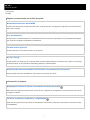 1
1
-
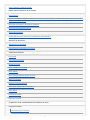 2
2
-
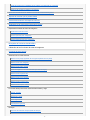 3
3
-
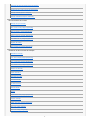 4
4
-
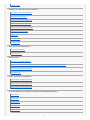 5
5
-
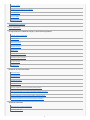 6
6
-
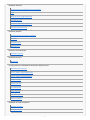 7
7
-
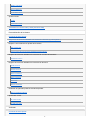 8
8
-
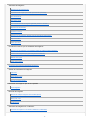 9
9
-
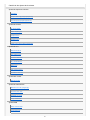 10
10
-
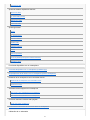 11
11
-
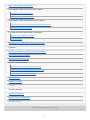 12
12
-
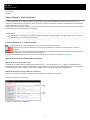 13
13
-
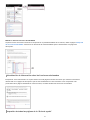 14
14
-
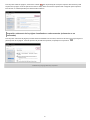 15
15
-
 16
16
-
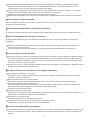 17
17
-
 18
18
-
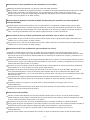 19
19
-
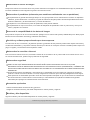 20
20
-
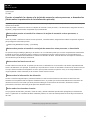 21
21
-
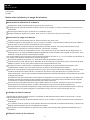 22
22
-
 23
23
-
 24
24
-
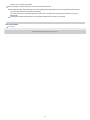 25
25
-
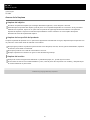 26
26
-
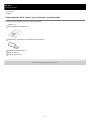 27
27
-
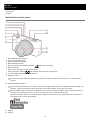 28
28
-
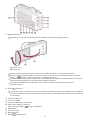 29
29
-
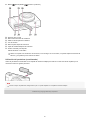 30
30
-
 31
31
-
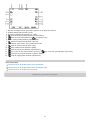 32
32
-
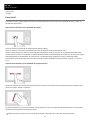 33
33
-
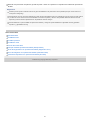 34
34
-
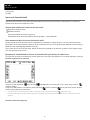 35
35
-
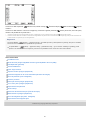 36
36
-
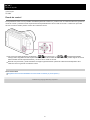 37
37
-
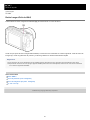 38
38
-
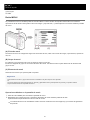 39
39
-
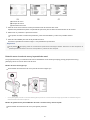 40
40
-
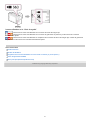 41
41
-
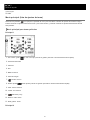 42
42
-
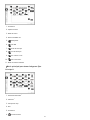 43
43
-
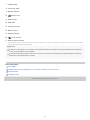 44
44
-
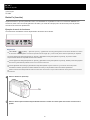 45
45
-
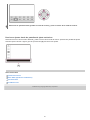 46
46
-
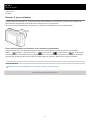 47
47
-
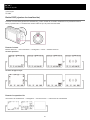 48
48
-
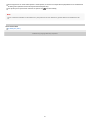 49
49
-
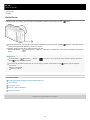 50
50
-
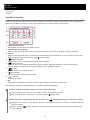 51
51
-
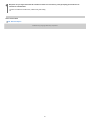 52
52
-
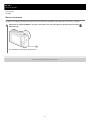 53
53
-
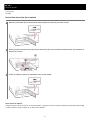 54
54
-
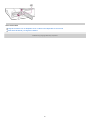 55
55
-
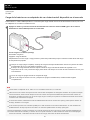 56
56
-
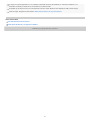 57
57
-
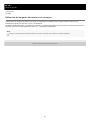 58
58
-
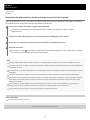 59
59
-
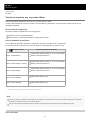 60
60
-
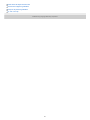 61
61
-
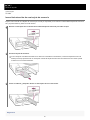 62
62
-
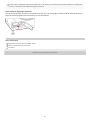 63
63
-
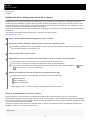 64
64
-
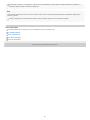 65
65
-
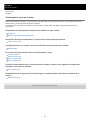 66
66
-
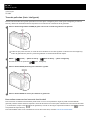 67
67
-
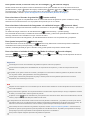 68
68
-
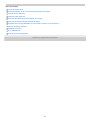 69
69
-
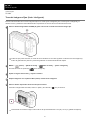 70
70
-
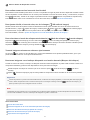 71
71
-
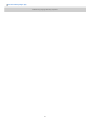 72
72
-
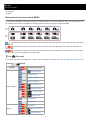 73
73
-
 74
74
-
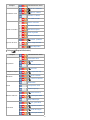 75
75
-
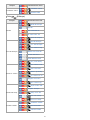 76
76
-
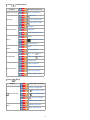 77
77
-
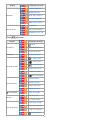 78
78
-
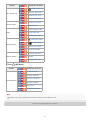 79
79
-
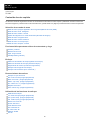 80
80
-
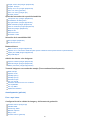 81
81
-
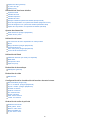 82
82
-
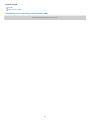 83
83
-
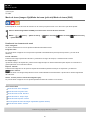 84
84
-
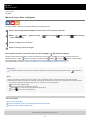 85
85
-
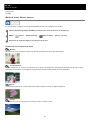 86
86
-
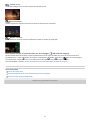 87
87
-
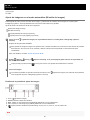 88
88
-
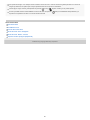 89
89
-
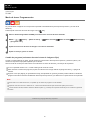 90
90
-
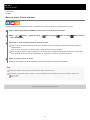 91
91
-
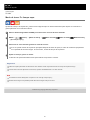 92
92
-
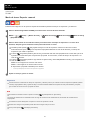 93
93
-
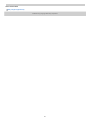 94
94
-
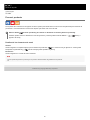 95
95
-
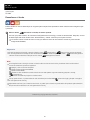 96
96
-
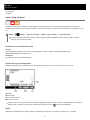 97
97
-
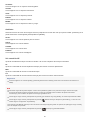 98
98
-
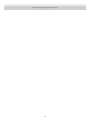 99
99
-
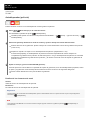 100
100
-
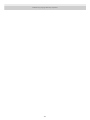 101
101
-
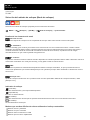 102
102
-
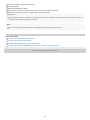 103
103
-
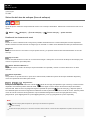 104
104
-
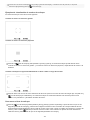 105
105
-
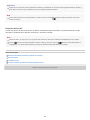 106
106
-
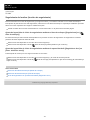 107
107
-
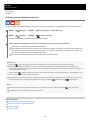 108
108
-
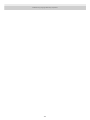 109
109
-
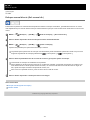 110
110
-
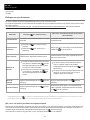 111
111
-
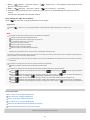 112
112
-
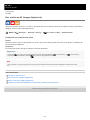 113
113
-
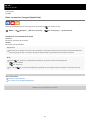 114
114
-
 115
115
-
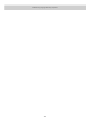 116
116
-
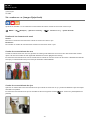 117
117
-
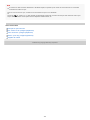 118
118
-
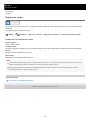 119
119
-
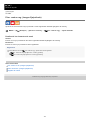 120
120
-
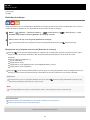 121
121
-
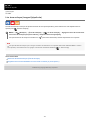 122
122
-
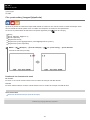 123
123
-
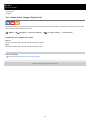 124
124
-
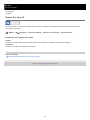 125
125
-
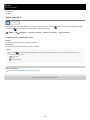 126
126
-
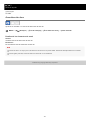 127
127
-
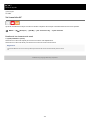 128
128
-
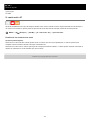 129
129
-
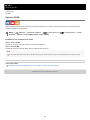 130
130
-
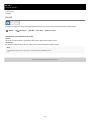 131
131
-
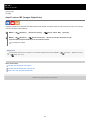 132
132
-
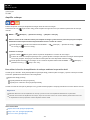 133
133
-
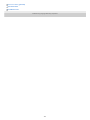 134
134
-
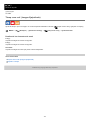 135
135
-
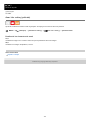 136
136
-
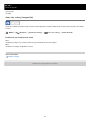 137
137
-
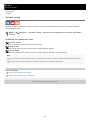 138
138
-
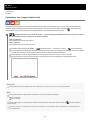 139
139
-
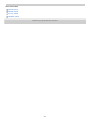 140
140
-
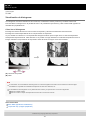 141
141
-
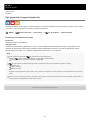 142
142
-
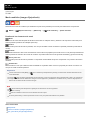 143
143
-
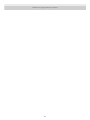 144
144
-
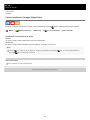 145
145
-
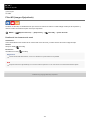 146
146
-
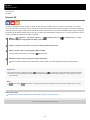 147
147
-
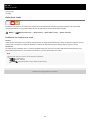 148
148
-
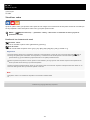 149
149
-
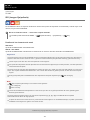 150
150
-
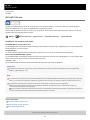 151
151
-
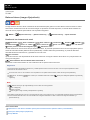 152
152
-
 153
153
-
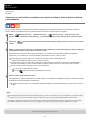 154
154
-
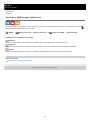 155
155
-
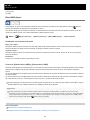 156
156
-
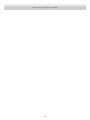 157
157
-
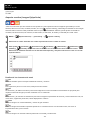 158
158
-
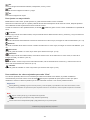 159
159
-
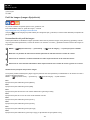 160
160
-
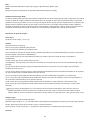 161
161
-
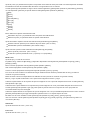 162
162
-
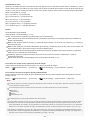 163
163
-
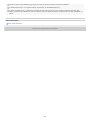 164
164
-
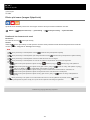 165
165
-
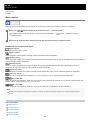 166
166
-
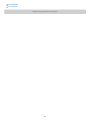 167
167
-
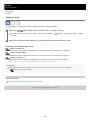 168
168
-
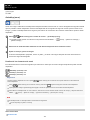 169
169
-
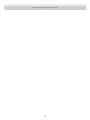 170
170
-
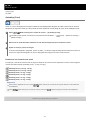 171
171
-
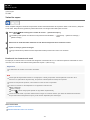 172
172
-
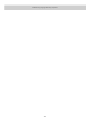 173
173
-
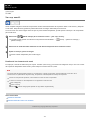 174
174
-
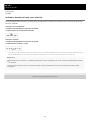 175
175
-
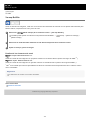 176
176
-
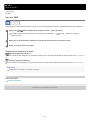 177
177
-
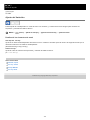 178
178
-
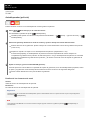 179
179
-
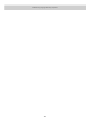 180
180
-
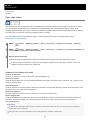 181
181
-
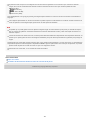 182
182
-
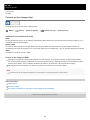 183
183
-
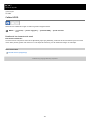 184
184
-
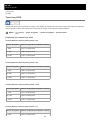 185
185
-
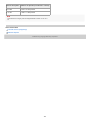 186
186
-
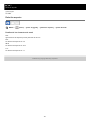 187
187
-
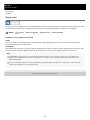 188
188
-
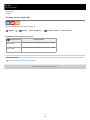 189
189
-
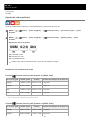 190
190
-
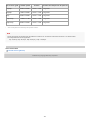 191
191
-
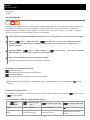 192
192
-
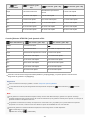 193
193
-
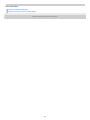 194
194
-
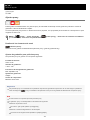 195
195
-
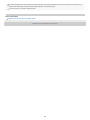 196
196
-
 197
197
-
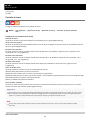 198
198
-
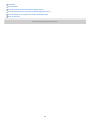 199
199
-
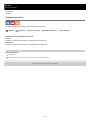 200
200
-
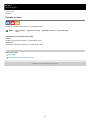 201
201
-
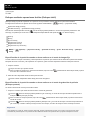 202
202
-
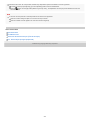 203
203
-
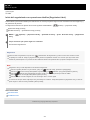 204
204
-
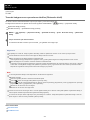 205
205
-
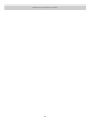 206
206
-
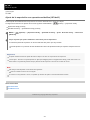 207
207
-
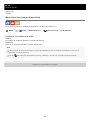 208
208
-
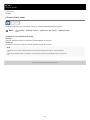 209
209
-
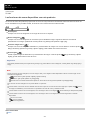 210
210
-
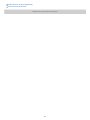 211
211
-
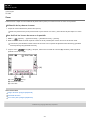 212
212
-
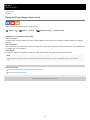 213
213
-
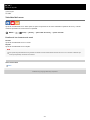 214
214
-
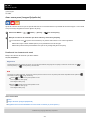 215
215
-
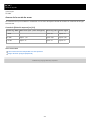 216
216
-
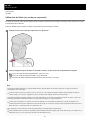 217
217
-
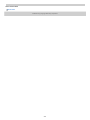 218
218
-
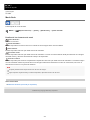 219
219
-
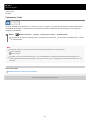 220
220
-
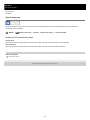 221
221
-
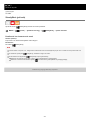 222
222
-
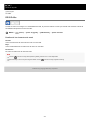 223
223
-
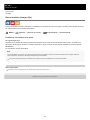 224
224
-
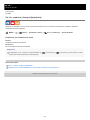 225
225
-
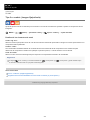 226
226
-
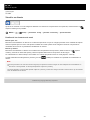 227
227
-
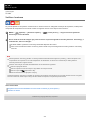 228
228
-
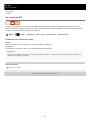 229
229
-
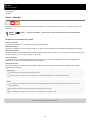 230
230
-
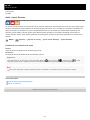 231
231
-
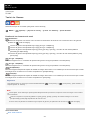 232
232
-
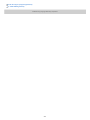 233
233
-
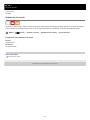 234
234
-
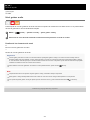 235
235
-
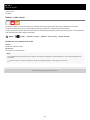 236
236
-
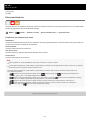 237
237
-
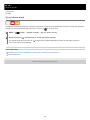 238
238
-
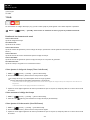 239
239
-
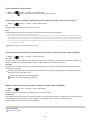 240
240
-
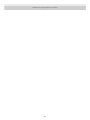 241
241
-
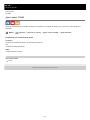 242
242
-
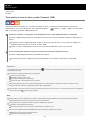 243
243
-
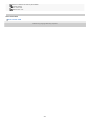 244
244
-
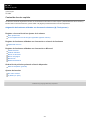 245
245
-
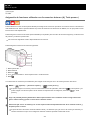 246
246
-
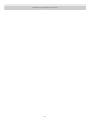 247
247
-
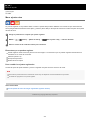 248
248
-
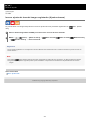 249
249
-
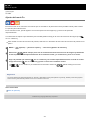 250
250
-
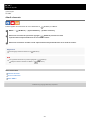 251
251
-
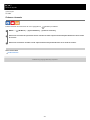 252
252
-
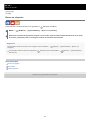 253
253
-
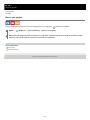 254
254
-
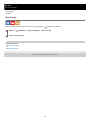 255
255
-
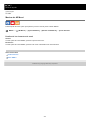 256
256
-
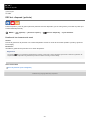 257
257
-
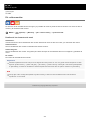 258
258
-
 259
259
-
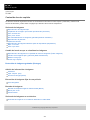 260
260
-
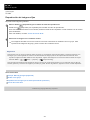 261
261
-
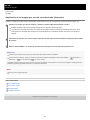 262
262
-
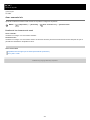 263
263
-
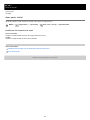 264
264
-
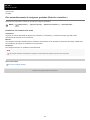 265
265
-
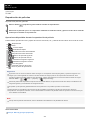 266
266
-
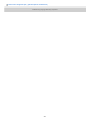 267
267
-
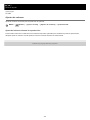 268
268
-
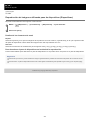 269
269
-
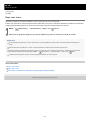 270
270
-
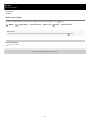 271
271
-
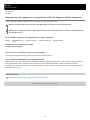 272
272
-
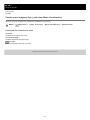 273
273
-
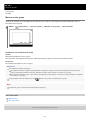 274
274
-
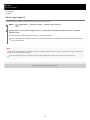 275
275
-
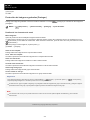 276
276
-
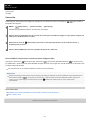 277
277
-
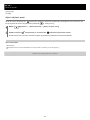 278
278
-
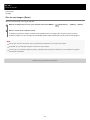 279
279
-
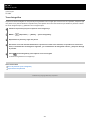 280
280
-
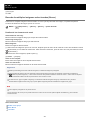 281
281
-
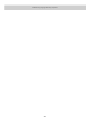 282
282
-
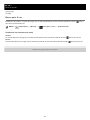 283
283
-
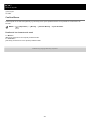 284
284
-
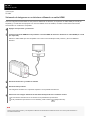 285
285
-
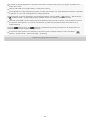 286
286
-
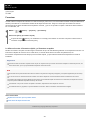 287
287
-
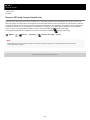 288
288
-
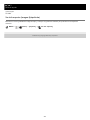 289
289
-
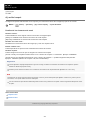 290
290
-
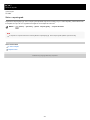 291
291
-
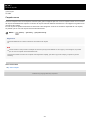 292
292
-
 293
293
-
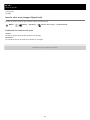 294
294
-
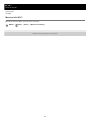 295
295
-
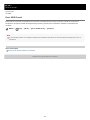 296
296
-
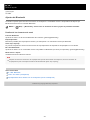 297
297
-
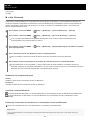 298
298
-
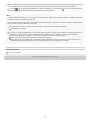 299
299
-
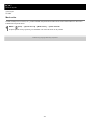 300
300
-
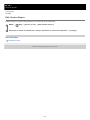 301
301
-
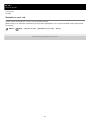 302
302
-
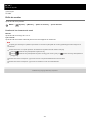 303
303
-
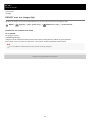 304
304
-
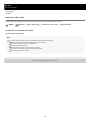 305
305
-
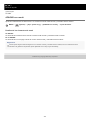 306
306
-
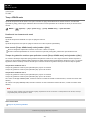 307
307
-
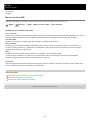 308
308
-
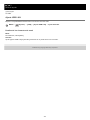 309
309
-
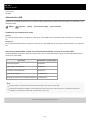 310
310
-
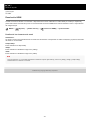 311
311
-
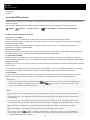 312
312
-
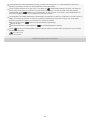 313
313
-
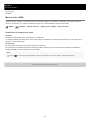 314
314
-
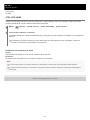 315
315
-
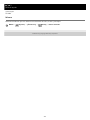 316
316
-
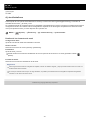 317
317
-
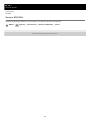 318
318
-
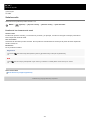 319
319
-
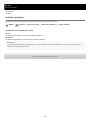 320
320
-
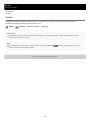 321
321
-
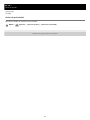 322
322
-
 323
323
-
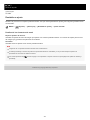 324
324
-
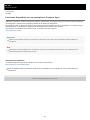 325
325
-
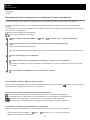 326
326
-
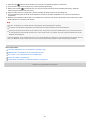 327
327
-
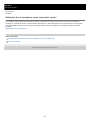 328
328
-
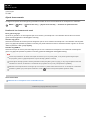 329
329
-
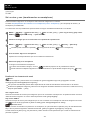 330
330
-
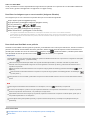 331
331
-
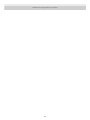 332
332
-
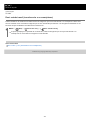 333
333
-
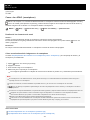 334
334
-
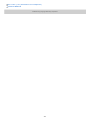 335
335
-
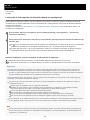 336
336
-
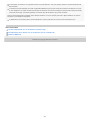 337
337
-
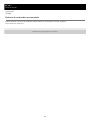 338
338
-
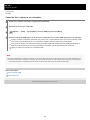 339
339
-
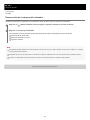 340
340
-
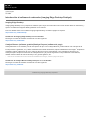 341
341
-
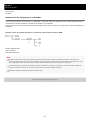 342
342
-
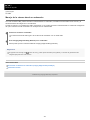 343
343
-
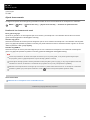 344
344
-
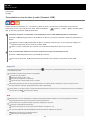 345
345
-
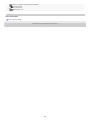 346
346
-
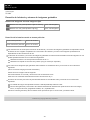 347
347
-
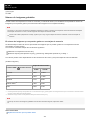 348
348
-
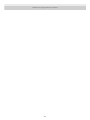 349
349
-
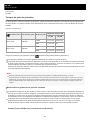 350
350
-
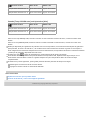 351
351
-
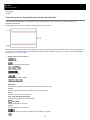 352
352
-
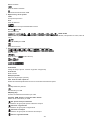 353
353
-
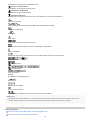 354
354
-
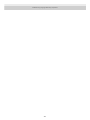 355
355
-
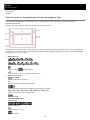 356
356
-
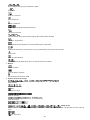 357
357
-
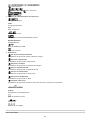 358
358
-
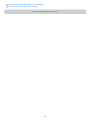 359
359
-
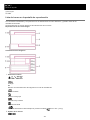 360
360
-
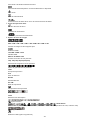 361
361
-
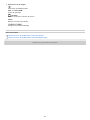 362
362
-
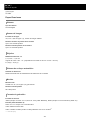 363
363
-
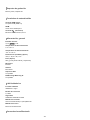 364
364
-
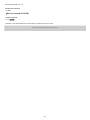 365
365
-
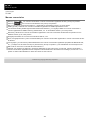 366
366
-
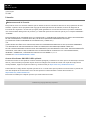 367
367
-
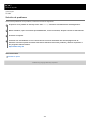 368
368
-
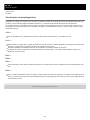 369
369
-
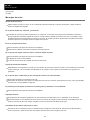 370
370
-
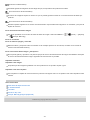 371
371
Artículos relacionados
-
Sony α 6700 Manual de usuario
-
Sony ZV-1 Manual de usuario
-
Sony ILCE 7S M3 Guía del usuario
-
Sony ILCE 1 Guía del usuario
-
Sony α 6100 Manual de usuario
-
Sony Cyber Shot DSC-HX99 Manual de usuario
-
Sony ILCE 7R M5 Manual de usuario
-
Sony ILCE 6600 Manual de usuario
-
Sony α 7C Manual de usuario
-
Sony ZV-E1 Manual de usuario